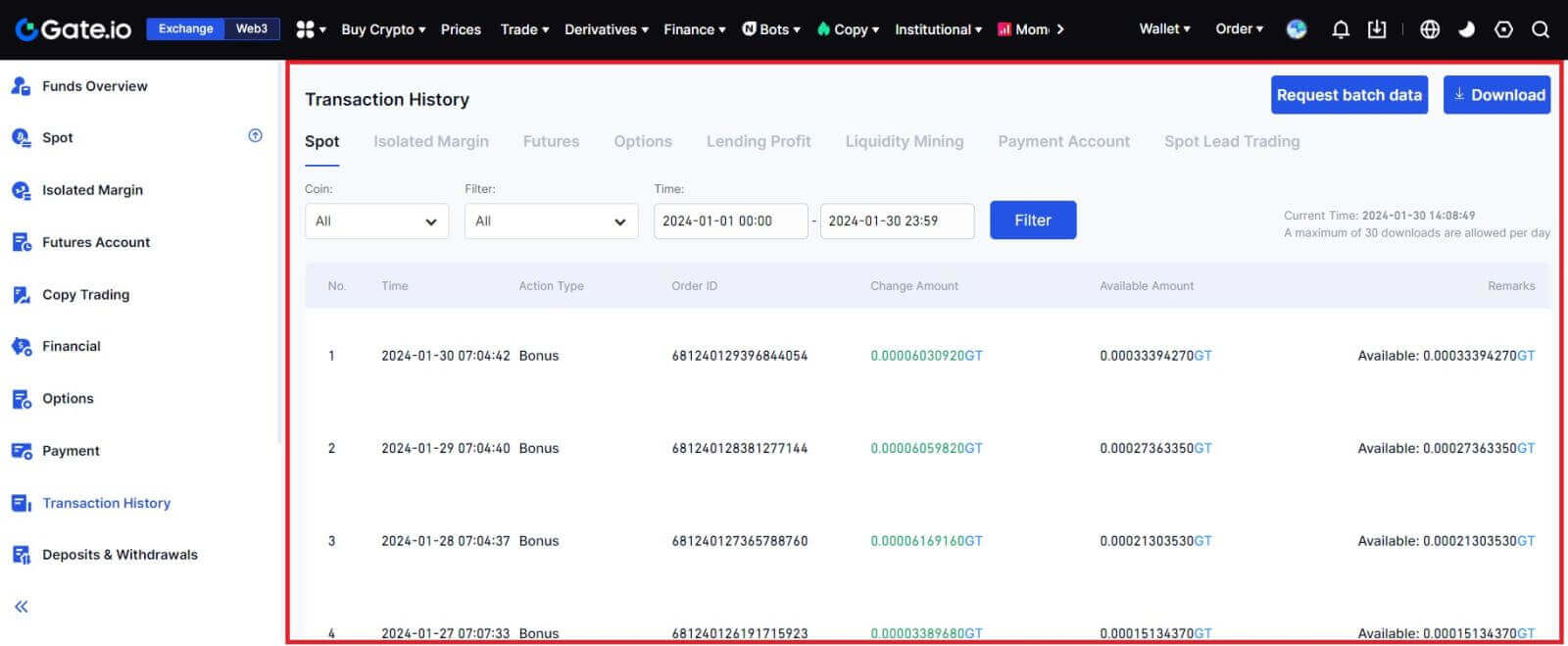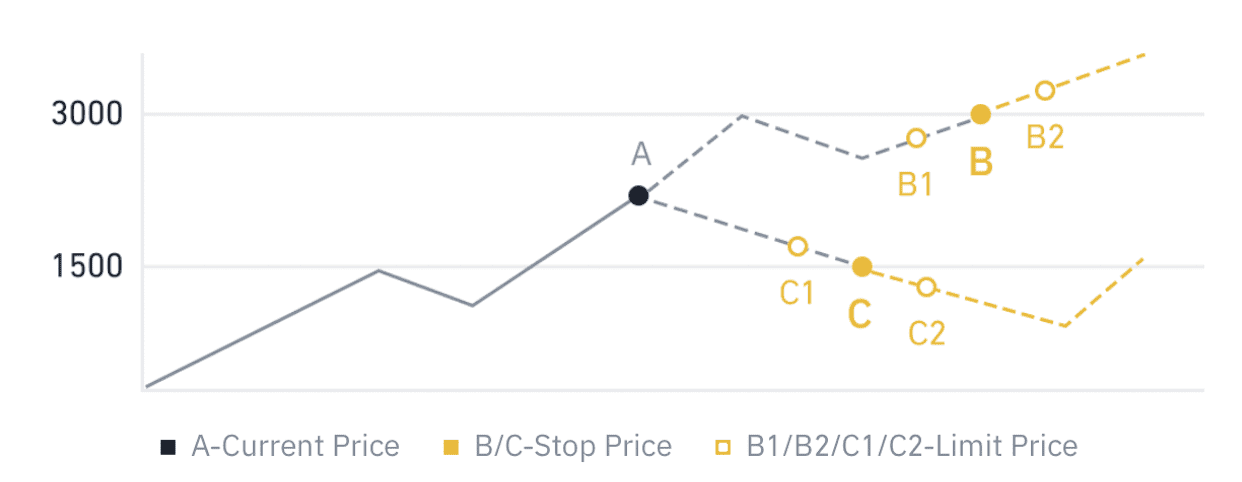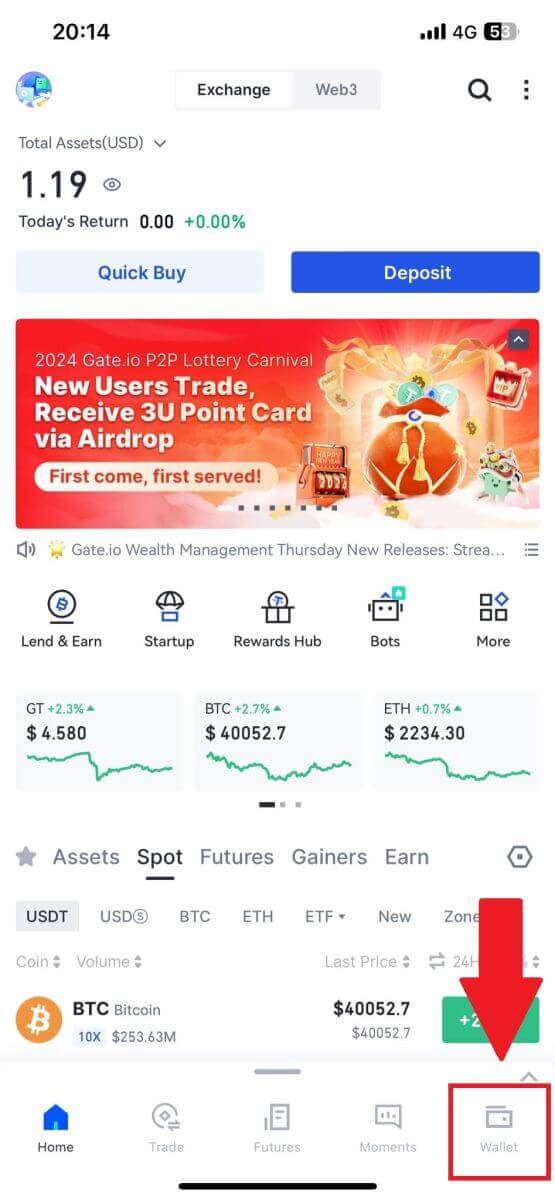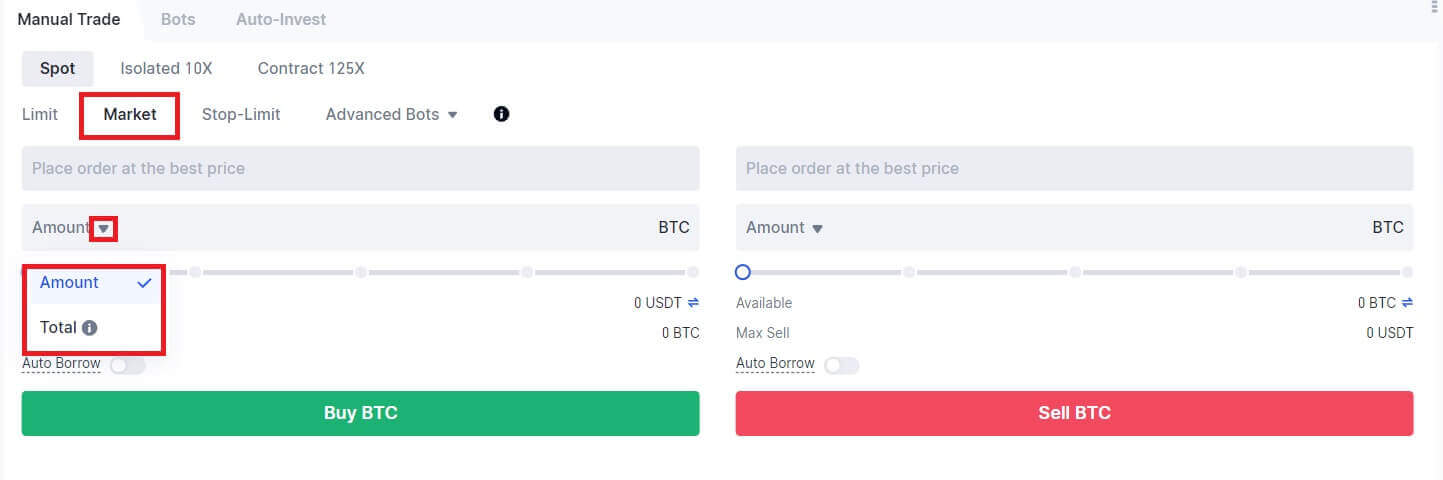Jak obchodovat na Gate.io pro začátečníky

Jak si zaregistrovat účet na Gate.io
Jak zaregistrovat účet na Gate.io pomocí e-mailu nebo telefonního čísla
1. Přejděte na web Gate.io a klikněte na [Sign Up] .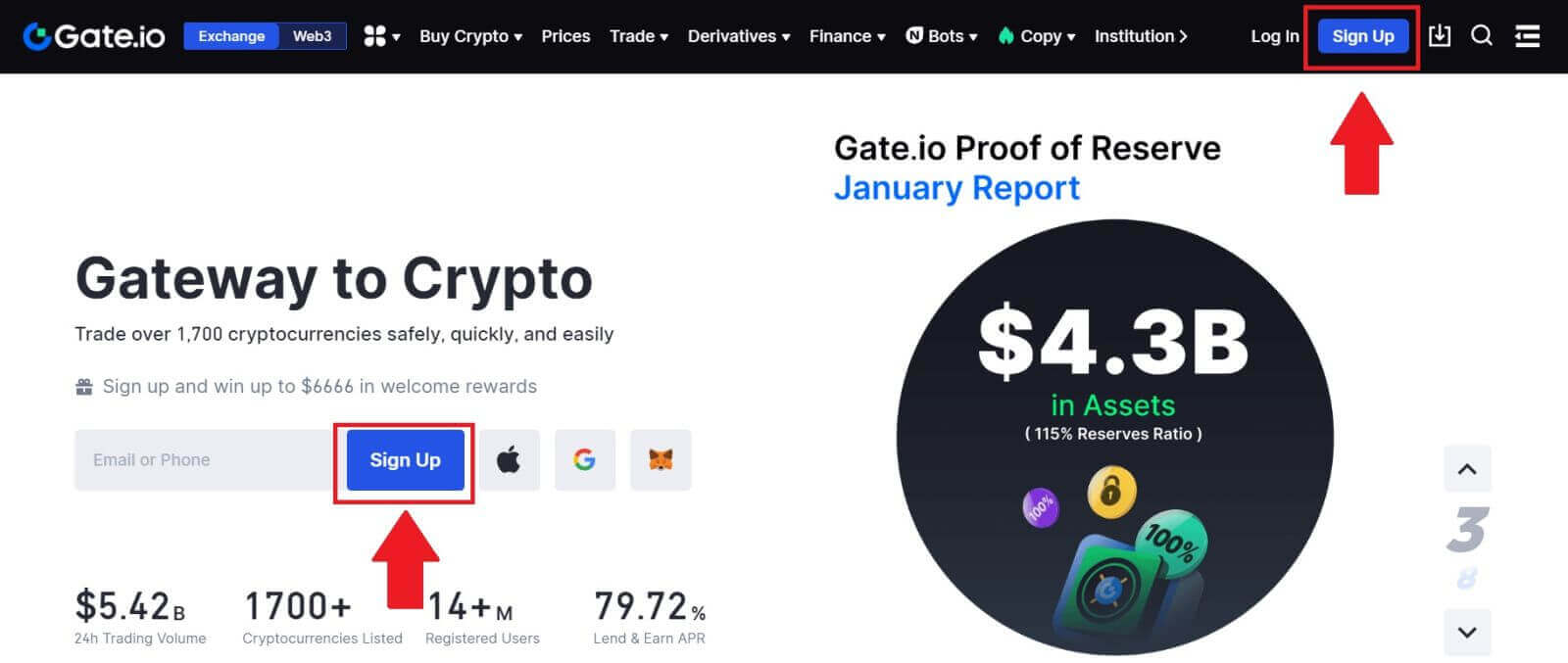
2. Vyberte [E-mail] nebo [Telefonní číslo] a zadejte svou e-mailovou adresu nebo telefonní číslo. Poté si pro svůj účet vytvořte bezpečné heslo.
Vyberte svou [Země/Region bydliště] , zaškrtněte políčko a klikněte na [Zaregistrovat se].
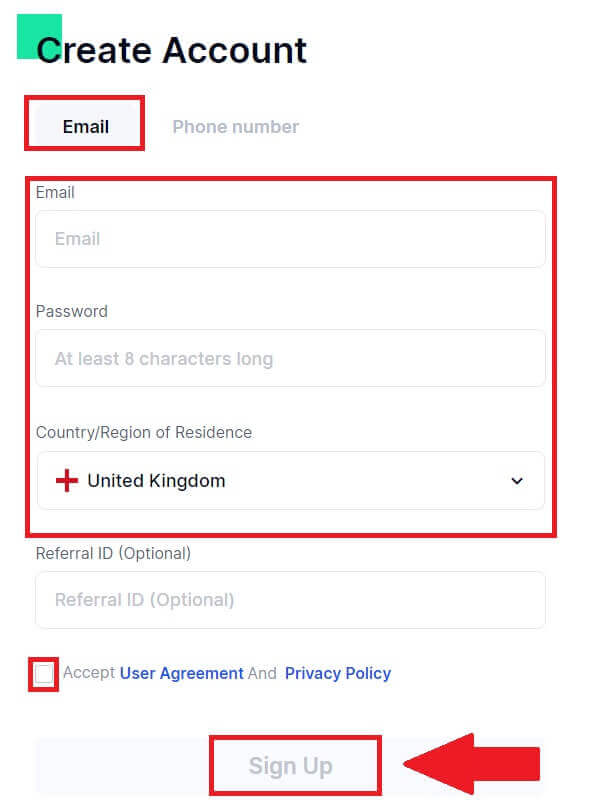
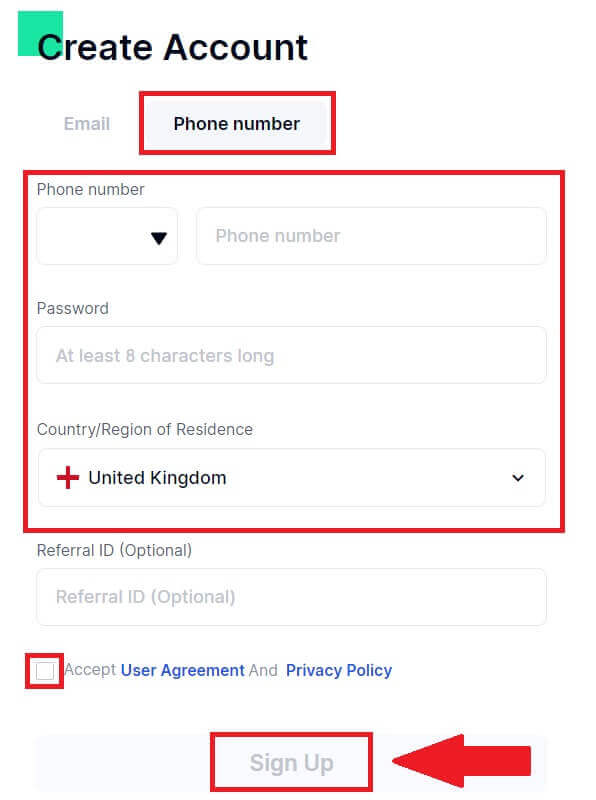
3. Objeví se ověřovací okno a vyplňte ověřovací kód. Na váš e-mail nebo telefon obdržíte 6místný ověřovací kód. Poté klikněte na tlačítko [Potvrdit] .
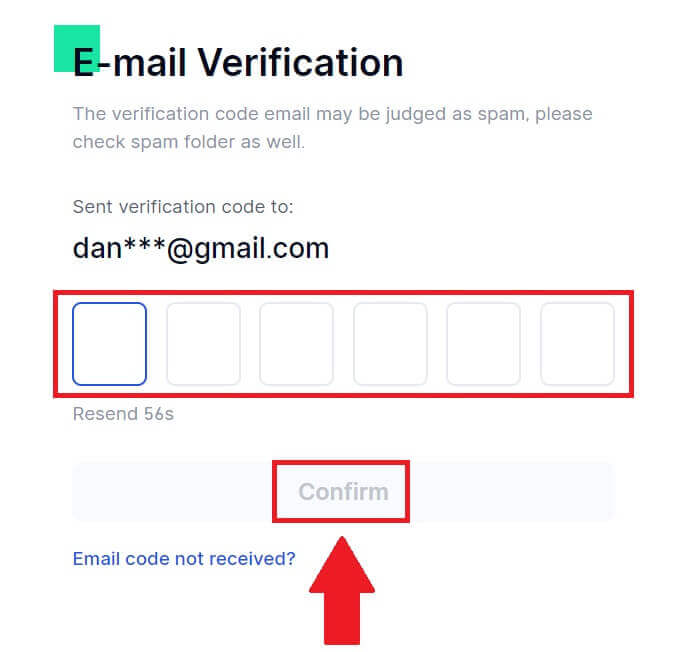
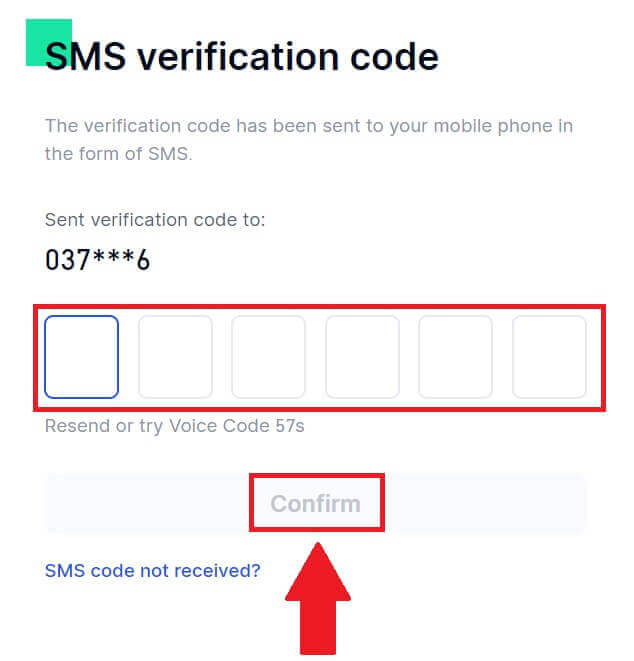
4. Gratulujeme! Úspěšně jste vytvořili účet Gate.io prostřednictvím e-mailu nebo telefonního čísla.
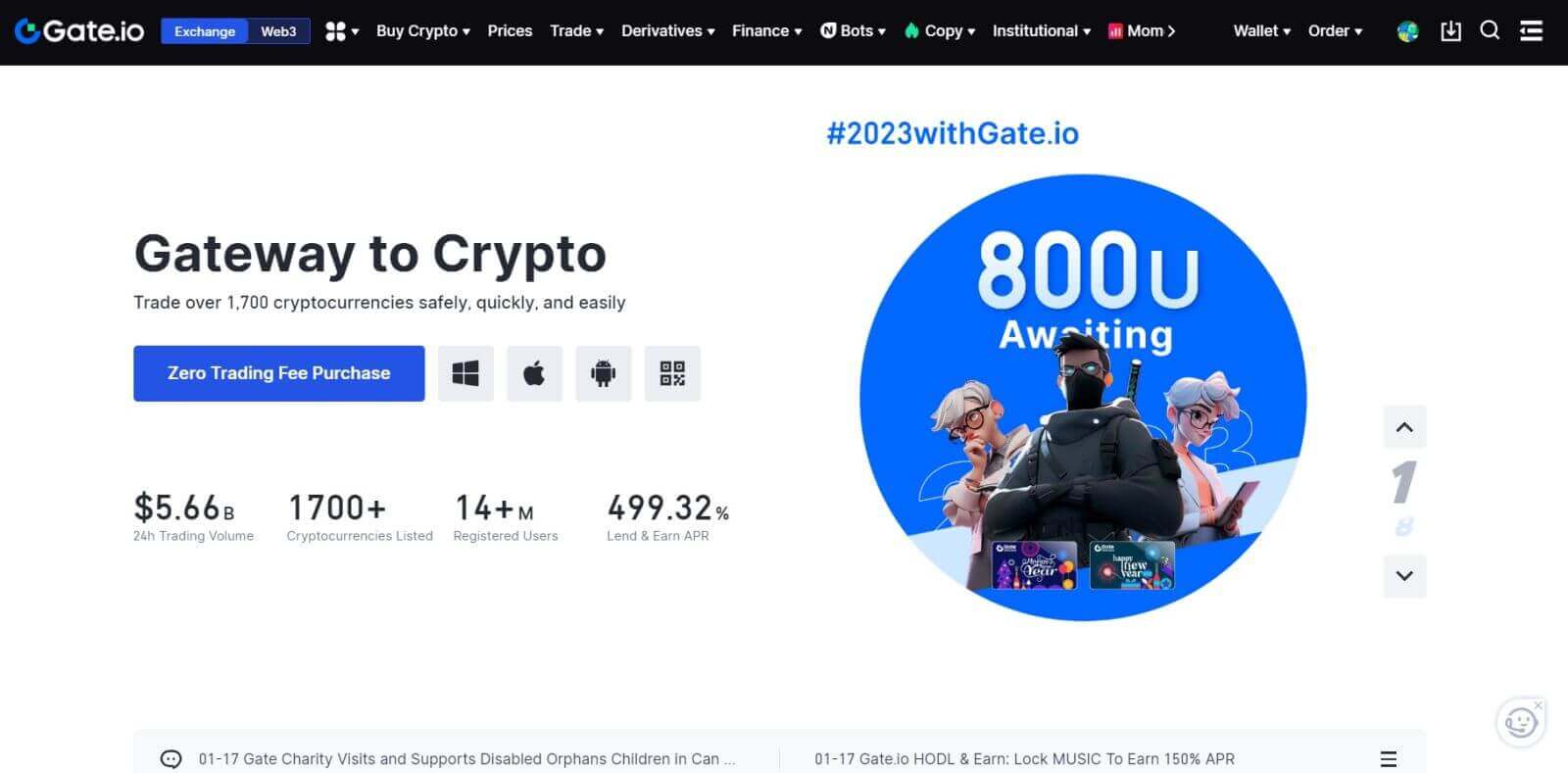
Jak zaregistrovat účet na Gate.io pomocí účtu Google
1. Přejděte na web Gate.io a klikněte na [Sign Up] .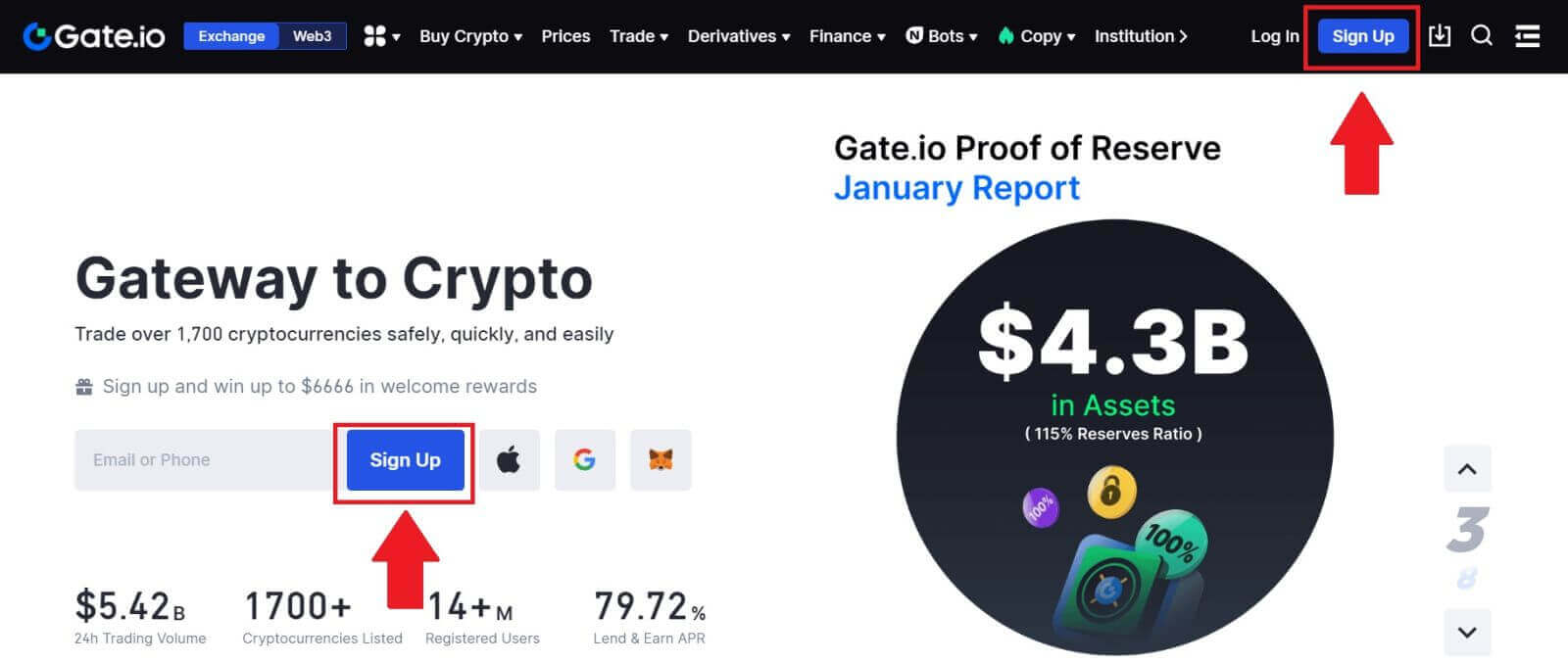
2. Přejděte dolů na spodní část registrační stránky a klikněte na tlačítko [Google] .
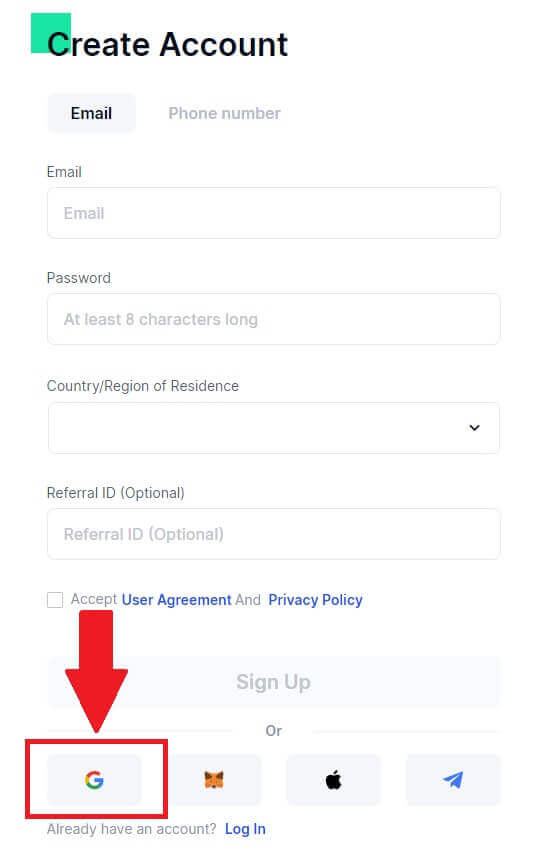
3. Otevře se přihlašovací okno, kde budete muset zadat svou e-mailovou adresu nebo telefon a kliknout na [Další].
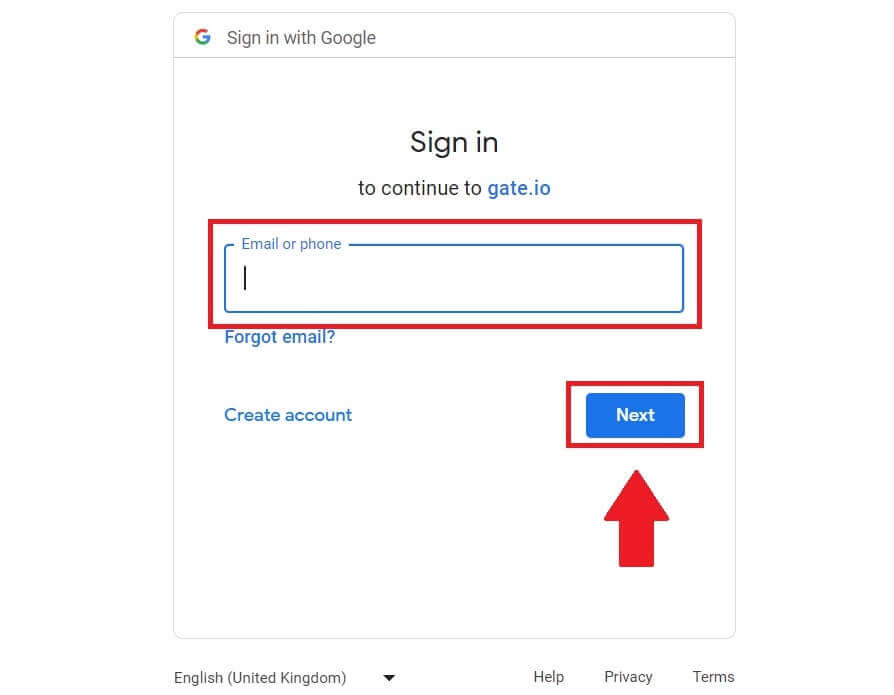
4. Poté zadejte heslo ke svému účtu Google a klikněte na [Další].
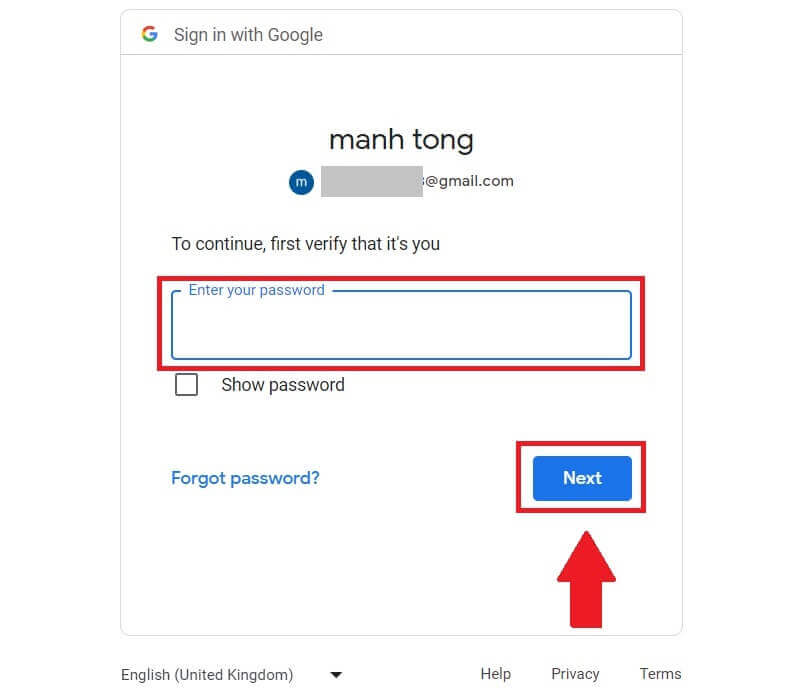
5. Kliknutím na [Pokračovat] potvrďte přihlášení pomocí svého účtu Google.
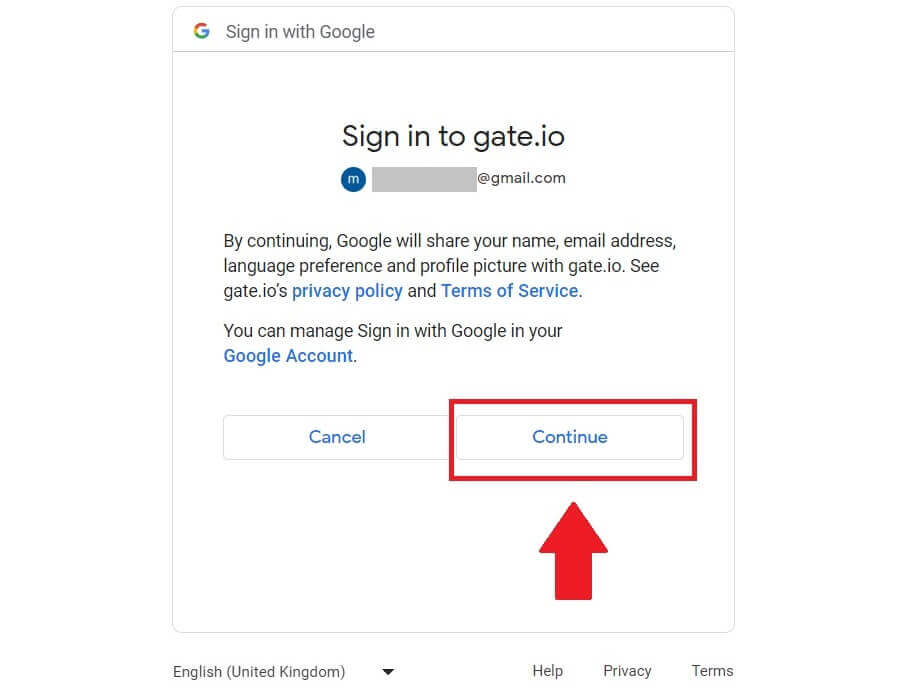
6. Vyplňte své údaje a vytvořte nový účet. Zaškrtněte políčko a poté klikněte na [Zaregistrovat se].
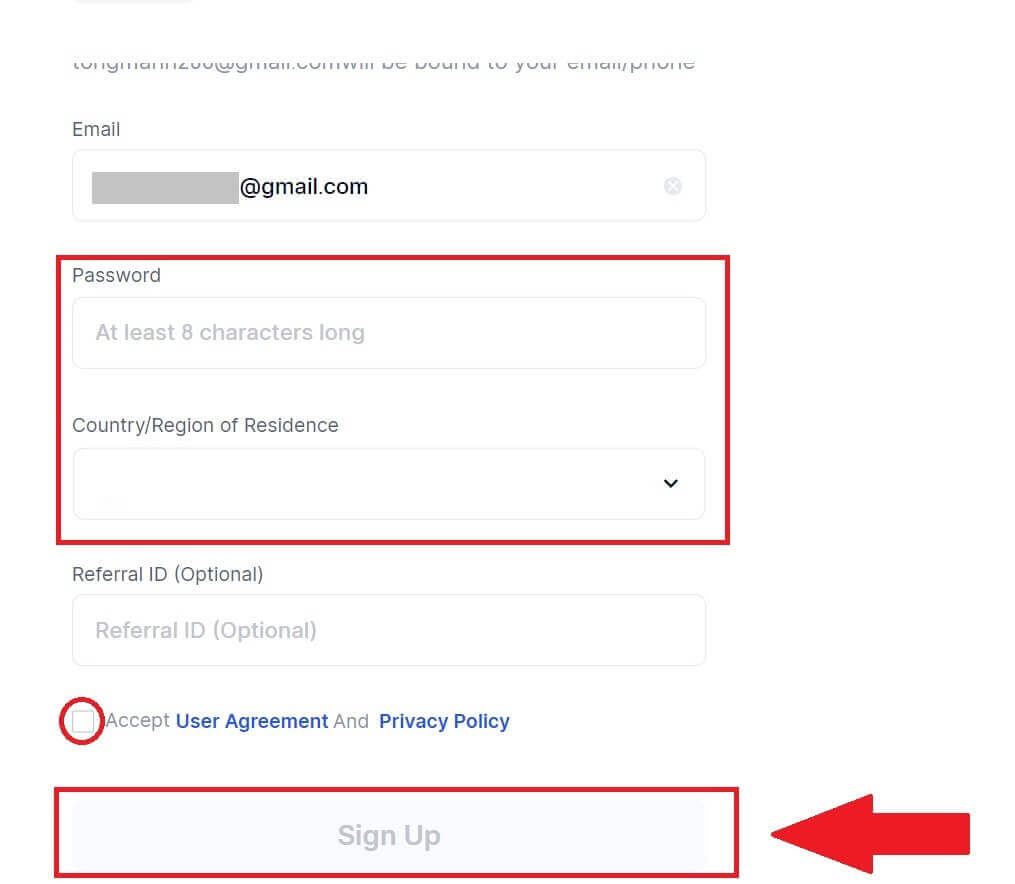
7. Dokončete proces ověření. Na váš e-mail obdržíte 6místný ověřovací kód. Zadejte kód a klikněte na [Potvrdit].
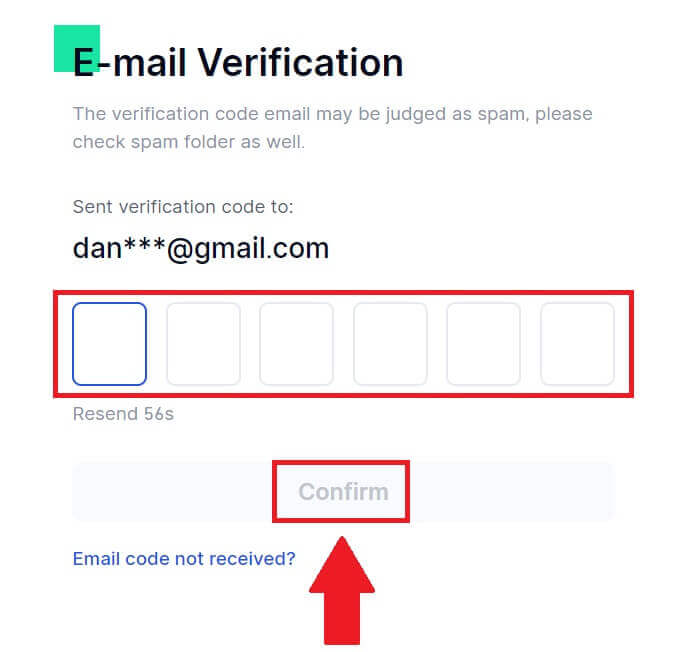
8. Gratulujeme! Úspěšně jste vytvořili účet Gate.io přes Goggle.
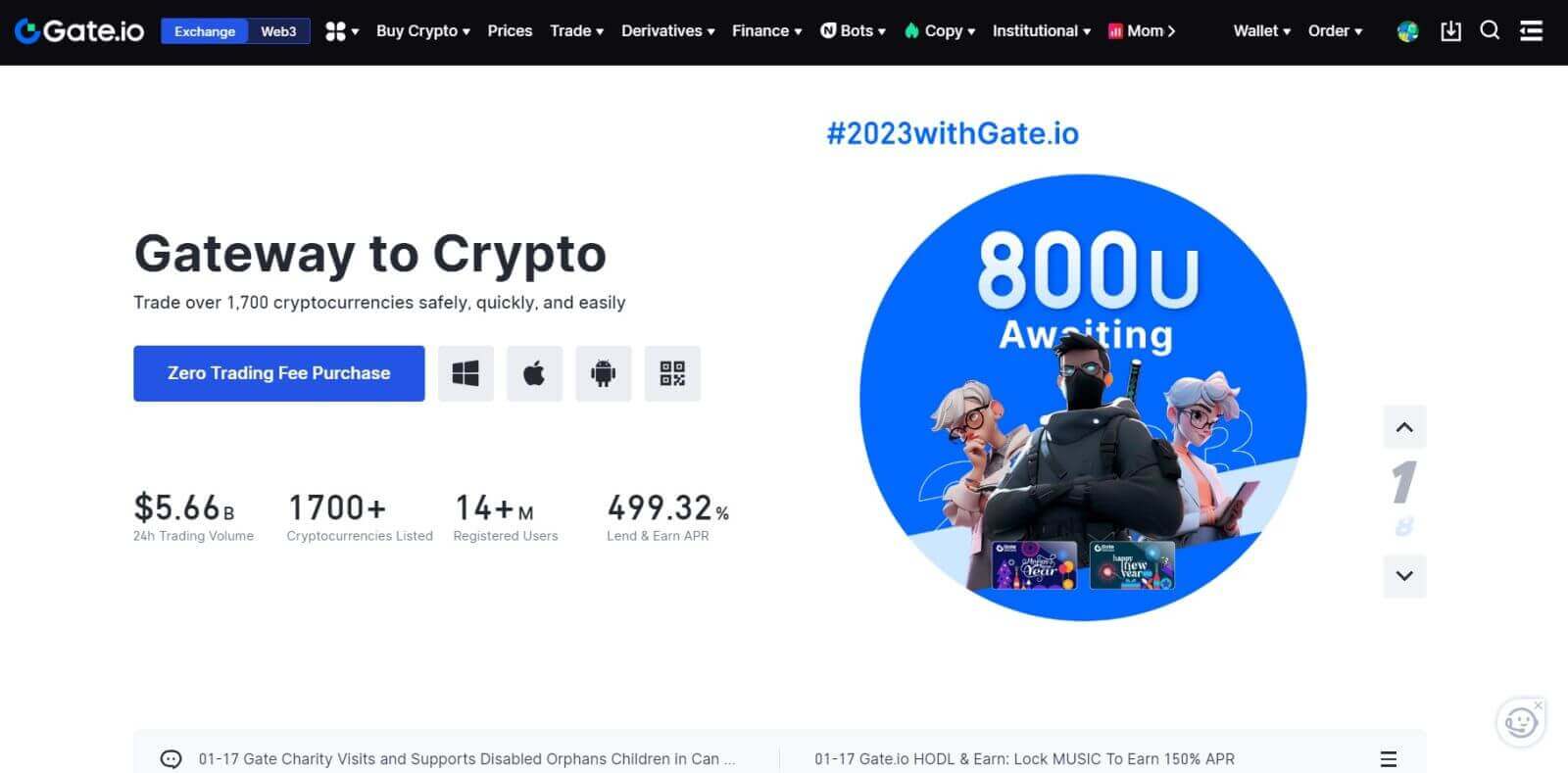
Jak zaregistrovat účet na Gate.io pomocí MetaMask
Před registrací účtu na Gate.io přes MetaMask musíte mít ve svém prohlížeči nainstalované rozšíření MetaMask.1. Přejděte na web Gate.io a klikněte na [Sign Up] . 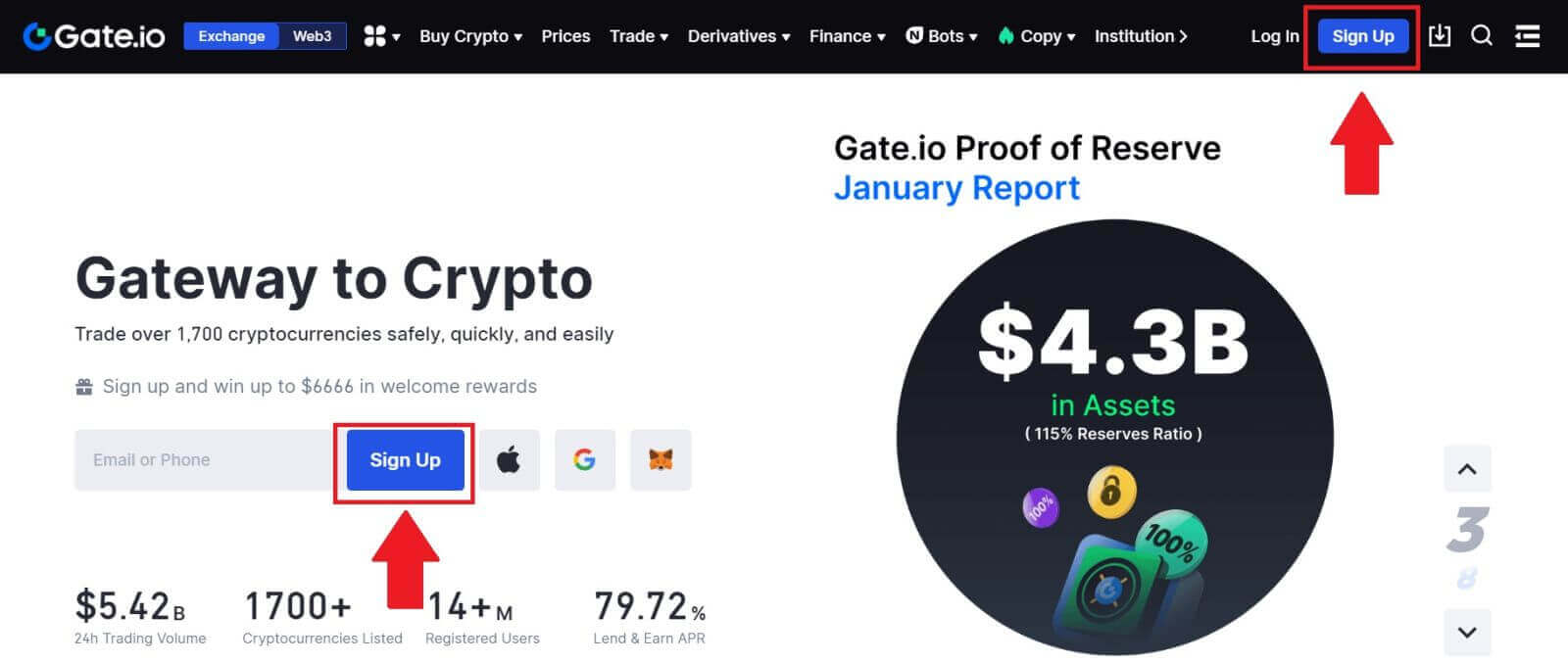
2. Přejděte dolů na spodní část registrační stránky a klikněte na tlačítko [MetaMask] . 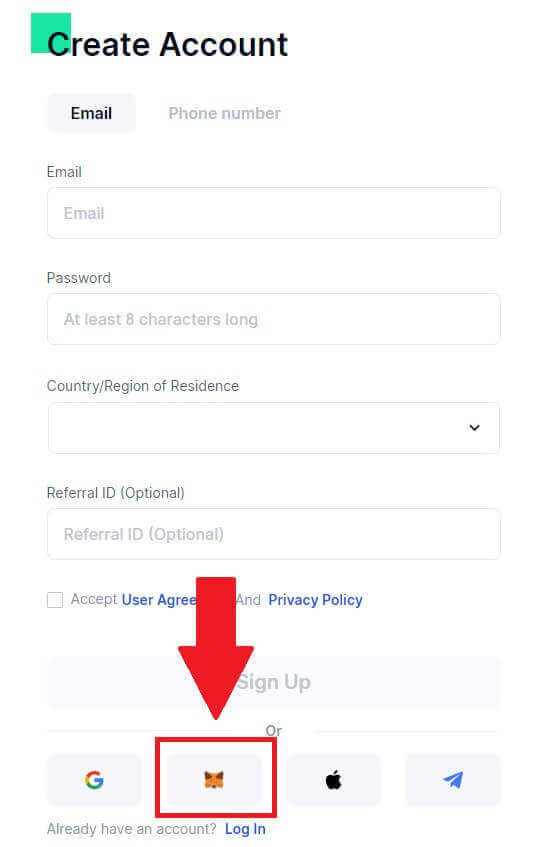 3. Otevře se přihlašovací okno, kde se budete muset připojit k MetaMask, vyberte svůj účet, který chcete připojit, a klikněte na [Další].
3. Otevře se přihlašovací okno, kde se budete muset připojit k MetaMask, vyberte svůj účet, který chcete připojit, a klikněte na [Další]. 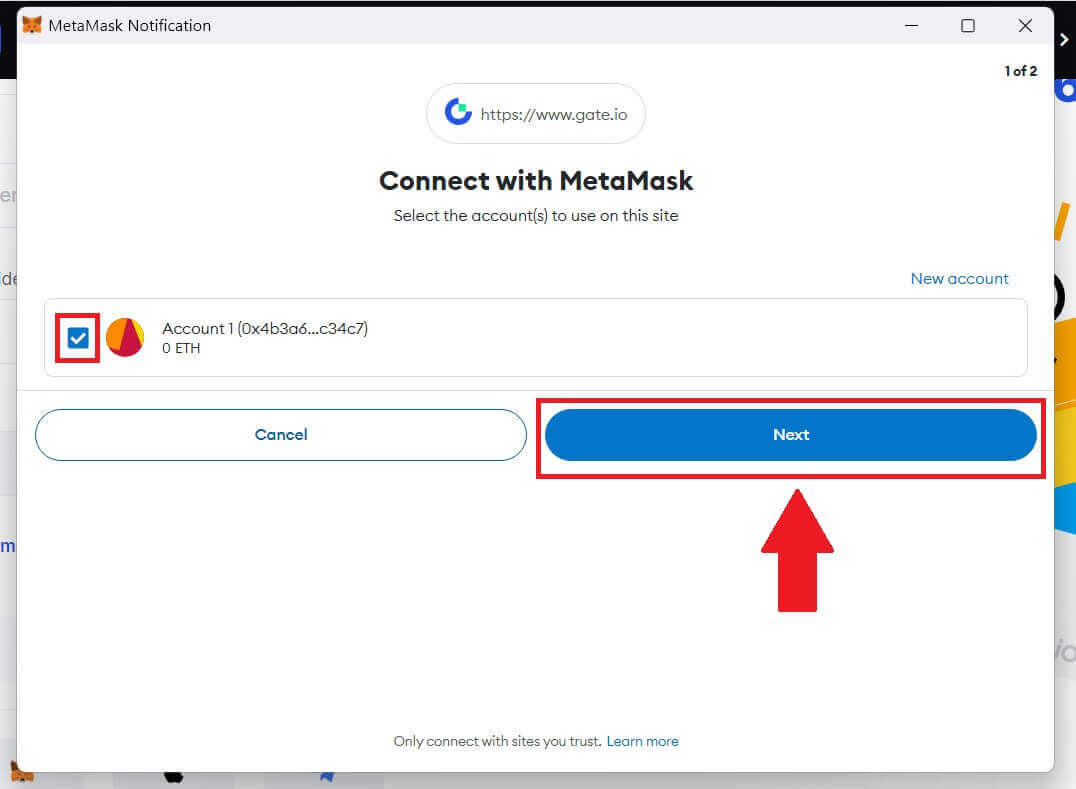
4. Kliknutím na [Připojit] se připojíte k vybranému účtu.
5. Klikněte na [Create New Gate Account] a zaregistrujte se pomocí přihlašovacích údajů MetaMask.
6. Vyberte [E-mail] nebo [Telefonní číslo] a zadejte svou e-mailovou adresu nebo telefonní číslo. Poté si pro svůj účet vytvořte bezpečné heslo.
Vyberte svou [Země/Region bydliště] , zaškrtněte políčko a klikněte na [Zaregistrovat se].
7. Objeví se ověřovací okno a vyplňte ověřovací kód. Na váš e-mail nebo telefon obdržíte 6místný ověřovací kód. Poté klikněte na tlačítko [Potvrdit] . 8. Objeví se
MetaMask [Žádost o podpis] , pokračujte kliknutím na [Podepsat] .
9. Gratulujeme! Úspěšně jste vytvořili účet Gate.io prostřednictvím MetaMask.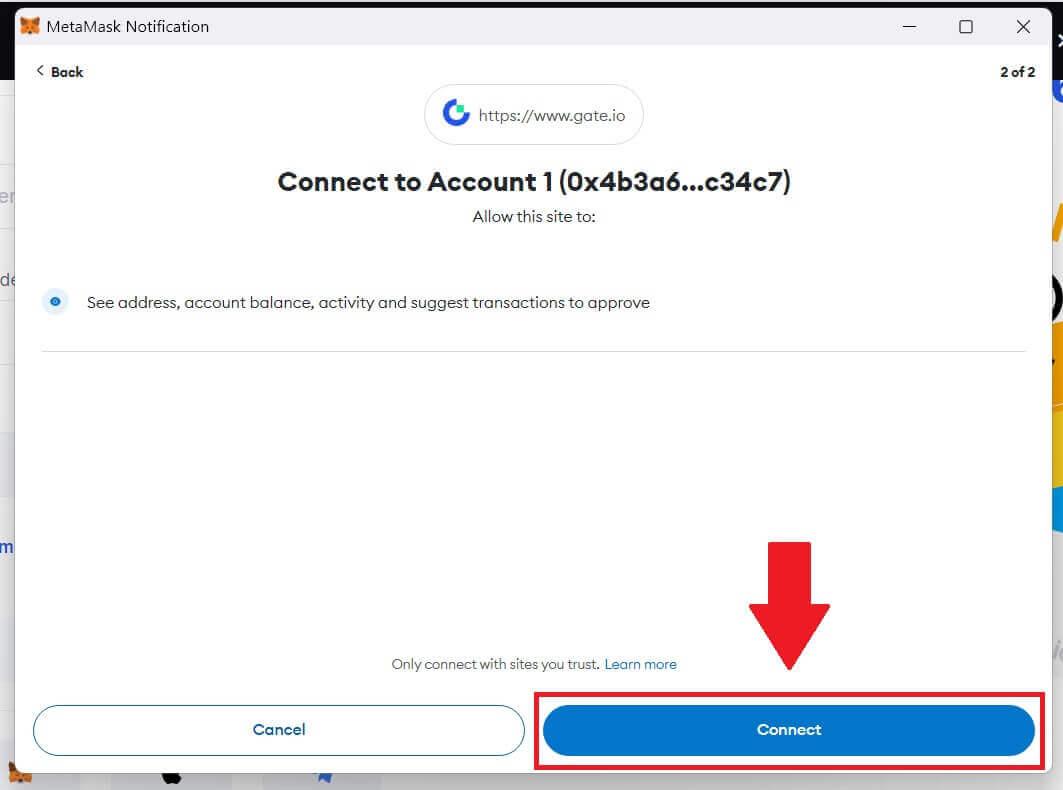
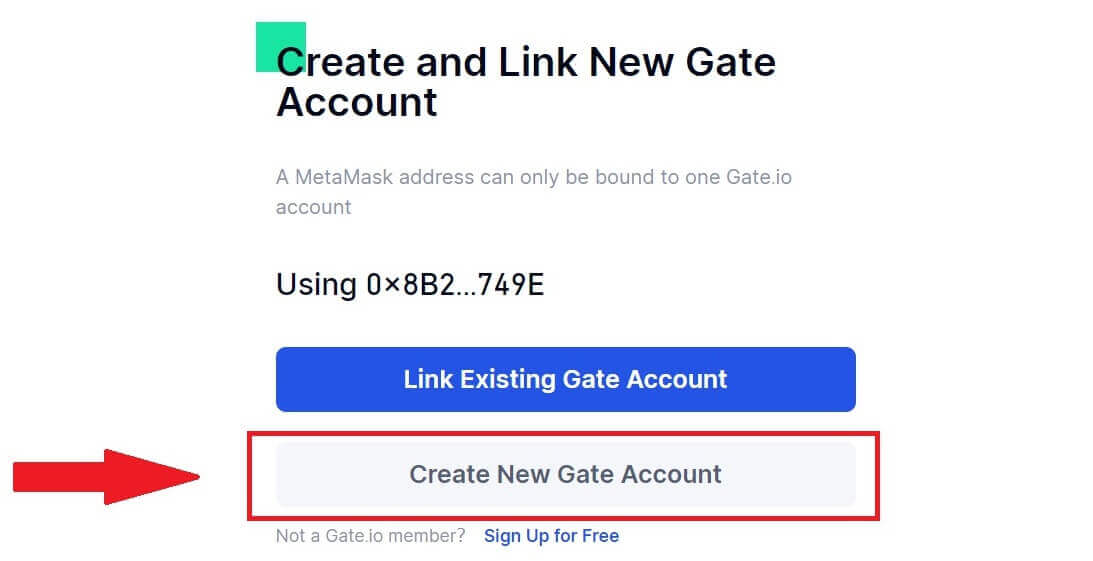
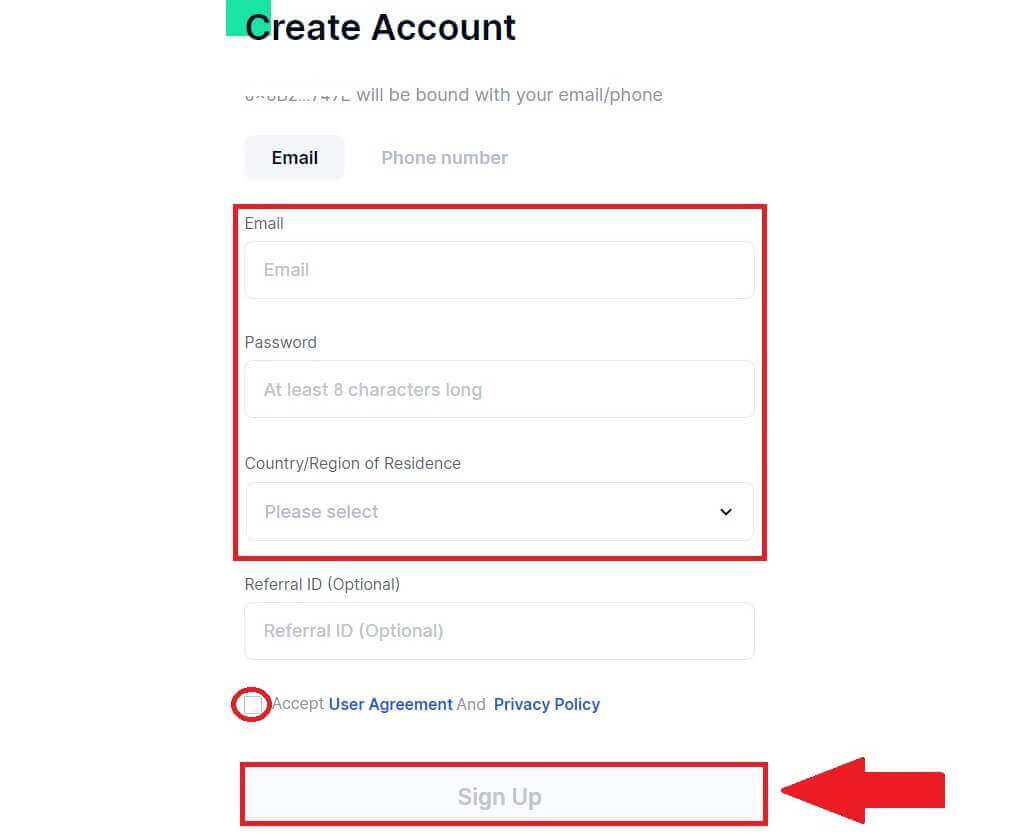
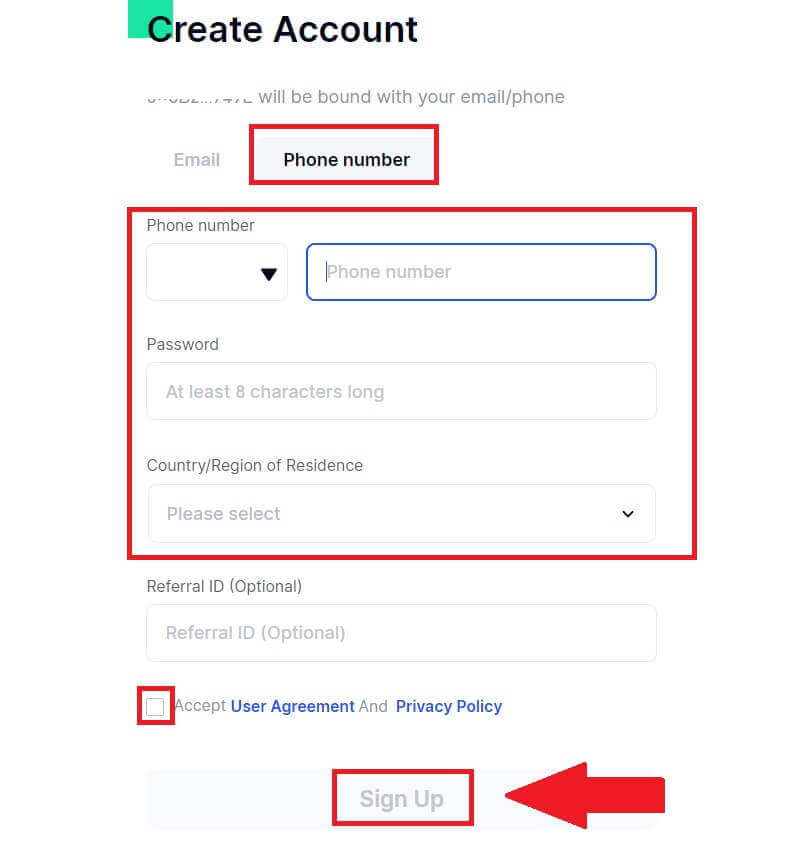
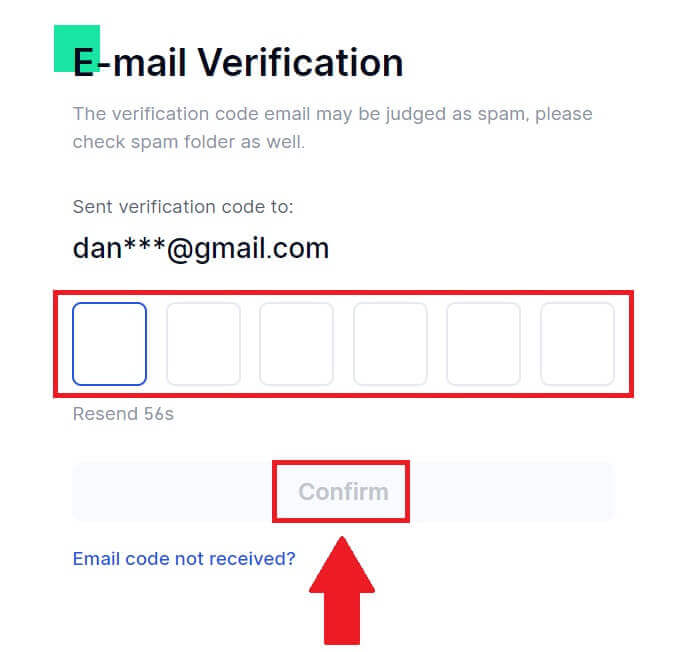
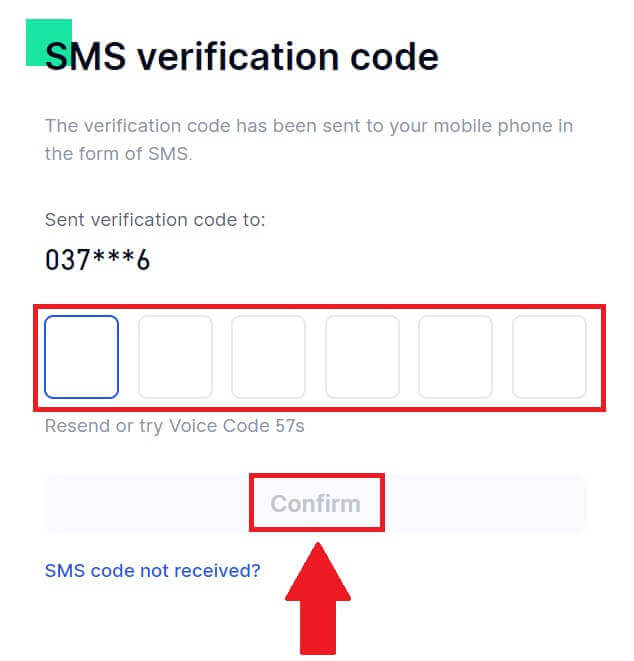
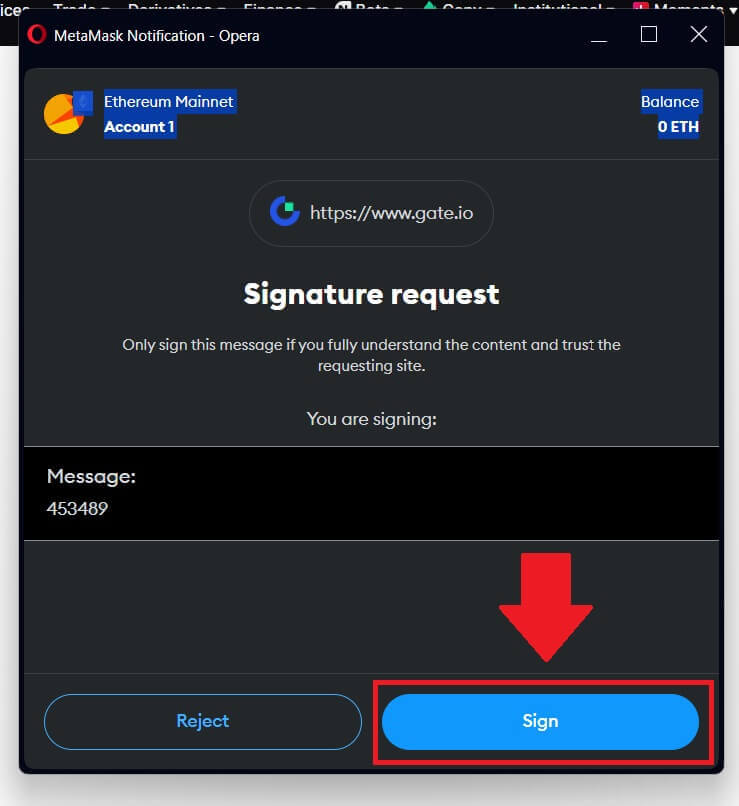
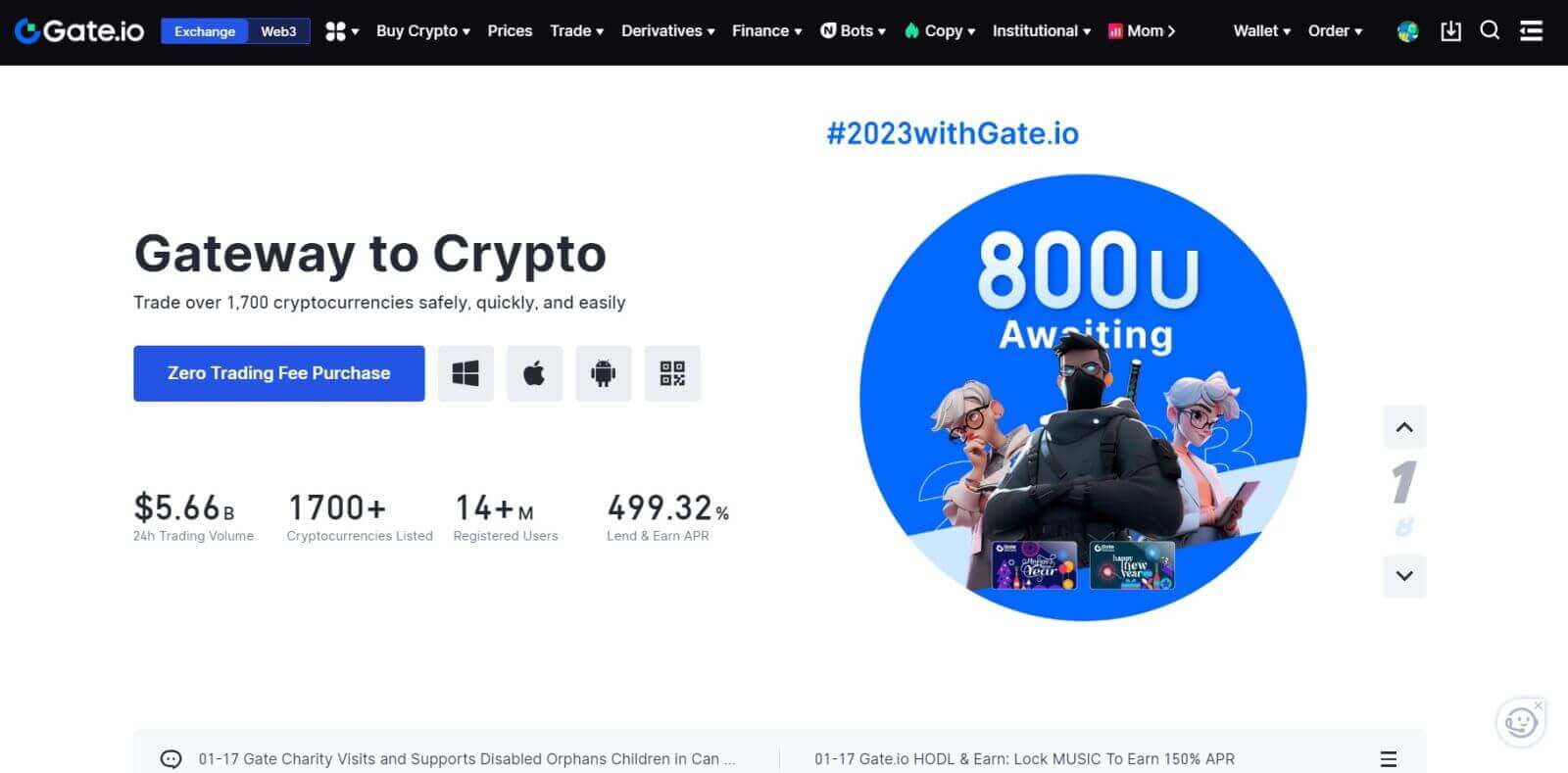
Jak zaregistrovat účet na Gate.io pomocí telegramu
1. Přejděte na web Gate.io a klikněte na [Sign Up] . 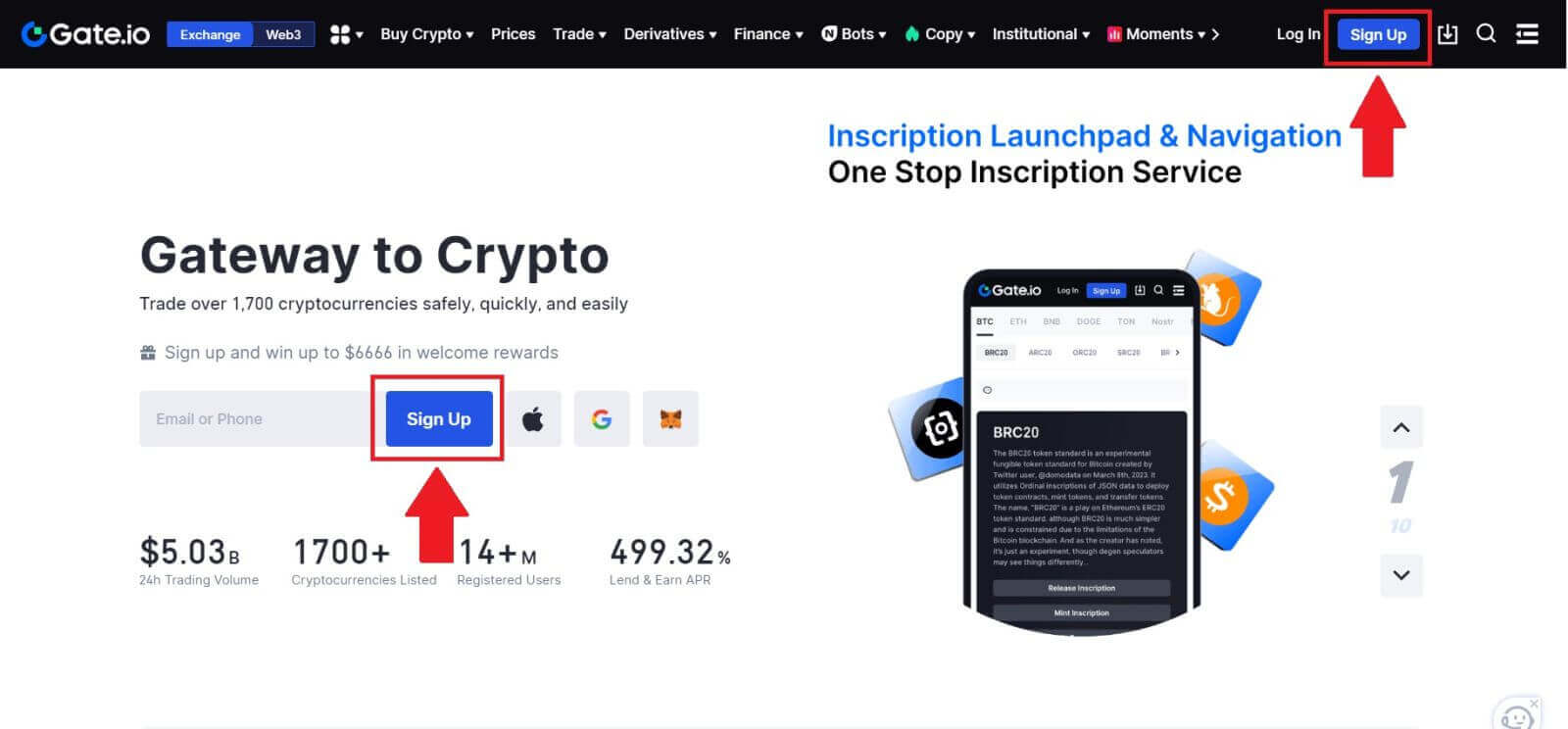
2. Přejděte dolů na spodní část registrační stránky a klikněte na tlačítko [Telegram] . 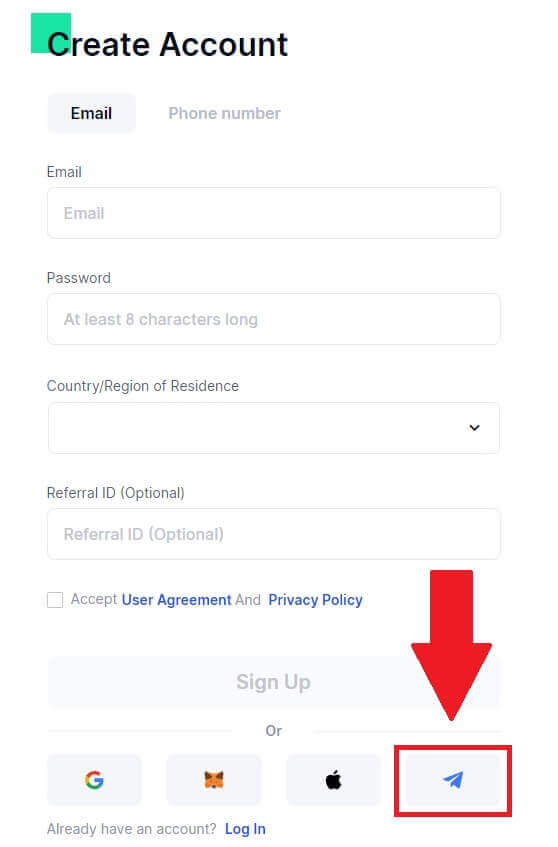
3. Objeví se vyskakovací okno, zadejte své telefonní číslo pro přihlášení do Gate.io a klikněte na [NEXT]. 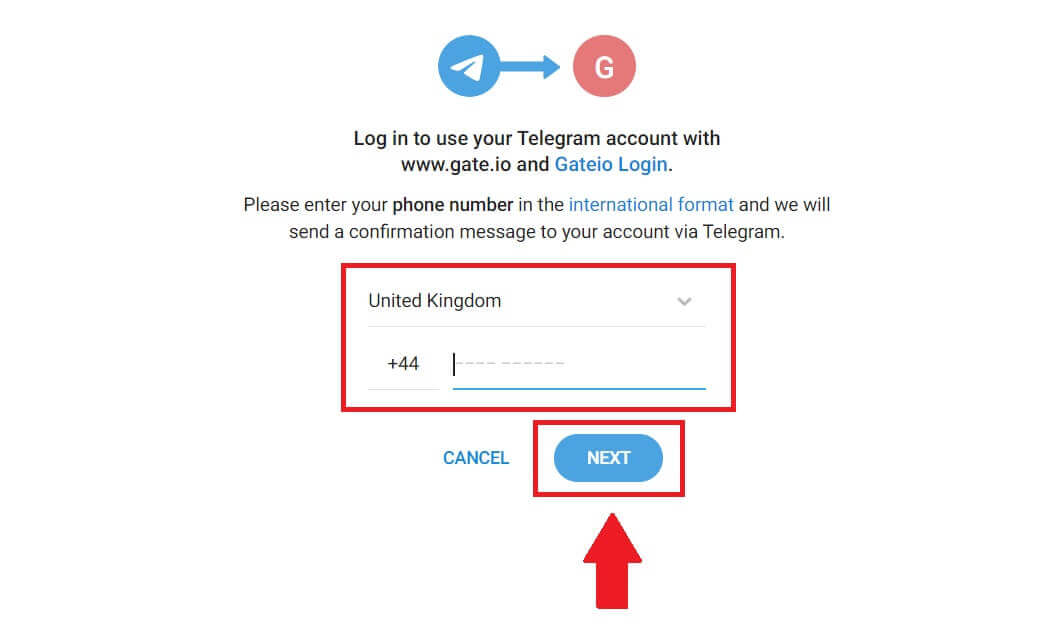
4. Žádost obdržíte v aplikaci Telegram. Potvrďte tuto žádost. 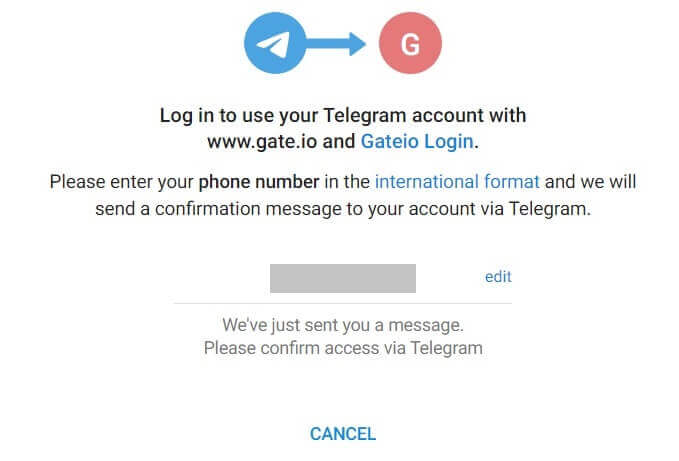
5. Klikněte na [ACCEPT] a pokračujte v registraci na Gate.io pomocí telegramových přihlašovacích údajů. 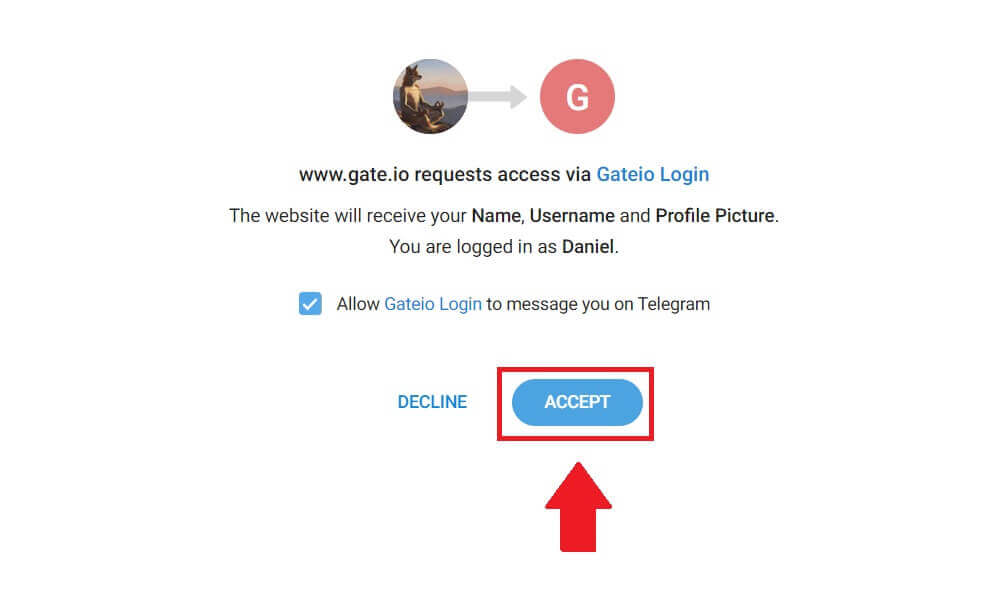 6. Vyberte [E-mail] nebo [Telefonní číslo] a zadejte svou e-mailovou adresu nebo telefonní číslo. Poté si pro svůj účet vytvořte bezpečné heslo.
6. Vyberte [E-mail] nebo [Telefonní číslo] a zadejte svou e-mailovou adresu nebo telefonní číslo. Poté si pro svůj účet vytvořte bezpečné heslo.
Vyberte svou [Země/Region bydliště] , zaškrtněte políčko a klikněte na [Zaregistrovat se]. 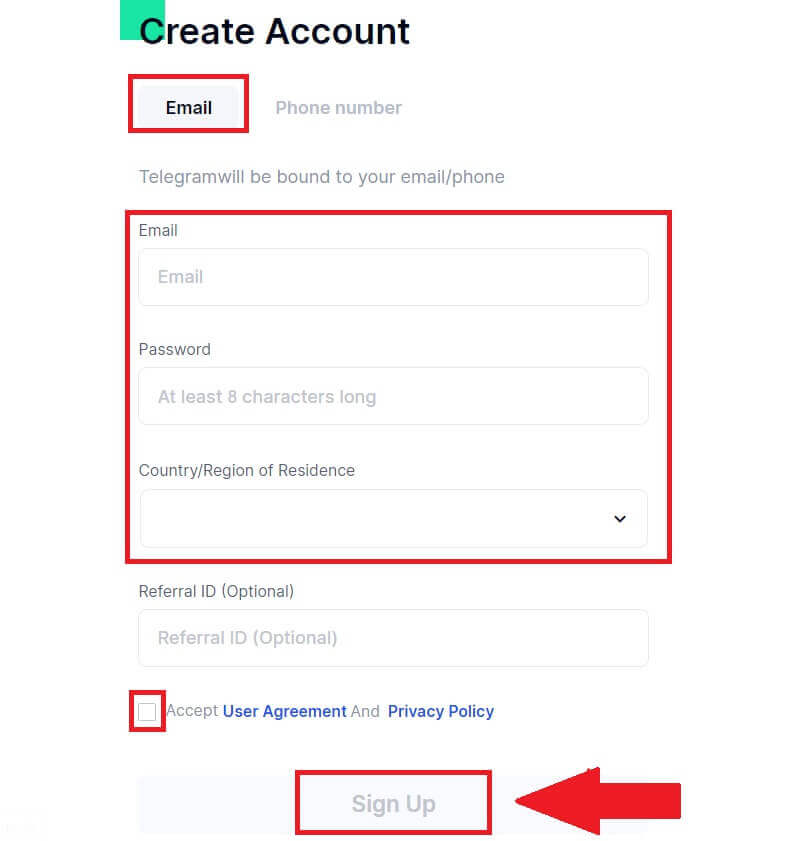
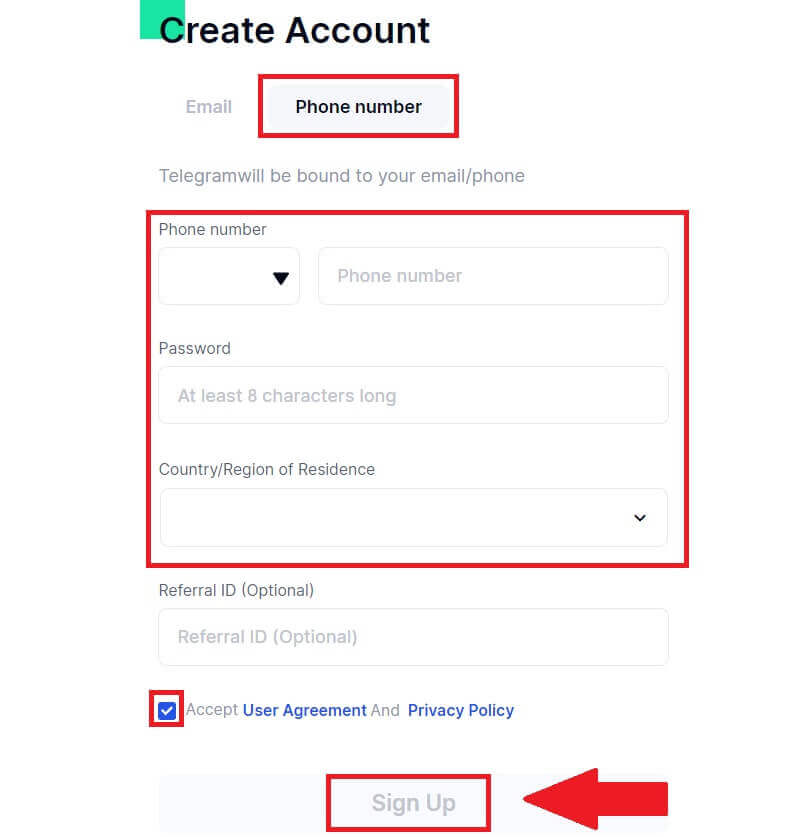
7. Objeví se ověřovací okno a vyplňte ověřovací kód. Na váš e-mail nebo telefon obdržíte 6místný ověřovací kód. Poté klikněte na tlačítko [Potvrdit] . 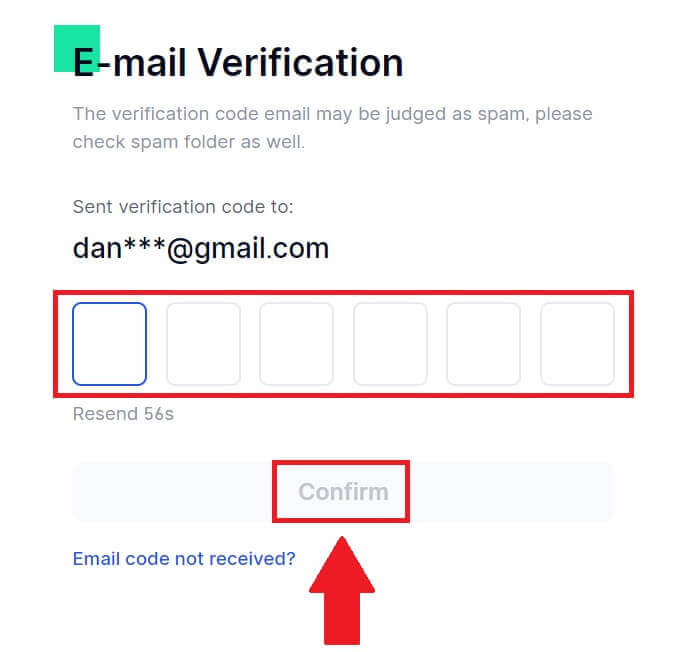
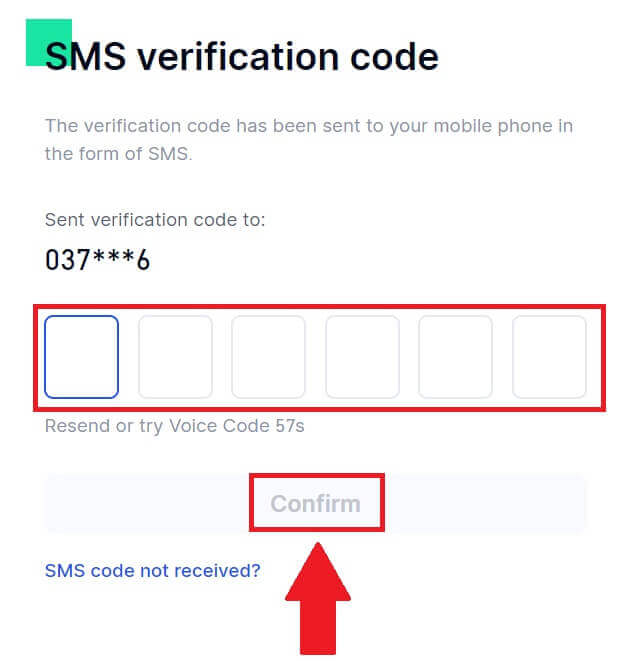 8. Gratulujeme! Úspěšně jste vytvořili účet Gate.io prostřednictvím telegramu.
8. Gratulujeme! Úspěšně jste vytvořili účet Gate.io prostřednictvím telegramu.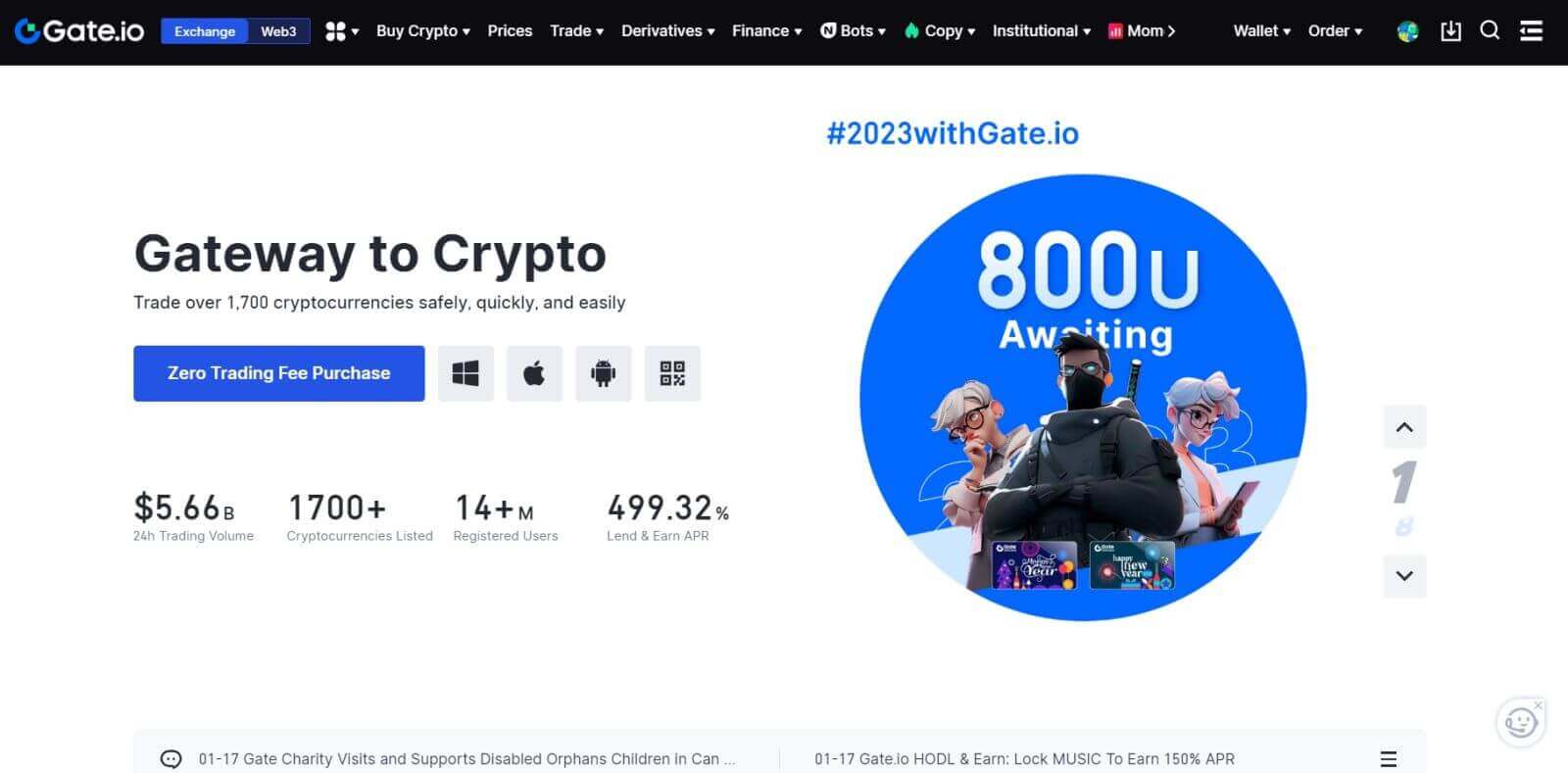
_
Jak zaregistrovat účet v aplikaci Gate.io
1. Chcete-li si vytvořit účet pro obchodování na Google Play Store nebo App Store , musíte si nainstalovat aplikaci Gate.io.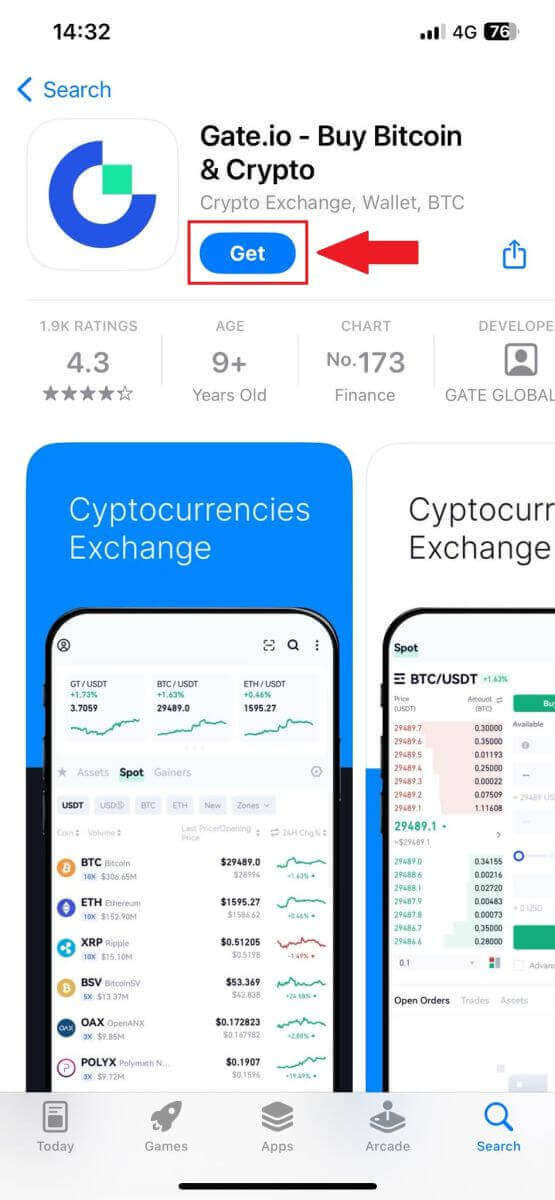
2. Otevřete aplikaci Gate.io, klepněte na ikonu [Profil] a klepněte na [Zaregistrovat se] .
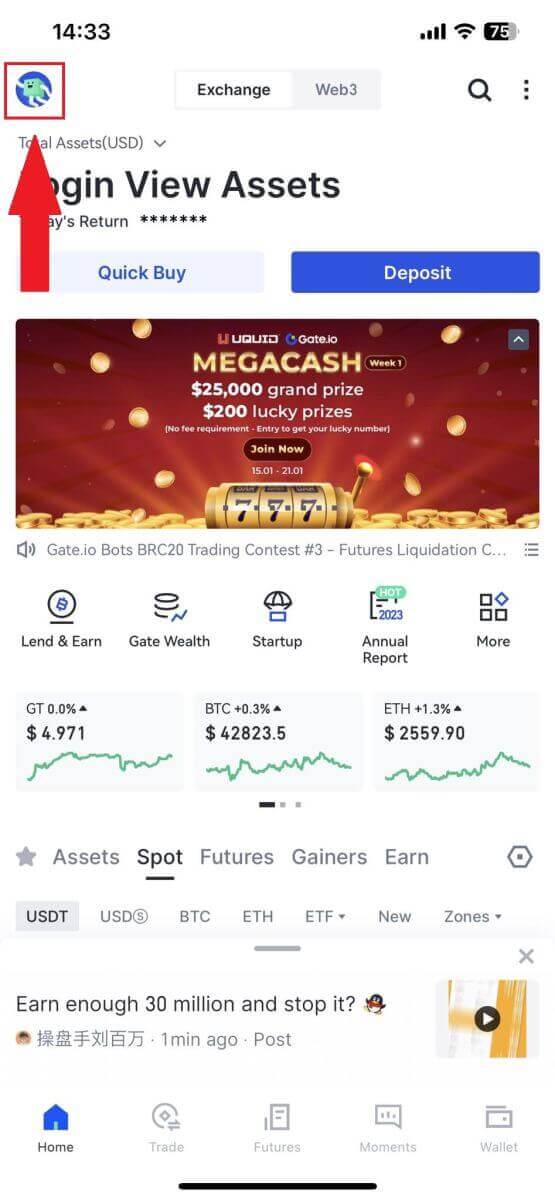
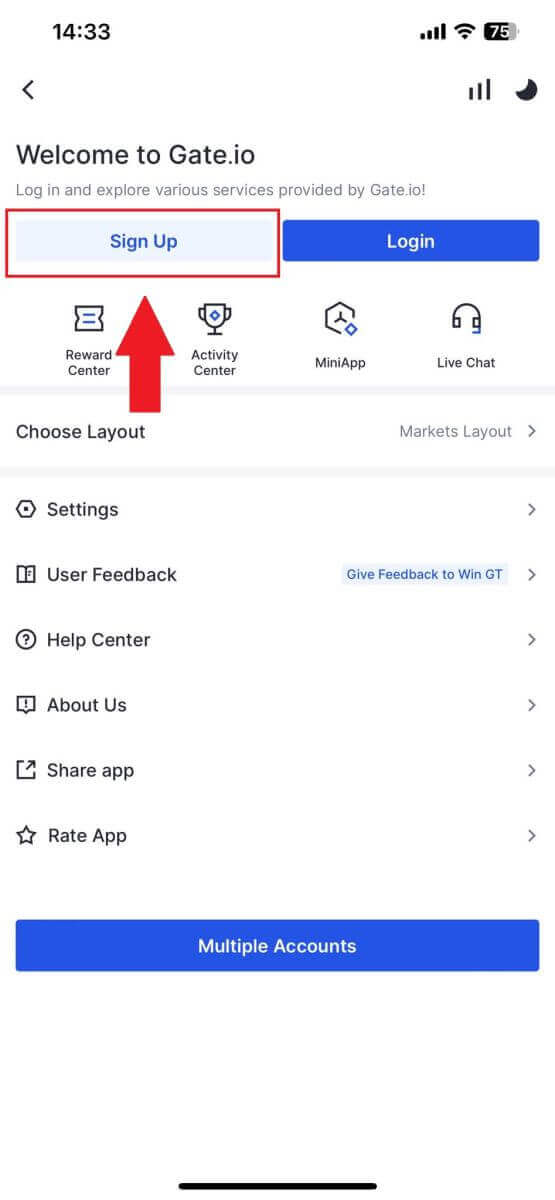
3. Vyberte [E-mail] nebo [Telefon] a zadejte svou e-mailovou adresu nebo telefonní číslo. Poté si pro svůj účet vytvořte bezpečné heslo.
Vyberte svou [Země/Region bydliště] , zaškrtněte políčko a klikněte na [Zaregistrovat se].
Poznámka :
- Vaše heslo musí obsahovat alespoň 8 znaků, včetně jednoho velkého písmena a jedné číslice.
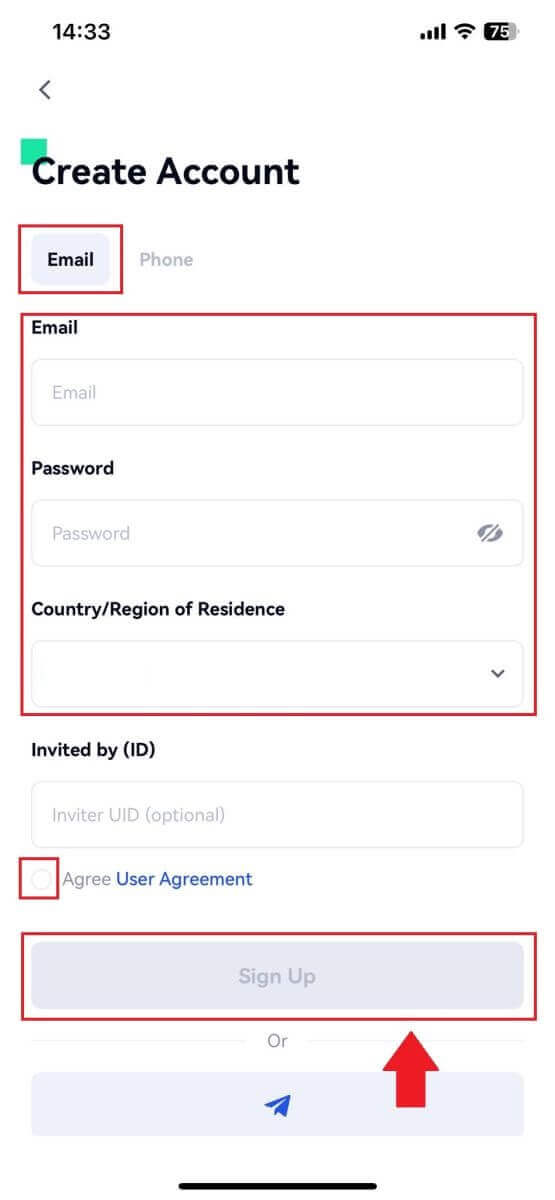
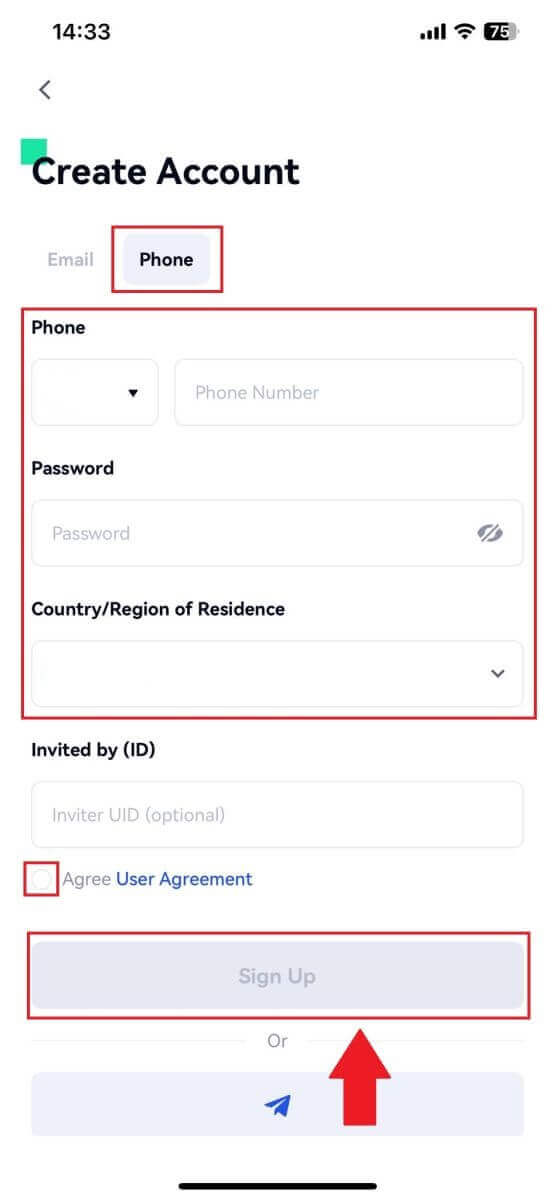
4. Na váš e-mail nebo telefon obdržíte 6místný ověřovací kód. Poté zadejte kód a klikněte na tlačítko [Potvrdit] .
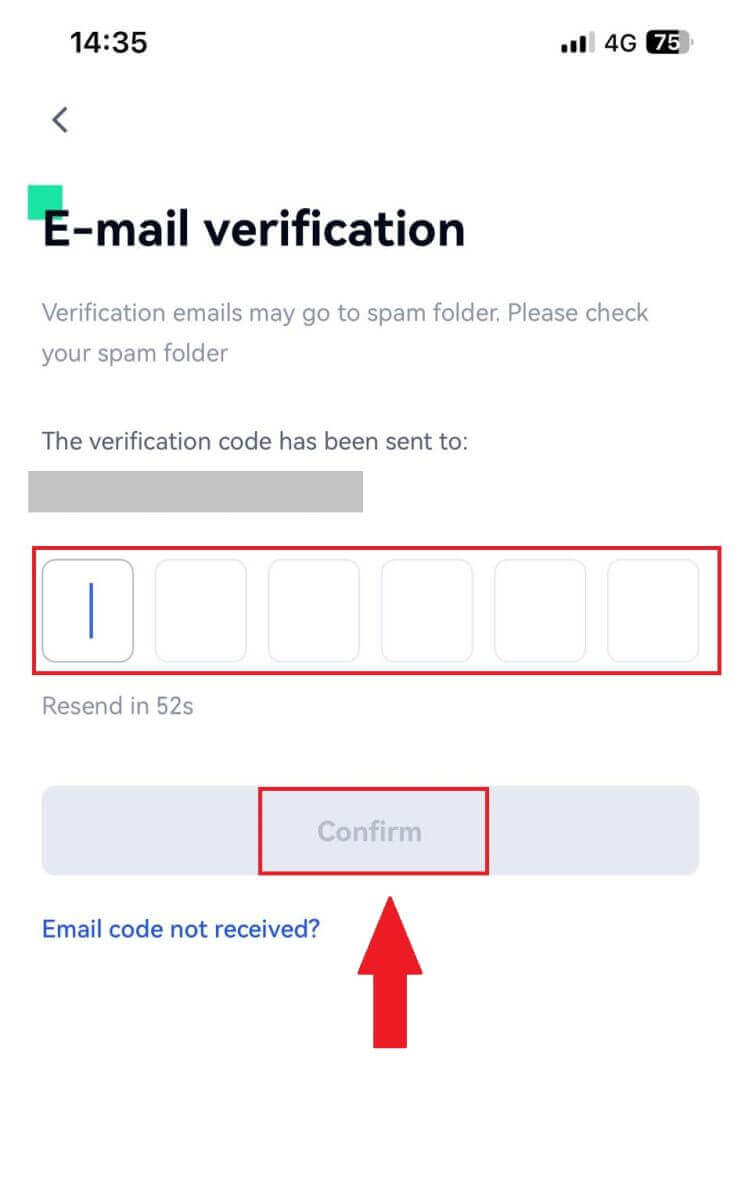
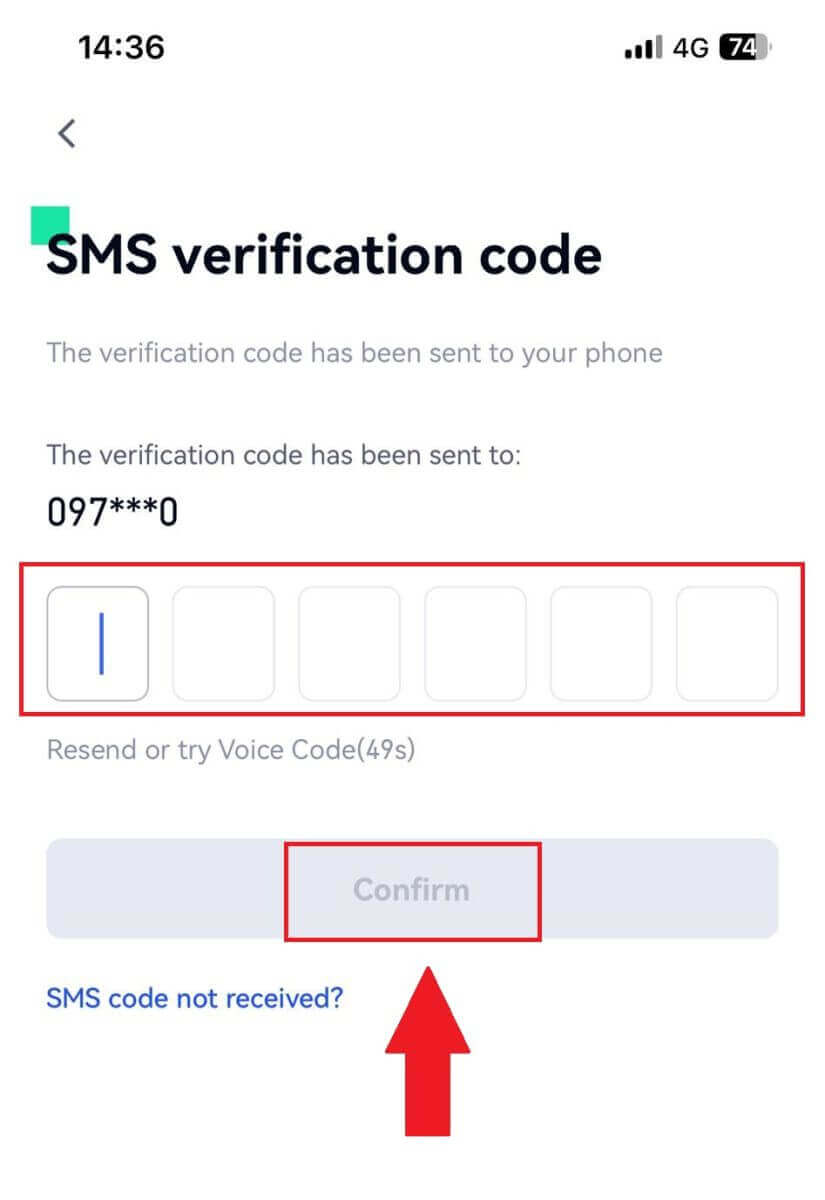
5. Gratulujeme! Úspěšně jste si v telefonu vytvořili účet Gate.io.
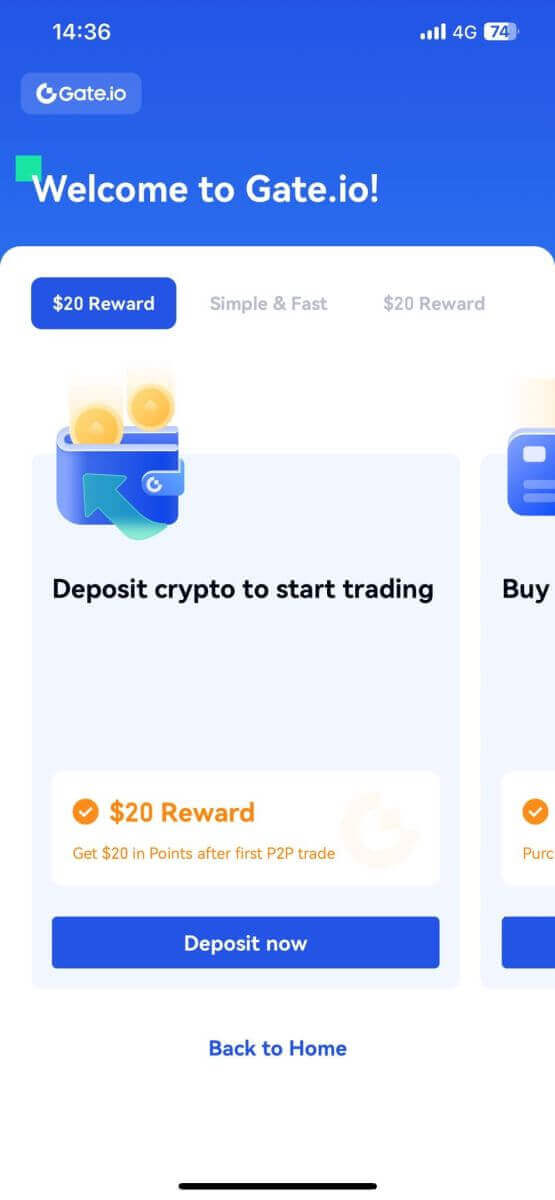
Nebo se můžete zaregistrovat v aplikaci Gate.io pomocí telegramu.
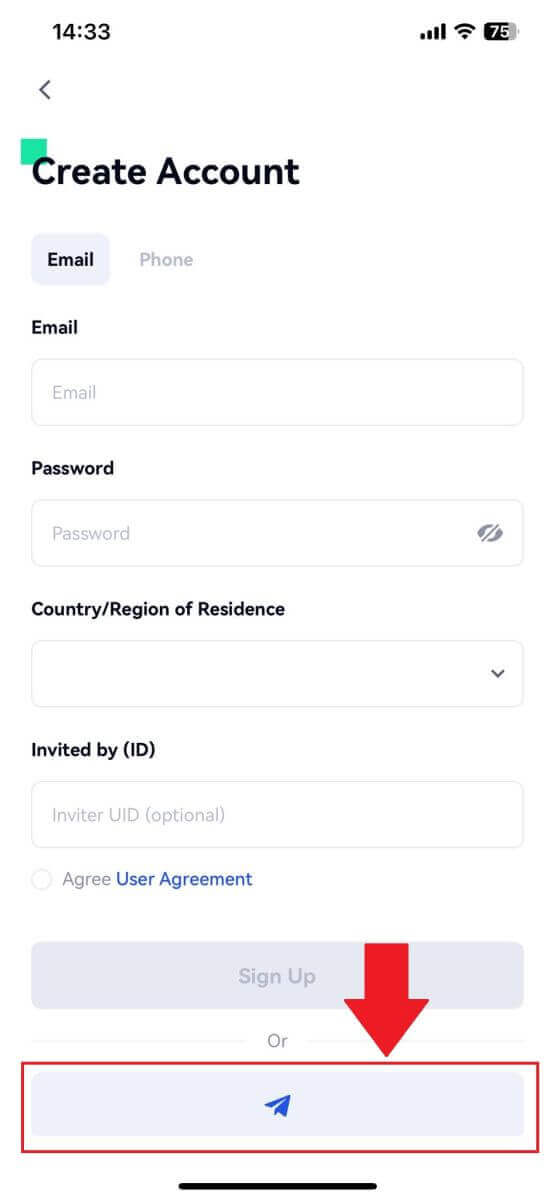
_
Jak ověřit účet Gate.io
Co je KYC Gate.io?
KYC je zkratka pro Know Your Customer, což klade důraz na důkladné porozumění zákazníkům, včetně ověření jejich skutečných jmen.
Proč je KYC důležitý?
- KYC slouží k posílení bezpečnosti vašeho majetku.
- Různé úrovně KYC mohou odemknout různá obchodní oprávnění a přístup k finančním aktivitám.
- Dokončení KYC je nezbytné pro zvýšení limitu jedné transakce pro nákup i výběr prostředků.
- Splnění požadavků KYC může umocnit výhody plynoucí z futures bonusů.
Jak dokončit ověření identity na Gate.io? Průvodce krok za krokem
Ověření identity na Gate.io (web)
1. Klikněte na ikonu [Profil] a vyberte [Ověření jednotlivce/entity]. 2. Vyberte [Ověření identity] a klikněte na [Ověřit nyní]. 3. Vyplňte všechny níže uvedené informace a klikněte na [Další]. 4. Nahrajte fotografii vašeho průkazu totožnosti a klikněte na [Pokračovat]. 5. Nakonec zvolte způsob, jakým chcete rozpoznávat obličej , a kliknutím na [Pokračovat] proces dokončete. 6. Poté byla vaše přihláška odeslána. Počkejte 2 minuty na kontrolu a váš účet byl úspěšně ověřen.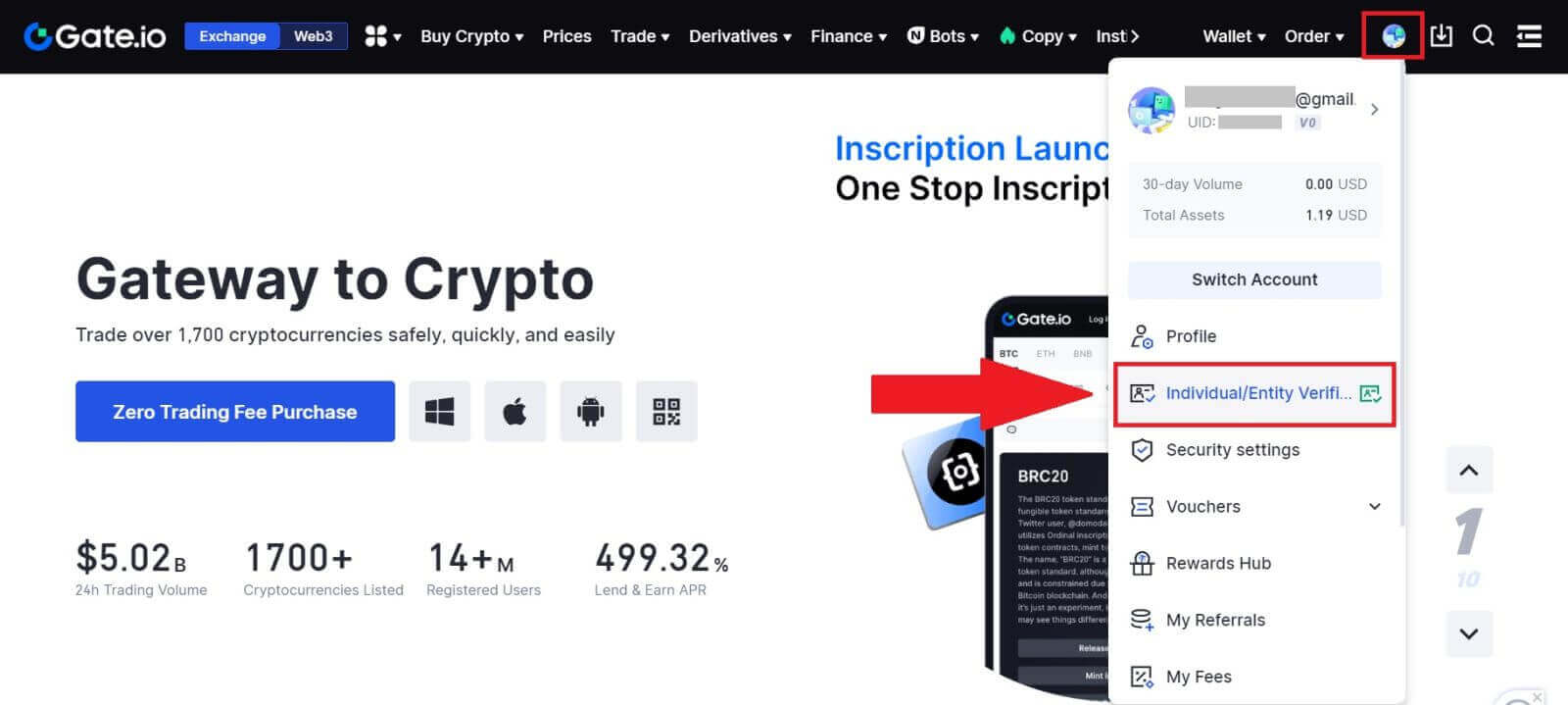
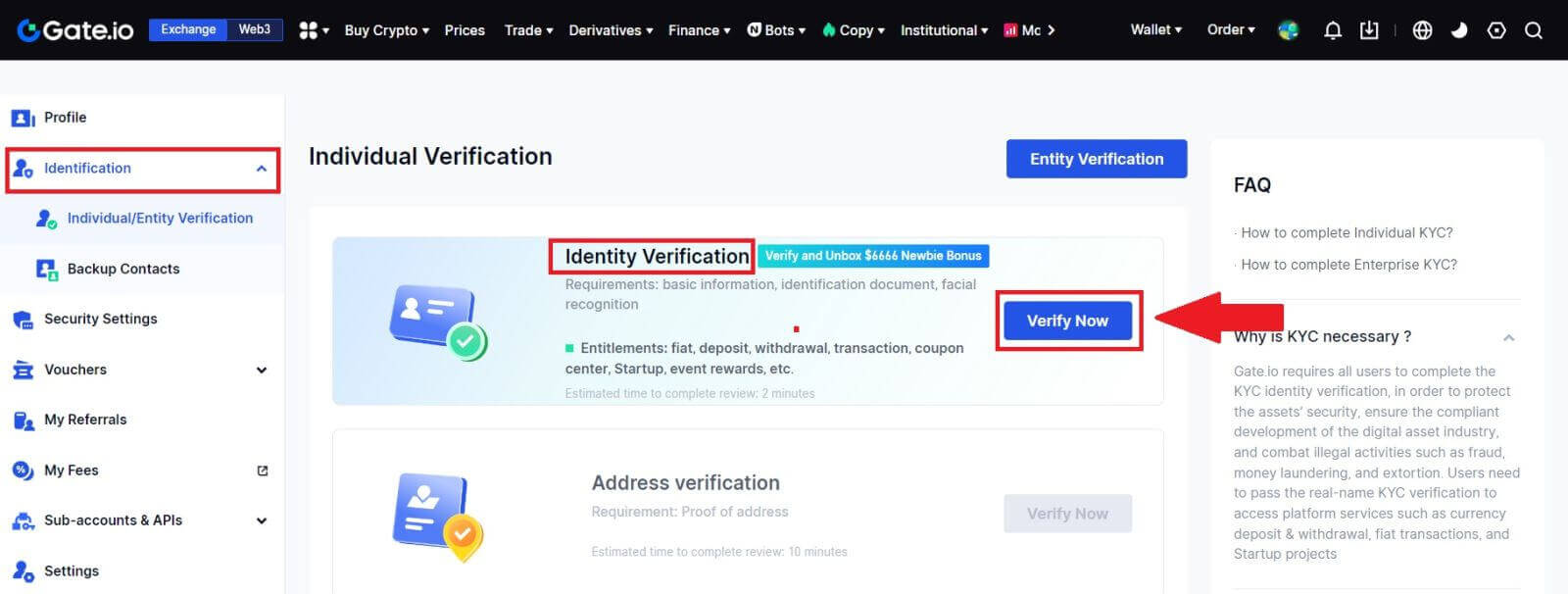
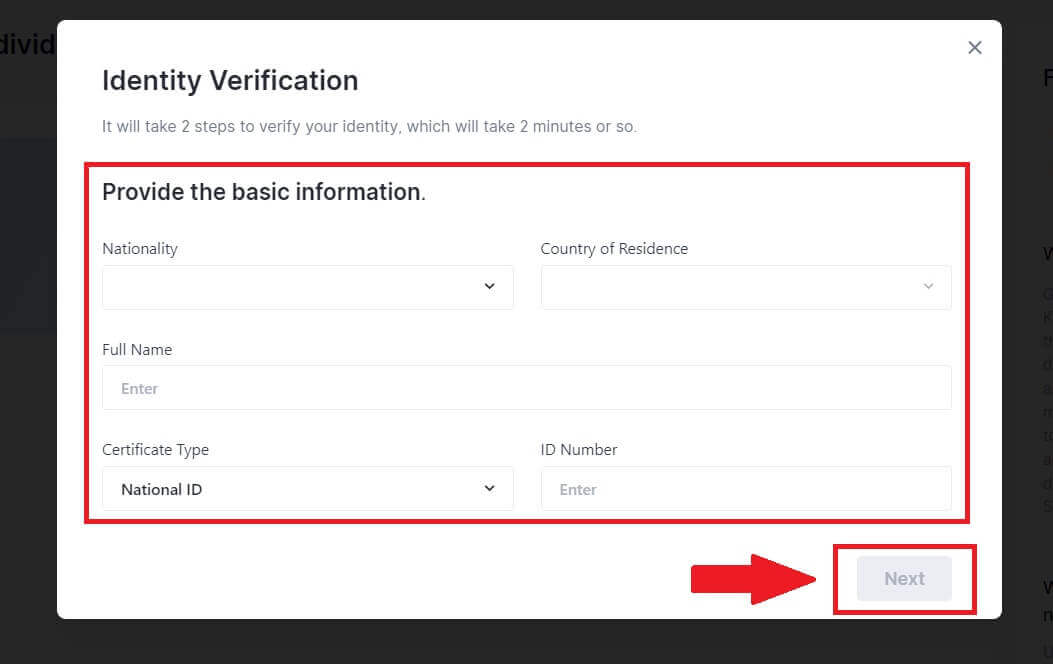
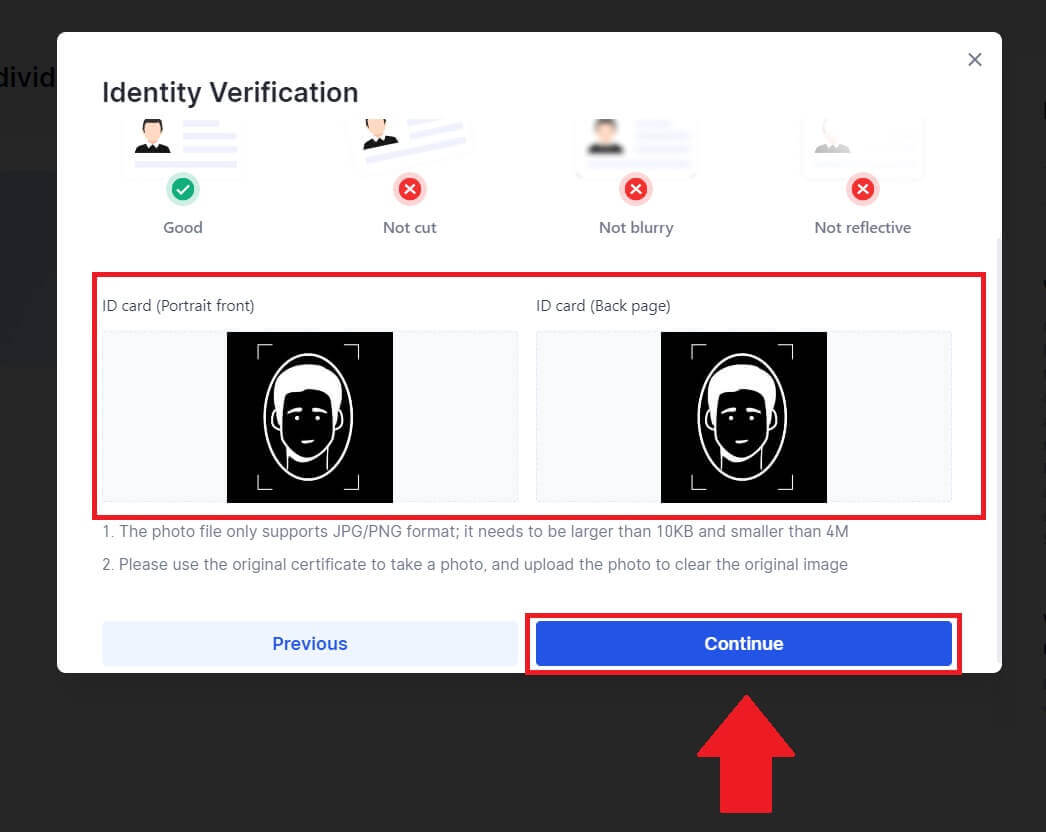
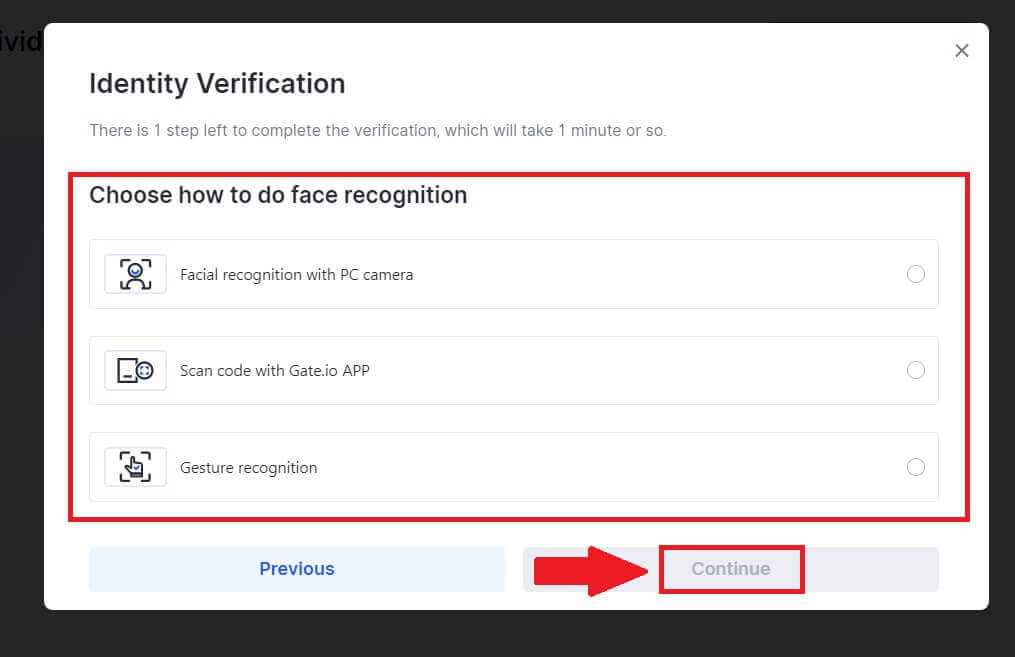
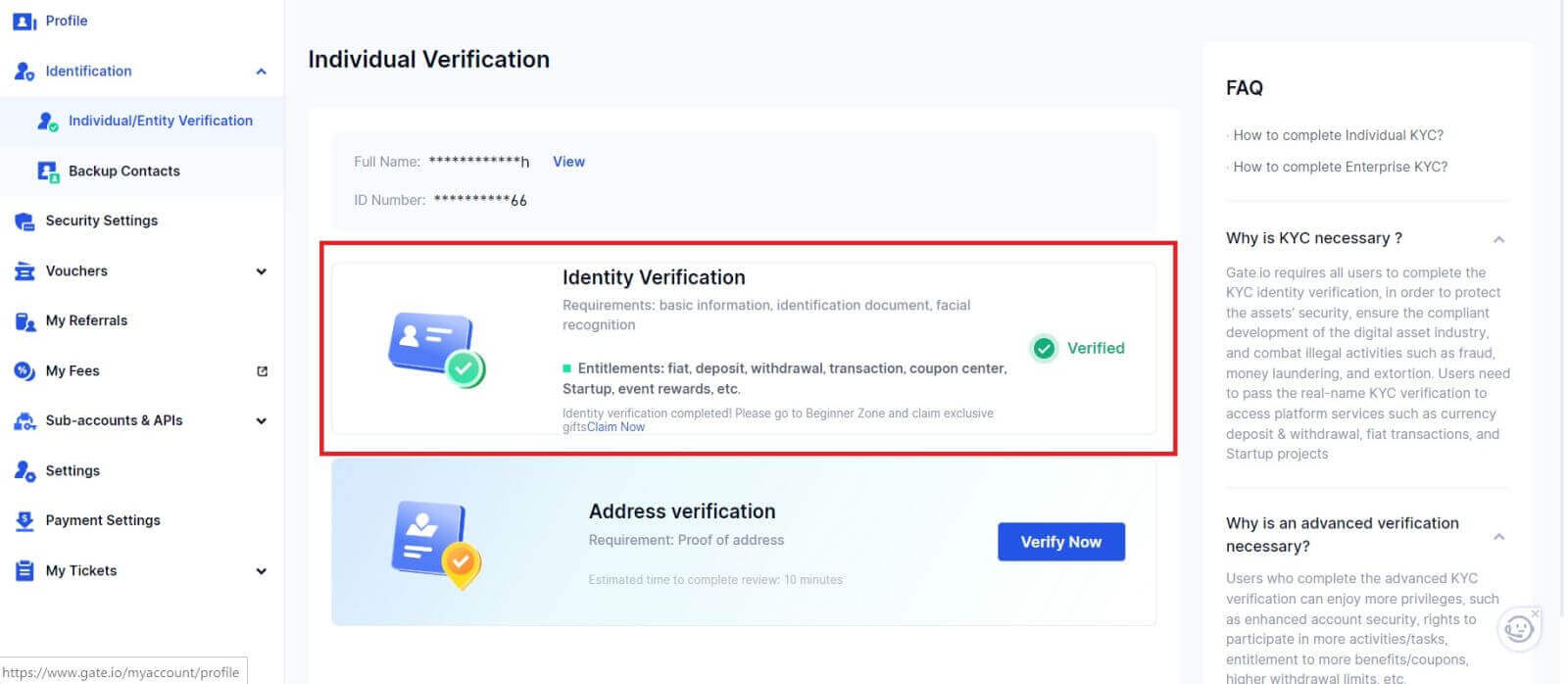
Ověření identity na Gate.io (aplikace)
1. Otevřete aplikaci Gate.io, klepněte na ikonu [Profil] a vyberte [KYC (Identity Verification)].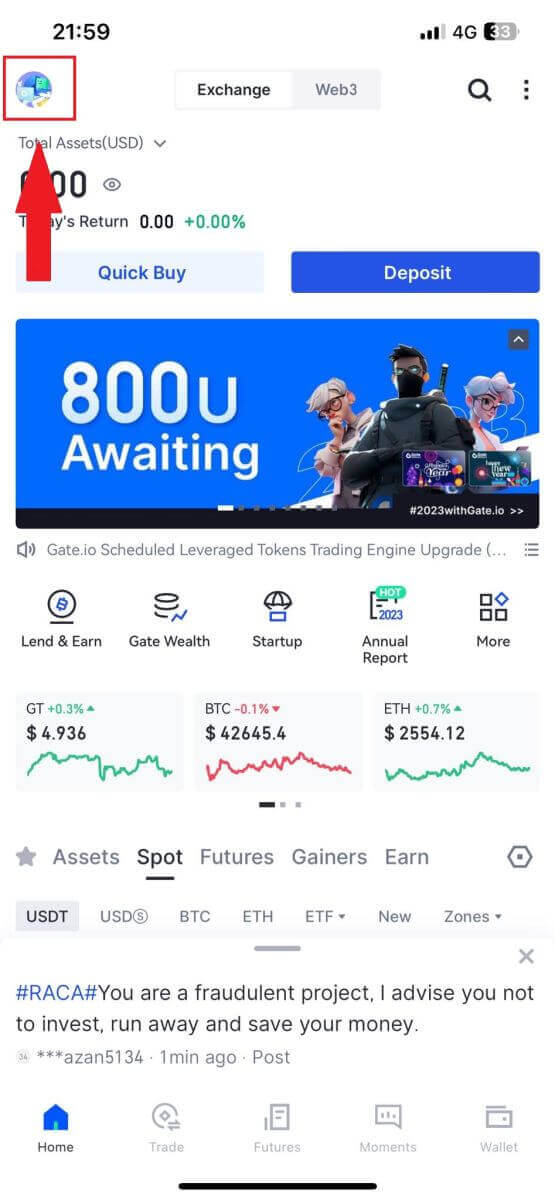
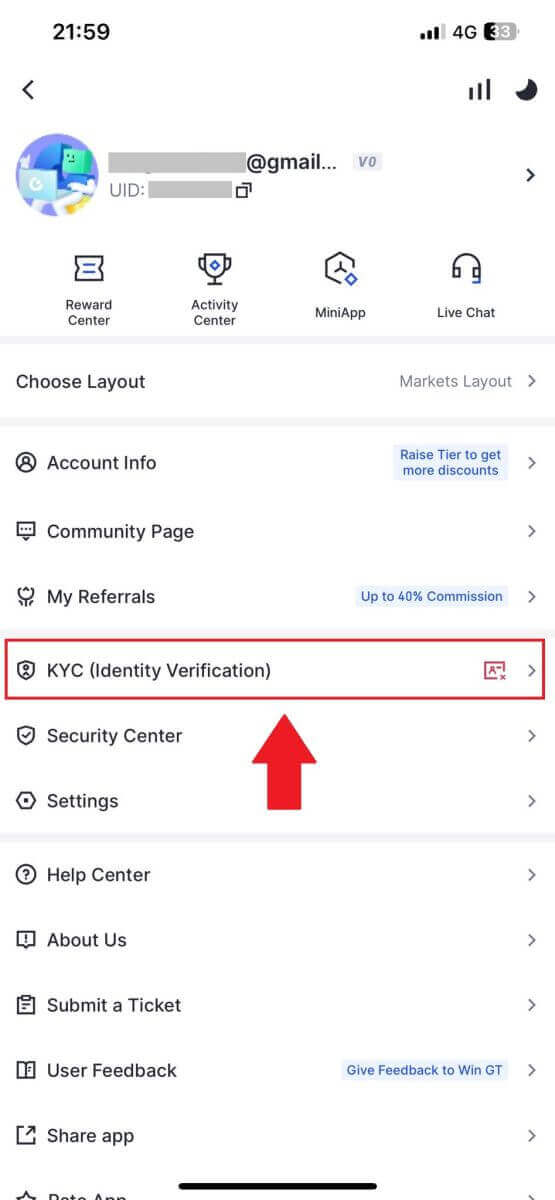
2. Vyberte [Ověření identity] a klepněte na [Ověřit nyní].
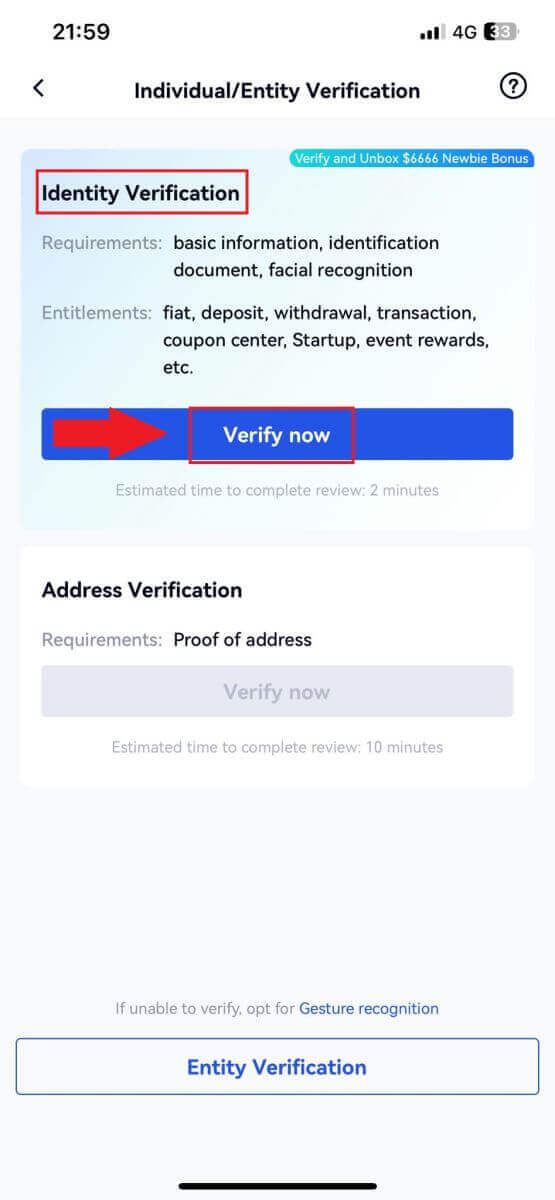
3. Vyplňte všechny základní informace níže a klepněte na [Další].
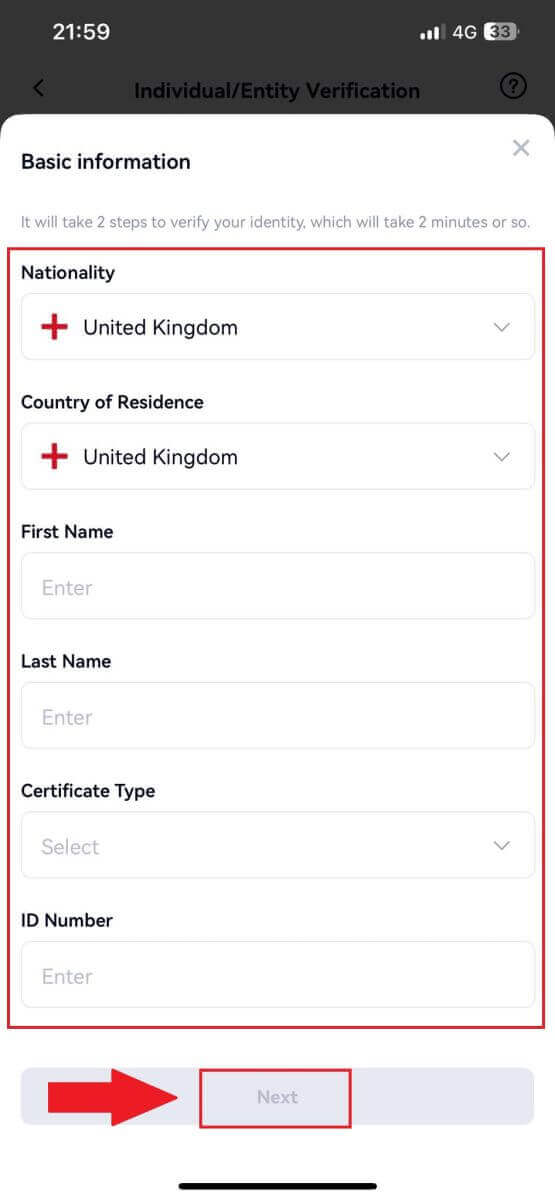
4. Nahrajte svůj průkaz totožnosti a klepnutím na [Další krok] pokračujte v procesu.
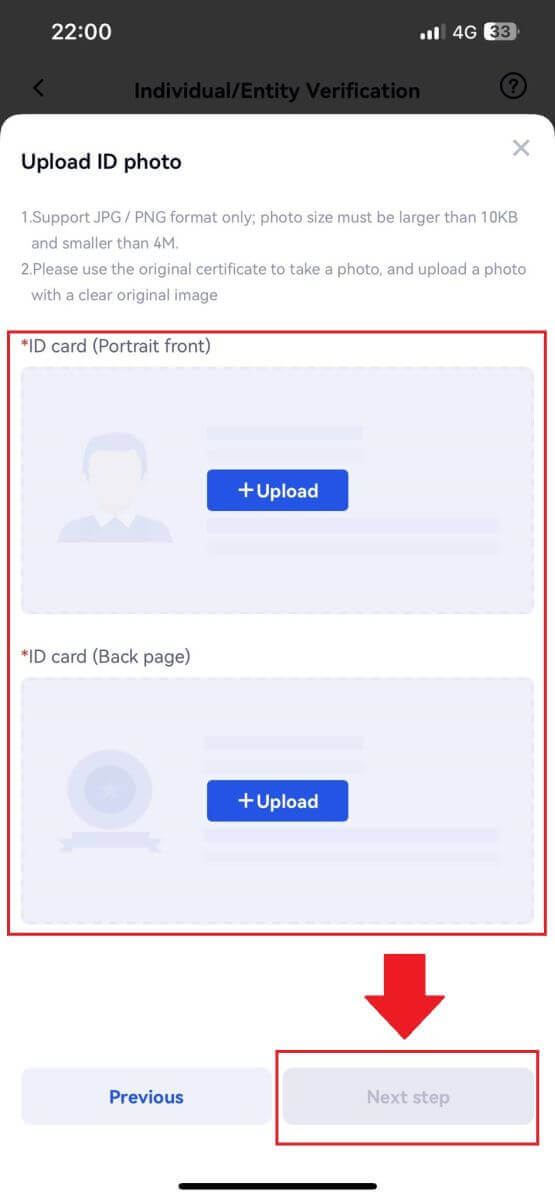
5. Nakonec začněte pořizovat selfie klepnutím na [JSEM PŘIPRAVEN].
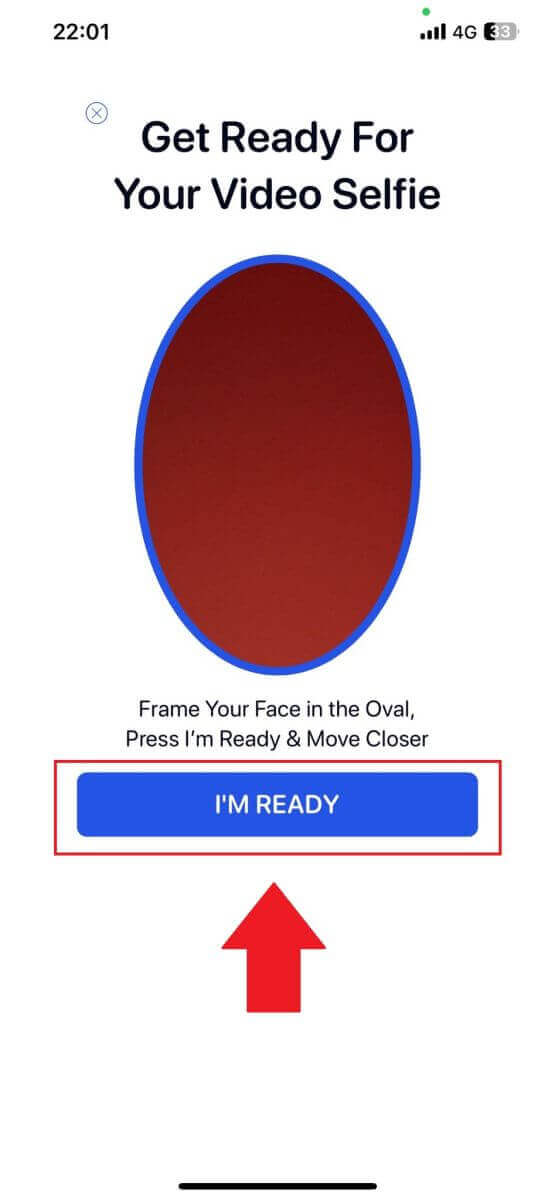
6. Poté byla vaše přihláška odeslána.
Počkejte 2 minuty na kontrolu a váš účet byl úspěšně ověřen.
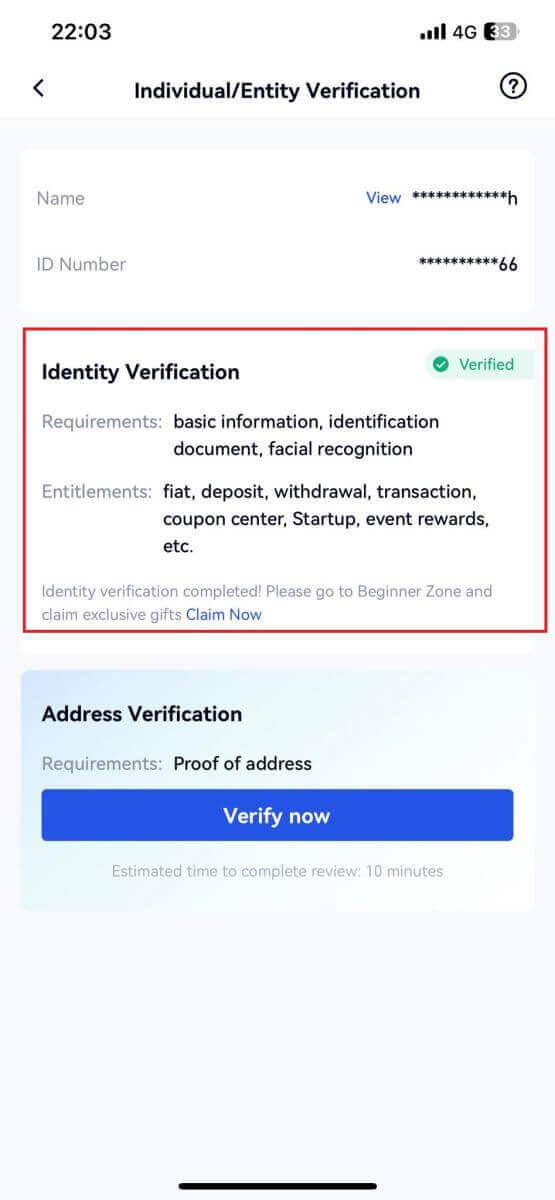
Ověření adresy na Gate.io (web)
1. Klikněte na ikonu [Profil] a vyberte [Ověření jednotlivce/entity]. 2. Vyberte [Ověření adresy] a klikněte na [Ověřit nyní]. 3. Vyplňte informace o své trvalé adrese a klikněte na [Odeslat]. 4. Poté byla vaše žádost odeslána. Počkejte 10 minut na kontrolu a váš účet byl úspěšně ověřen.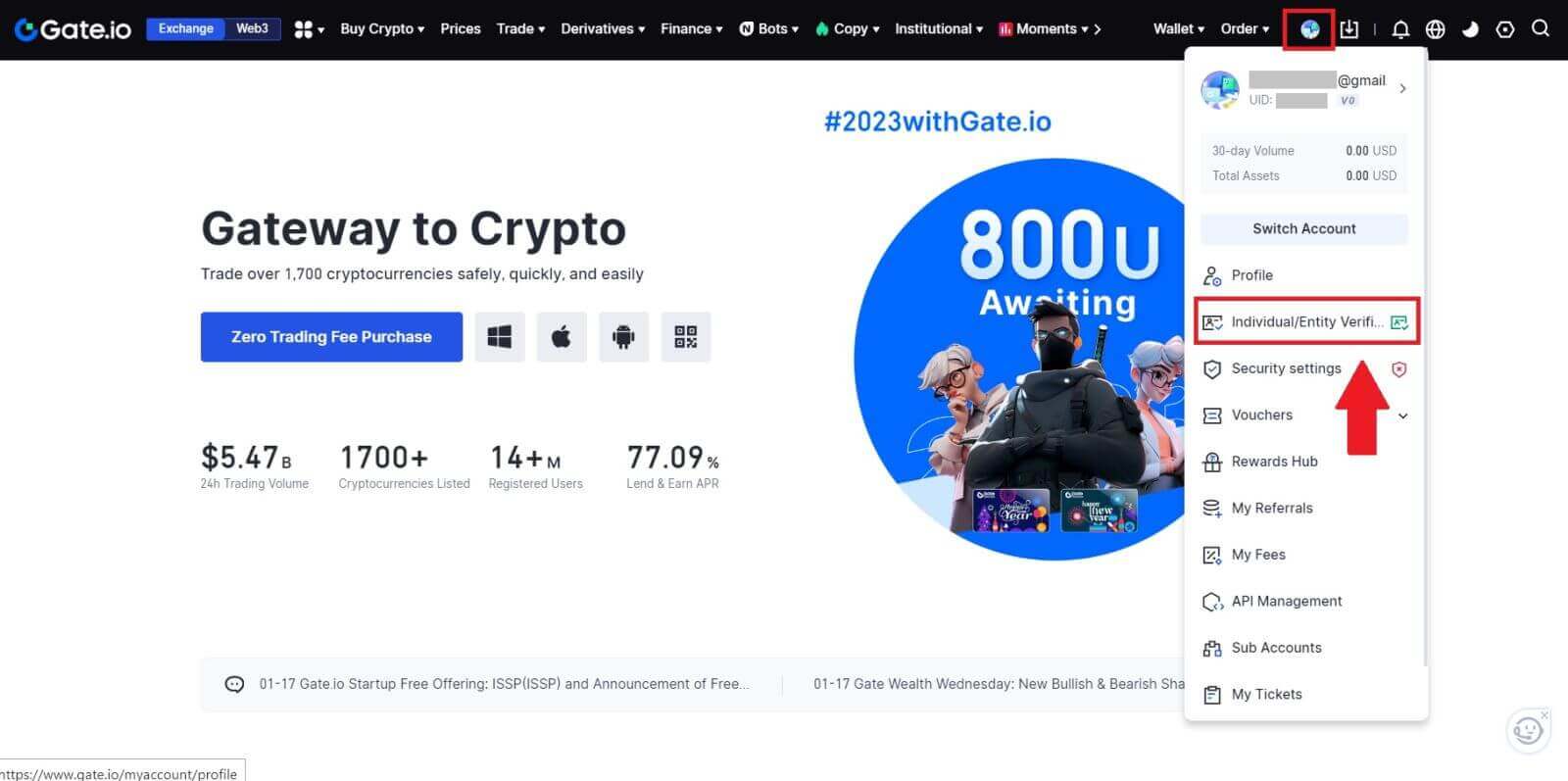
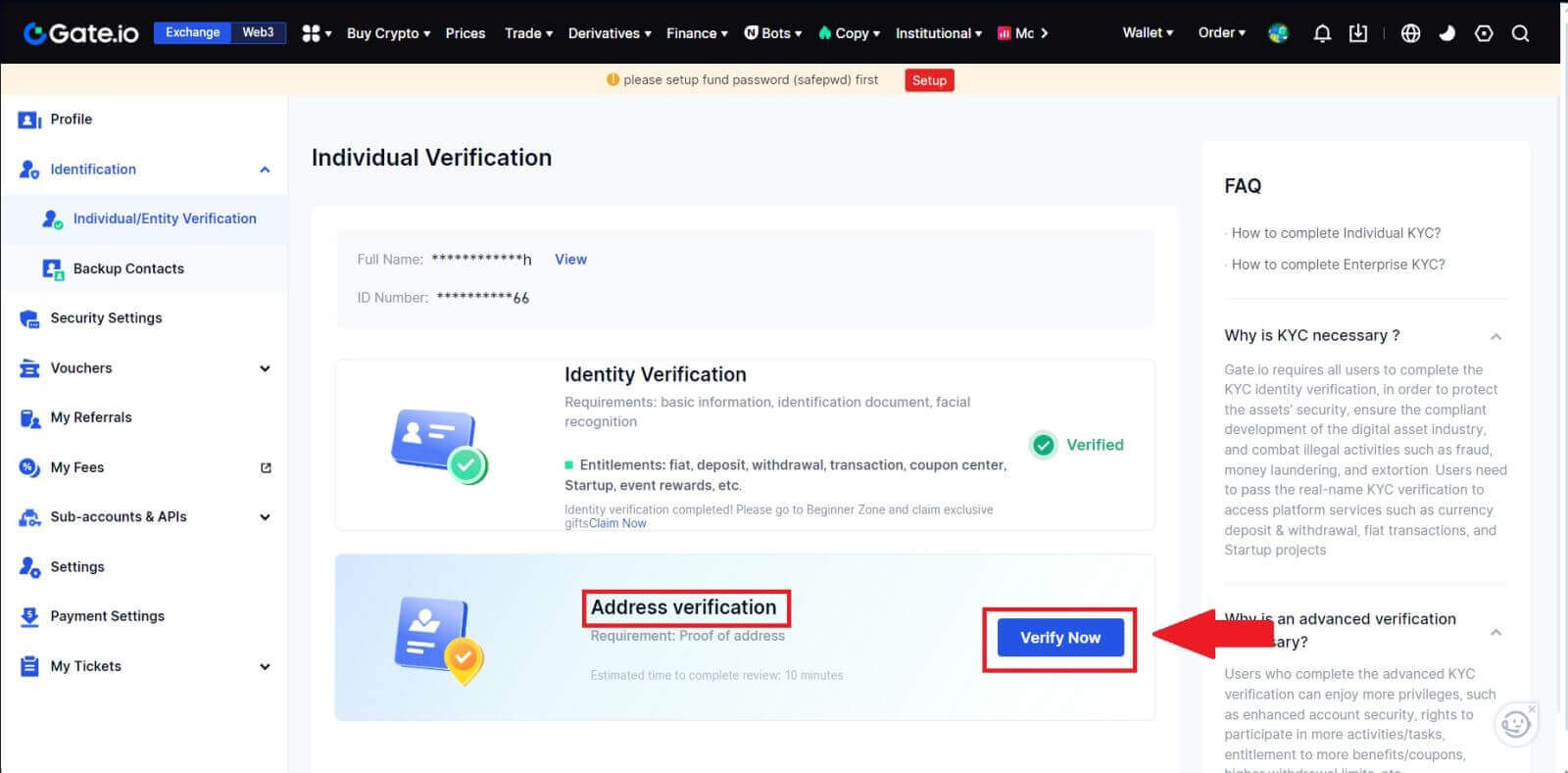
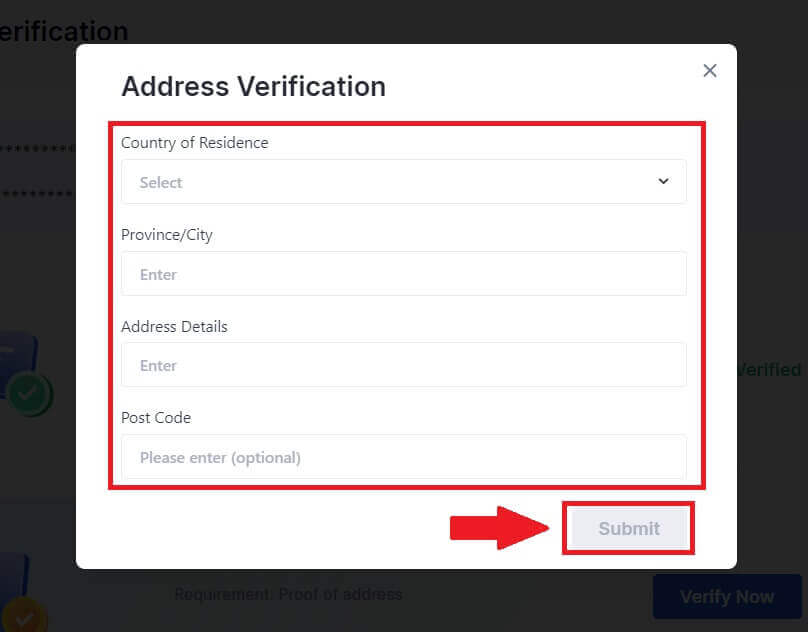
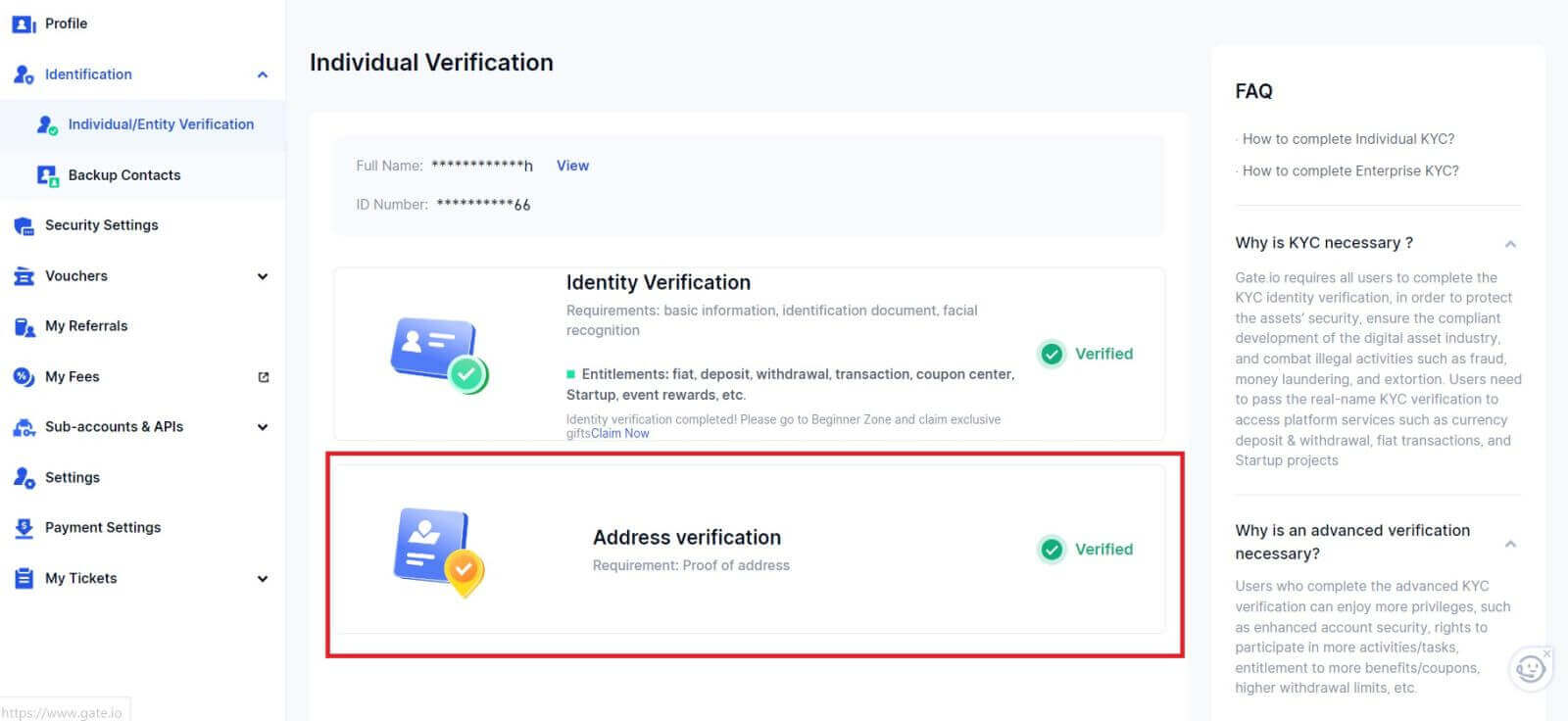
Ověření adresy na Gate.io (aplikace)
1. Otevřete aplikaci Gate.io, klepněte na ikonu [Profil] a vyberte [KYC (Identity Verification)].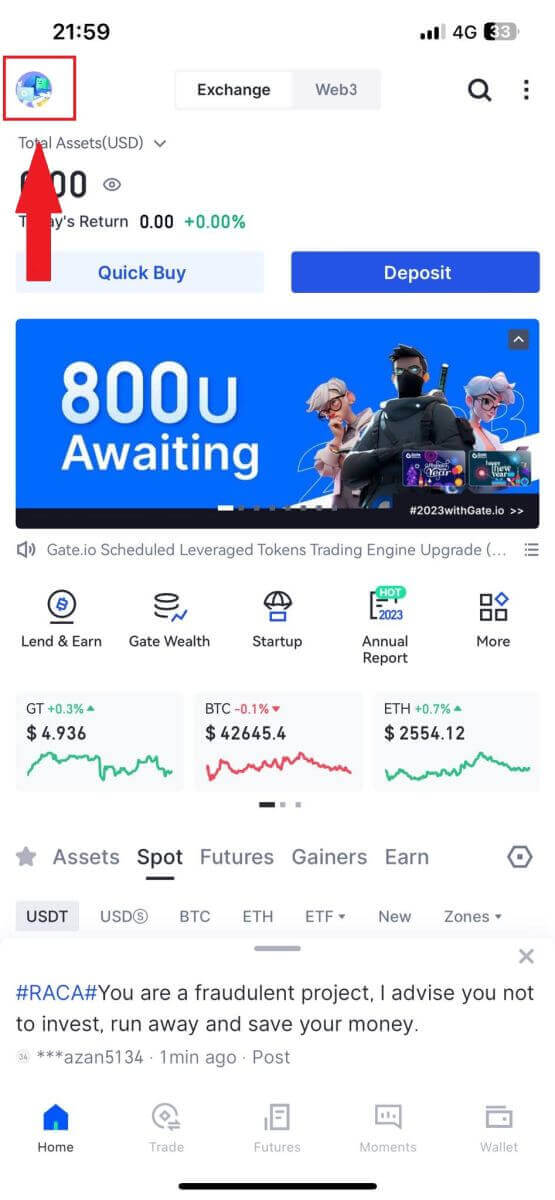
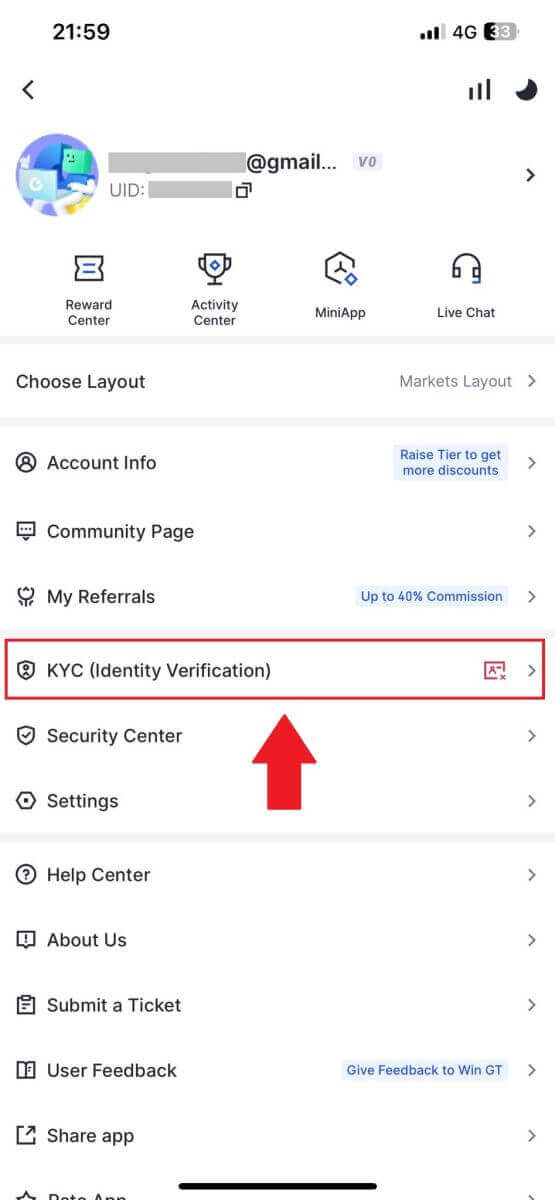
2. Vyberte [Ověření adresy] a klepněte na [Ověřit nyní].
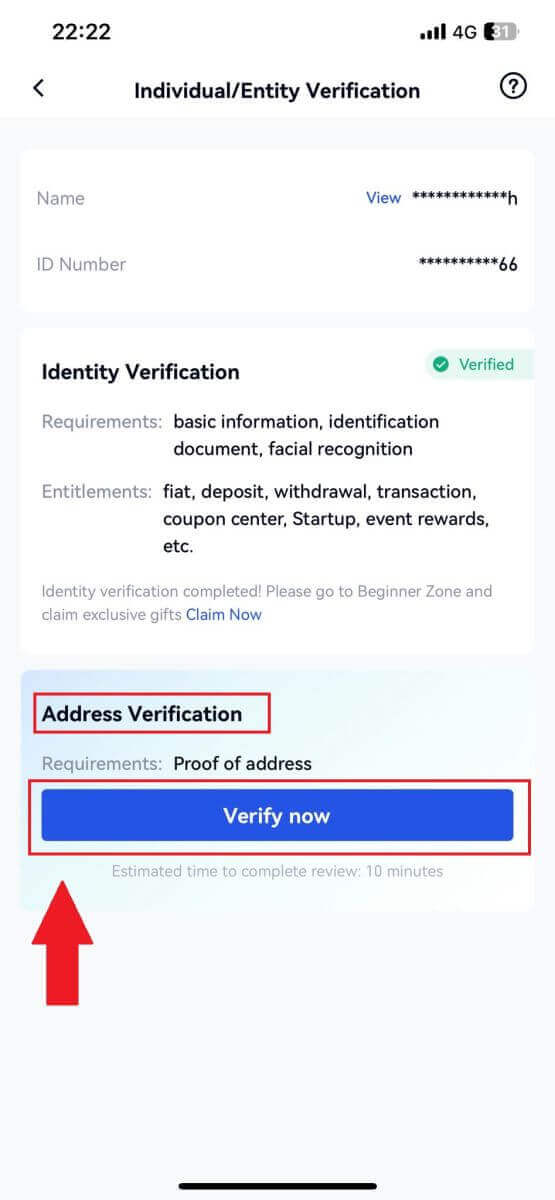
3. Vyplňte informace o své trvalé adrese a klikněte na [Odeslat].
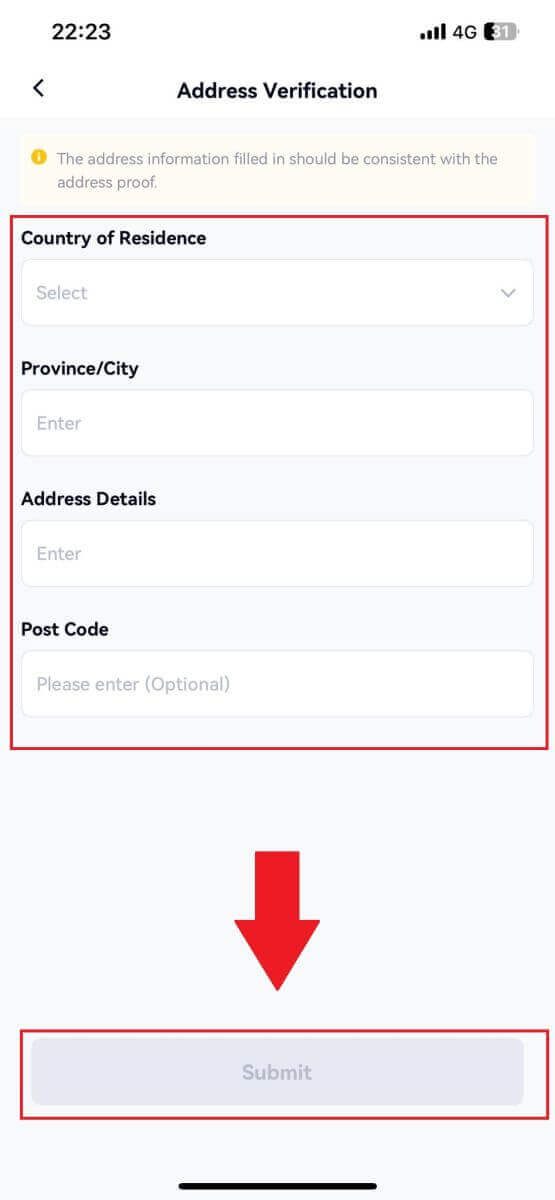
4. Poté byla vaše žádost odeslána.
Počkejte 10 minut na kontrolu a váš účet byl úspěšně ověřen.
Jak dokončit Enterprise Verification na Gate.io? Průvodce krok za krokem
1. Klikněte na ikonu [Profil] a vyberte [Ověření jednotlivce/entity]. 2. Vyberte [Enterprise Verification] a klikněte na [Verify Now]. 3. Na stránce [Informace o společnosti ] vyplňte nezbytná pole , která zahrnují název subjektu, registrační číslo, typ subjektu, povahu podnikání, zemi registrace a registrovanou adresu. Po zadání těchto informací zaškrtněte políčko a pokračujte kliknutím na [Další] nebo [Dočasné informace] pro přechod k dalšímu kroku. 4. Na stránce [Spřízněné strany] zadejte podrobnosti, včetně jmen a průkazových fotografií, pro [ředitele (ředitele) nebo rovnocenné osoby] , [oprávněnou osobu] a [konečného skutečného vlastníka (vlastníky) nebo významného/skutečného správce ) ]. Po vyplnění formuláře pokračujte kliknutím na [Další] nebo [Dočasné informace] . 5. Na stránce [Nahrát dokumenty] odešlete osvědčení o zapsání do obchodního rejstříku, vlastnickou strukturu, zplnomocnění a rejstřík akcionářů/potvrzení o založení/obchodním rejstříku nebo ekvivalentní dokumenty k ověření konečného skutečného vlastníka (UBO). Po dokončení formuláře pokračujte kliknutím na [Odeslat] nebo [Dočasné informace] . 6. Pečlivě si prohlédněte [Prohlášení o ověření společnosti] a jakmile zajistíte správnost poskytnutých informací, zaškrtnutím políčka potvrďte. Nakonec klikněte na [Complete] pro dokončení procesu ověření. Vaše aplikace poté projde kontrolou týmem Gate.io. Poznámka: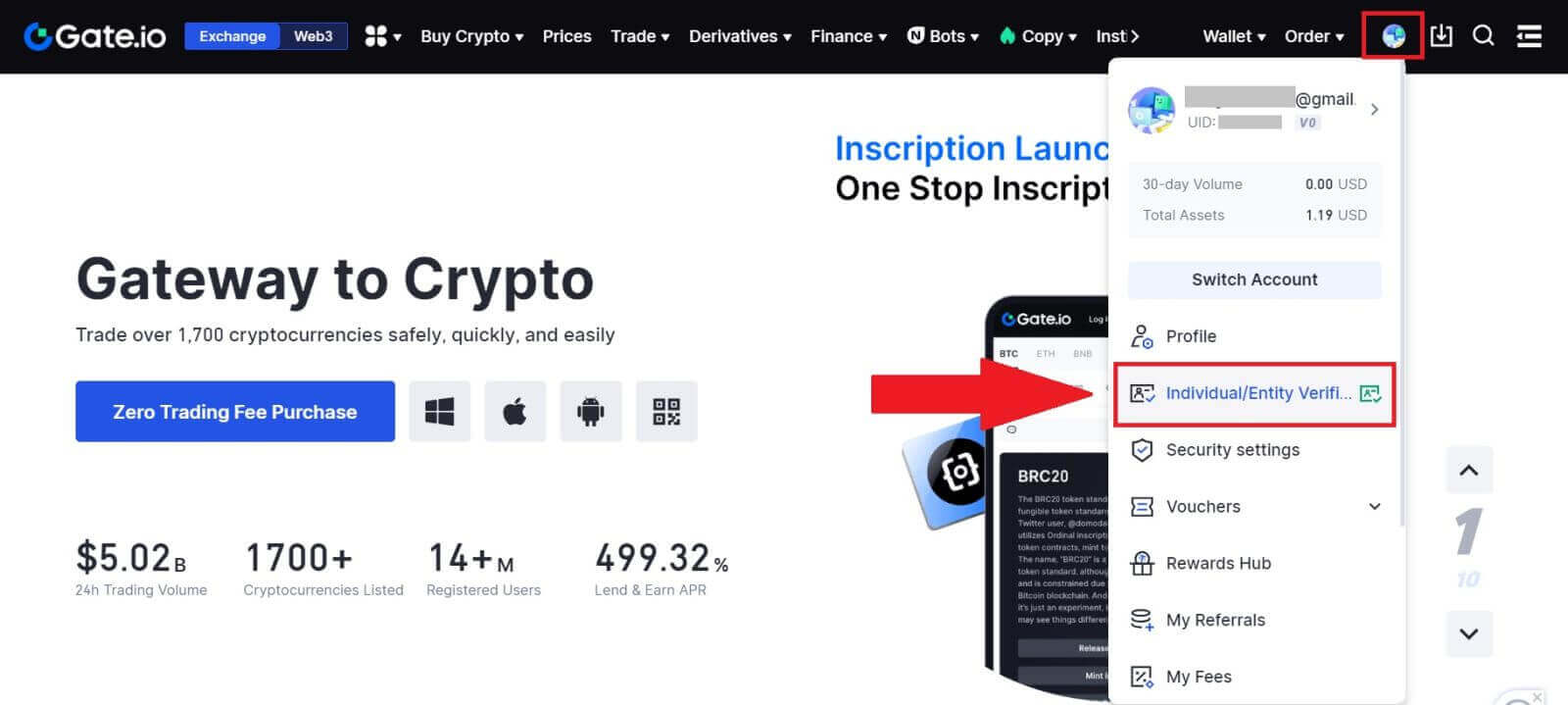

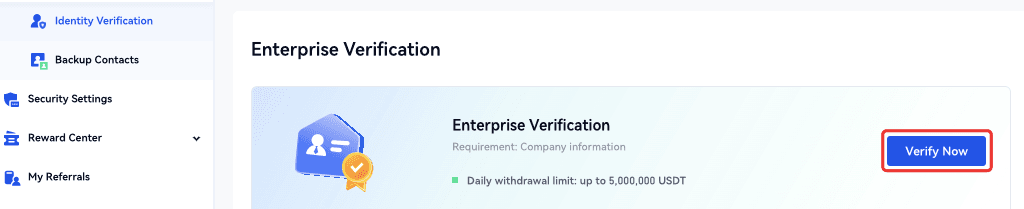
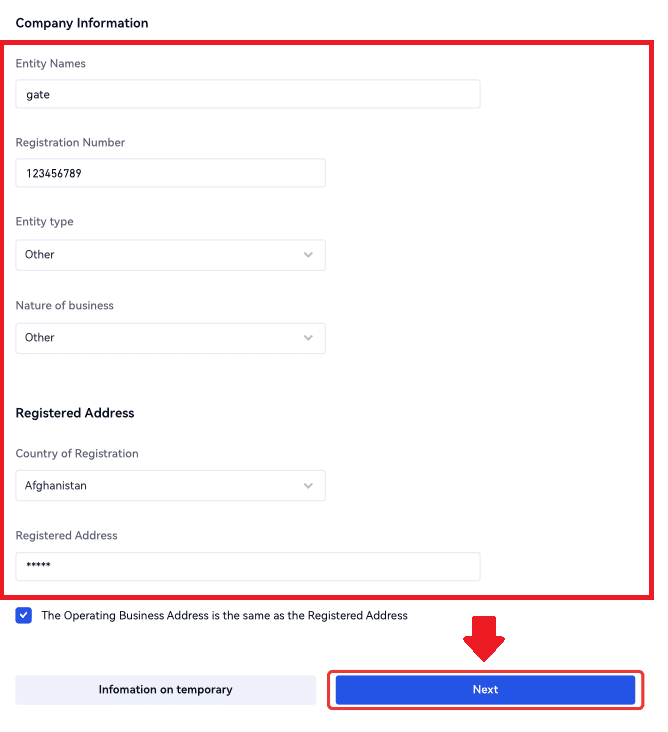
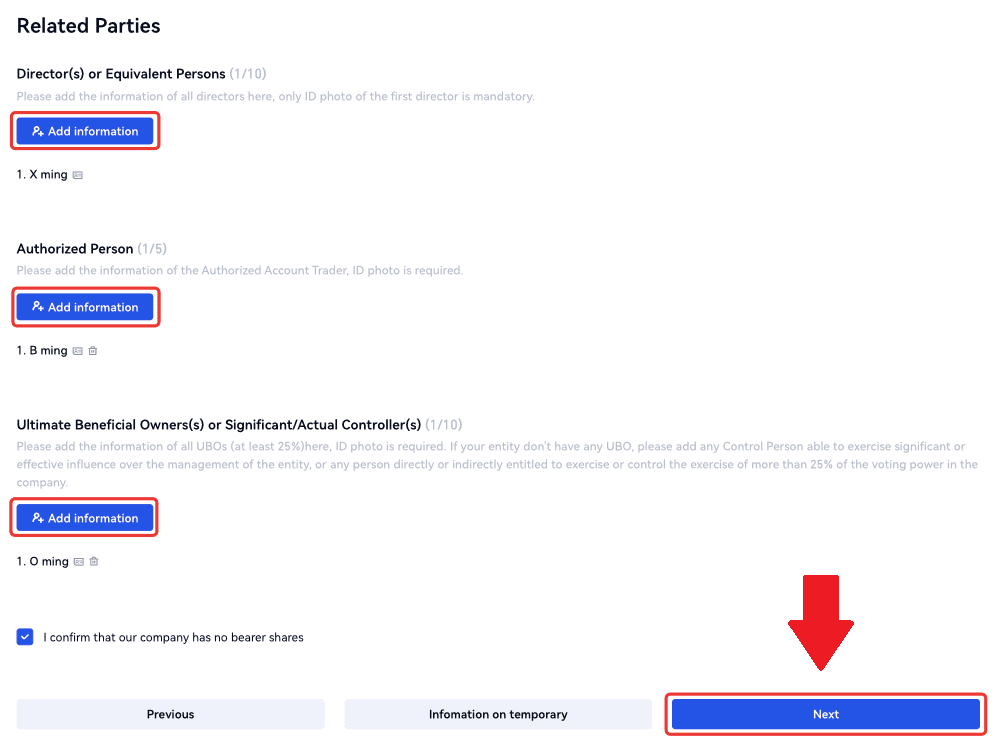
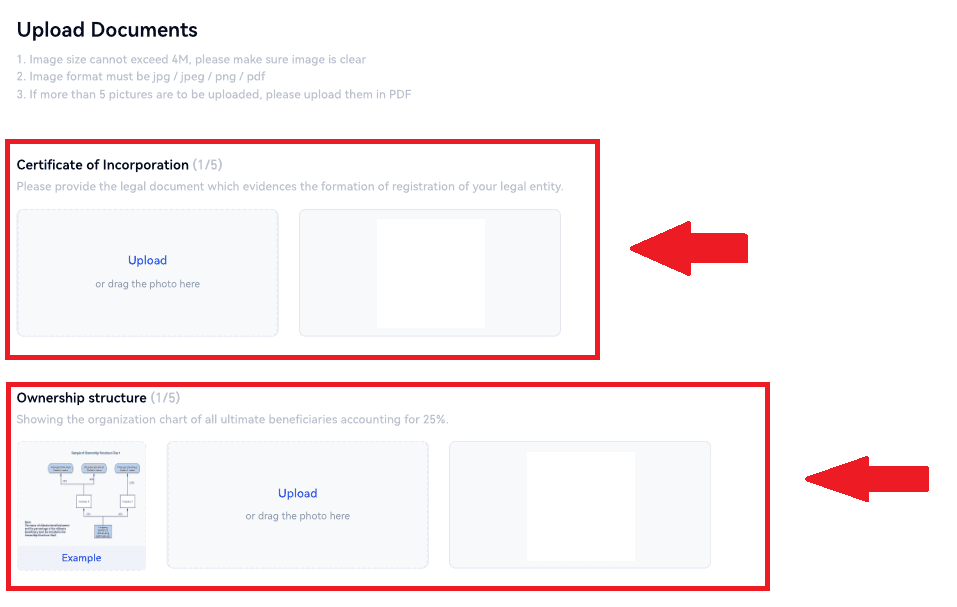
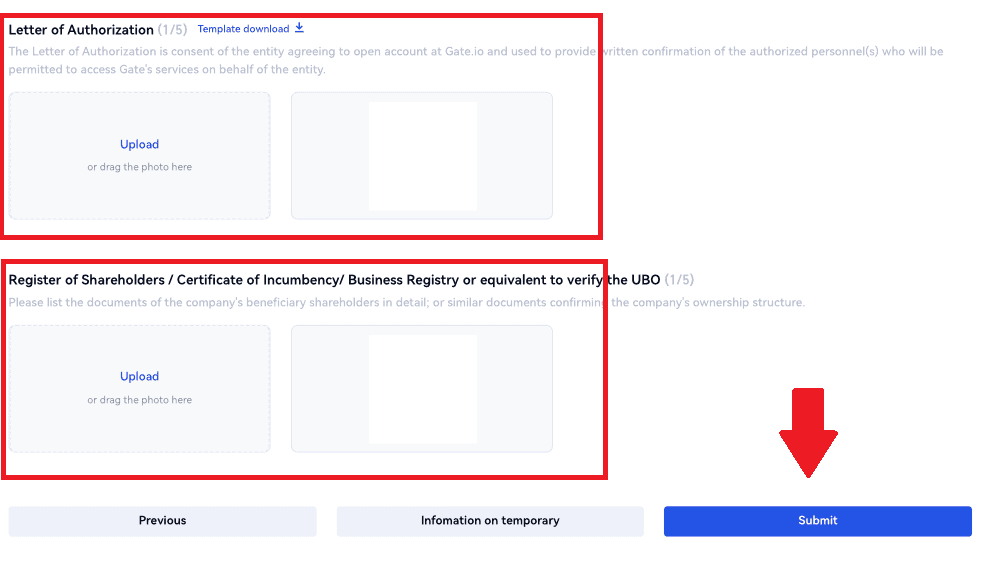
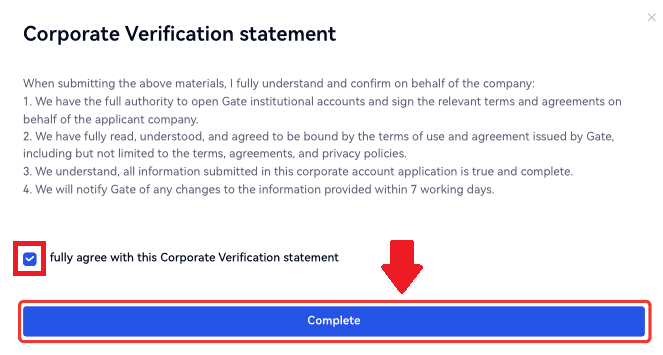
Ověření podniku se skládá ze tří kroků: vyplnění základních informací o společnosti, přidání spřízněných stran a nahrání dokumentů. Před vyplněním formulářů nebo nahráním dokumentů si pečlivě přečtěte pokyny a ujistěte se, že všechny poskytnuté informace jsou přesné a splňují stanovené požadavky.
Pro stejný účet lze vybrat pouze jeden typ ověření identity. Zpočátku není možné ověřovat jako jednotlivec a později jako organizace, ani provádět změny po procesu ověření.
Kontrola podniku obvykle trvá 1 až 2 pracovní dny. Při nahrávání dokumentů souvisejících s podnikovými informacemi přísně dodržujte poskytnuté pokyny.
V současné době není v aplikaci podporováno podnikové ověření.
- Pro podnikové ověření musí mít společnost (soudní osoba) účet Gate s vyplněným KYC2.
Jak vložit/nakoupit kryptoměnu na Gate.io
Jak koupit kryptoměnu prostřednictvím kreditní/debetní karty na Gate.io
Koupit kryptoměnu prostřednictvím kreditní/debetní karty na Gate.io (webová stránka)
1. Přihlaste se na svůj web Gate.io , klikněte na [Koupit krypto] a vyberte [Debetní/kreditní karta].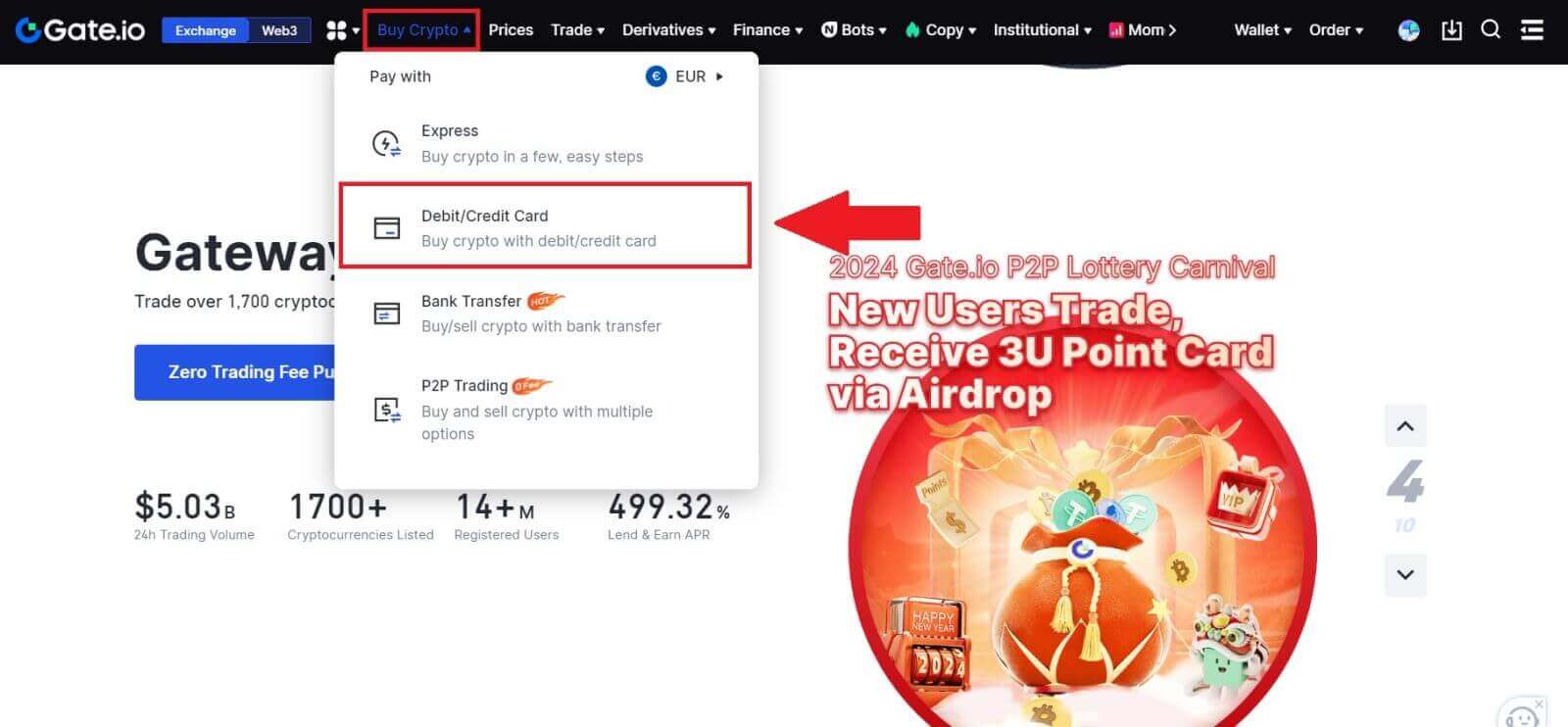
2. Vyberte fiat měnu a vyplňte fiat částku, kterou chcete použít. Vyberte kryptoměnu, kterou chcete koupit, a poté si můžete vybrat platební kanál, který preferujete.

3. Než budete pokračovat, přečtěte si prohlášení o vyloučení odpovědnosti, zkontrolujte své informace a zaškrtněte políčko.
Kliknutím na [Pokračovat] po přečtení prohlášení o vyloučení odpovědnosti budete přesměrováni na stránku třetí strany, kde dokončíte platbu.
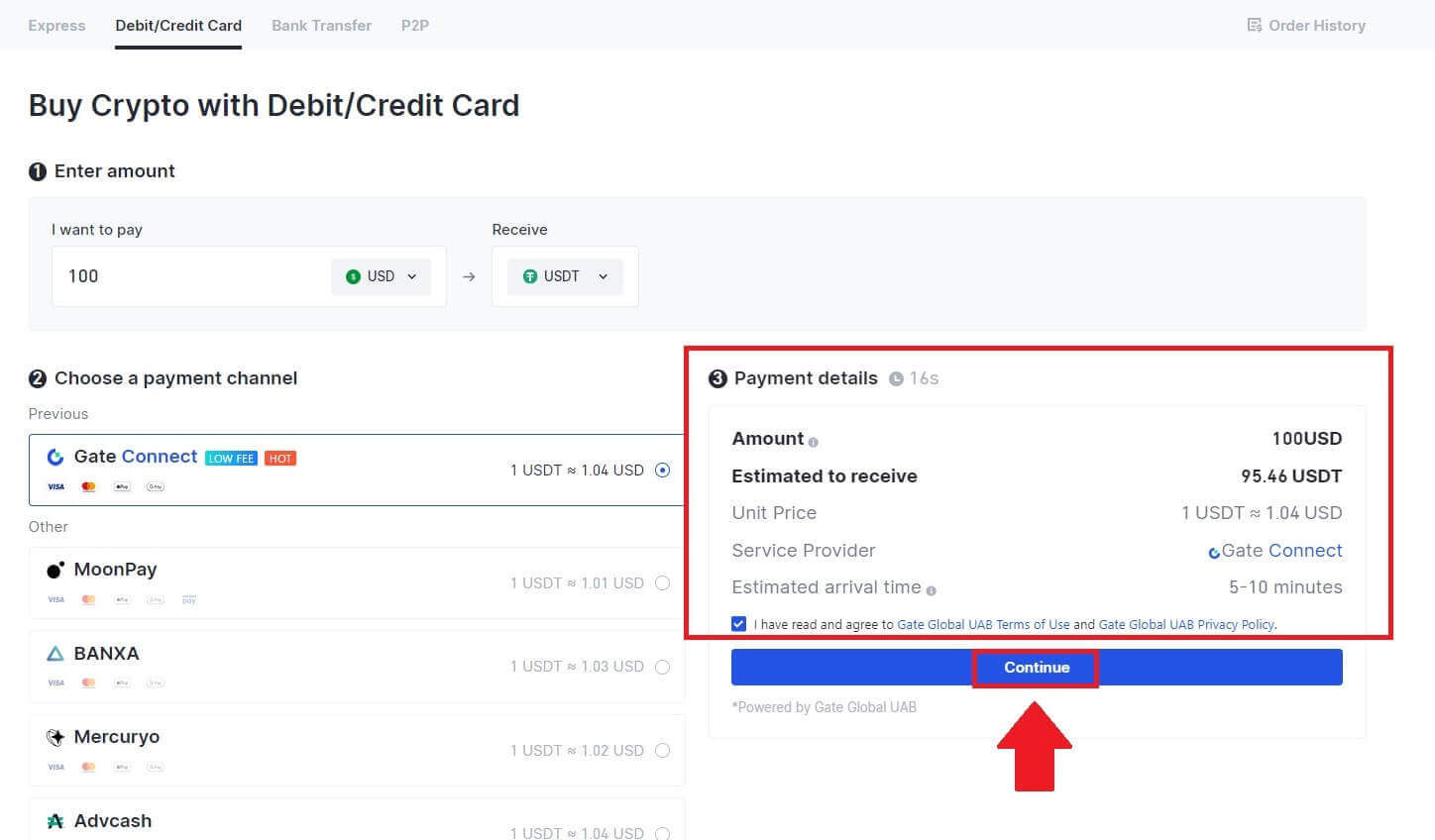
4. Poté můžete svou objednávku zobrazit kliknutím na [Historie objednávek].
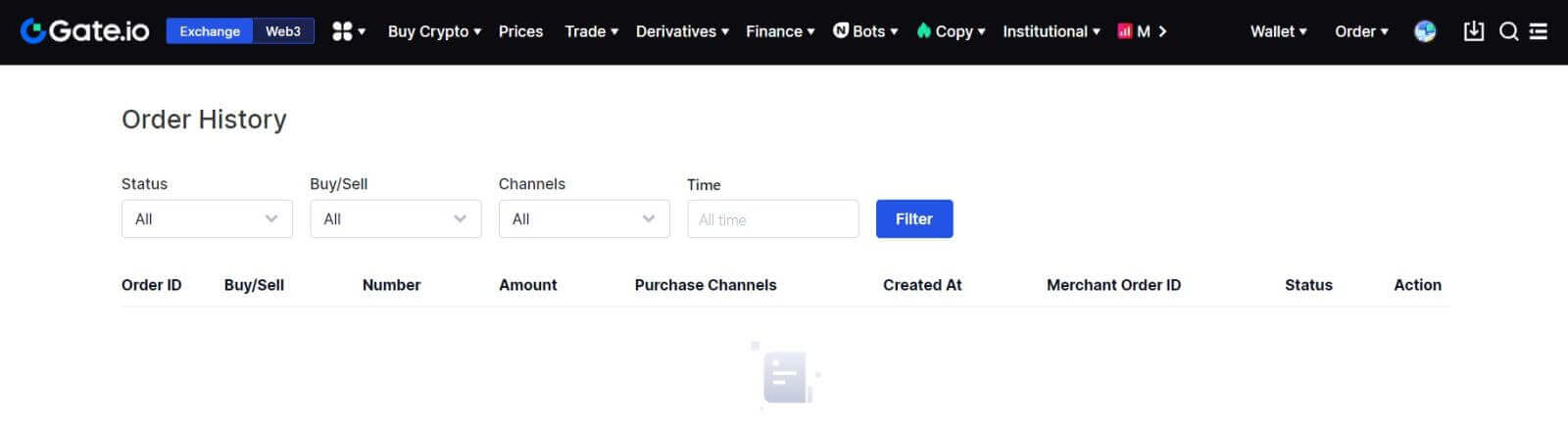
Kupte si kryptoměnu prostřednictvím kreditní/debetní karty na Gate.io (App)
1. Otevřete aplikaci Gate.io a klepněte na [Rychlý nákup].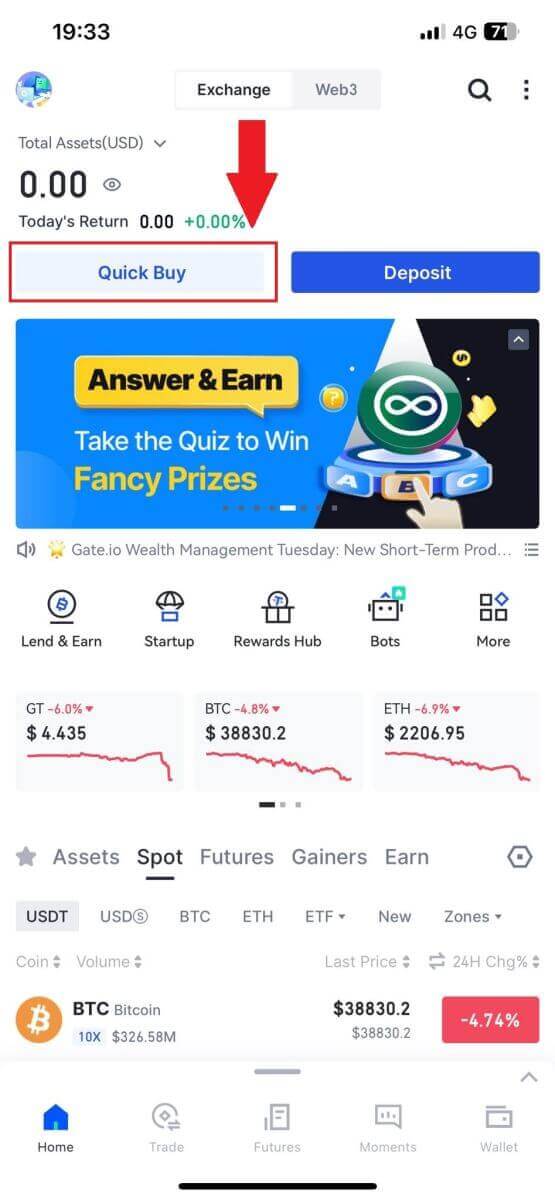
2. Klepněte na [Expresní] a vyberte [Debetní/kreditní karta] a budete přesměrováni do obchodní zóny P2P.
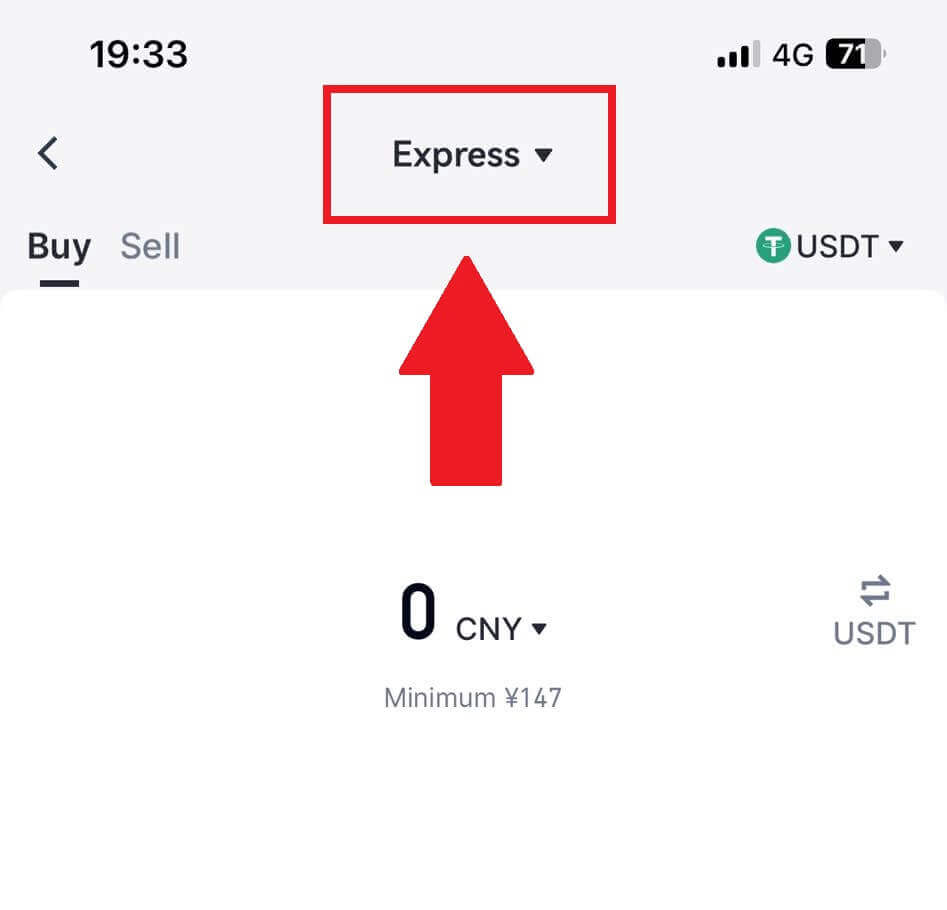
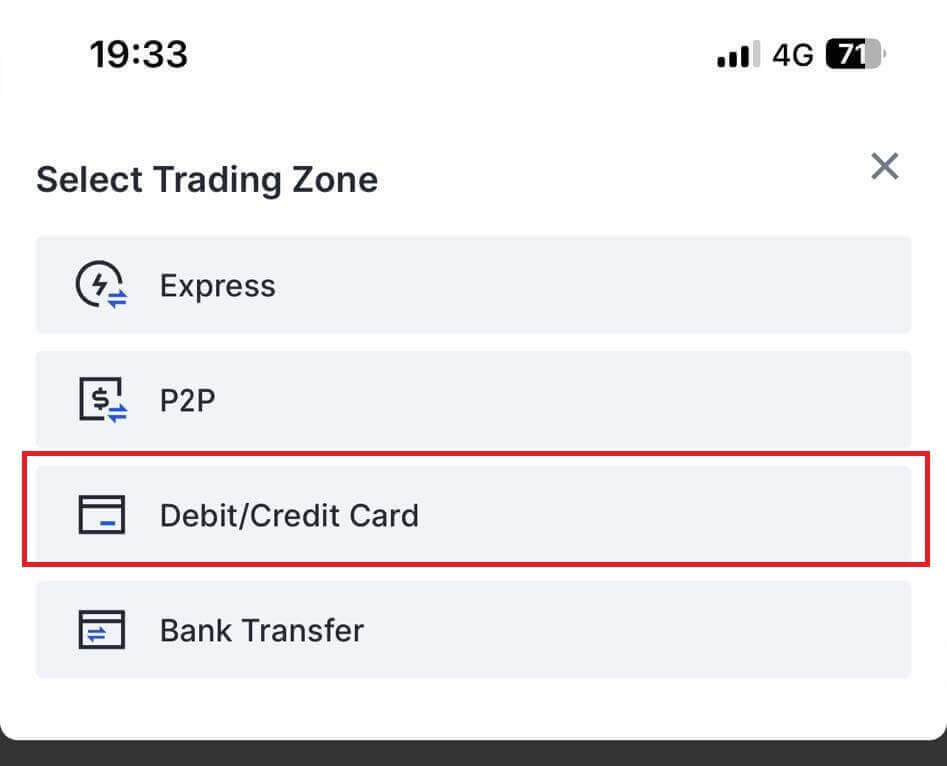
3. Vyberte si preferovanou měnu Fiat pro platbu a zadejte částku za nákup. Vyberte kryptoměnu, kterou chcete dostávat do své peněženky Gate.io, a vyberte platební síť.
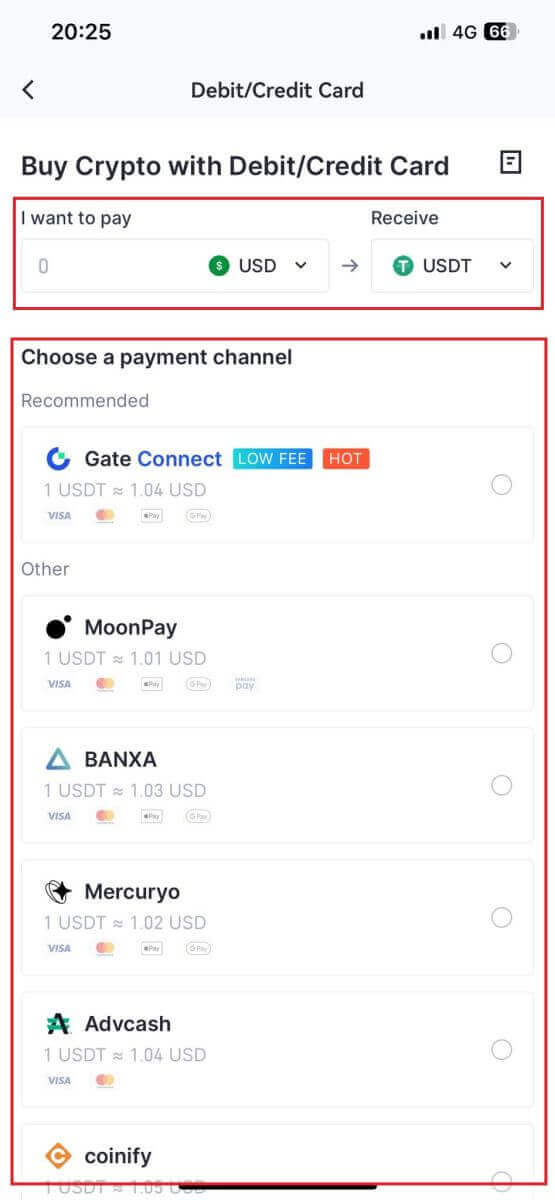
4. Zkontrolujte své údaje, zaškrtněte tlačítko [Přečetl jsem si a souhlasím s prohlášením o vyloučení odpovědnosti.] a klepněte na [Pokračovat] . Budete přesměrováni na oficiální webovou stránku poskytovatele služeb třetí strany, abyste mohli pokračovat v nákupu.
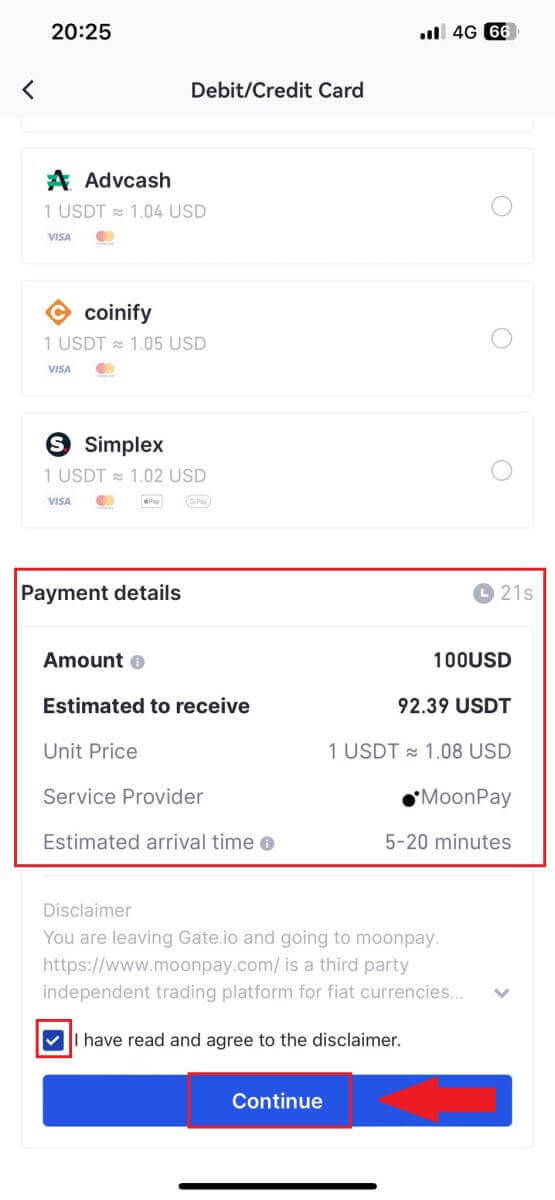
Jak koupit kryptoměnu prostřednictvím bankovního převodu na Gate.io
Koupit kryptoměnu prostřednictvím bankovního převodu na Gate.io (webová stránka)
1. Přihlaste se na svůj web Gate.io , klikněte na [Koupit krypto] a vyberte [Bankovní převod].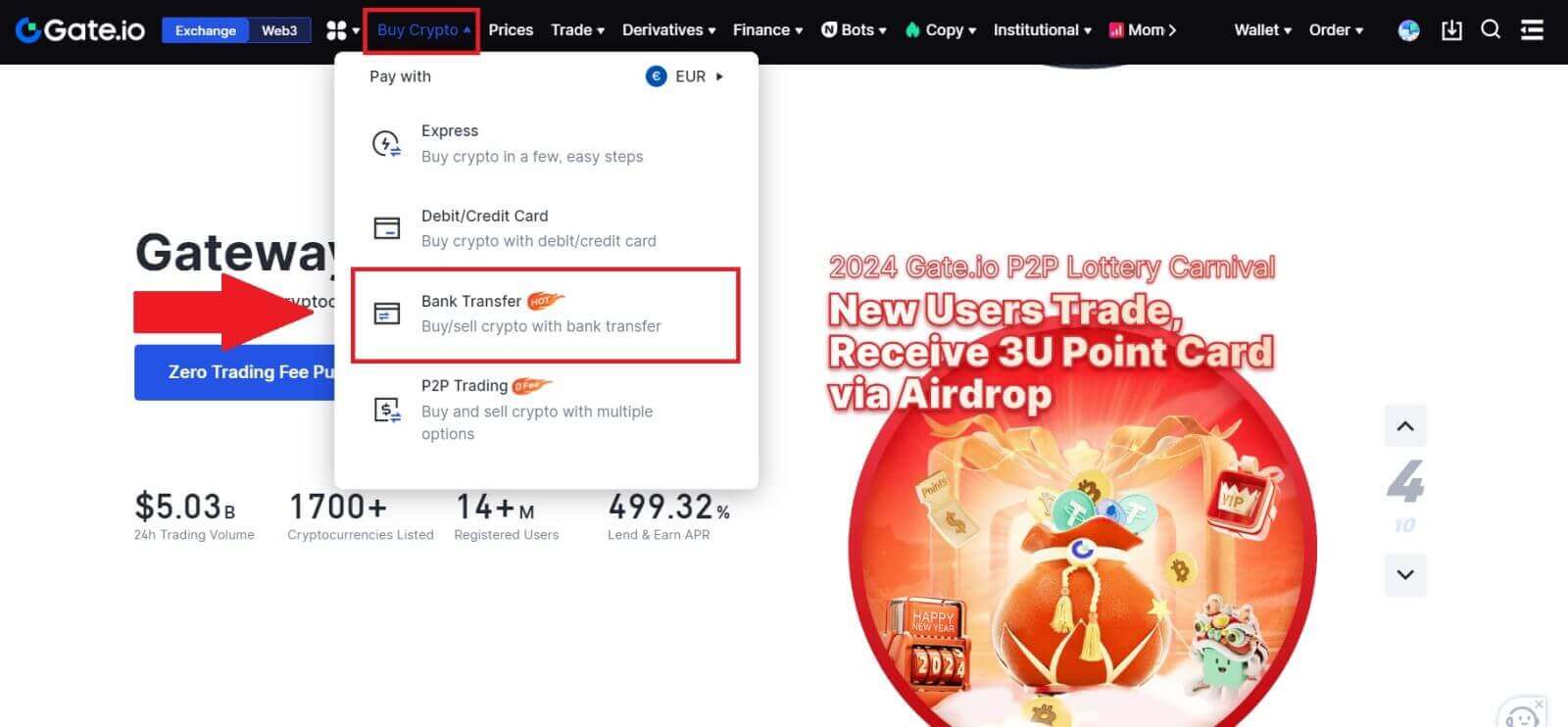
2. Vyberte fiat měnu a zadejte částku, kterou chcete utratit. Vyberte kryptoměnu, kterou chcete přijímat, a poté vyberte platební kanál na základě odhadované jednotkové ceny. Zde na příkladu Banxa pokračujte v nákupu USDT za 50 EUR.
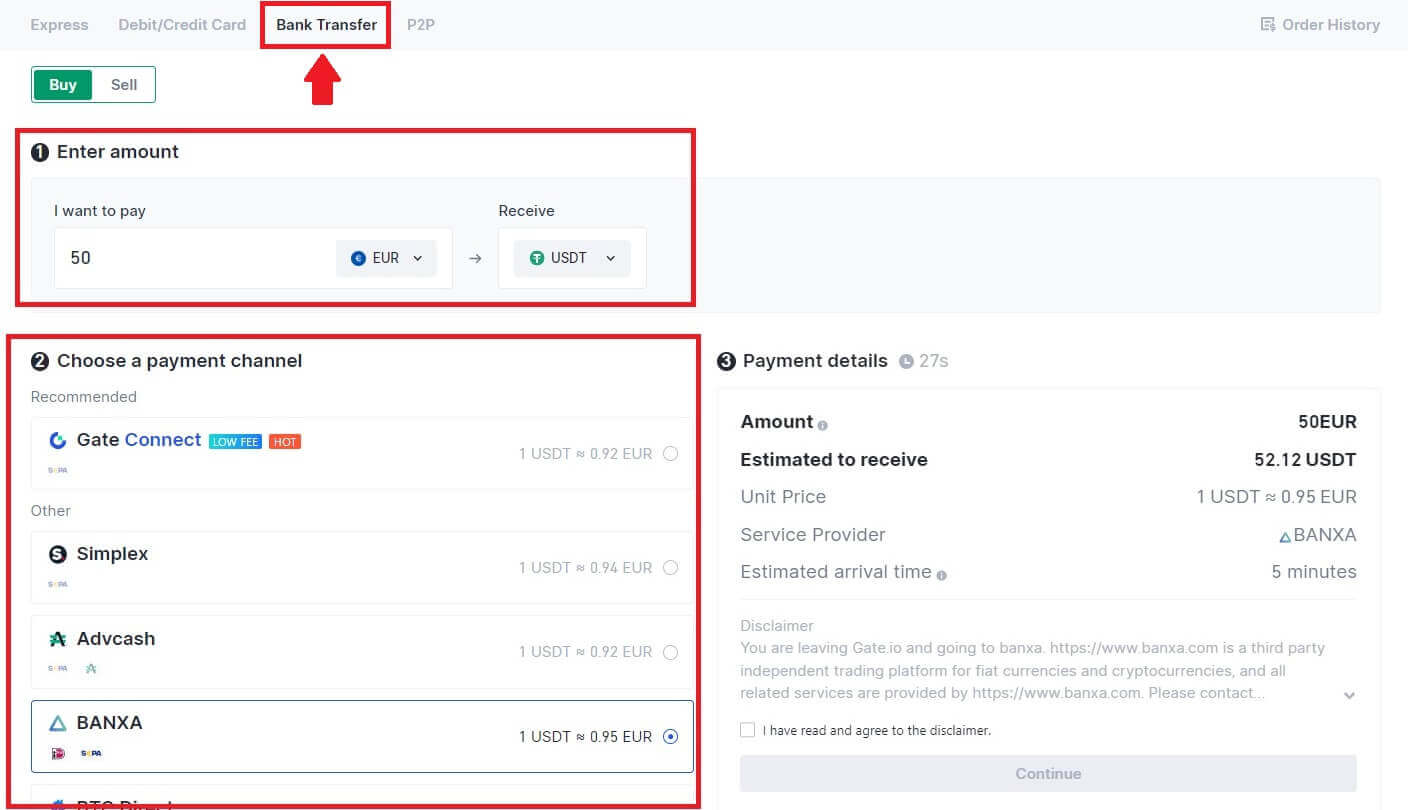
3. Než budete pokračovat, přečtěte si prohlášení o vyloučení odpovědnosti, zkontrolujte své informace a zaškrtněte políčko.
Kliknutím na [Pokračovat] po přečtení prohlášení o vyloučení odpovědnosti budete přesměrováni na stránku třetí strany, kde dokončíte platbu.
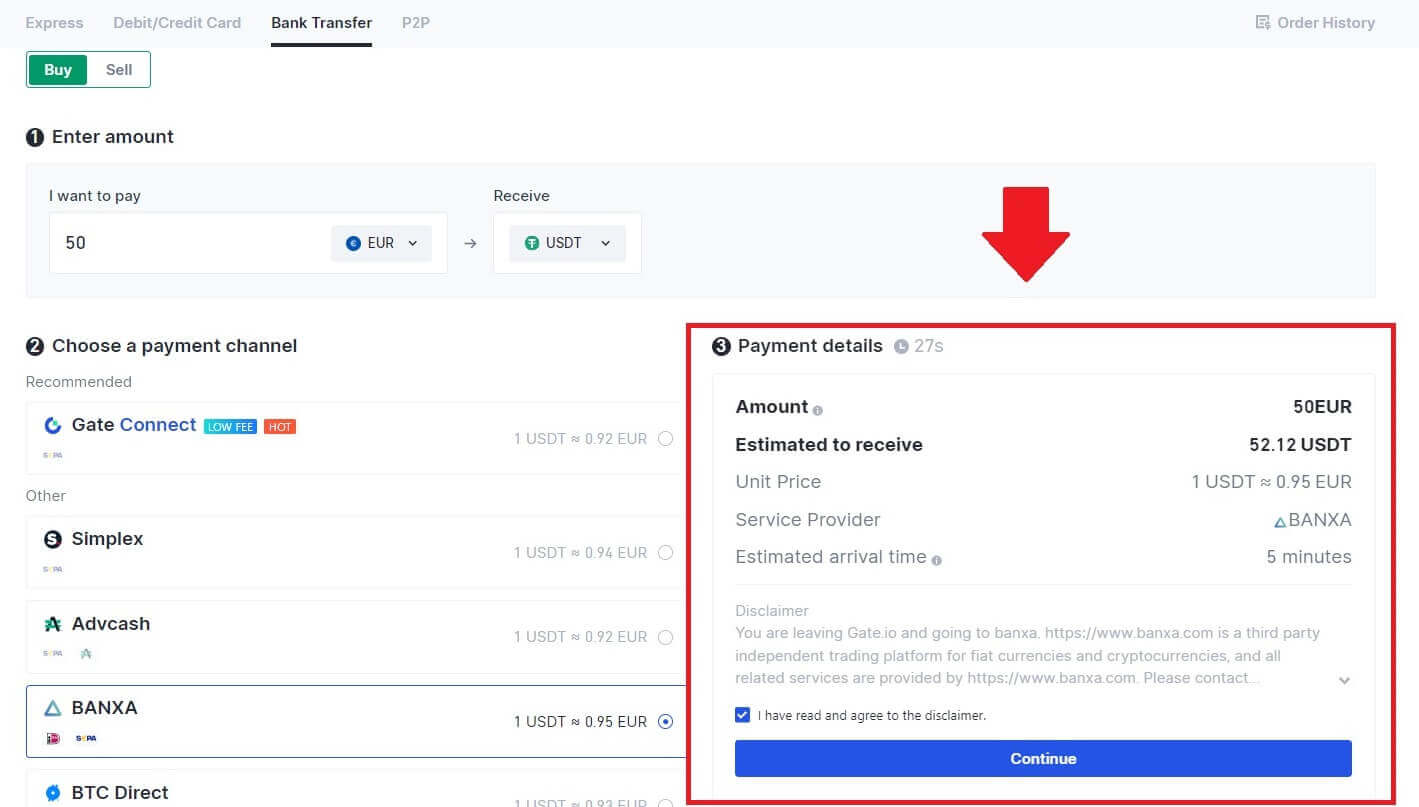
4. Poté můžete svou objednávku zobrazit kliknutím na [Historie objednávek].
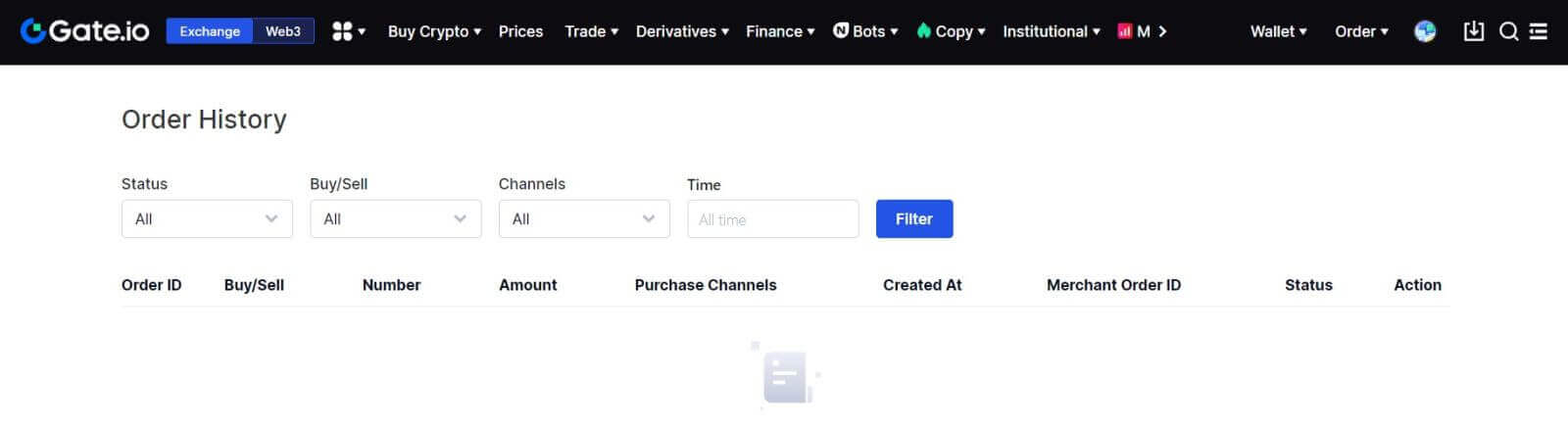
Koupit kryptoměnu prostřednictvím bankovního převodu na Gate.io (aplikace)
1. Otevřete aplikaci Gate.io a klepněte na [Rychlý nákup].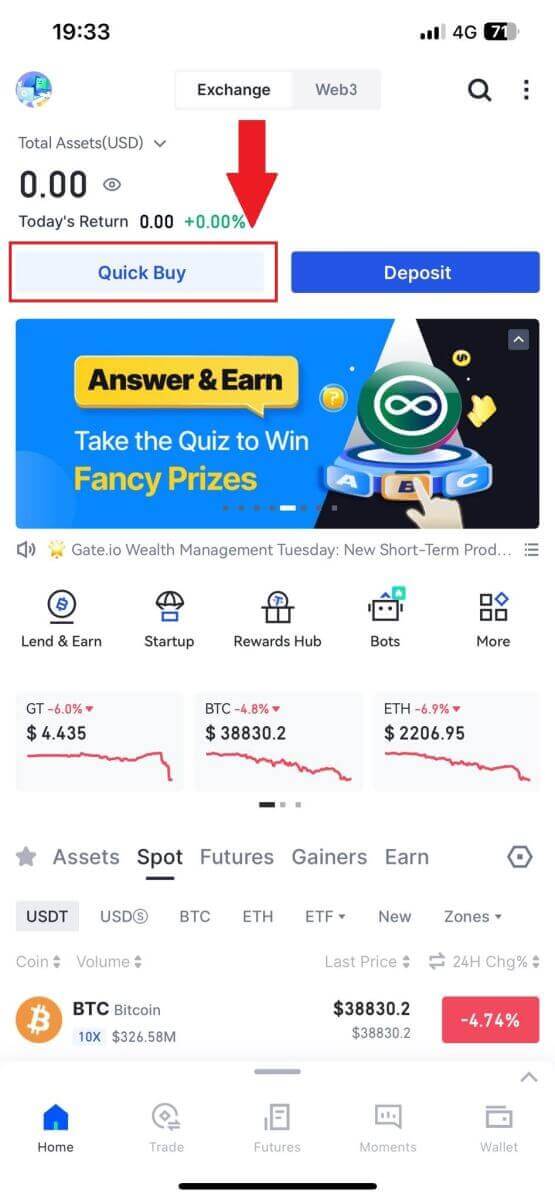
2. Klepněte na [Expresní] a vyberte [Bankovní převod] a budete přesměrováni do obchodní zóny P2P.
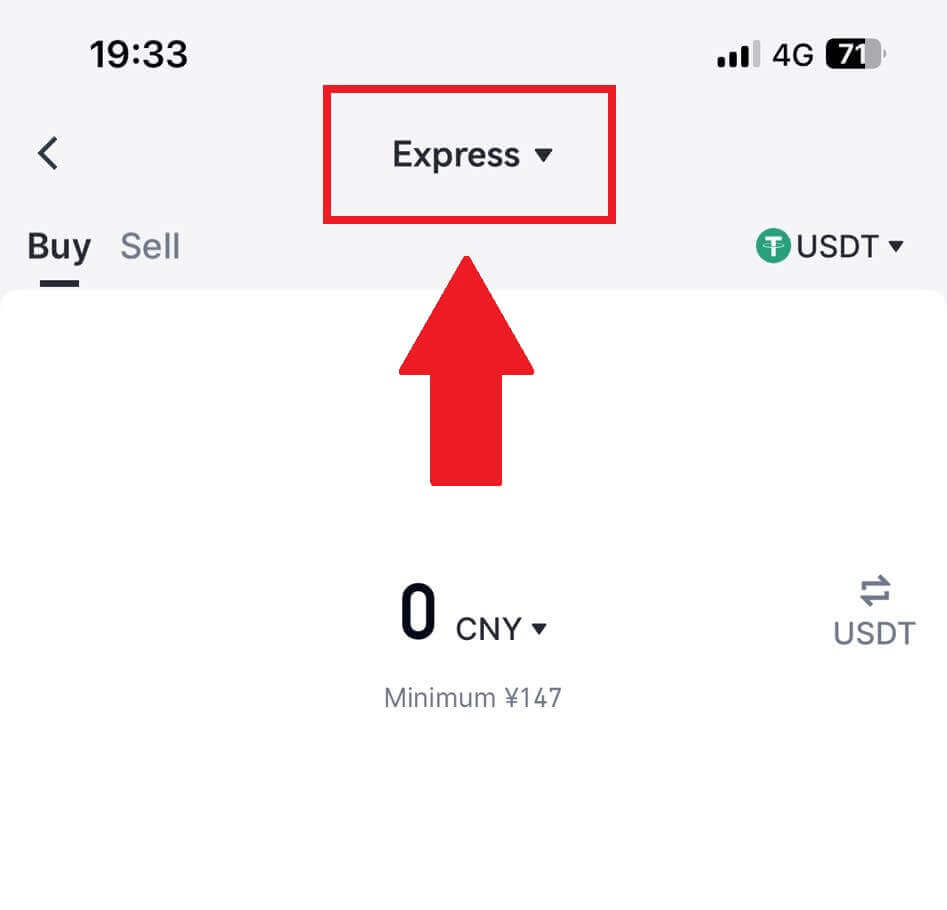
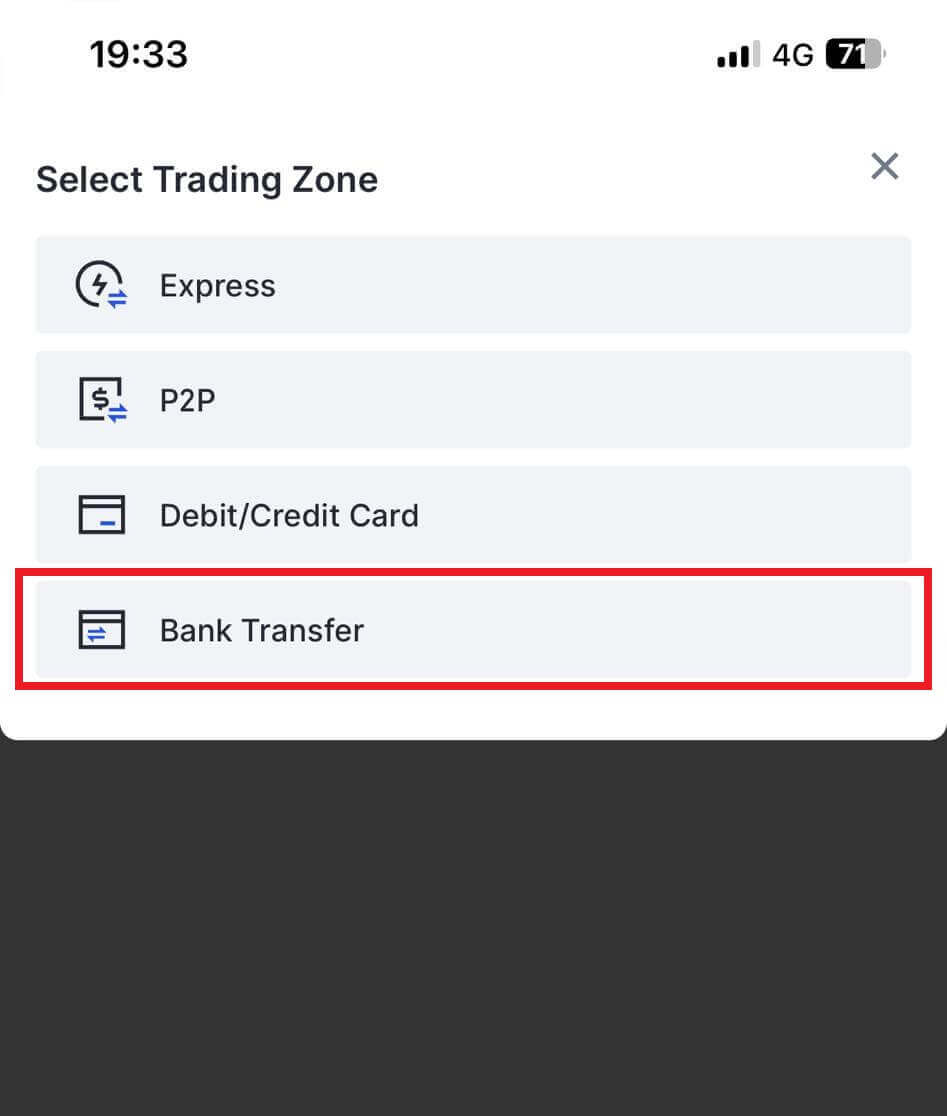
3. Vyberte [Koupit] a vyberte preferovanou měnu Fiat pro platbu a zadejte částku za nákup. Klepněte na platební síť, ve které chcete pokračovat.
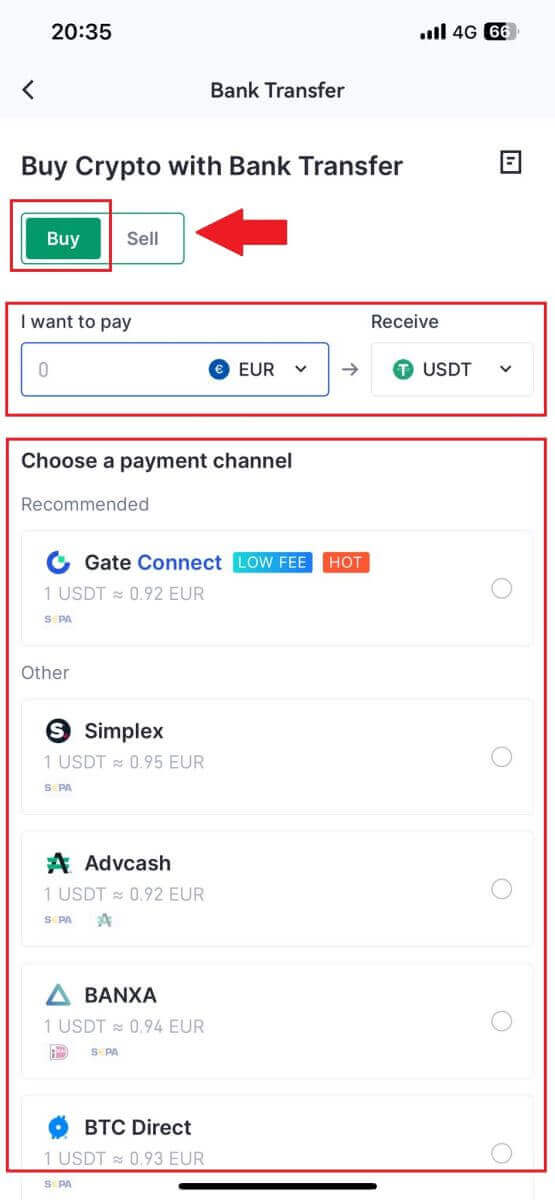
4. Zkontrolujte své údaje, zaškrtněte tlačítko [Přečetl jsem a souhlasím s prohlášením o vyloučení odpovědnosti.] a klepněte na [Pokračovat] . Budete přesměrováni na oficiální webovou stránku poskytovatele služeb třetí strany, abyste mohli pokračovat v nákupu.
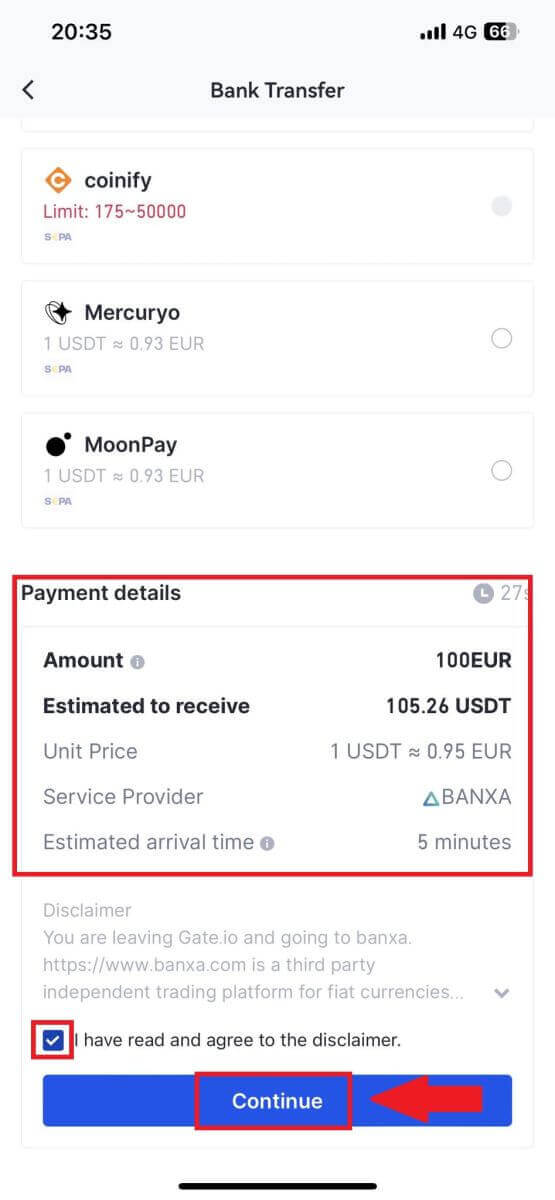
Jak koupit krypto přes P2P na Gate.io
Koupit Crypto přes P2P na Gate.io (webová stránka)
1. Přihlaste se na svůj web Gate.io , klikněte na [Koupit krypto] a vyberte [P2P obchodování].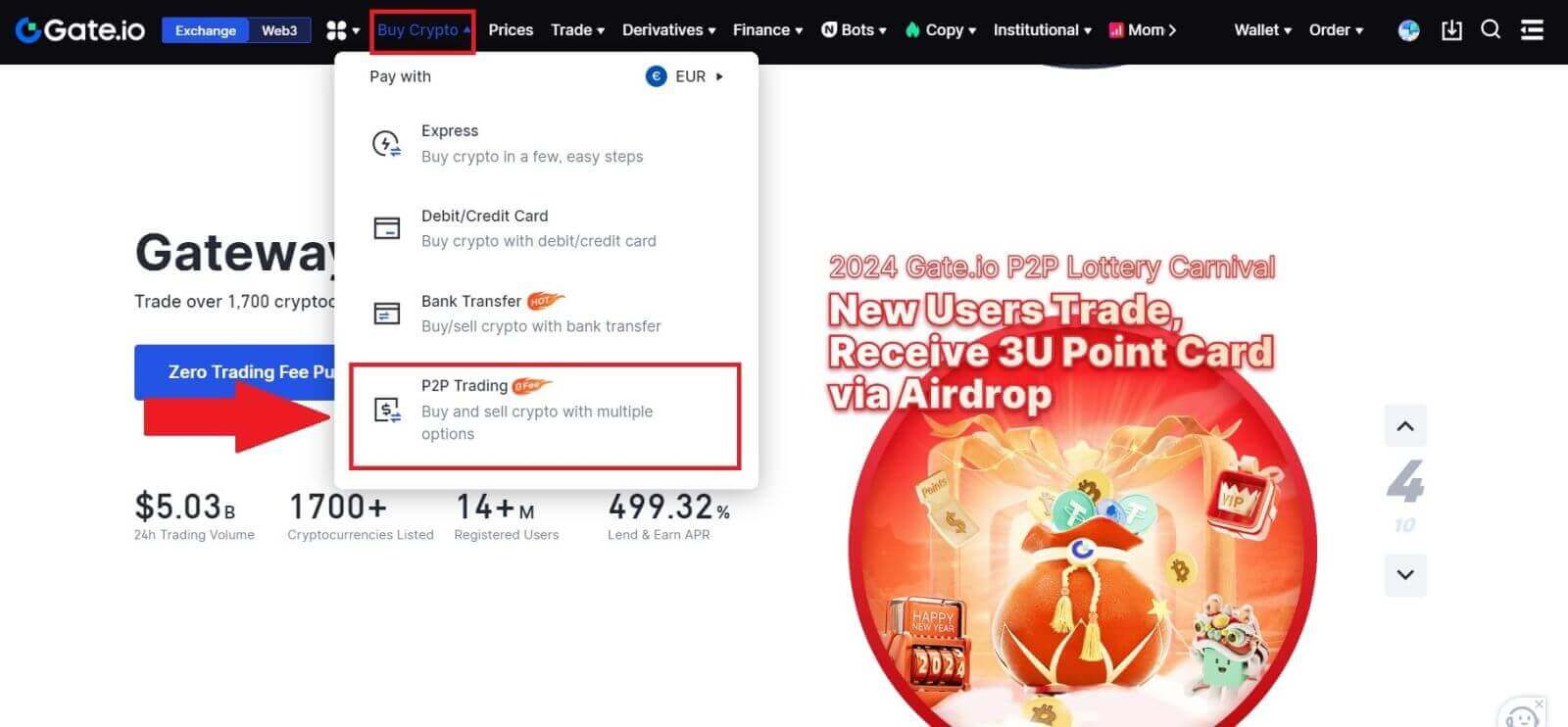
2. Na stránce transakce vyberte obchodníka, se kterým chcete obchodovat, a klikněte na [Koupit USDT]. 3. Ve sloupci [Zaplatím]
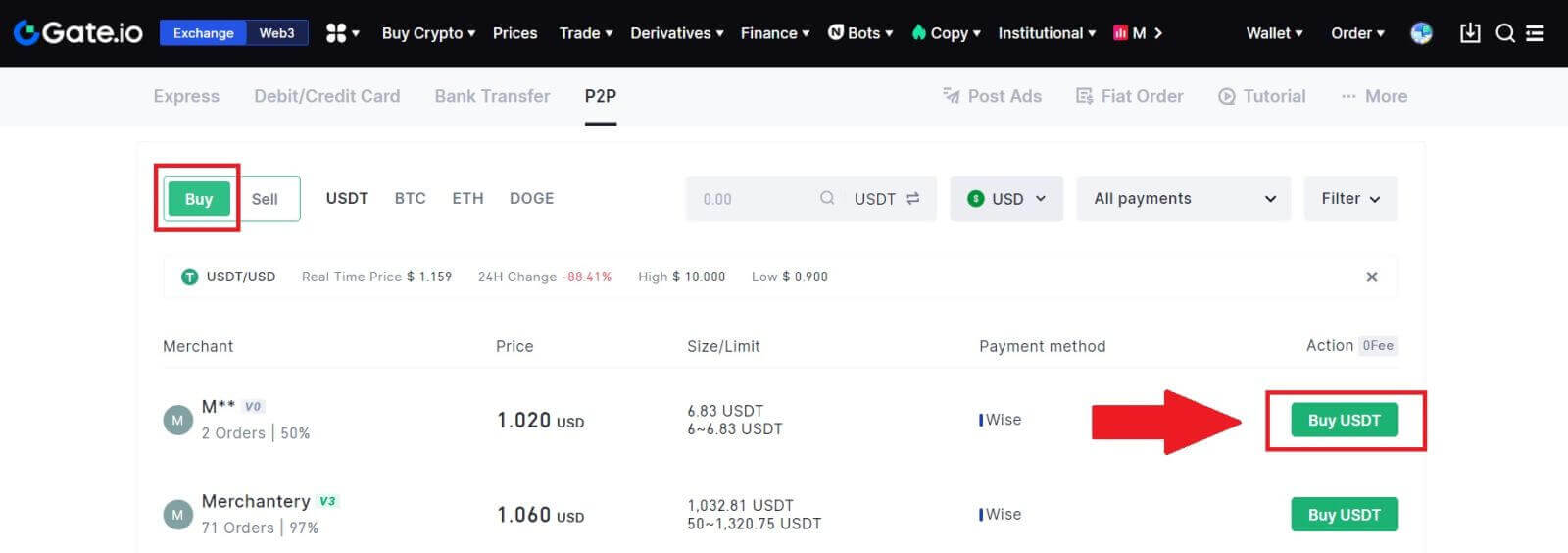
zadejte částku v měně Fiat, kterou jste ochotni zaplatit . Případně máte možnost zadat množství USDT, které chcete obdržet, do sloupce [Dostanu] . Odpovídající částka platby v měně Fiat bude vypočítána automaticky nebo naopak na základě vašeho zadání.
Po provedení výše uvedených kroků klikněte na [Koupit USDT] a následně budete přesměrováni na stránku objednávky.
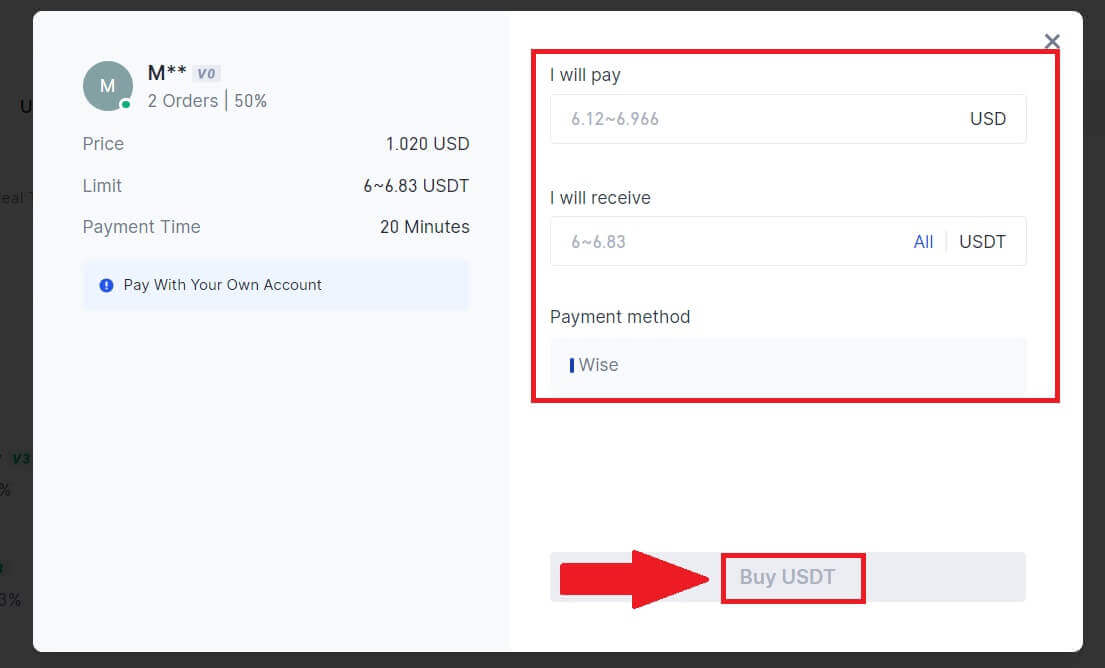
4. Kliknutím na [Koupit nyní] pokračujte v procesu.
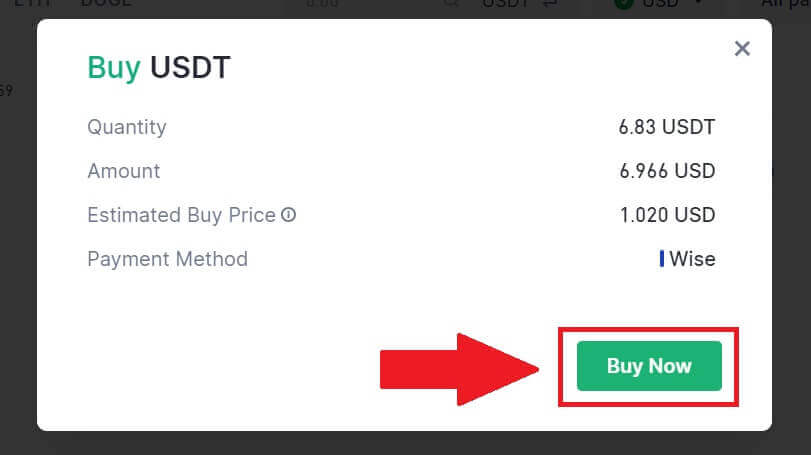
5. Budete přesměrováni na stránku čekající objednávky, kliknutím na číslo objednávky pokračujte v platbě.
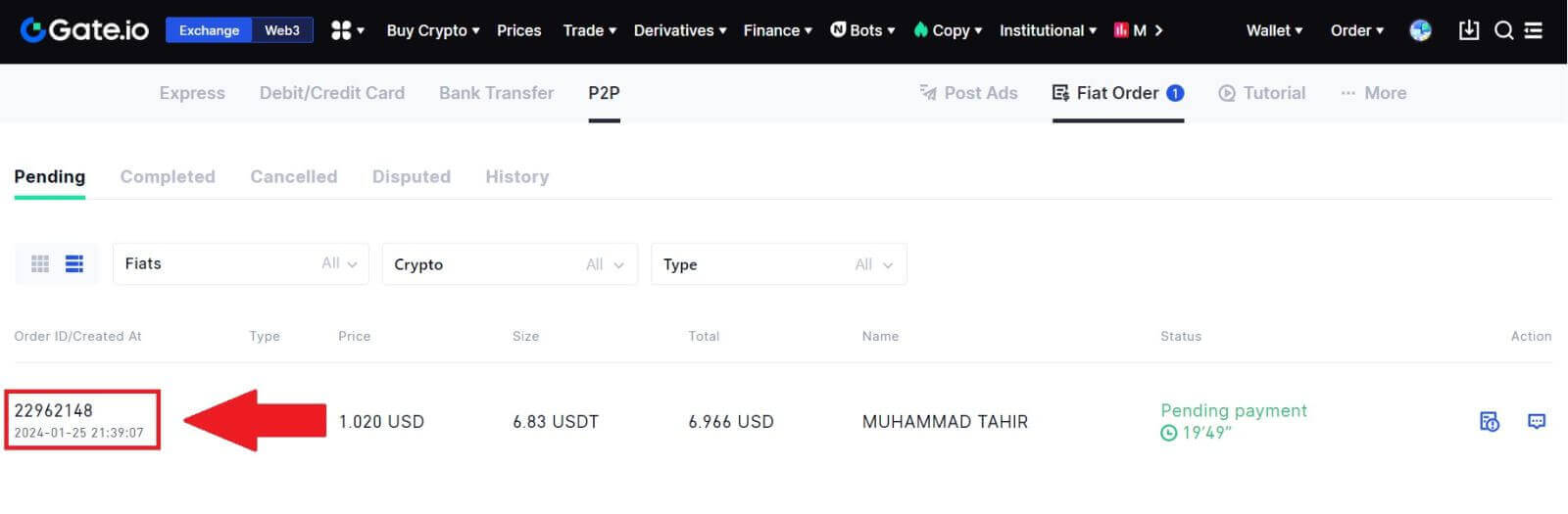
6. Po dosažení platební stránky máte 20minutové okno na převod prostředků na bankovní účet P2P obchodníka. Upřednostněte kontrolu informací o objednávce , abyste se ujistili, že nákup odpovídá vašim požadavkům na transakci.
- Prohlédněte si platební metodu zobrazenou na stránce Objednávka a pokračujte v dokončení převodu na bankovní účet P2P obchodníka.
- Využijte možnosti Live Chat boxu pro komunikaci s P2P obchodníky v reálném čase a zajistěte bezproblémovou interakci.
- Po dokončení převodu prostředků laskavě zaškrtněte políčko označené [Zaplatil jsem].
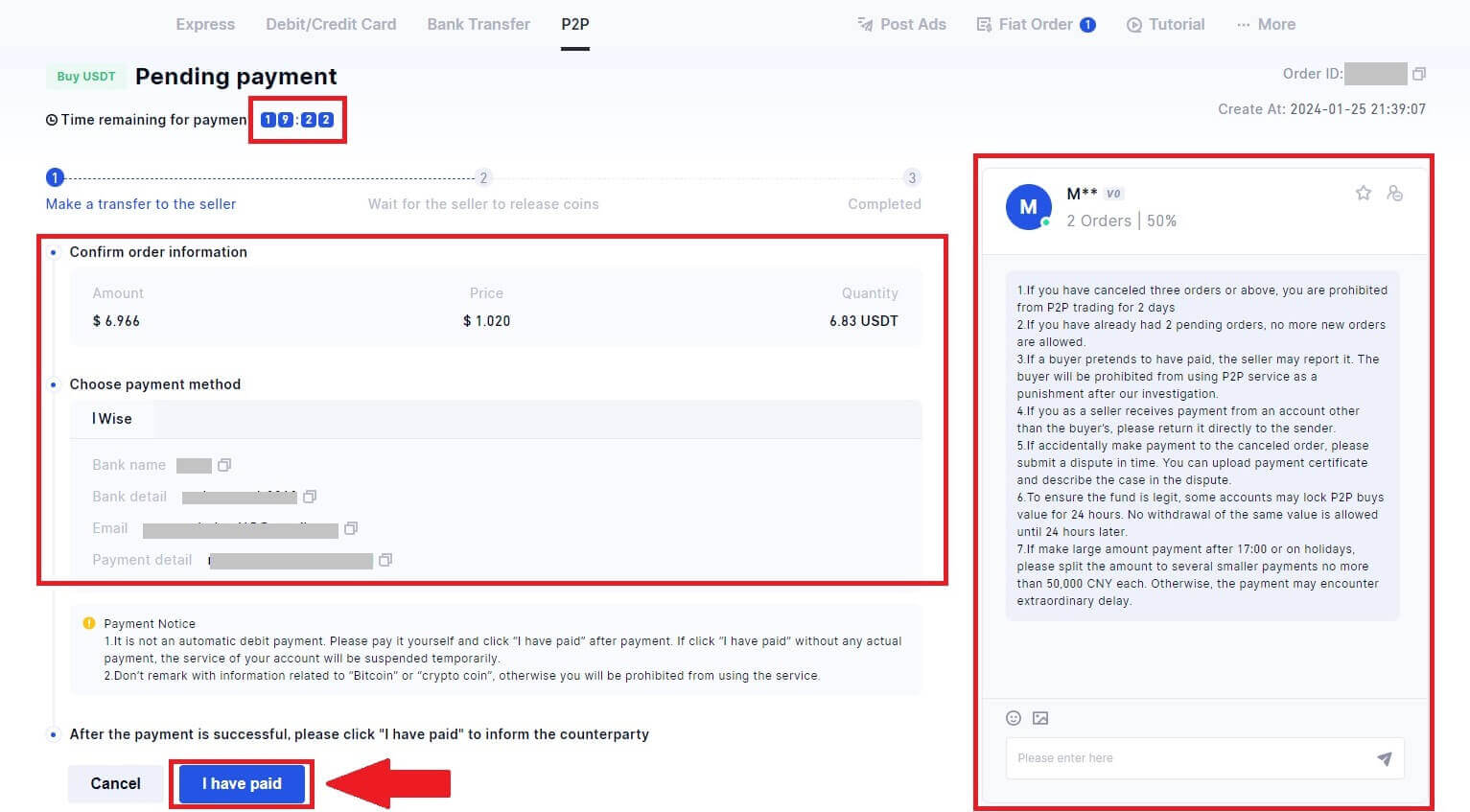
7. Jakmile je objednávka dokončena, lze ji nalézt pod [Objednávka Fiat] - [Dokončené objednávky].

Koupit Crypto přes P2P na Gate.io (App)
1. Otevřete aplikaci Gate.io a klepněte na [Rychlý nákup].
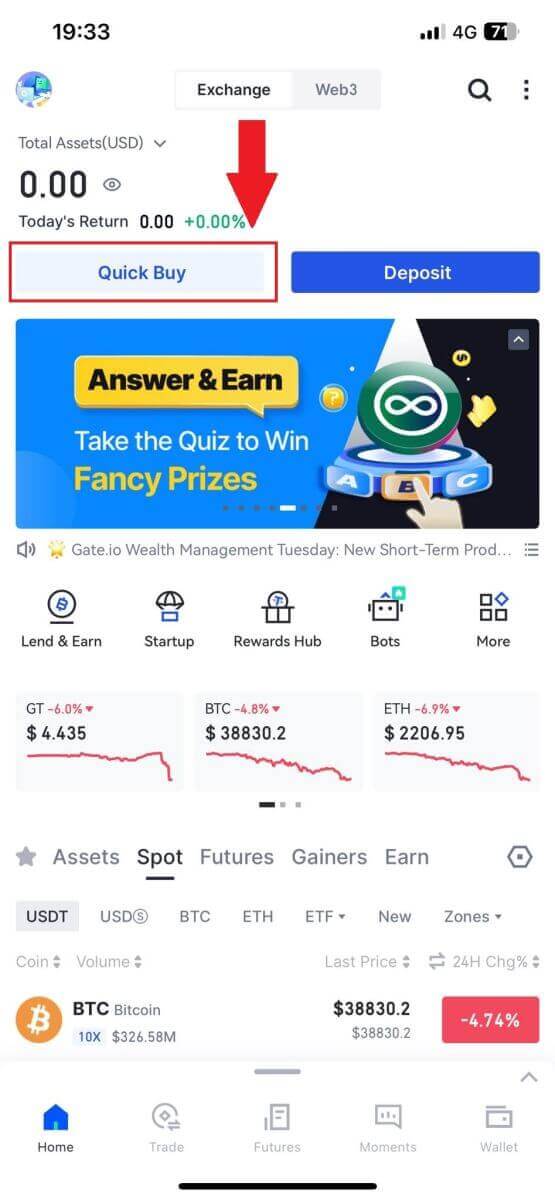
2. Klepněte na [Expresní] a vyberte [P2P] a budete přesměrováni do obchodní zóny P2P.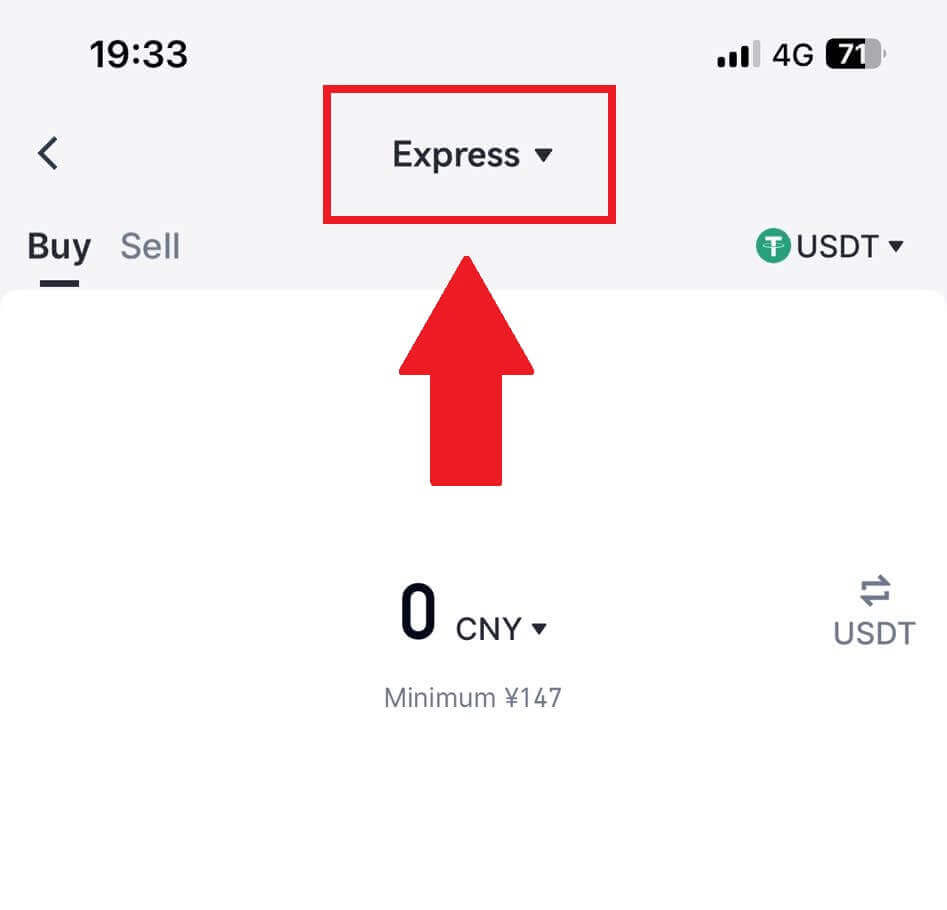
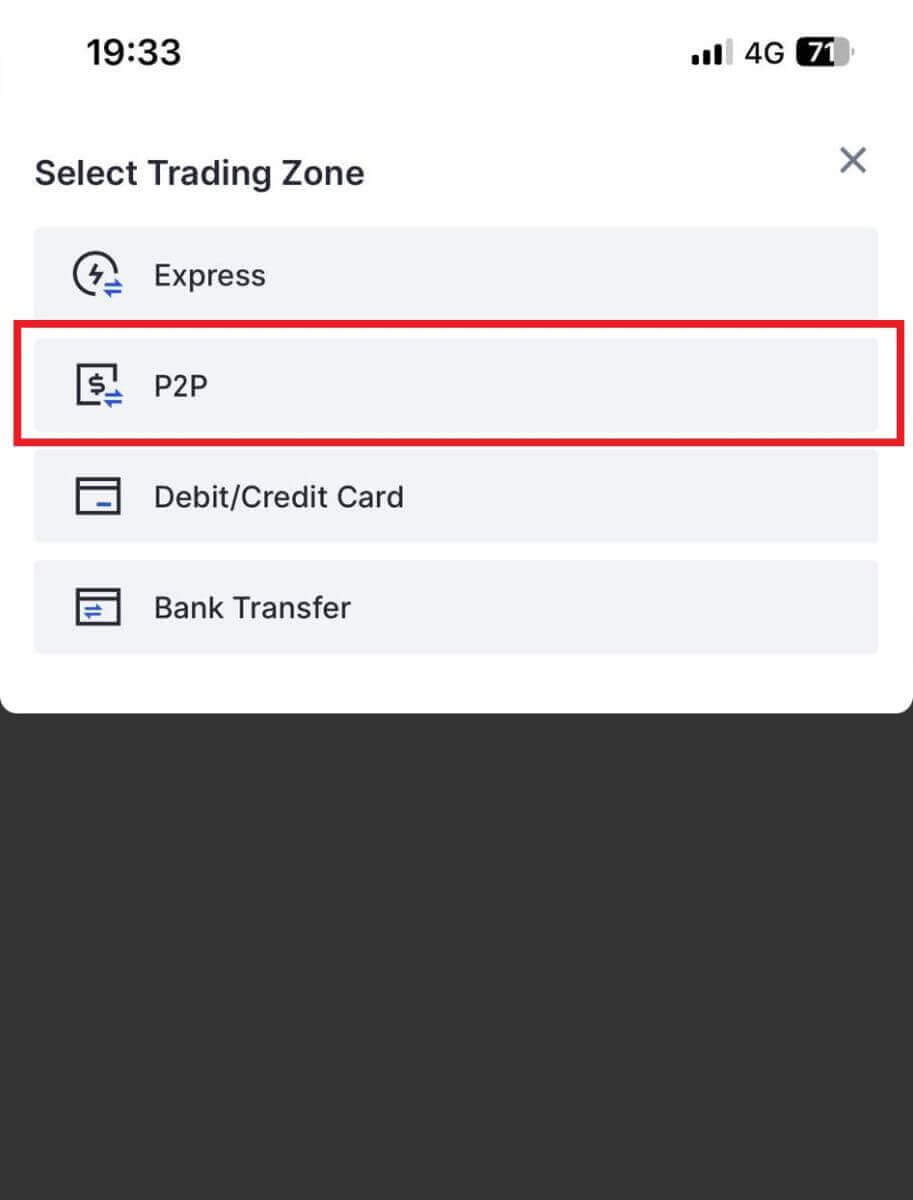 3. Na stránce transakce vyberte obchodníka, se kterým chcete obchodovat, a klikněte na [Koupit].
3. Na stránce transakce vyberte obchodníka, se kterým chcete obchodovat, a klikněte na [Koupit].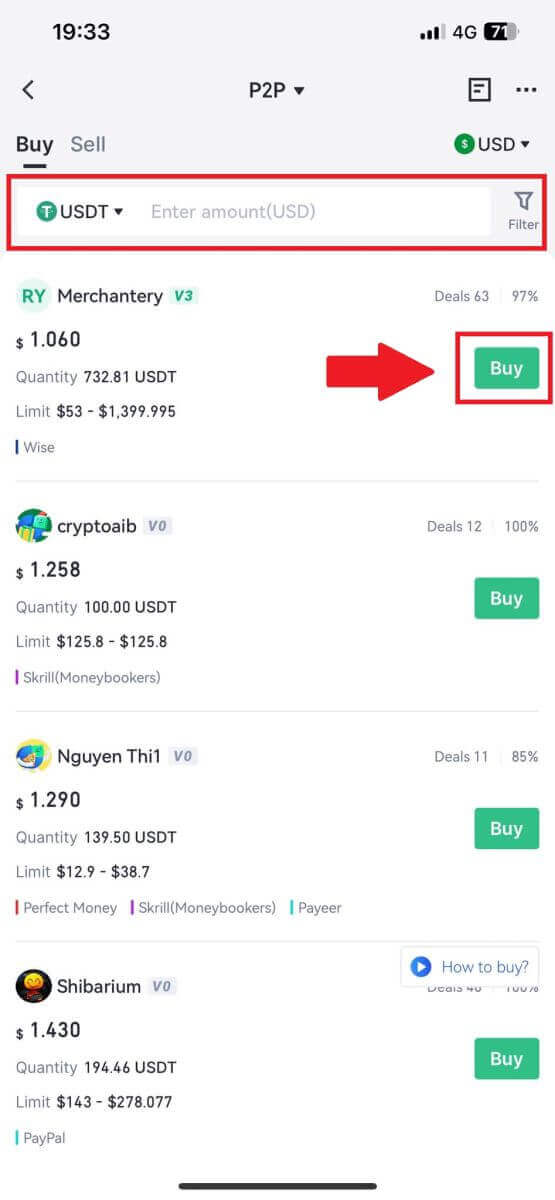
4. Zadejte částku, kterou chcete zakoupit, zkontrolujte způsob platby a pokračujte klepnutím na [Koupit USDT] . 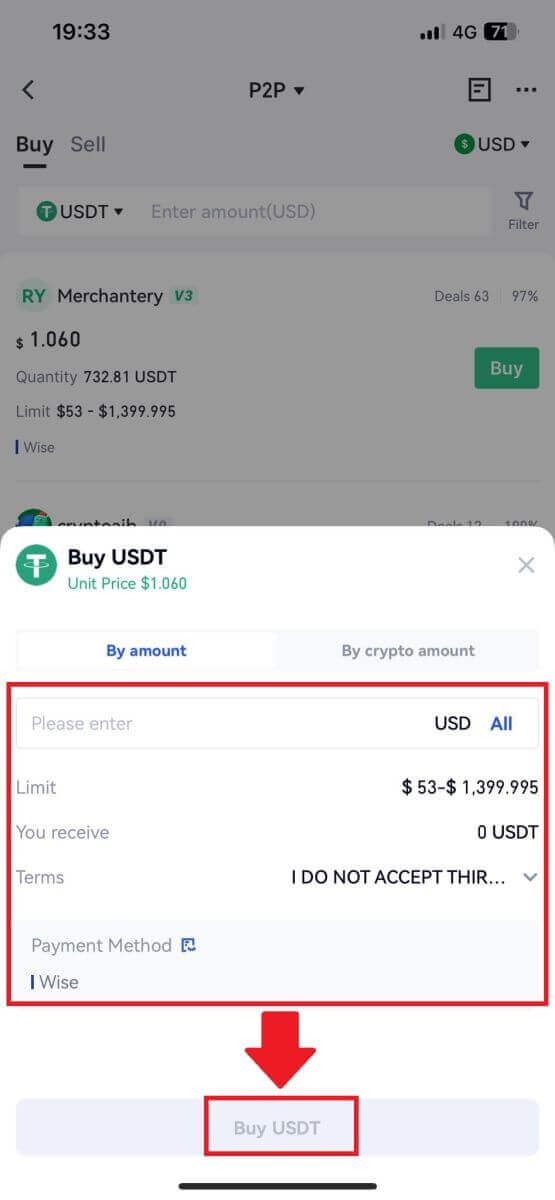
5. Zkontrolujte informace o své objednávce a pokračujte v transakci klepnutím na [Zaplatit nyní].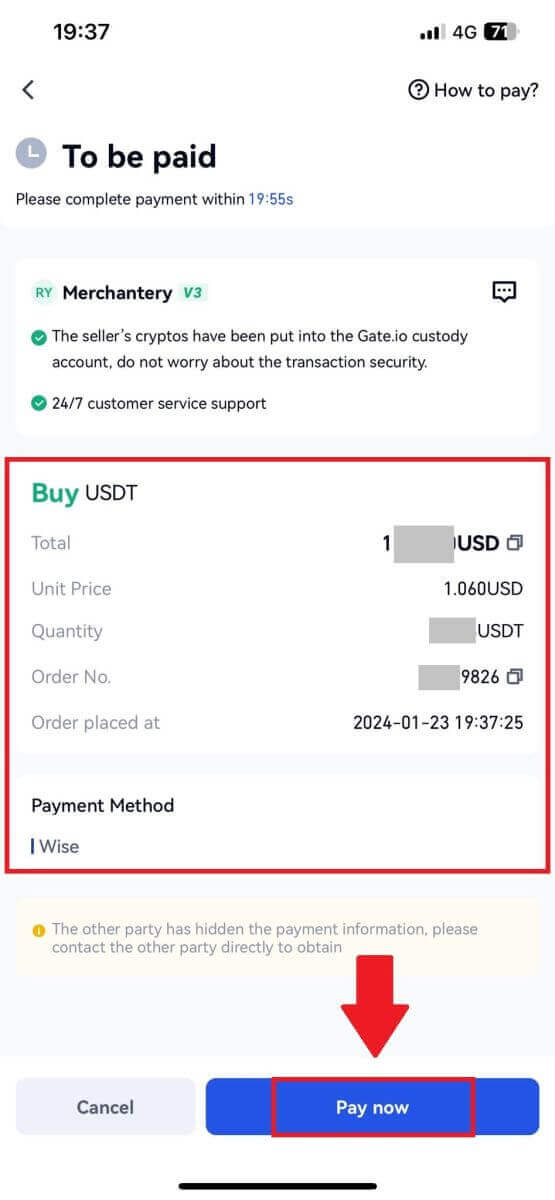
6. Po dokončení platby klepněte na [Zaplatil jsem] , abyste si všimli prodejce a počkejte, až uvolní minci.
Poznámka: Na dokončení transakce máte 20 minut , využijte pole Live Chat pro komunikaci s obchodníky P2P v reálném čase, což zajišťuje bezproblémovou interakci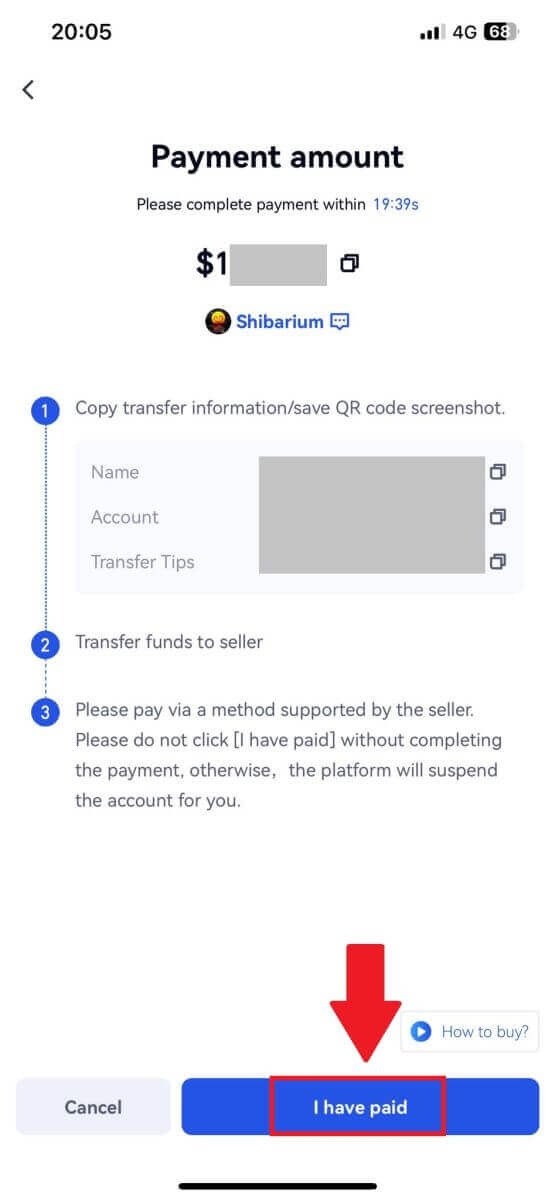
Jak vložit kryptoměnu na Gate.io
Vklad kryptoměn prostřednictvím Onchain Deposit na Gate.io (webová stránka)
1. Přihlaste se na svůj web Gate.io , klikněte na [Wallet] a vyberte [Spot Account].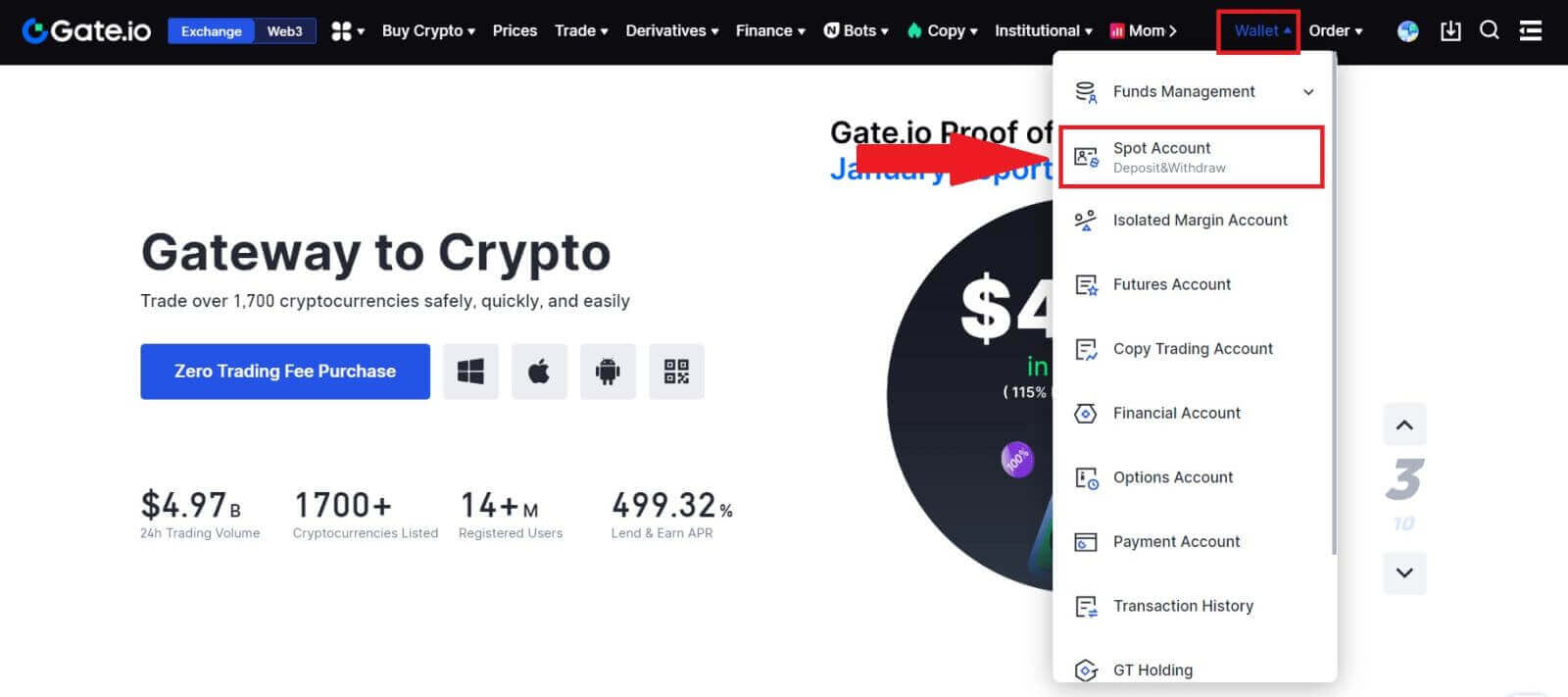 2. Pokračujte
2. Pokračujte kliknutím na [Vložit] .
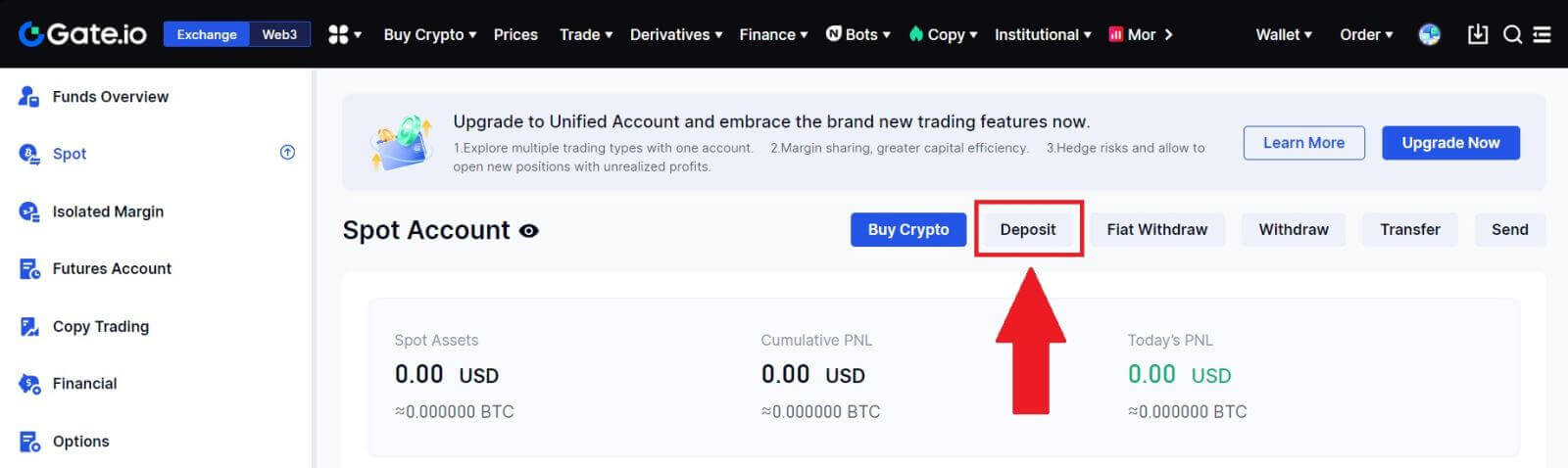
3. Vyberte [Vklad na řetězu] kliknutím na [Vklad].
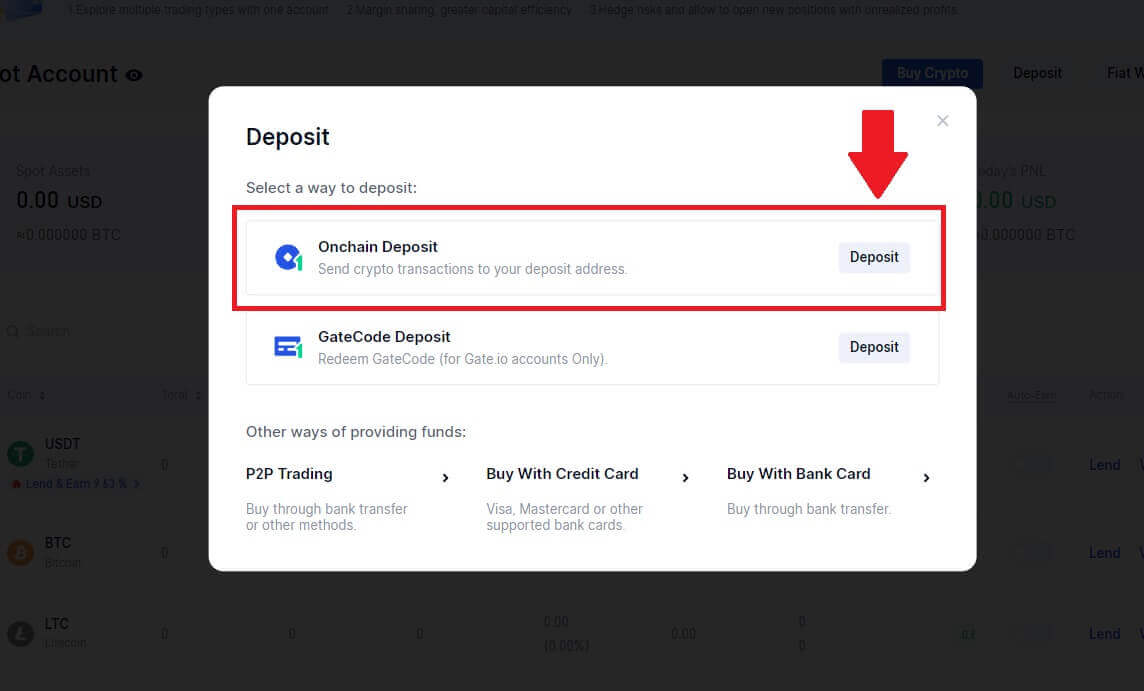
4. Vyberte kryptoměnu, kterou chcete vložit, a vyberte svou síť. Zde jako příklad používáme USDT.
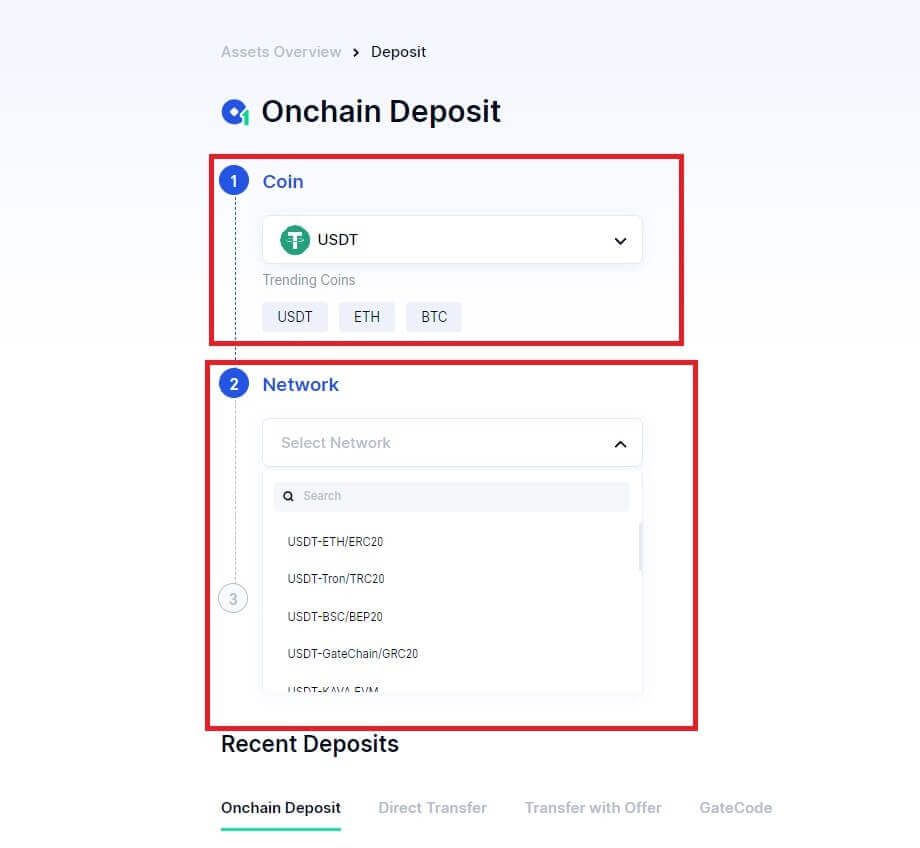
5. Kliknutím na tlačítko kopírovat nebo naskenováním QR kódu získáte adresu pro vklad. Vložte tuto adresu do pole adresy pro výběr na platformě pro výběr. Chcete-li zahájit žádost o výběr, postupujte podle pokynů na platformě pro výběr.
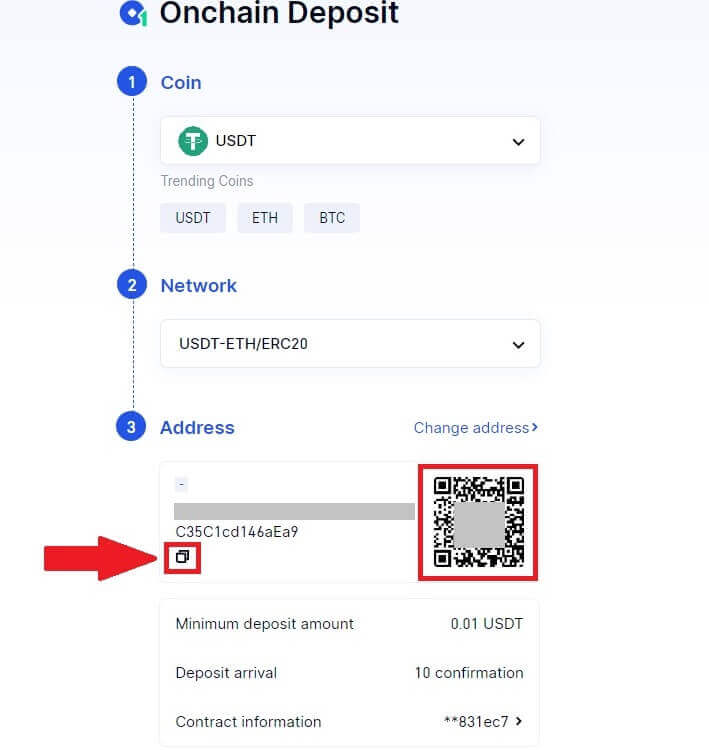
6. Po potvrzení bude vklad připsán na váš spotový účet.
Nedávné vklady naleznete ve spodní části stránky Vklad nebo si všechny minulé vklady můžete prohlédnout pod [Nedávný vklad].
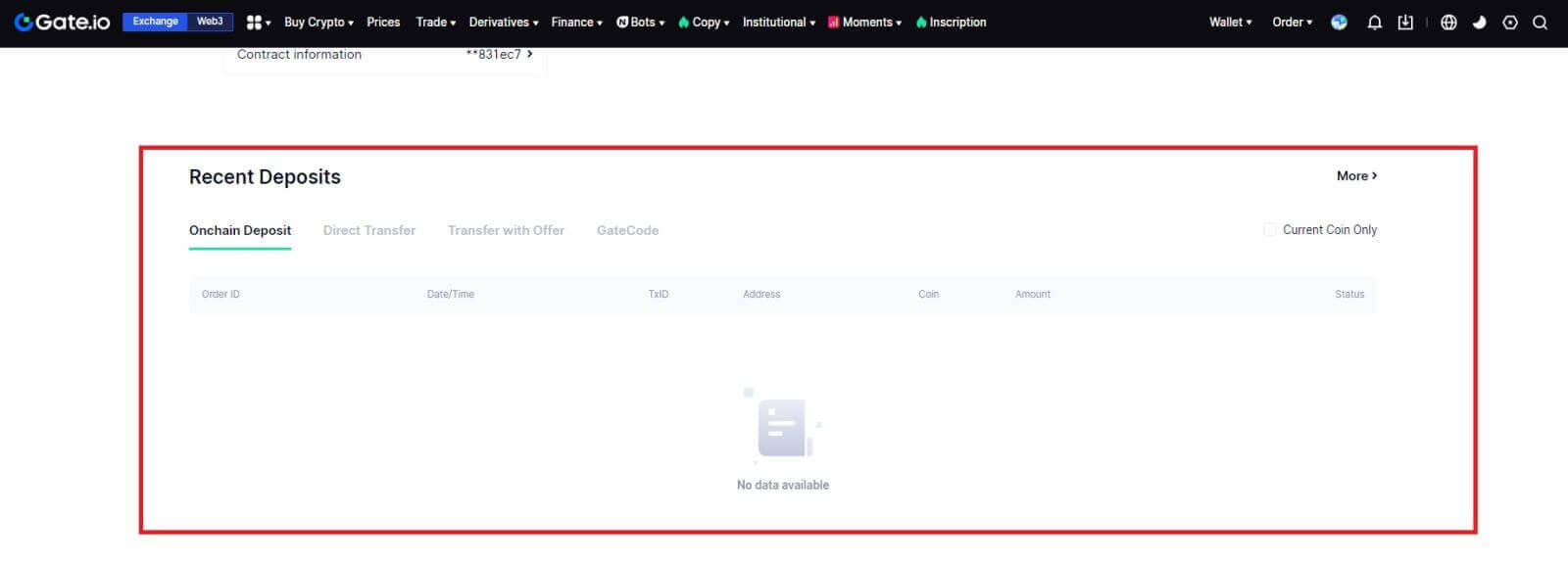
Vklad kryptoměn prostřednictvím Onchain Deposit na Gate.io (aplikace)
1. Otevřete a přihlaste se do aplikace Gate.io, na první stránce klepněte na [Vklad].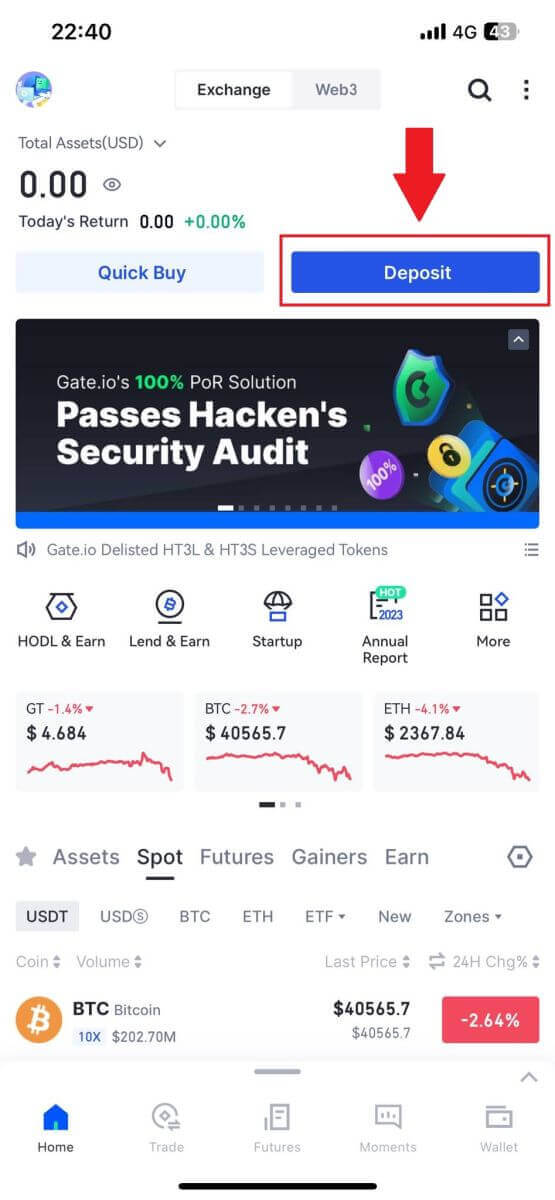
2. Pokračujte klepnutím na [Onchain Deposit] .
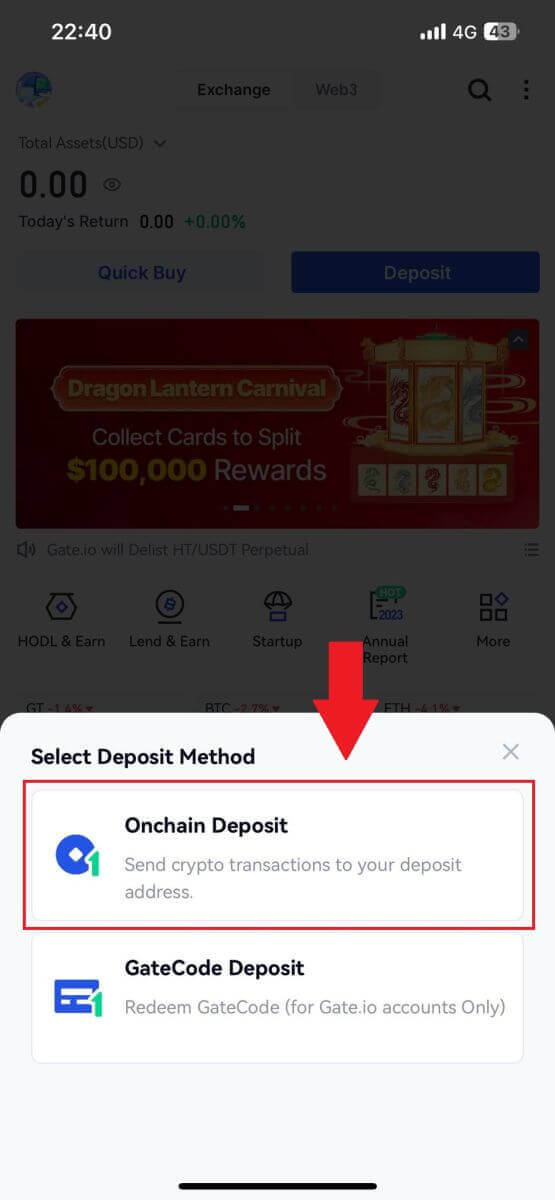
3. Po přesměrování na další stránku vyberte kryptoměnu, kterou chcete vložit. Můžete tak učinit klepnutím na vyhledávání kryptoměn.
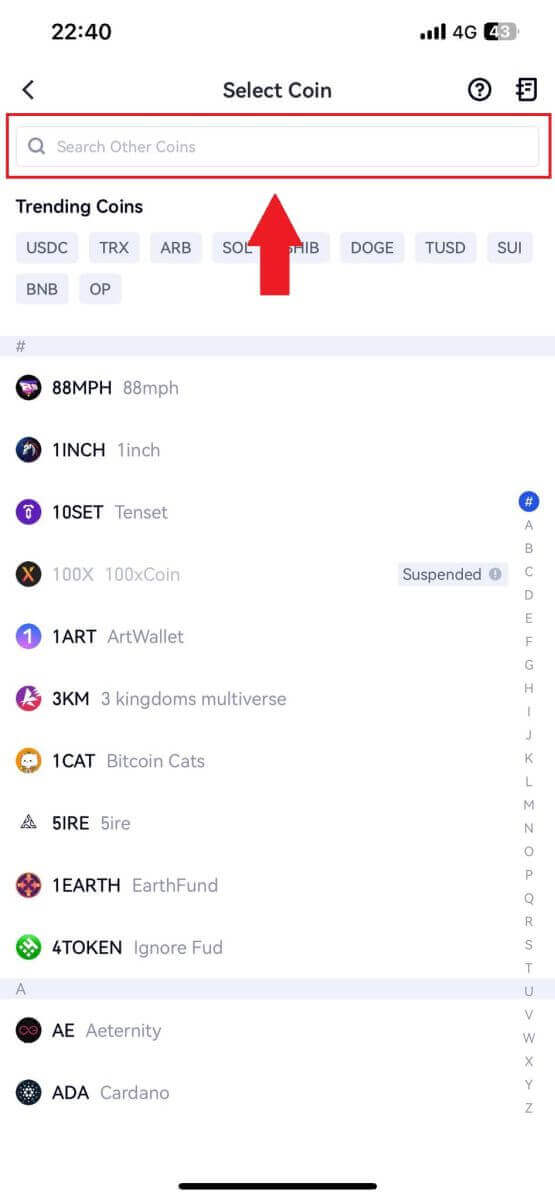
4. Na stránce Vklad vyberte síť.
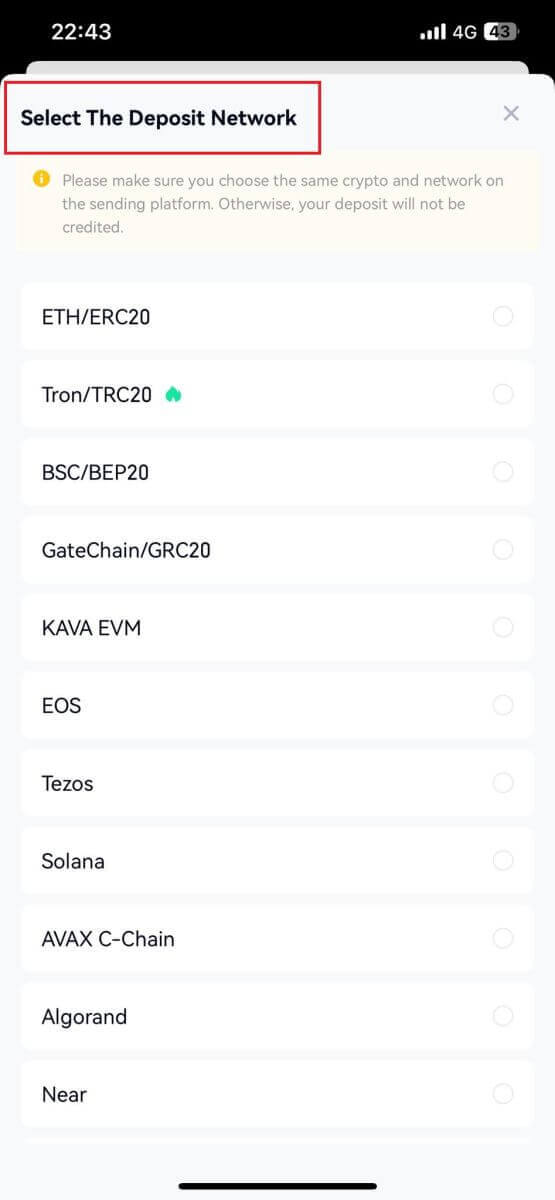
5. Kliknutím na tlačítko kopírovat nebo naskenováním QR kódu získáte adresu pro vklad. Vložte tuto adresu do pole adresy pro výběr na platformě pro výběr. Chcete-li zahájit žádost o výběr, postupujte podle pokynů na platformě pro výběr.
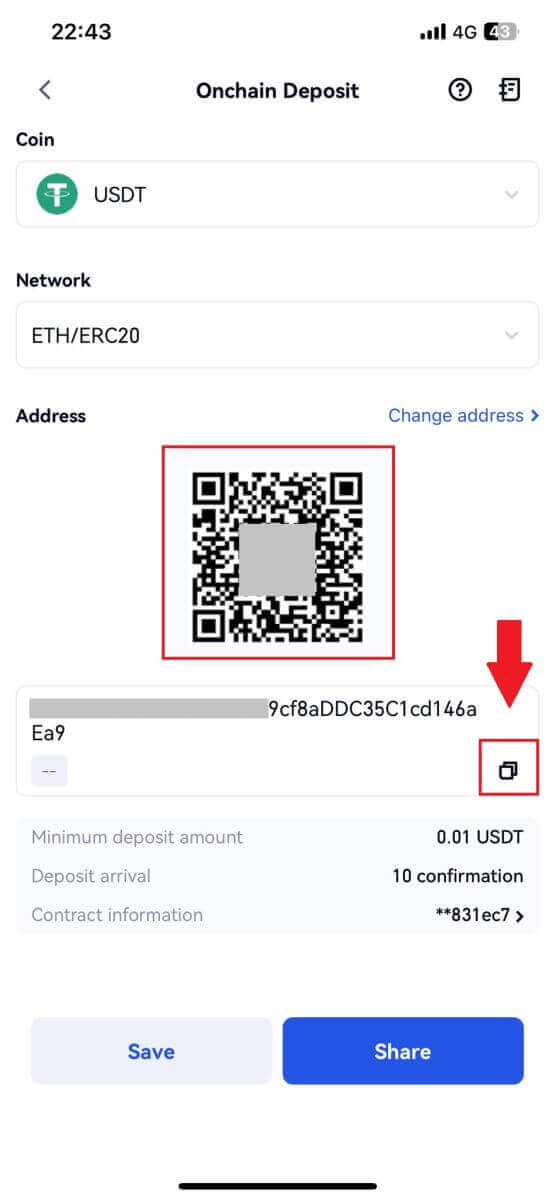
Vklad kryptoměn přes GateCode Vklad na Gate.io (webová stránka)
1. Přihlaste se na svůj web Gate.io , klikněte na [Wallet] a vyberte [Spot Account].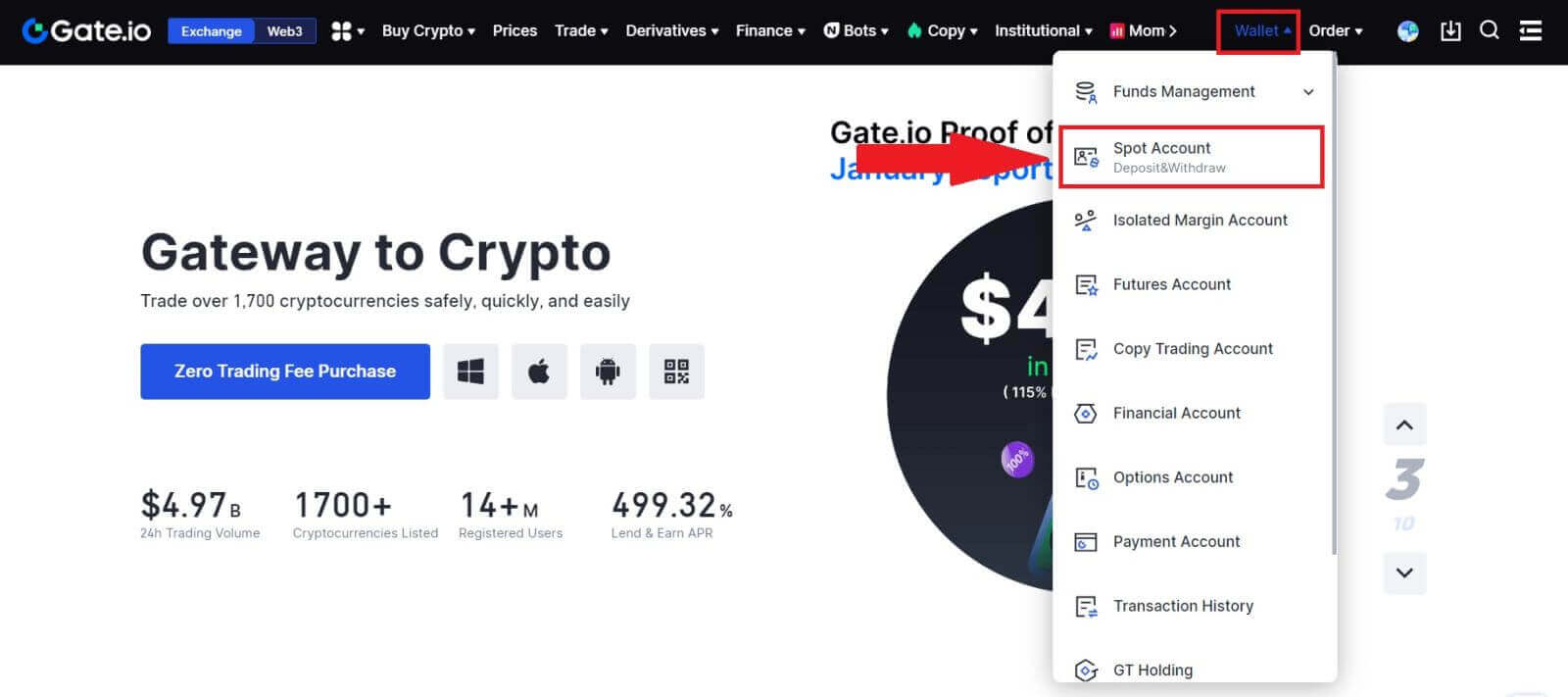 2. Pokračujte
2. Pokračujte kliknutím na [Vložit] .
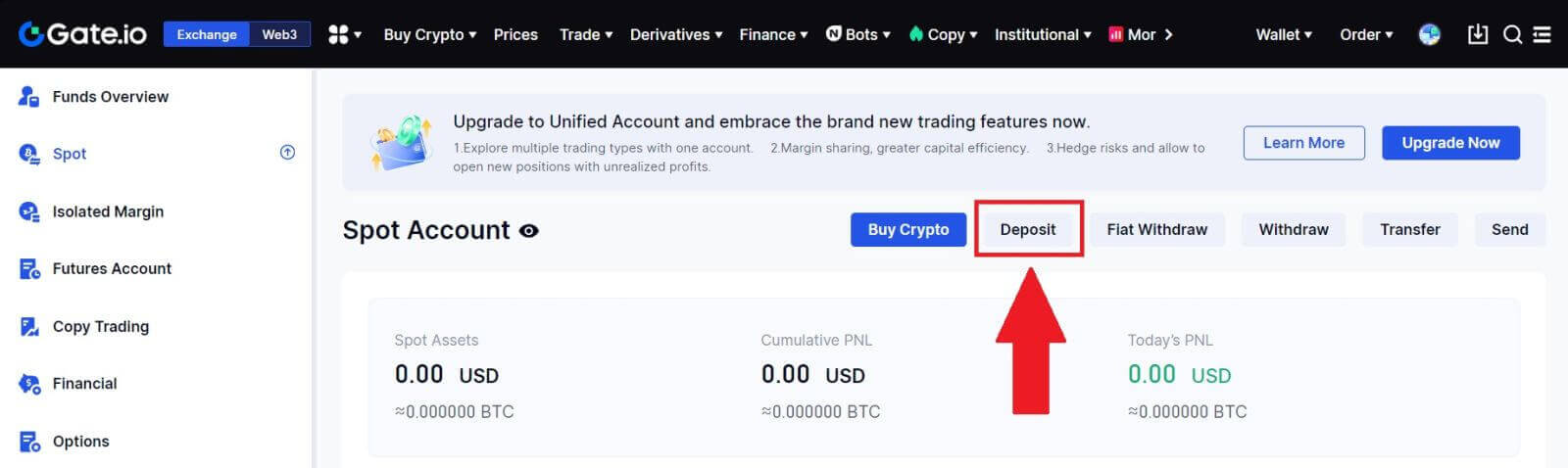
3. Vyberte [Vklad GateCode] kliknutím na [Vklad]
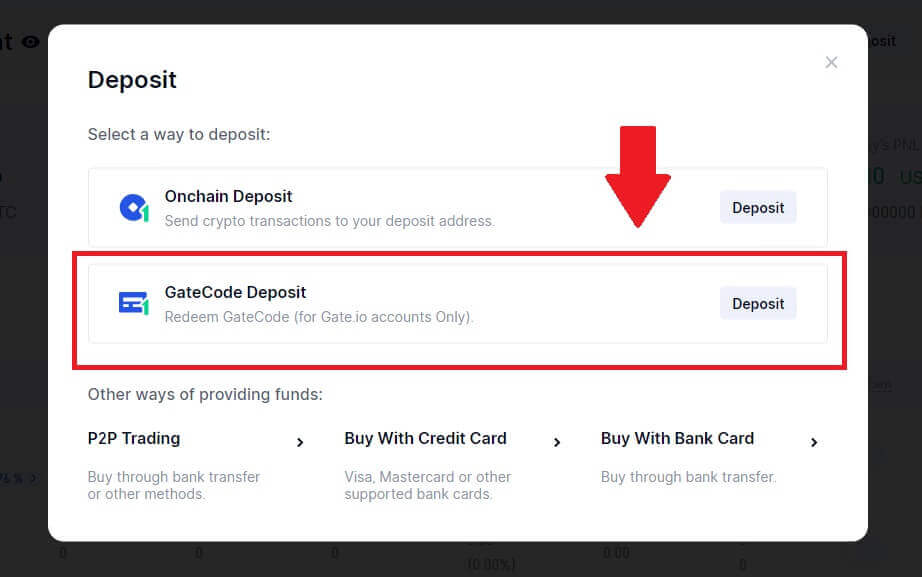
3. Zadejte GateCode, který chcete vložit, a klikněte na [Potvrdit].
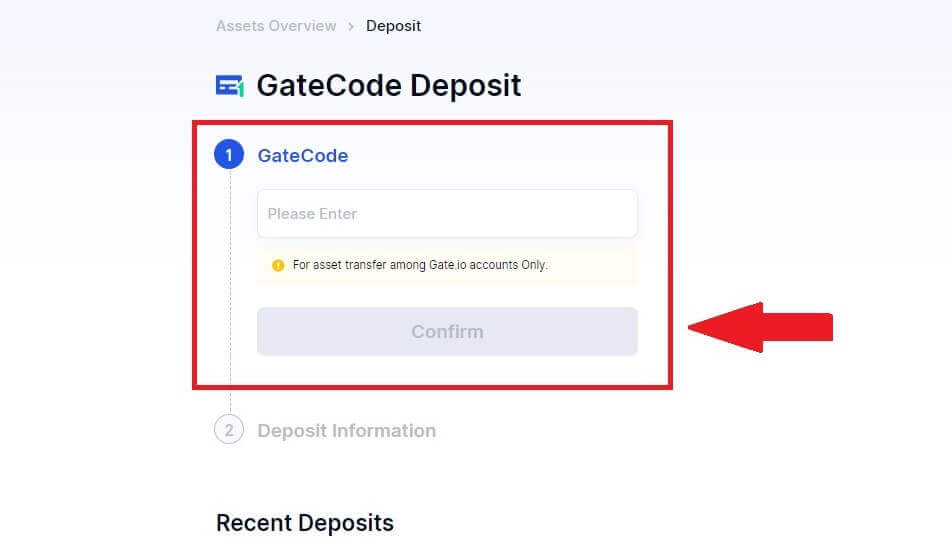
4. Poté uvidíte podrobnosti o vkladu, jak je uvedeno níže. Můžete se rozhodnout vrátit na předchozí stránku nebo znovu vložit.
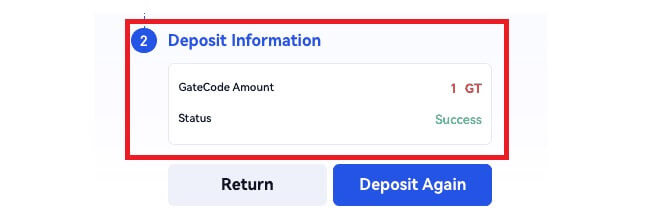
Vklad kryptoměn přes GateCode Vklad na Gate.io (aplikace)
1. Otevřete a přihlaste se do aplikace Gate.io, na první stránce klepněte na [Vklad].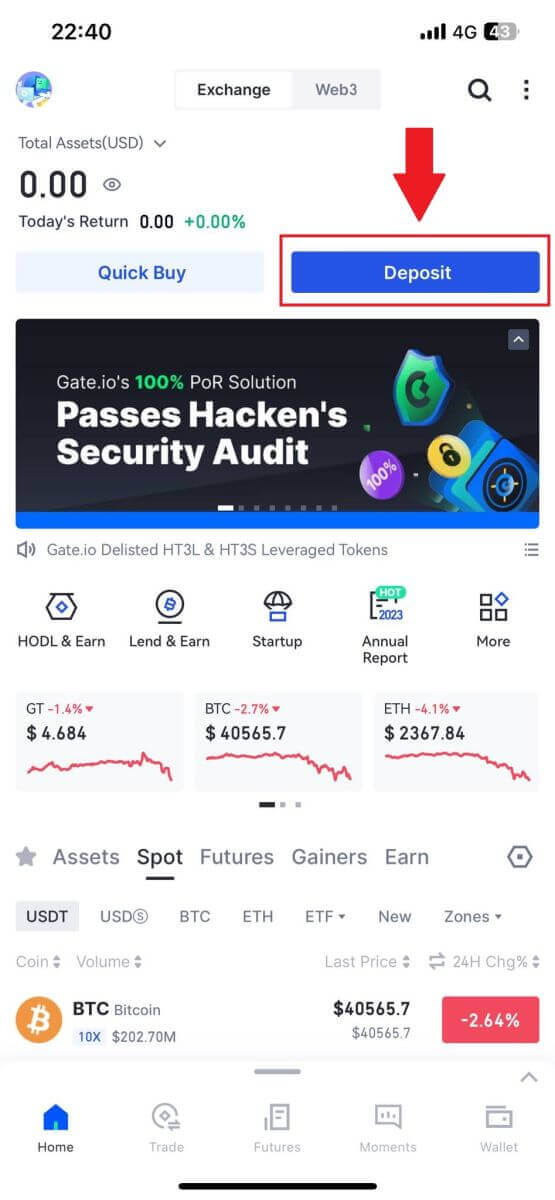
2. Pokračujte klepnutím na [GateCode Deposit] .
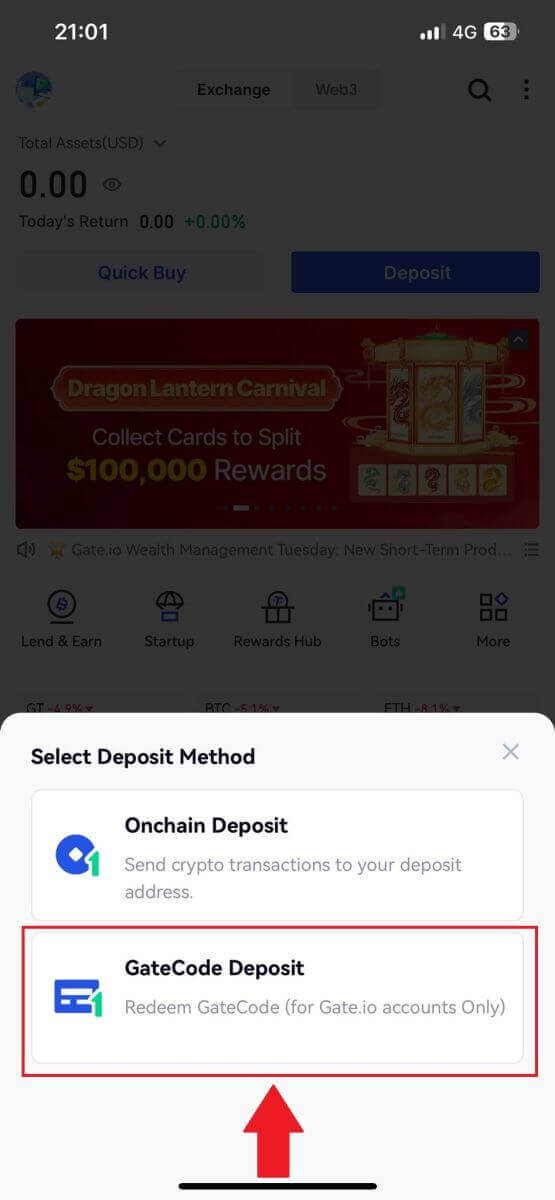
3. Na stránce "GateCode Deposit" si můžete vybrat, zda chcete naskenovat uložený obrázek QR kódu , nebo sem vložit zkopírovaný GateCode pro uložení. Před kliknutím na [Potvrdit] znovu zkontrolujte informace .
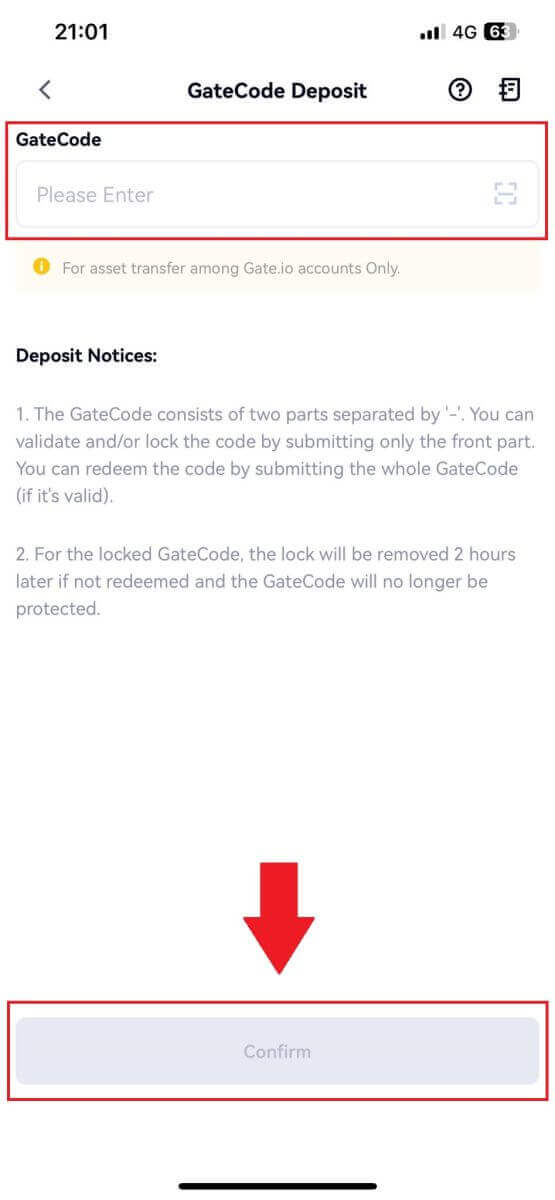
4. Poté uvidíte podrobnosti o vkladu, jak je uvedeno níže. Můžete se rozhodnout vrátit na předchozí stránku nebo znovu vložit.
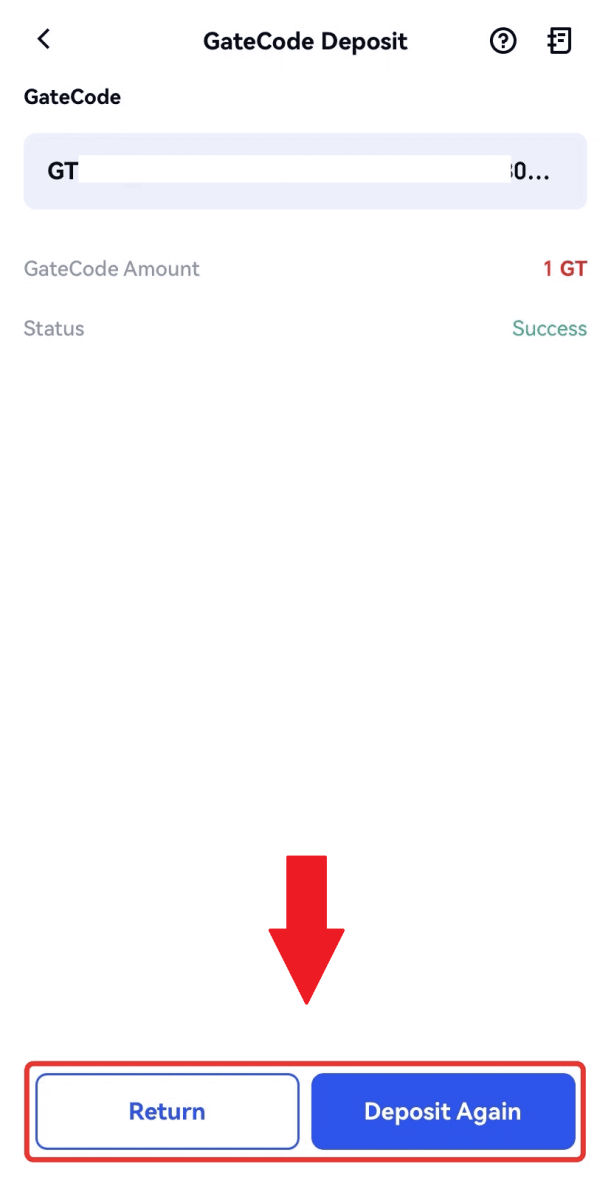
Jak obchodovat s kryptoměnami na Gate.io
Jak obchodovat spot na Gate.io (webová stránka)
Krok 1: Přihlaste se ke svému účtu Gate.io, klikněte na [Obchod] a vyberte [Spot].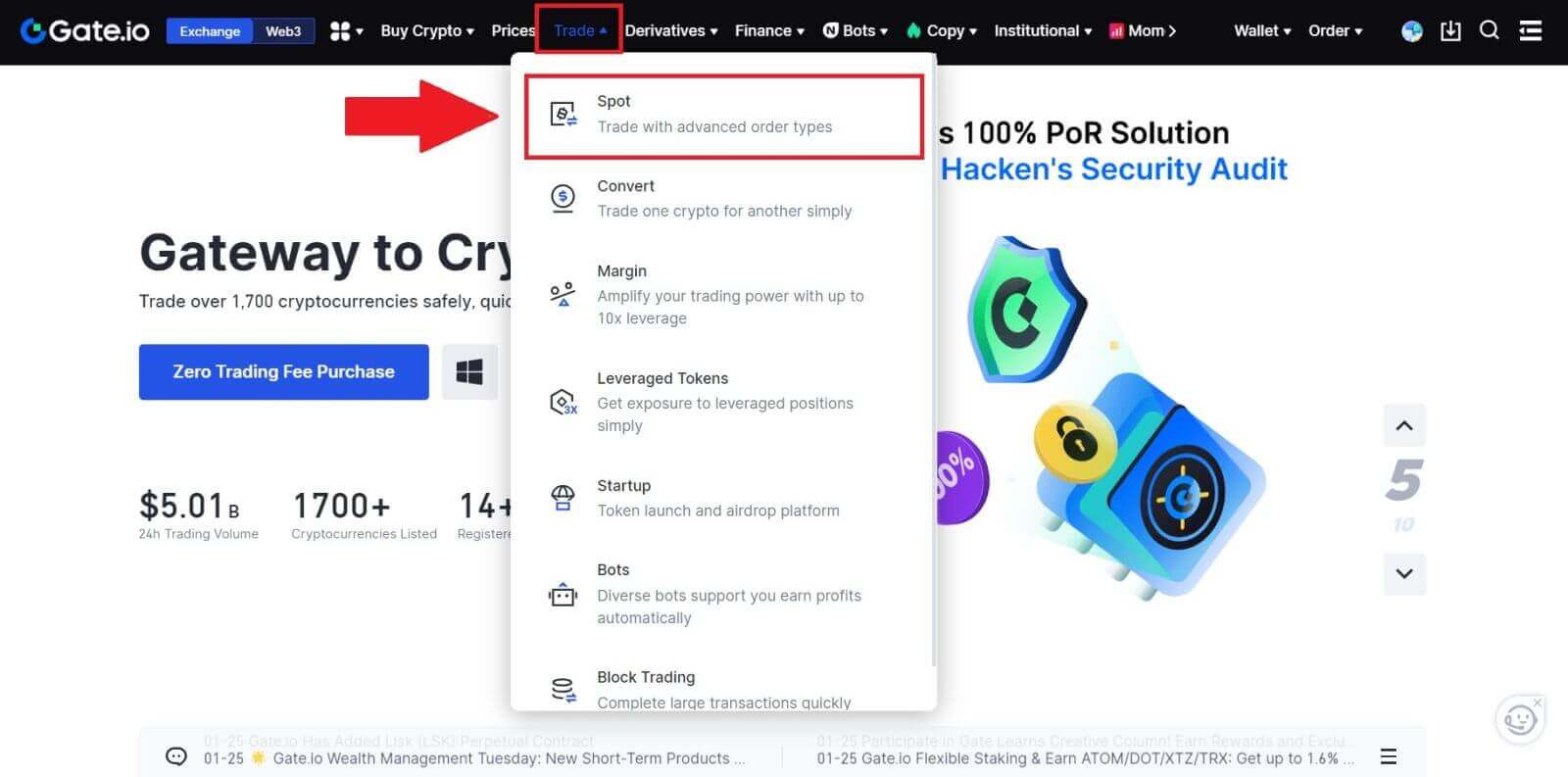
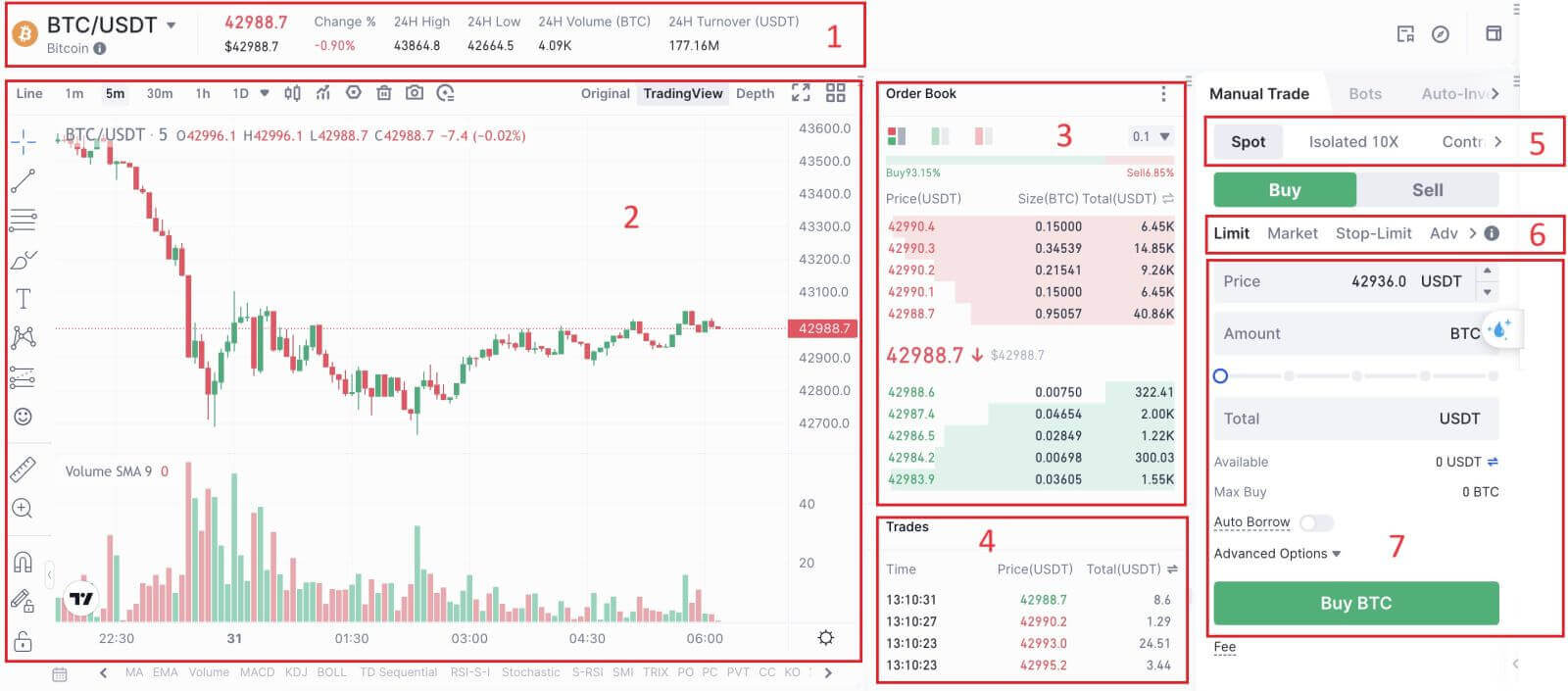

- Tržní cena Objem obchodování obchodního páru za 24 hodin.
- Svícnový graf a technické ukazatele.
- Kniha Poptá (Prodat objednávky) / Kniha nabídek (Nákupní objednávky).
- Poslední dokončená transakce na trhu.
- Typ obchodování.
- Typ objednávek.
- Koupit / Prodat kryptoměnu.
- Váš limitní příkaz / stop limit / historie příkazů.
Krok 3: Nákup kryptoměn
Podívejme se na nákup některých BTC.
Přejděte do nákupní sekce (7) pro nákup BTC a vyplňte cenu a částku pro vaši objednávku. Pro dokončení transakceklikněte na [Koupit BTC] . 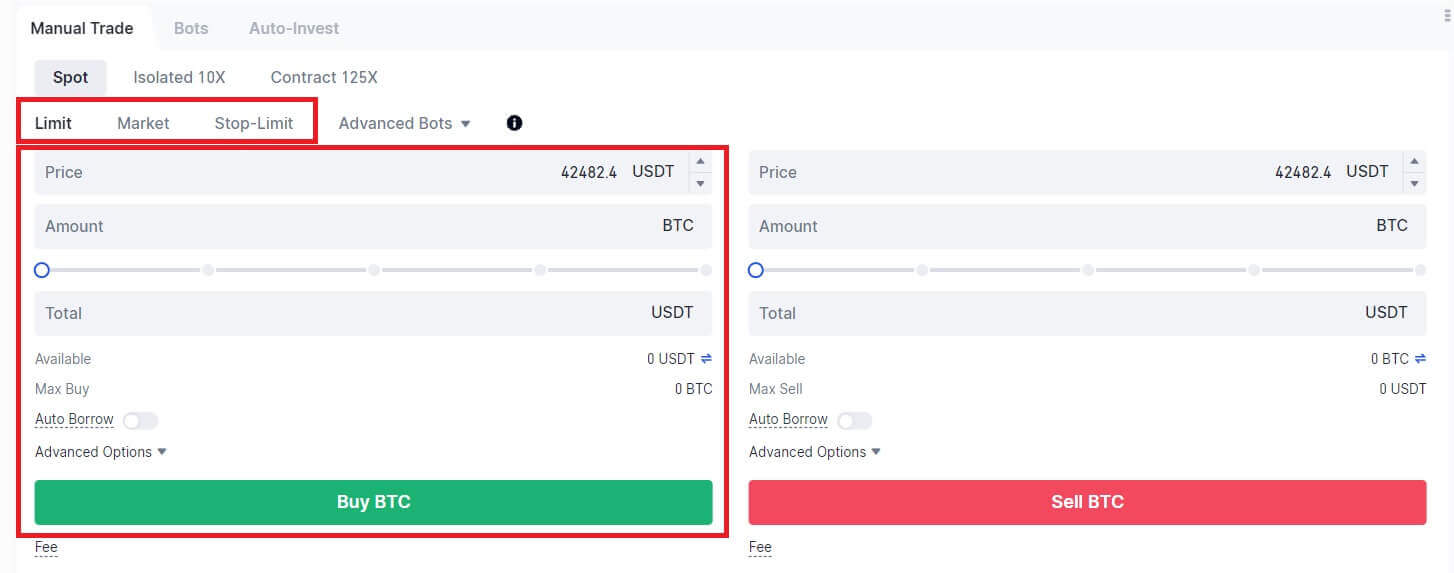
Poznámka:
- Výchozí typ objednávky je limitní objednávka. Tržní příkaz můžete použít, pokud chcete, aby byl příkaz vyplněn co nejdříve.
- Procentuální sloupec pod částkou udává, jaké procento z vašich celkových aktiv USDT bude použito k nákupu BTC.
Krok 4: Prodej kryptoměn
Chcete-li své BTC rychle prodat, zvažte přechod na příkaz [Market] . Zadejte prodejní množství jako 0,1 pro okamžité dokončení transakce.
Pokud je například aktuální tržní cena BTC 63 000 USDT, provedení [Tržního] příkazu bude mít za následek okamžité připsání 6 300 USDT (bez provize) na váš spotový účet. 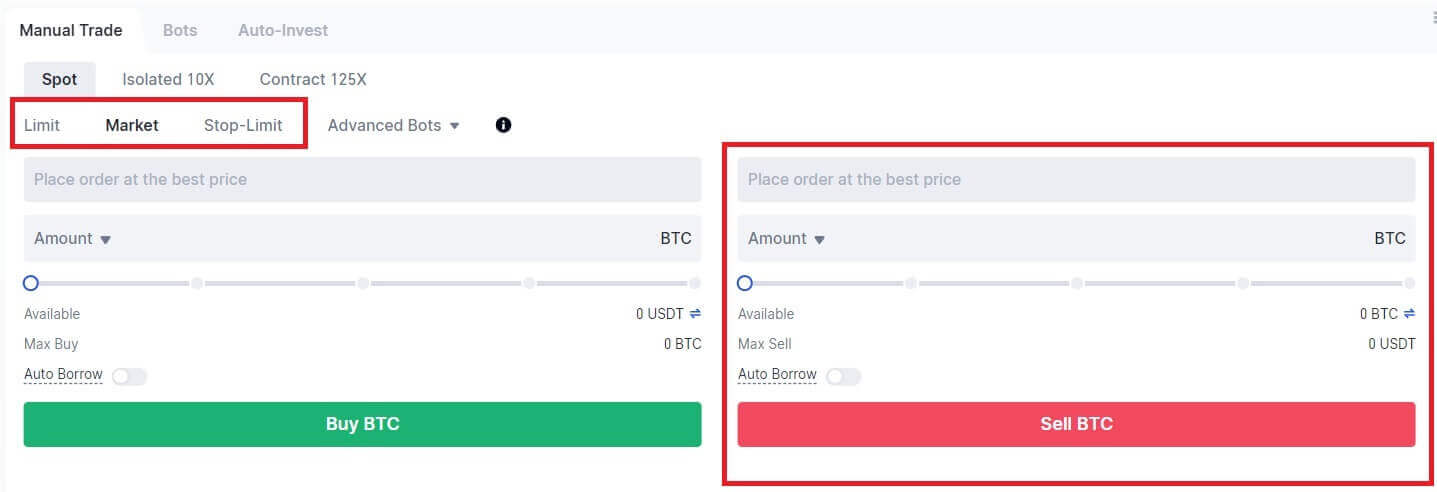
Jak obchodovat spot na Gate.io (aplikace)
1. Otevřete aplikaci Gate.io, na první stránce klepněte na [Obchod].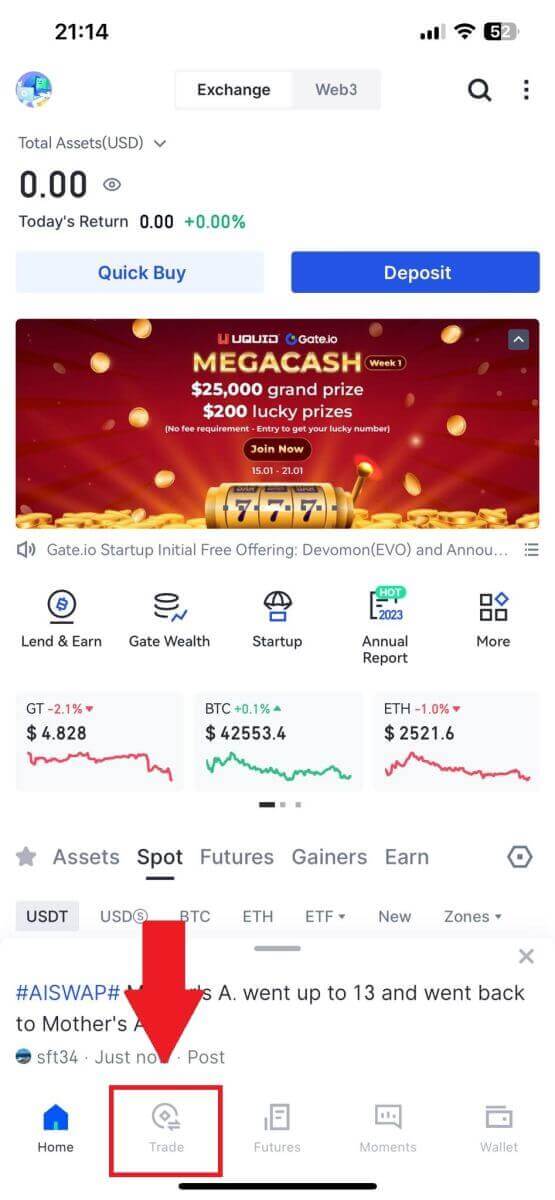
2. Zde je rozhraní obchodní stránky.
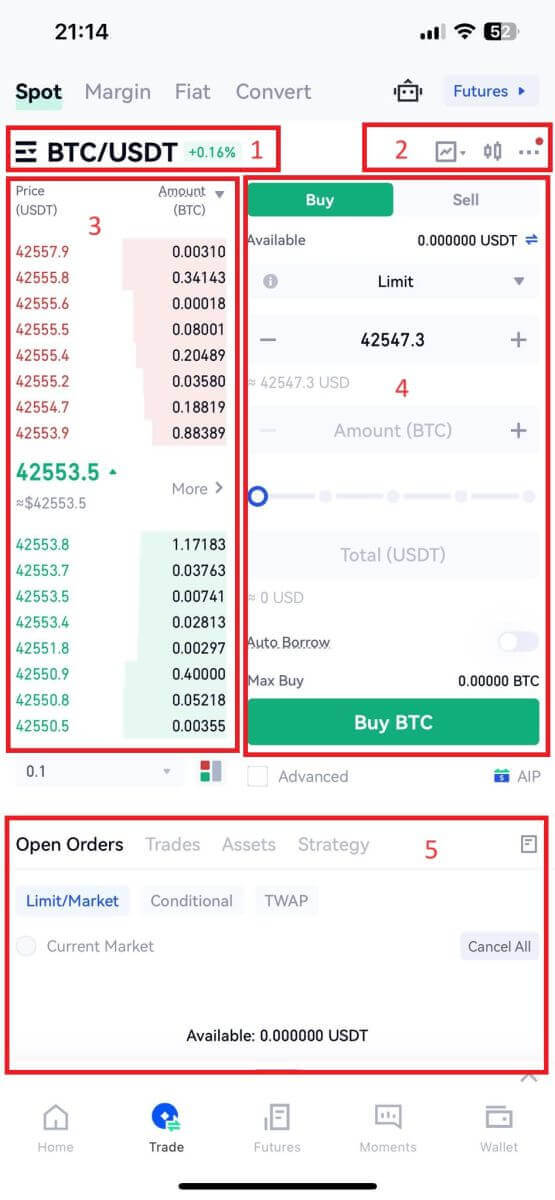
- Trh a obchodní páry.
- Svíčkový graf trhu v reálném čase, podporované obchodní páry kryptoměny, sekce „Koupit krypto“.
- Prodat/koupit knihu objednávek.
- Koupit/prodat kryptoměnu.
- Otevřené objednávky.
3 .Jako příklad provedeme obchod „Limit order“ na nákup BTC.
Vstupte do části pro zadávání objednávky v obchodním rozhraní, podívejte se na cenu v sekci objednávky na nákup/prodej a zadejte příslušnou nákupní cenu BTC a množství nebo obchodovanou částku.
Klikněte na [Koupit BTC] pro dokončení objednávky. (Totéž pro prodejní objednávku)
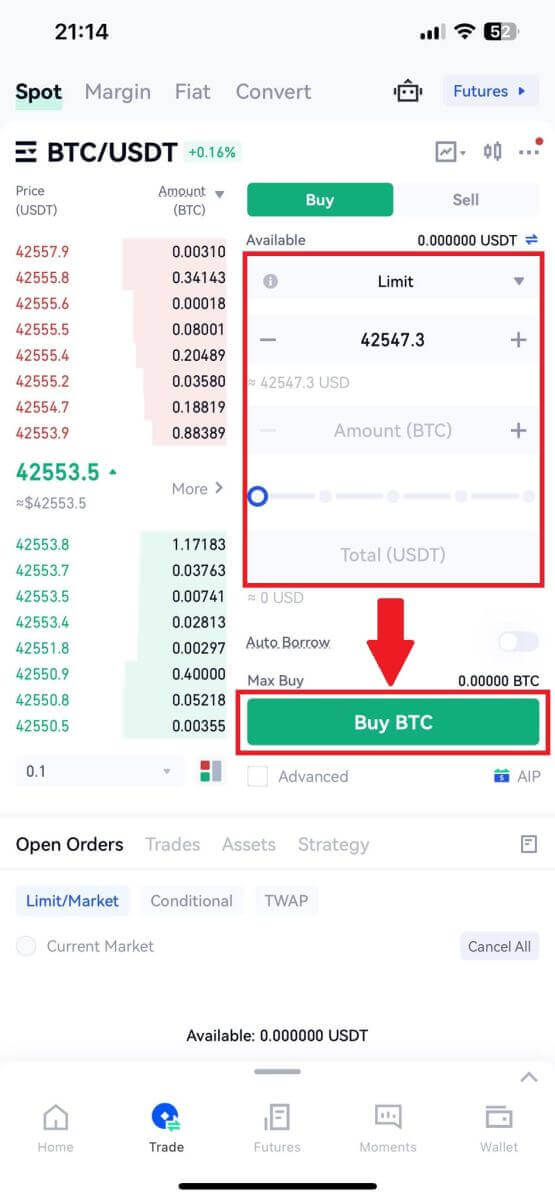
Co je funkce Stop-Limit a jak ji používat
Co je to stop-limit příkaz?
Stop-limit pokyn je limitní pokyn, který má limitní cenu a stop cenu. Po dosažení stop ceny bude limitní příkaz umístěn do knihy objednávek. Po dosažení limitní ceny bude limitní příkaz proveden.
- Stop cena: Když cena aktiva dosáhne stop ceny, je proveden příkaz stop-limit k nákupu nebo prodeji aktiva za limitní cenu nebo lepší.
- Limitní cena: Zvolená (nebo potenciálně lepší) cena, za kterou je příkaz stop-limit proveden.
Můžete nastavit stop cenu a limitní cenu za stejnou cenu. Doporučuje se však, aby stop cena pro prodejní příkazy byla mírně vyšší než limitní cena. Tento cenový rozdíl umožní bezpečnostní mezeru v ceně mezi okamžikem spuštění objednávky a jejím splněním. Stop cenu můžete nastavit o něco níže, než je limitní cena pro nákupní příkazy. Snížíte tím také riziko, že vaše objednávka nebude vyřízena.
Vezměte prosím na vědomí, že poté, co tržní cena dosáhne vaší limitní ceny, bude váš pokyn proveden jako limitní pokyn. Pokud nastavíte limit stop-loss příliš vysoko nebo limit take-profit příliš nízko, váš příkaz nemusí být nikdy splněn, protože tržní cena nemůže dosáhnout vámi nastavené limitní ceny.
Jak vytvořit stop-limit příkaz
Jak funguje stop-limit příkaz?
Aktuální cena je 2 400 (A). Stop cenu můžete nastavit nad aktuální cenu, např. 3 000 (B), nebo pod aktuální cenu, např. 1 500 (C). Jakmile cena stoupne na 3 000 (B) nebo klesne na 1 500 (C), spustí se příkaz stop-limit a limitní příkaz bude automaticky umístěn do knihy příkazů.
Poznámka
Limitní cena může být nastavena nad nebo pod stop cenou pro nákupní i prodejní příkazy. Například stop cena B může být umístěna spolu s nižší limitní cenou B1 nebo vyšší limitní cenou B2.
Limitní příkaz je neplatný před spuštěním stop ceny, včetně případů, kdy je limitní cena dosažena před stop cenou.
Když je dosaženo stop ceny, znamená to pouze aktivaci limitního příkazu a jeho odeslání do knihy příkazů, nikoli okamžité vyplnění limitního příkazu. Limitní příkaz bude proveden podle vlastních pravidel.
Jak zadat stop-limitní příkaz na Gate.io?
1. Přihlaste se ke svému účtu Gate.io, klikněte na [Trade] a vyberte [Spot]. 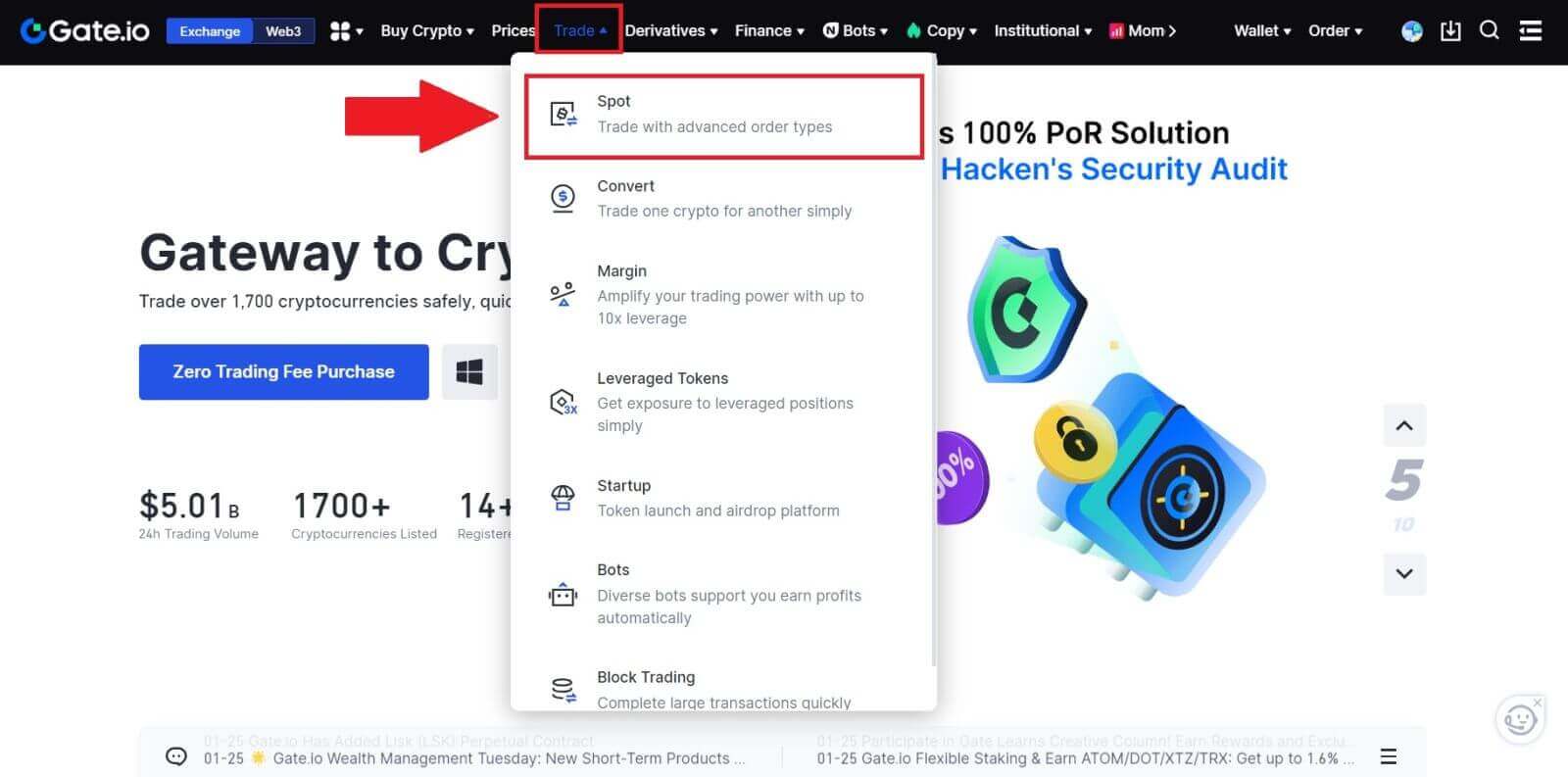
2. Vyberte [Stop-limit] , zadejte stop cenu, limitní cenu a množství kryptoměn, které si přejete koupit.
Kliknutím na [Koupit BTC] potvrďte podrobnosti transakce. 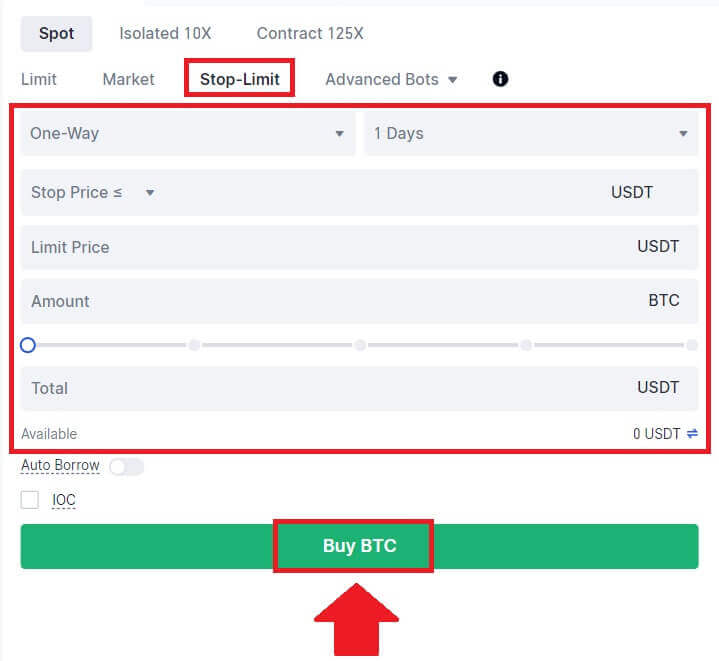
Jak zobrazím své stop-limitní příkazy?
Jakmile odešlete příkazy, můžete si zobrazit a upravit své stop-limitní příkazy pod [Otevřené příkazy].  Chcete-li zobrazit provedené nebo zrušené příkazy, přejděte na kartu [ Historie příkazů ].
Chcete-li zobrazit provedené nebo zrušené příkazy, přejděte na kartu [ Historie příkazů ].
Jak vybrat/prodat krypto na Gate.io
Jak prodávat kryptoměny prostřednictvím bankovního převodu na Gate.io
Prodávejte kryptoměny prostřednictvím bankovního převodu na Gate.io (webová stránka)
1. Přihlaste se na svůj web Gate.io, klikněte na [Koupit krypto] a vyberte [Bankovní převod].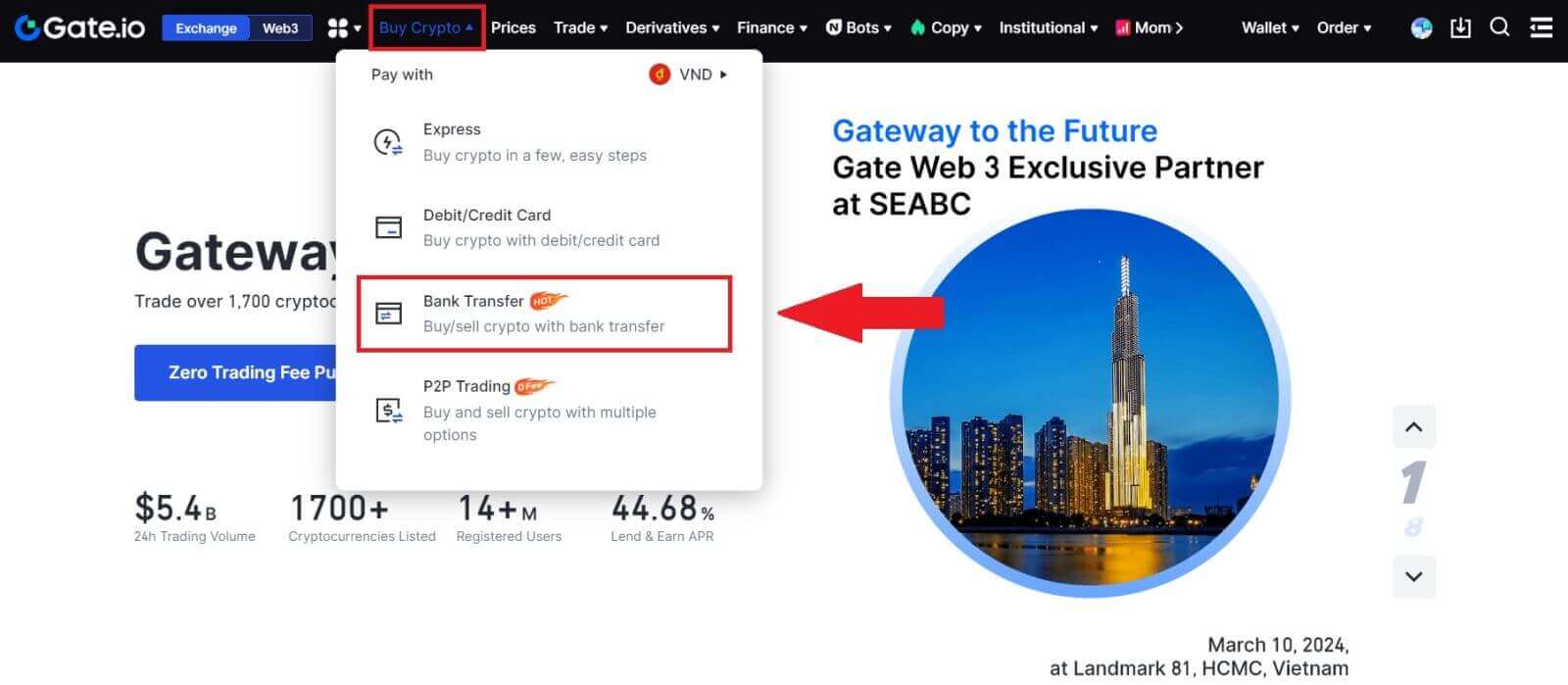
2. Pokračujte výběrem [Prodat] .
Vyberte kryptoměnu a částku, kterou chcete prodat, a vyberte fiat měnu, kterou chcete obdržet. Poté si můžete vybrat platební kanál podle odhadované jednotkové ceny.
Poznámka:
Chcete-li úspěšně prodat kryptoměnu, musíte nejprve kryptoměnu převést na USDT. Pokud se vám nepodaří dokončit tento prodej po konverzi vašich BTC nebo jiných kryptoměn, které nejsou USDT, převedená částka se ve vaší spotové peněžence Gate.io objeví jako USDT. Na druhou stranu, pokud začnete prodejem USDT, můžete pokračovat přímo, aniž byste potřebovali krok konverze kryptoměn.
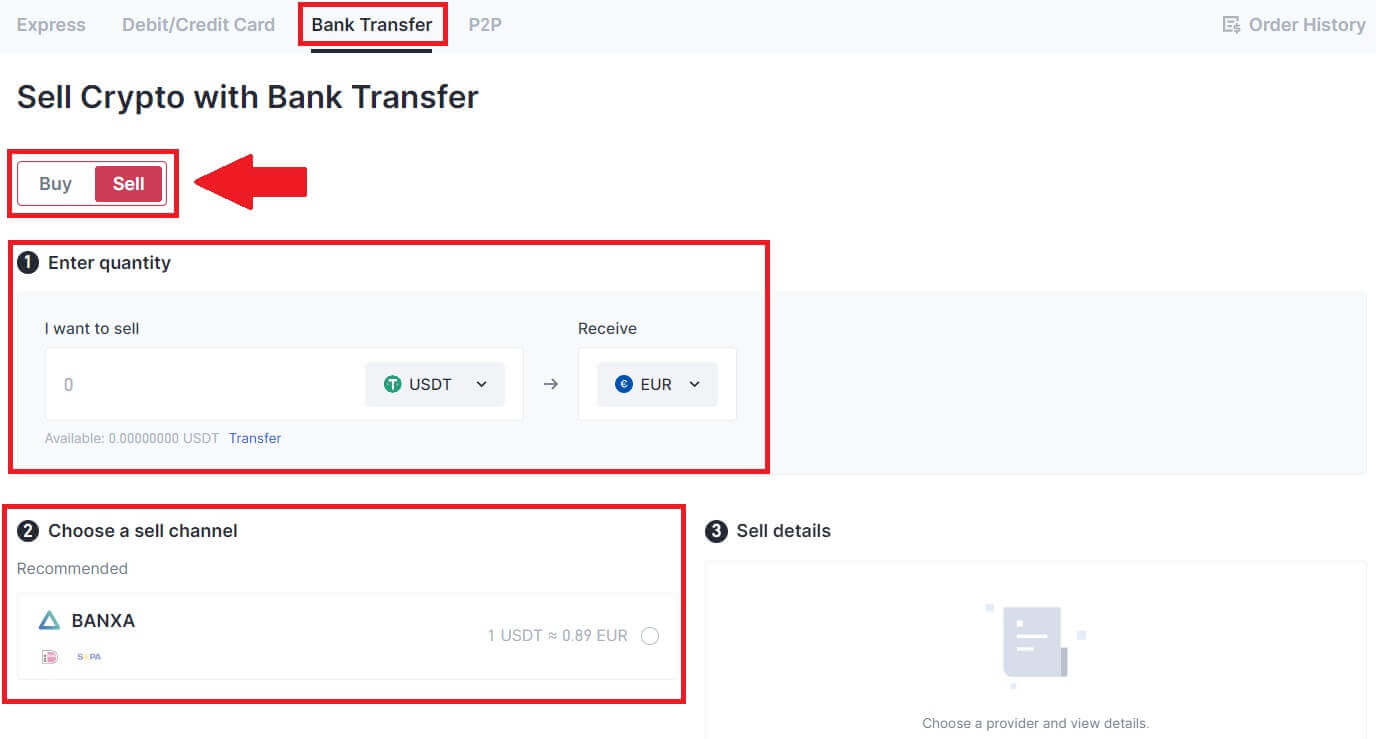
3. Zkontrolujte podrobnosti o prodeji, před pokračováním si přečtěte prohlášení o vyloučení odpovědnosti, zaškrtněte políčko a klikněte na [Pokračovat].

4. Přečtěte si prosím Důležité upozornění a kliknutím na [Další] zahajte konverzi vaší kryptoměny na USDT.
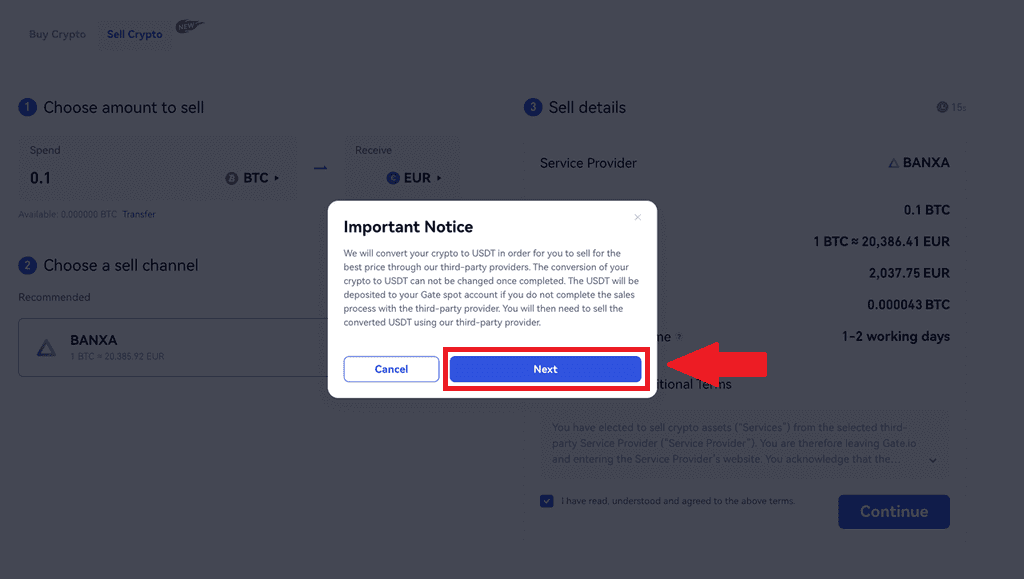
5. Pokračujte na stránce Třetí strana a dokončete nákup. Postupujte prosím správně podle pokynů.
Prodávejte kryptoměnu prostřednictvím bankovního převodu na Gate.io (aplikace)
1. Otevřete aplikaci Gate.io a klepněte na [Rychlý nákup]. 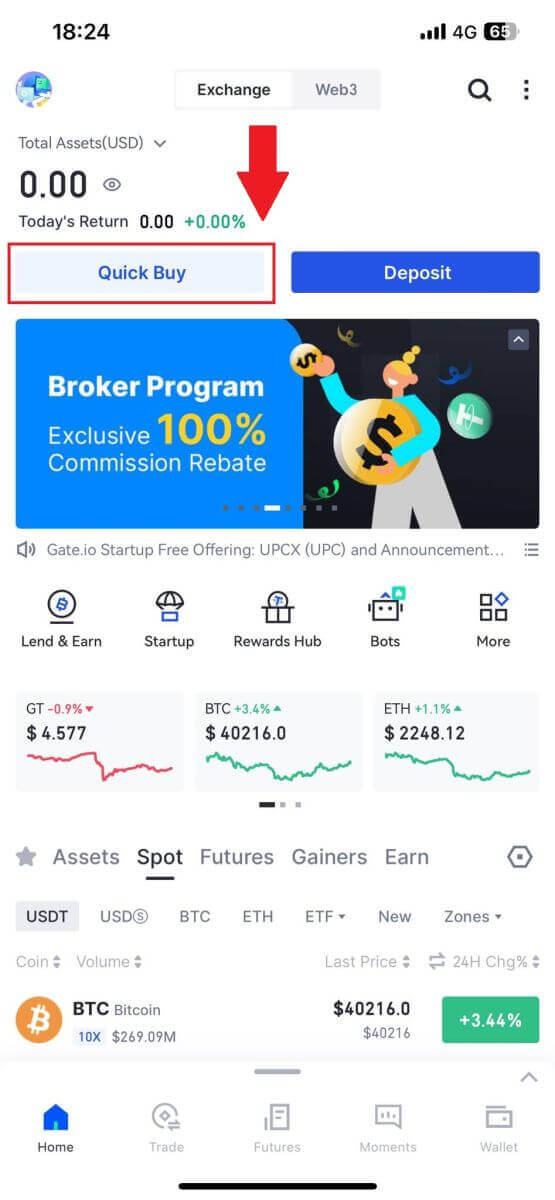
2. Klepněte na [Expresní] a vyberte [Bankovní převod] a budete přesměrováni do obchodní zóny P2P. 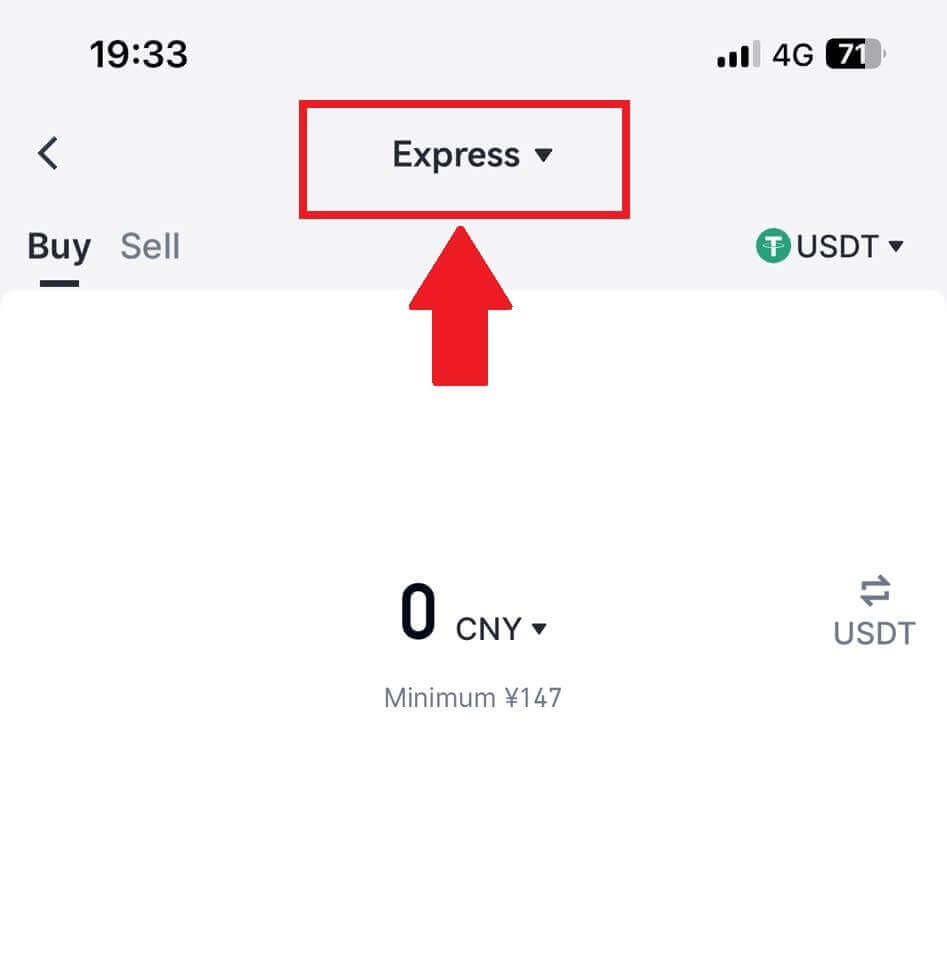
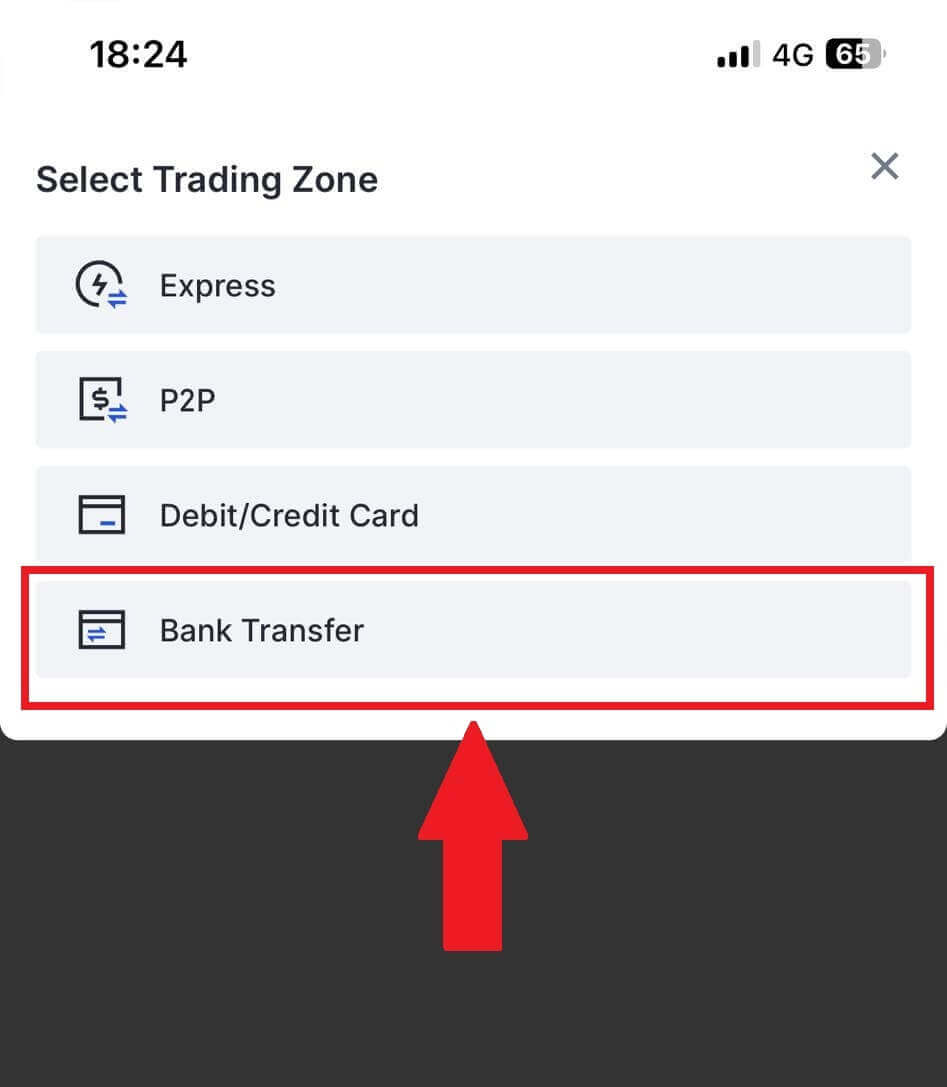
3. Pokračujte výběrem [Prodat] .
Vyberte kryptoměnu a částku, kterou chcete prodat, a vyberte fiat měnu, kterou chcete obdržet. Poté si můžete vybrat platební kanál podle odhadované jednotkové ceny . 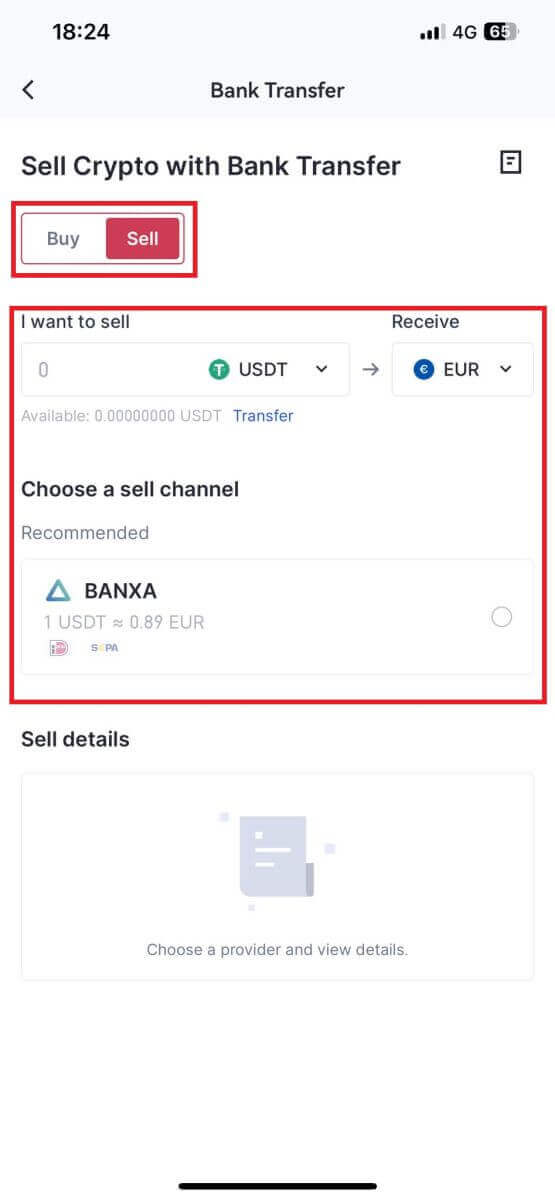
4. Zkontrolujte podrobnosti o prodeji, před pokračováním si přečtěte prohlášení o vyloučení odpovědnosti, zaškrtněte políčko a klikněte na [Pokračovat].
5. Pokračujte na stránce Třetí strana a dokončete nákup. Postupujte prosím správně podle pokynů.
Jak prodávat kryptoměny prostřednictvím P2P obchodování na Gate.io
Prodávejte kryptoměny prostřednictvím P2P obchodování na Gate.io (webová stránka).
1. Přihlaste se na svůj web Gate.io, klikněte na [Koupit krypto] a vyberte [P2P obchodování].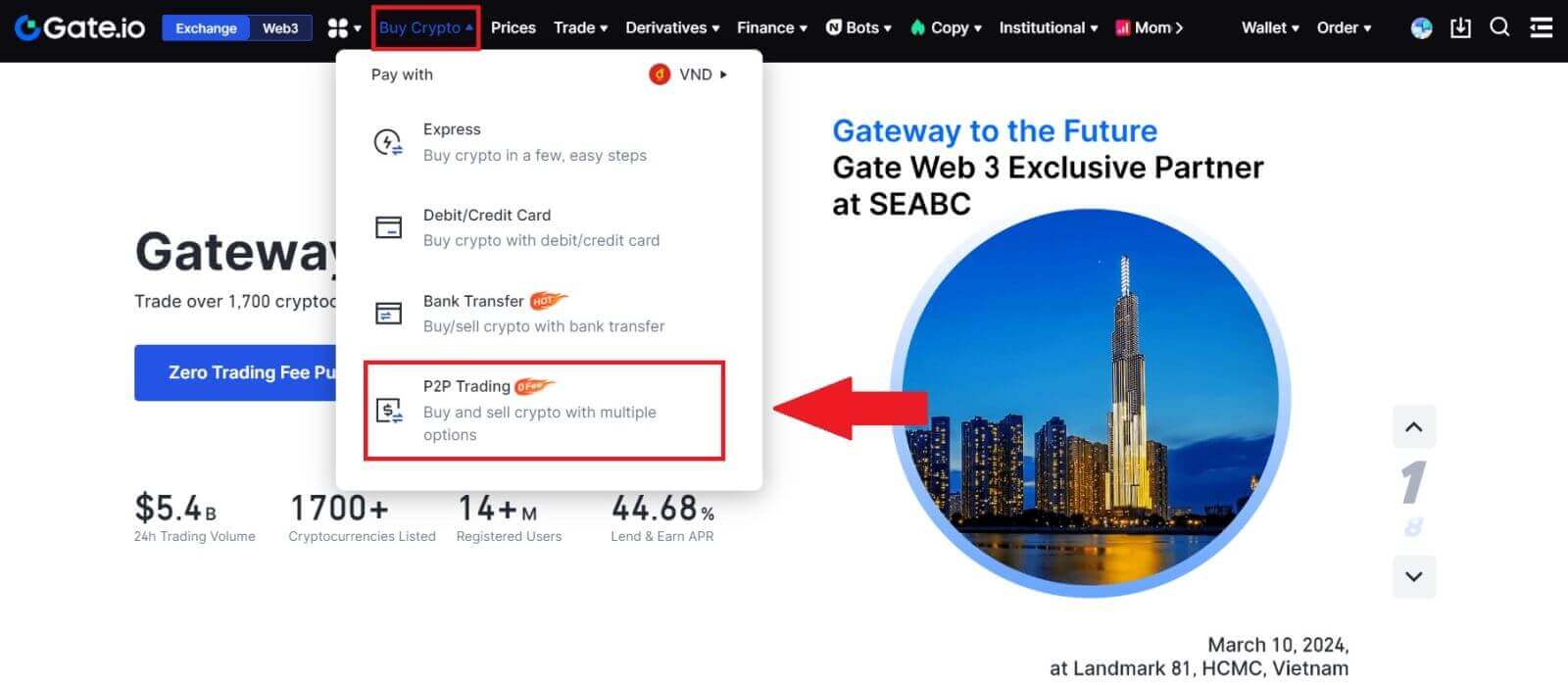
2. Na stránce transakce klikněte na [Prodat] a vyberte měnu, kterou chcete prodat (jako příklad je zobrazen USDT) a klikněte na [Prodat USDT].
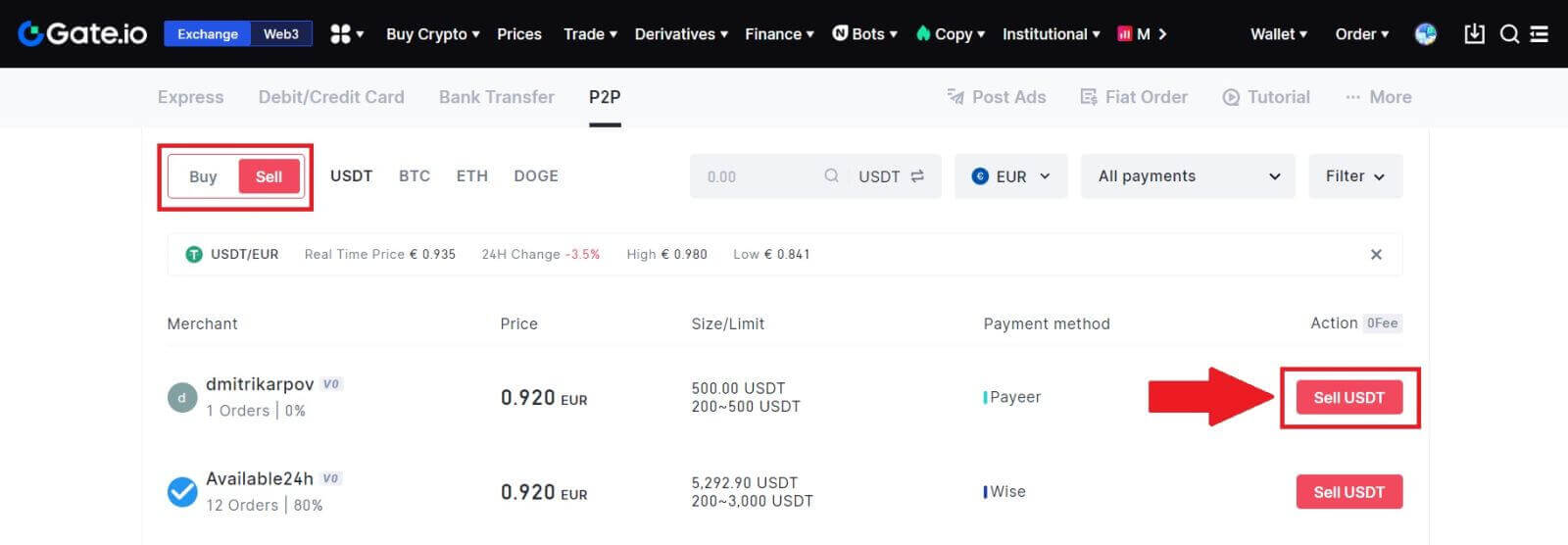
3. Zadejte částku (ve vaší fiat měně) nebo množství (v kryptoměnách), které chcete prodat.
Podívejte se na způsob sběru a klikněte na [Prodat USDT].
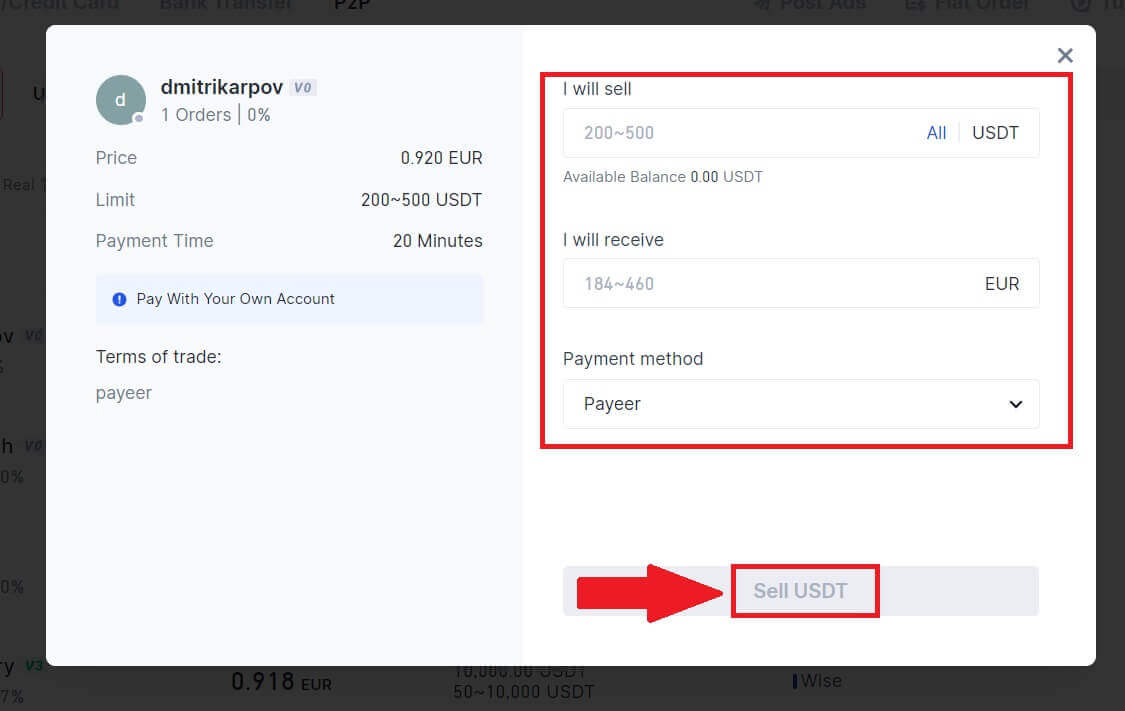
4. Znovu zkontrolujte všechny informace ve vyskakovacím okně a klikněte na [Prodat nyní]. Poté zadejte heslo svého fondu.
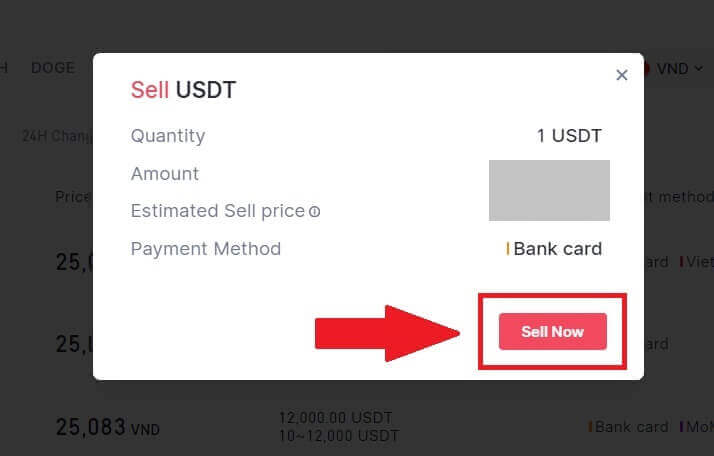
5. Na stránce "Objednávka Fiat"-"Aktuální objednávka" zaplaťte zobrazenou částku prodejci. Po dokončení platby klikněte na „Zaplatil jsem“.
6. Jakmile je objednávka dokončena, lze ji nalézt pod "Objednávka Fiat" - "Dokončené objednávky".
Prodávejte kryptoměny prostřednictvím P2P obchodování na Gate.io (App).
1. Otevřete aplikaci Gate.io a klepněte na [Více] a vyberte [P2P Trade]
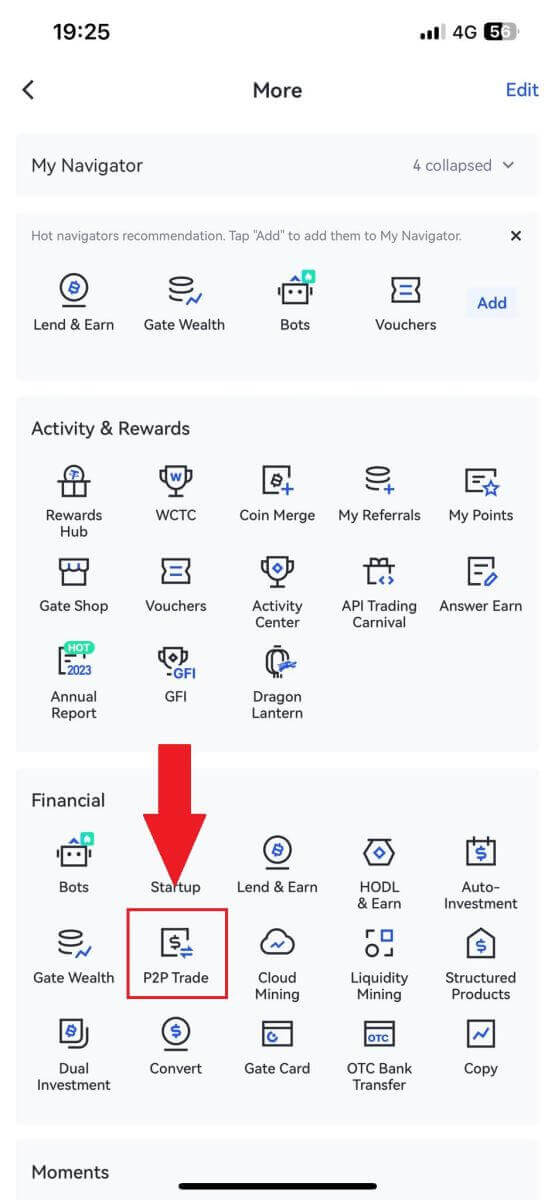
2. Na stránce transakce klikněte na [Prodat] a vyberte měnu, kterou chcete prodat (jako příklad je zobrazen USDT) a klikněte [Prodat].
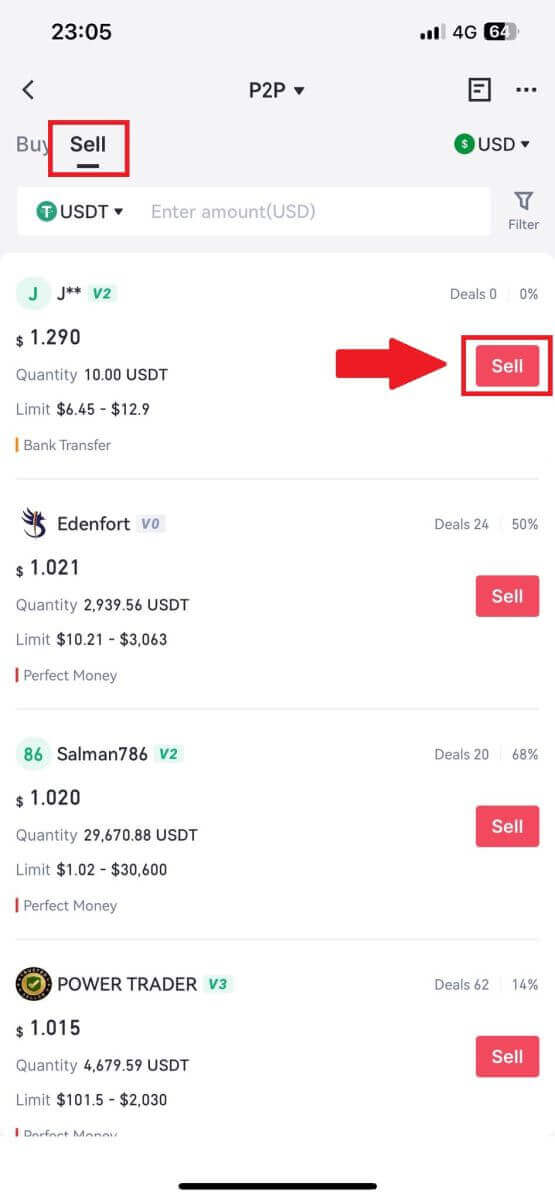
3. Zadejte částku (ve vaší fiat měně) nebo množství (v kryptoměnách), které chcete prodat.
Podívejte se na způsob sběru a klikněte na [Prodat USDT].
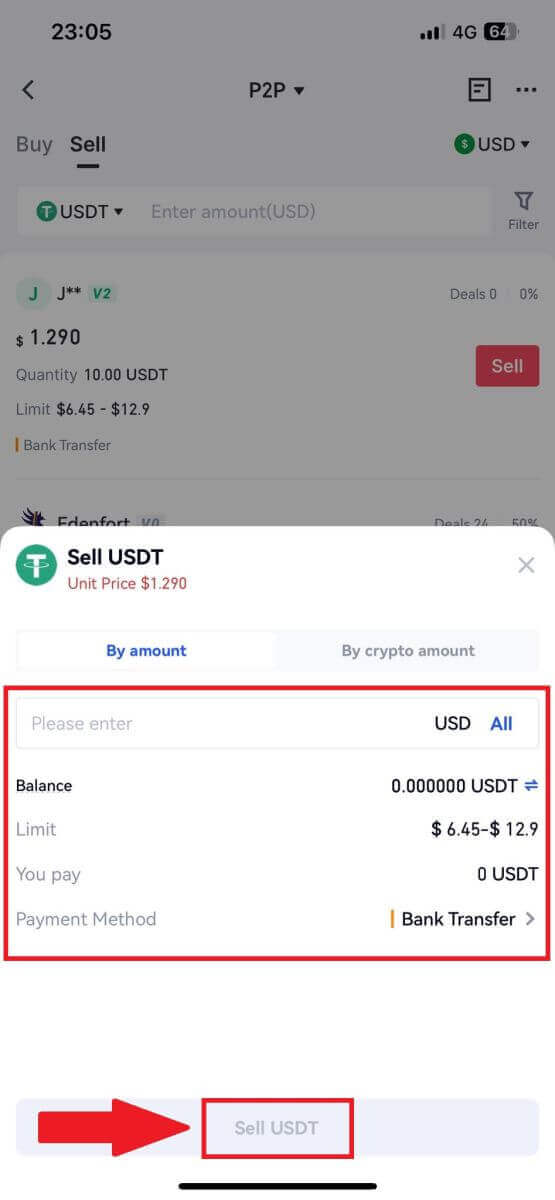
4. Jakmile se objednávka shoduje, můžete ji zkontrolovat na kartě „Objednávka“ - karta „Zaplaceno/nezaplaceno“ a zkontrolovat informace. Ověřte, zda byla platba přijata, zkontrolováním svého bankovního účtu nebo způsobu příjmu. Jakmile potvrdíte správnost všech údajů (částka platby, informace o kupujícím), klikněte na tlačítko „ Potvrdit přijatou platbu “.
5. Jakmile je objednávka dokončena, můžete zobrazit podrobnosti objednávky v části "Objednávka" - "Dokončeno".
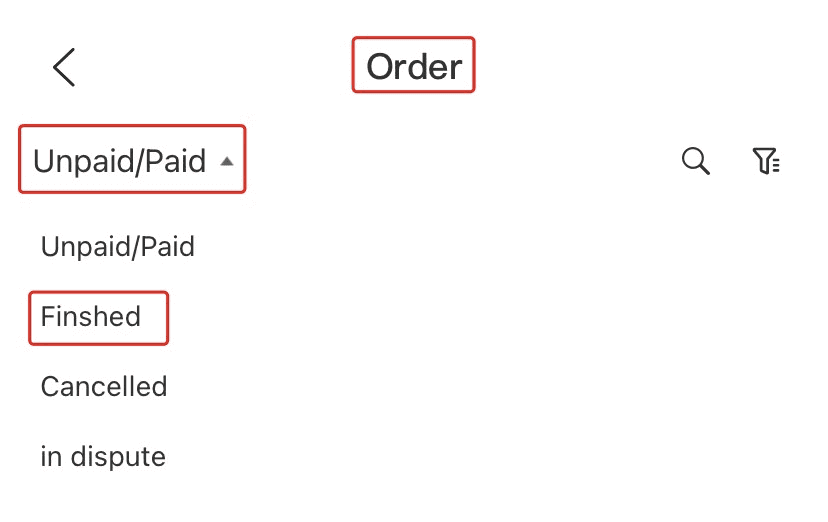
Jak vybrat kryptoměnu na Gate.io
Výběr kryptoměn přes Onchain Výběr na Gate.io (webová stránka)
1. Přihlaste se na svůj web Gate.io, klikněte na [Wallet] a vyberte [Spot Account].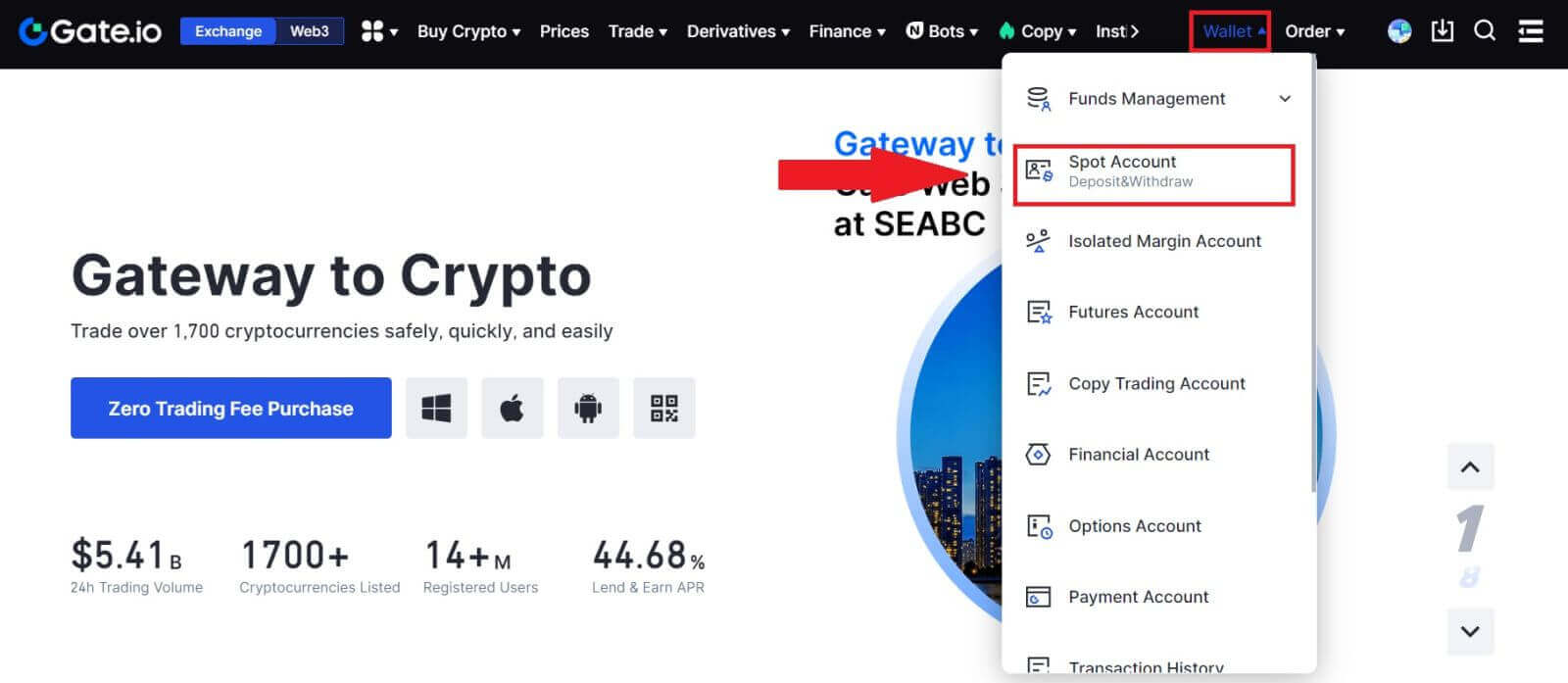
2. Klikněte na [Vyjmout].
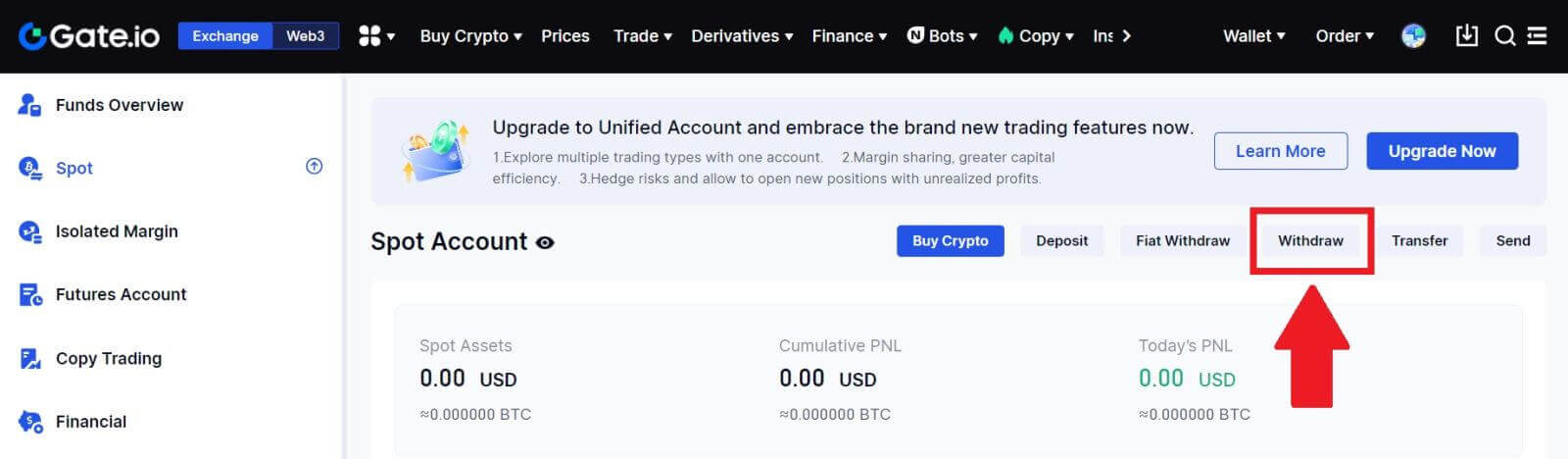
3. Klikněte na [Onchain Withdrawal].V nabídce [Coin]
vyberte minci, kterou chcete vybrat . Poté vyberte blockchain výběru pro aktivum, zadejte adresu, kterou chcete stáhnout, a vyberte síť. 4. Zadejte částku výběru. Poté klikněte na [Další]. 5. Nakonec zadejte heslo svého fondu a ověřovací kód Google a kliknutím na [Potvrdit] potvrďte výběr. 6. Po výběru můžete ve spodní části stránky výběru zkontrolovat kompletní historii výběru.
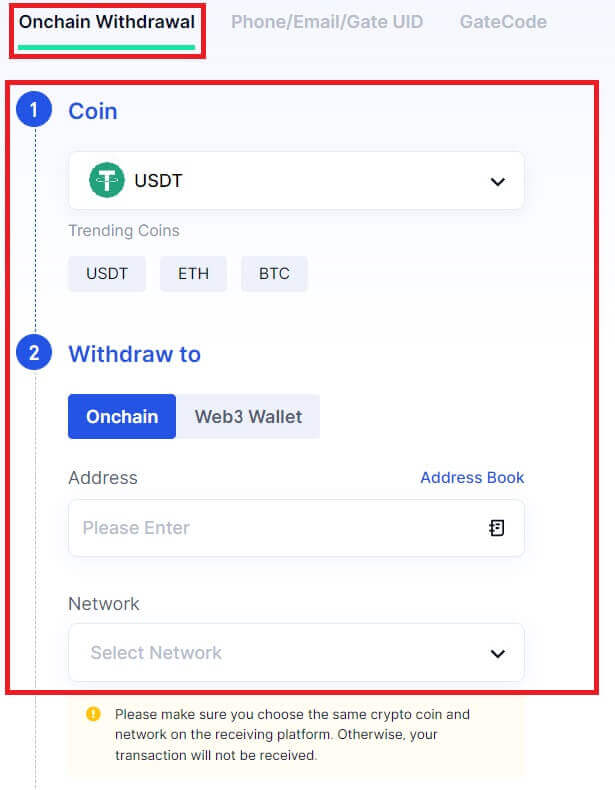
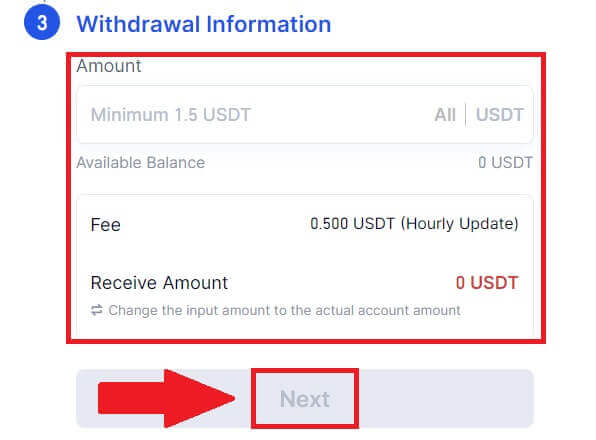
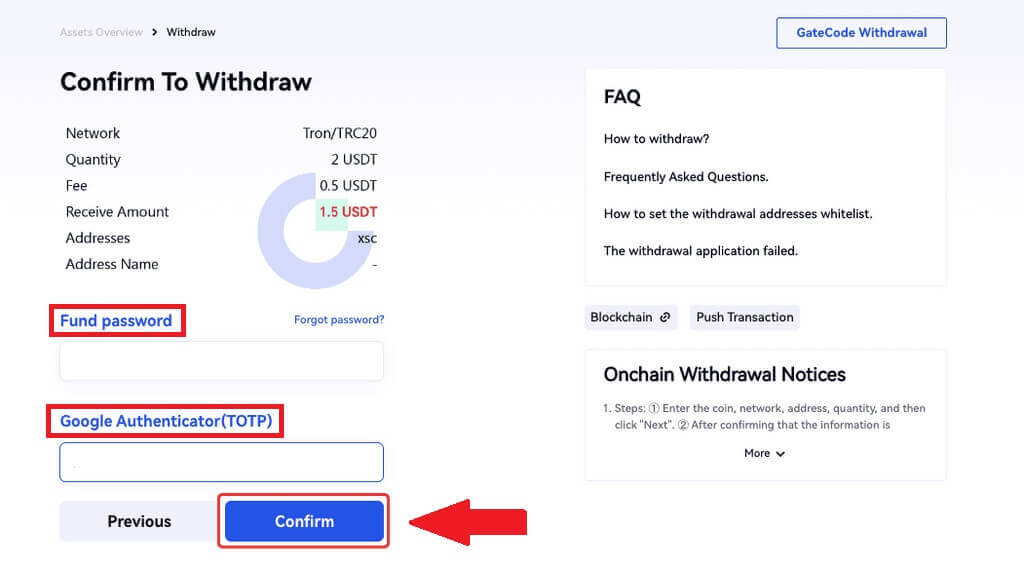
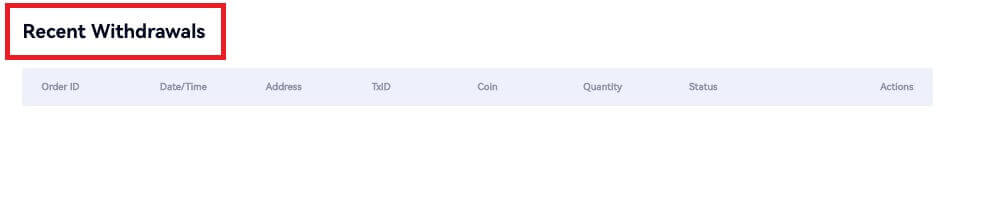
Vybrat krypto prostřednictvím Onchain Withdraw na Gate.io (aplikace)
1. Otevřete aplikaci Gate.io, klepněte na [Wallet] a vyberte [Vybrat].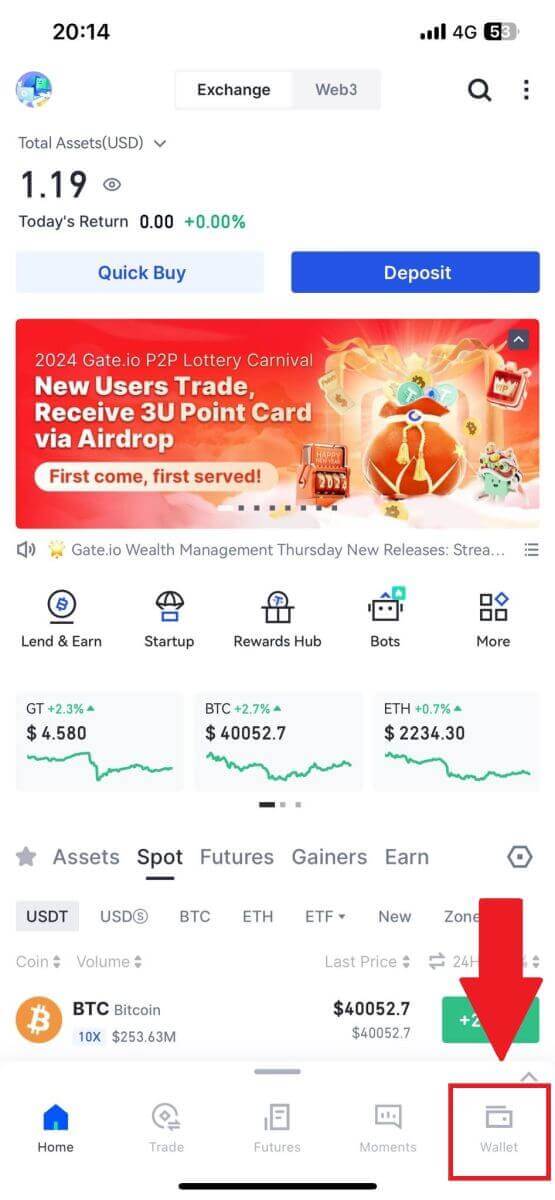
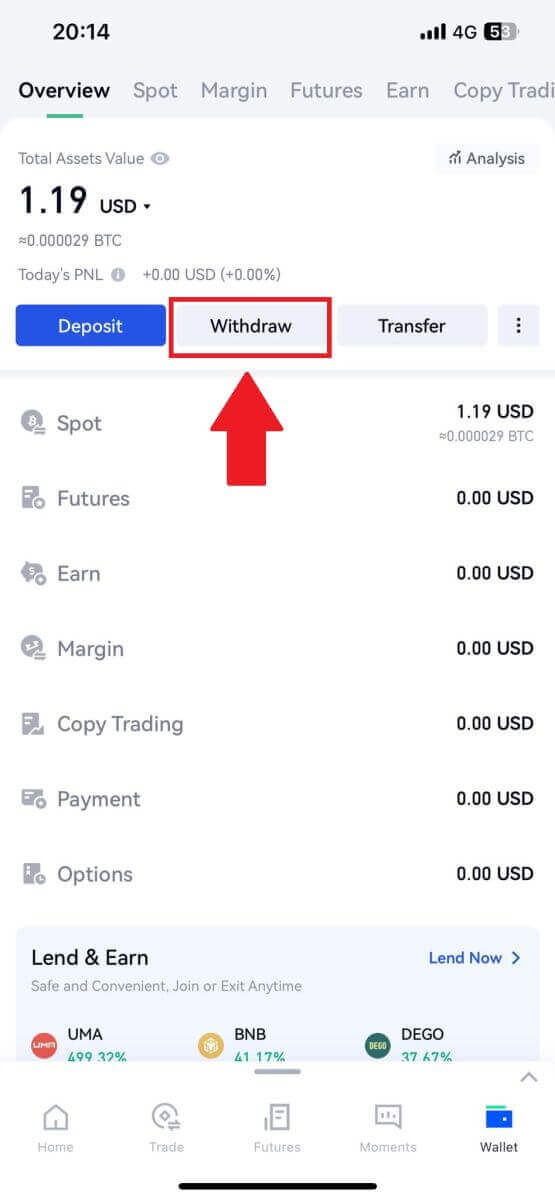
2. Vyberte minci, kterou chcete vybrat, pomocí vyhledávacího pole můžete vyhledat minci, kterou hledáte.
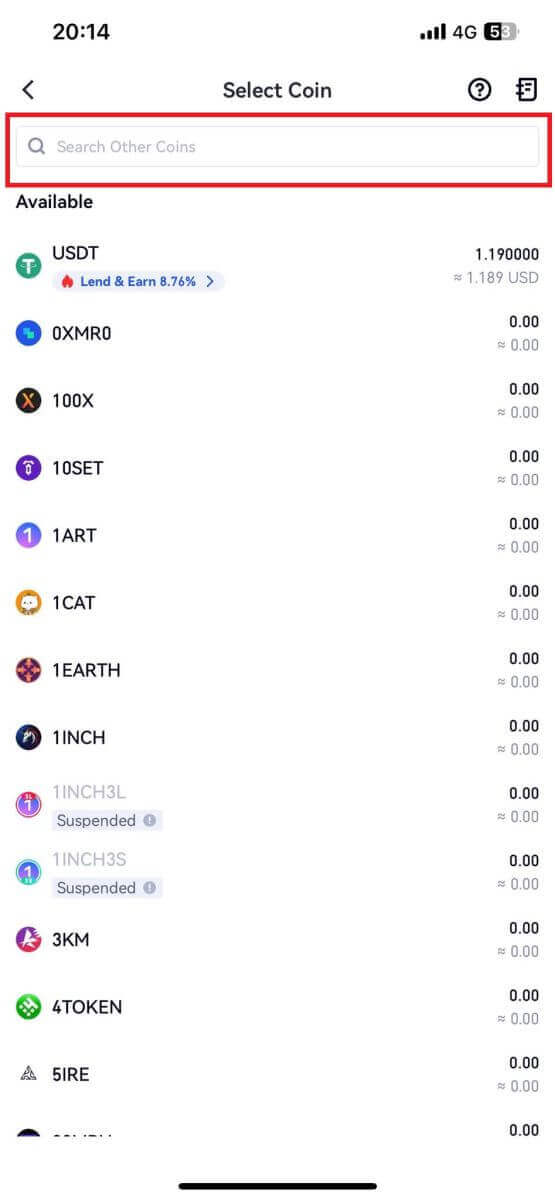
3. Pokračujte výběrem [Onchain Withdrawal] .
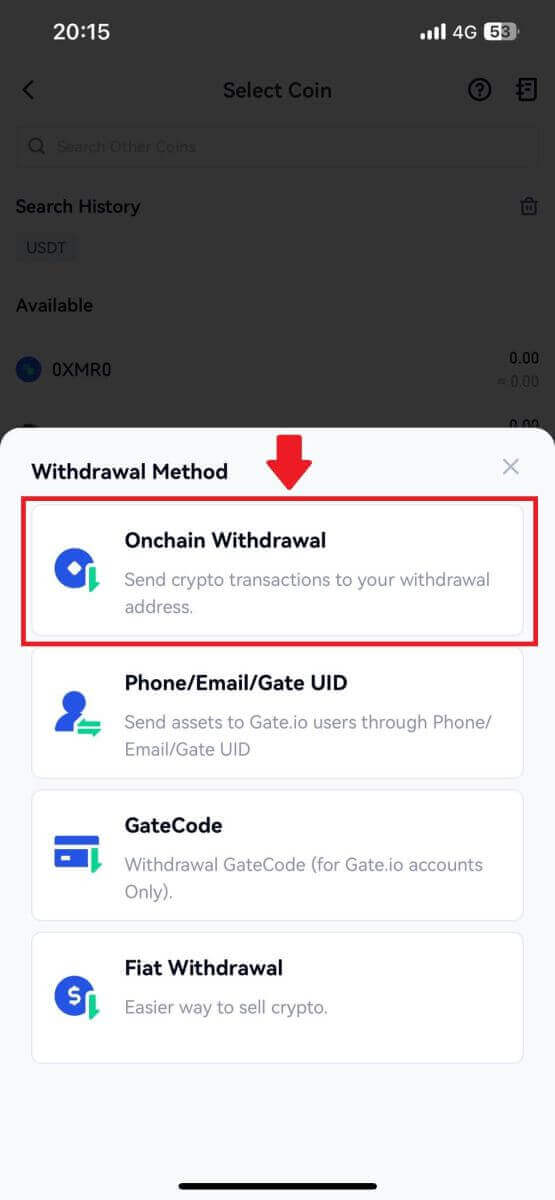
4. Vyberte blockchainovou síť pro odeslání mince a zadejte přijímací adresu a částku výběru. Po potvrzení klikněte na [Další].
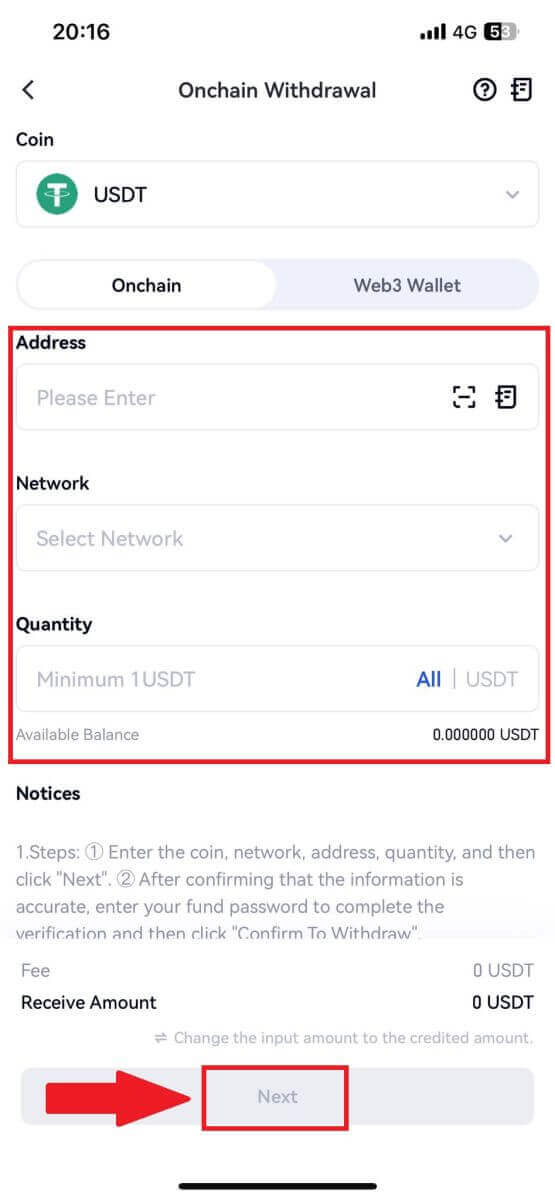
5. Nakonec zadejte své heslo k fondu a ověřovací kód Google pro potvrzení výběru.
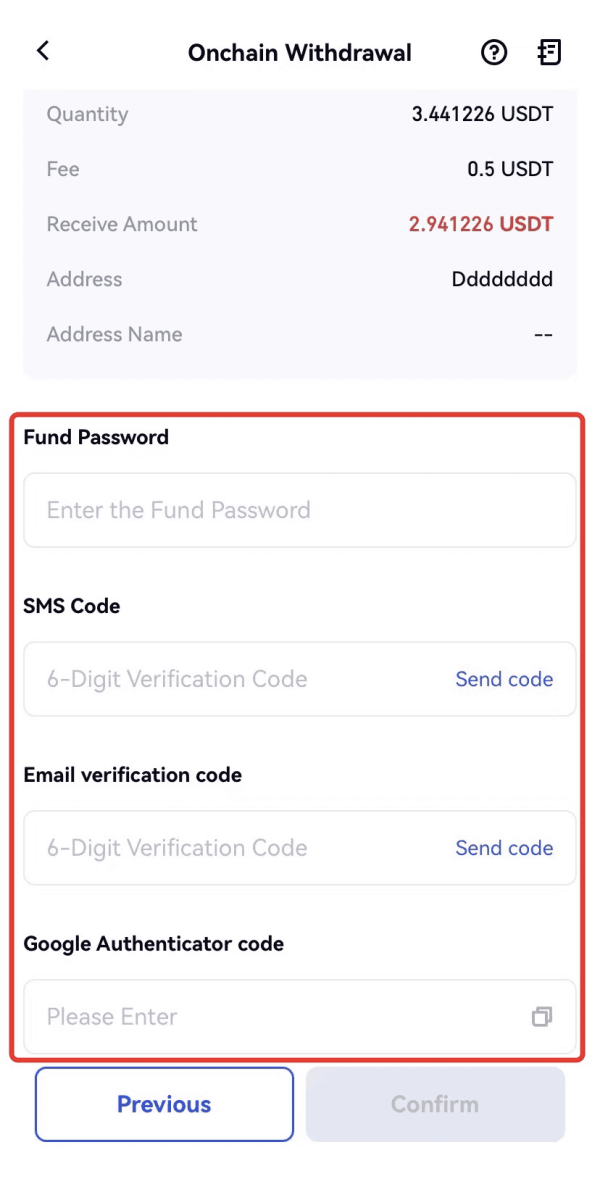
Výběr kryptoměn přes GateCode na Gate.io (web)
1. Přihlaste se na svůj web Gate.io, klikněte na [Wallet] a vyberte [Spot Account].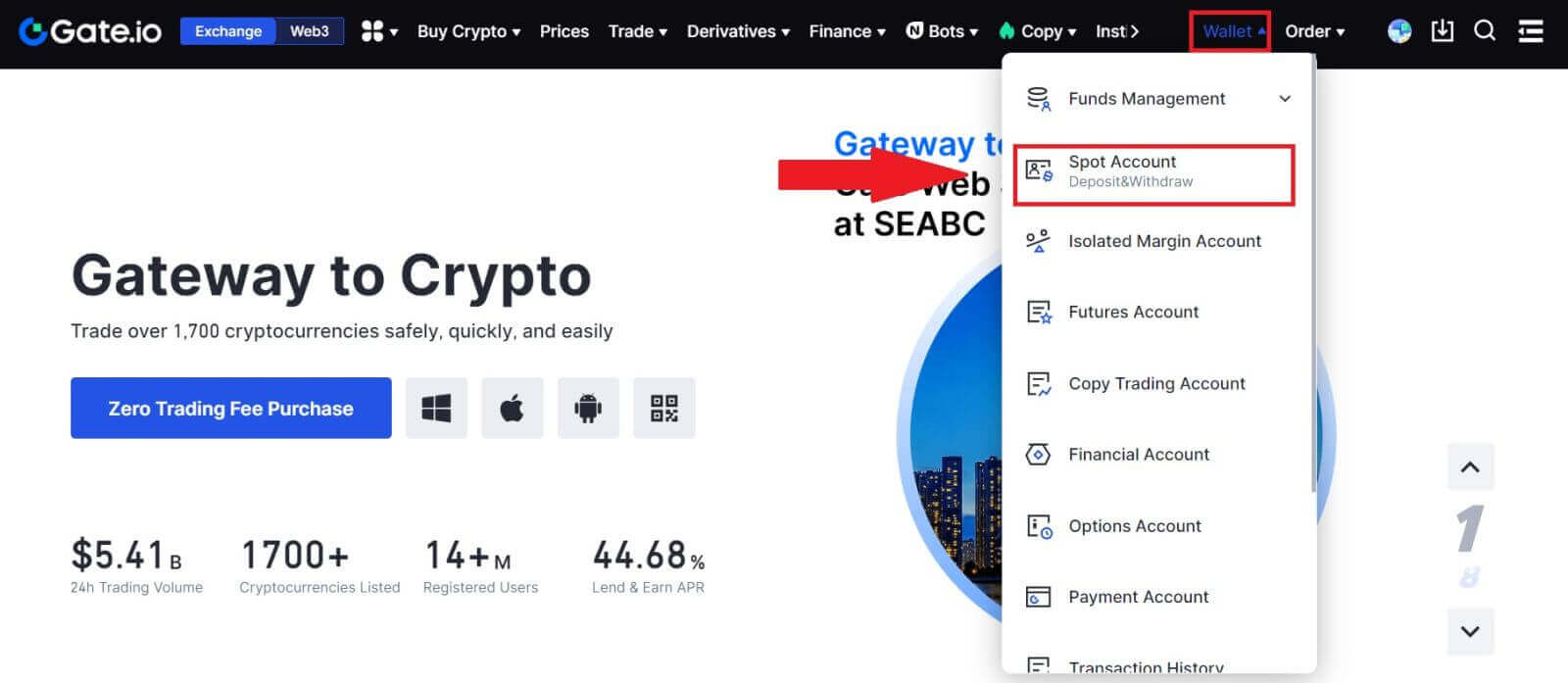
2. Klikněte na [Vyjmout].
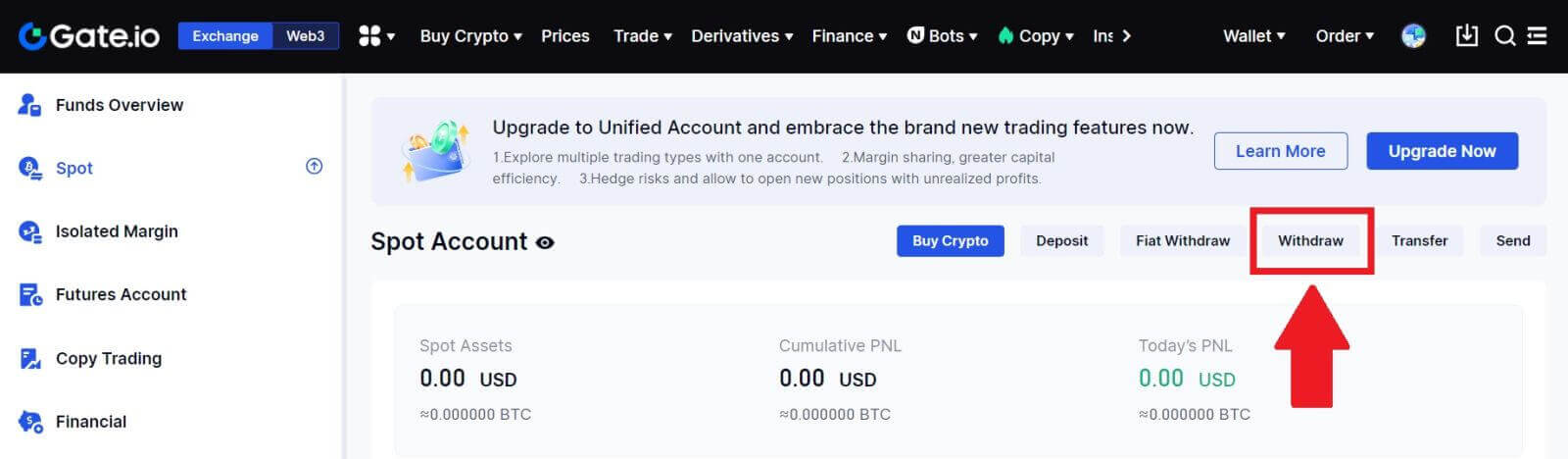
3. Klikněte na [GateCode] , vyberte minci, kterou chcete vybrat, zadejte částku a klikněte na [Další]
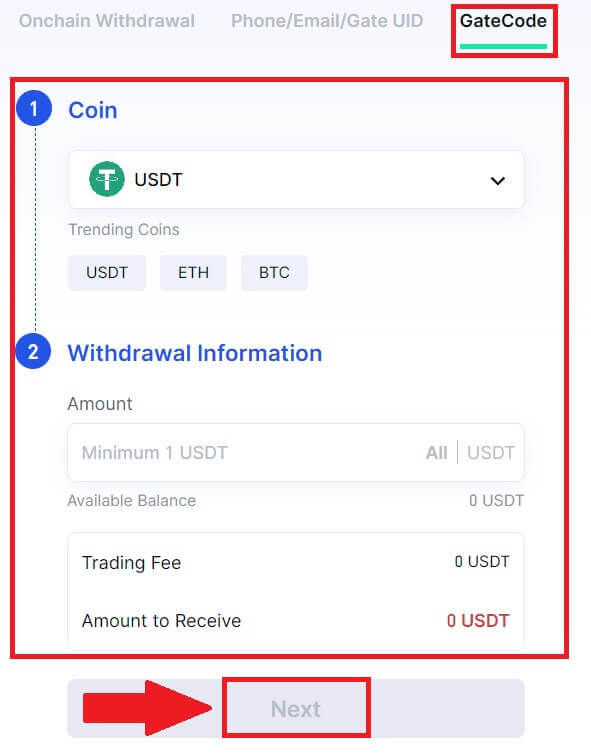
4. Před zadáním hesla fondu, kódu SMS a kódu Google Authenticator znovu zkontrolujte informace a poté klikněte na [Potvrdit ].
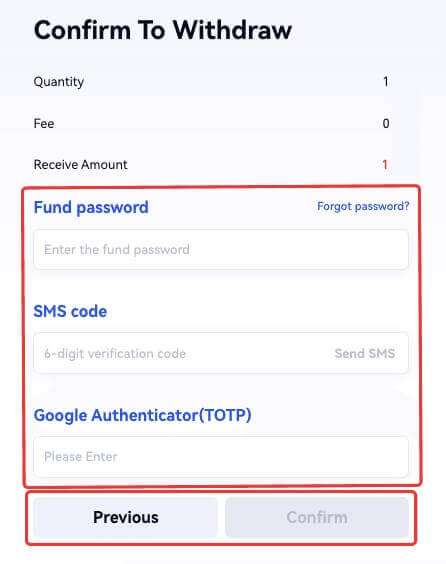
5. Po dokončení výběru se objeví vyskakovací okno, kde můžete buď uložit GateCode jako obrázek QR kódu, nebo kliknutím na ikonu kopírování jej zkopírovat.
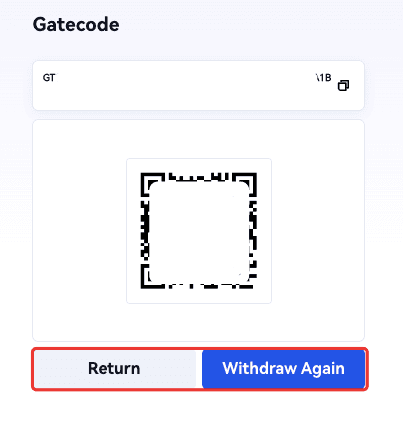
6. Případně přejděte na stránku [Nedávné výběry] , klikněte na ikonu zobrazení vedle adresy záznamu o výběru a zadejte heslo svého fondu, abyste viděli úplný GateCode.
Výběr kryptoměn přes GateCode na Gate.io (App)
1. Otevřete aplikaci Gate.io, klepněte na [Wallet] a vyberte [Vybrat].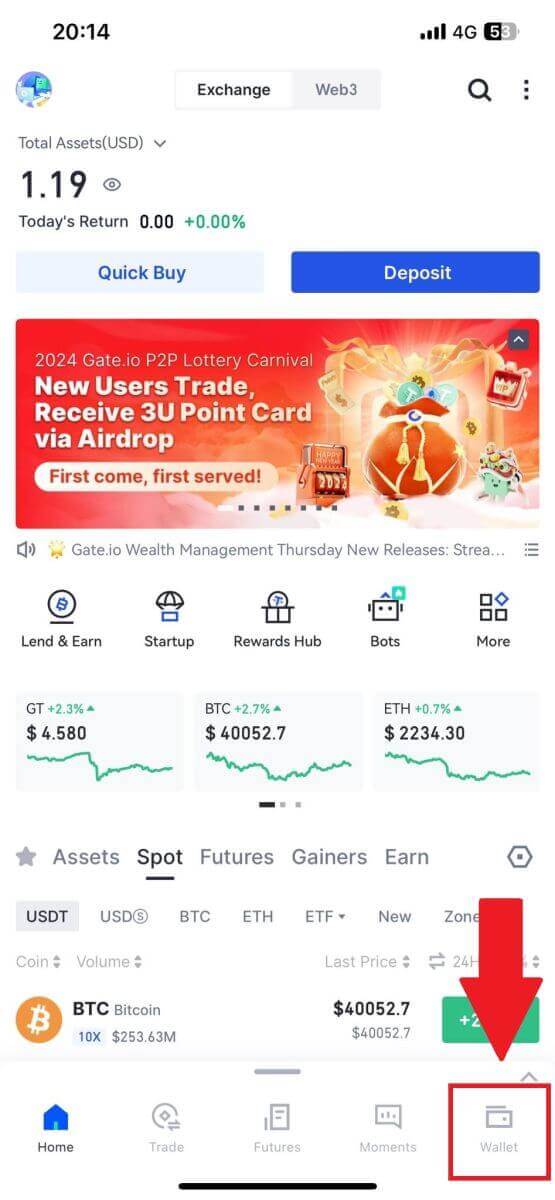
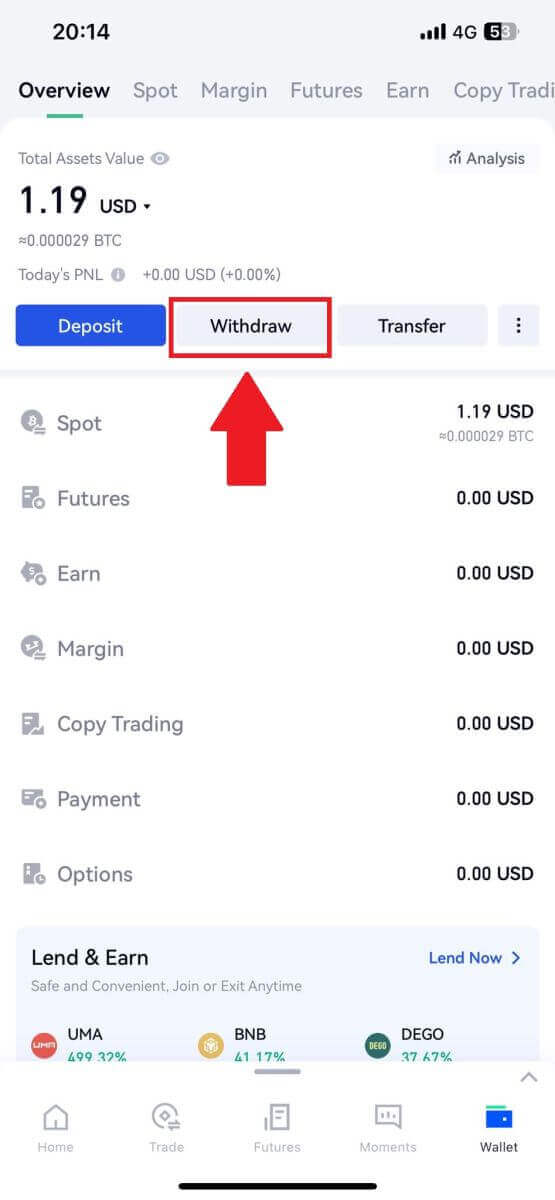
2. Vyberte minci, kterou chcete vybrat, pro vyhledání hledané mince můžete použít vyhledávací lištu.
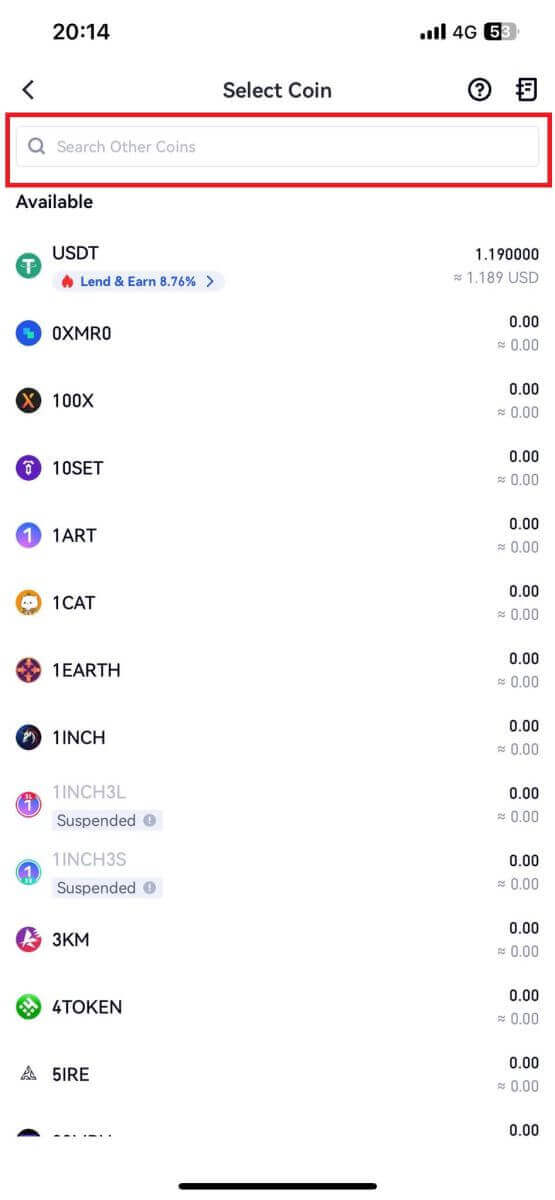
3. Pokračujte výběrem [GateCode] .
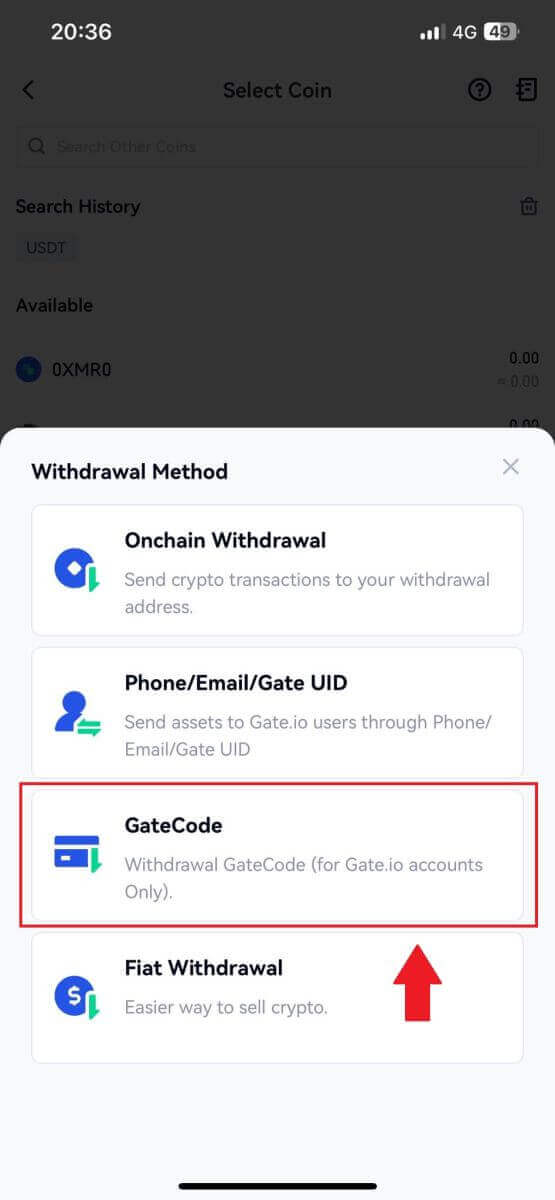
4. Zadejte částku, kterou chcete vybrat, a klepněte na [Další].
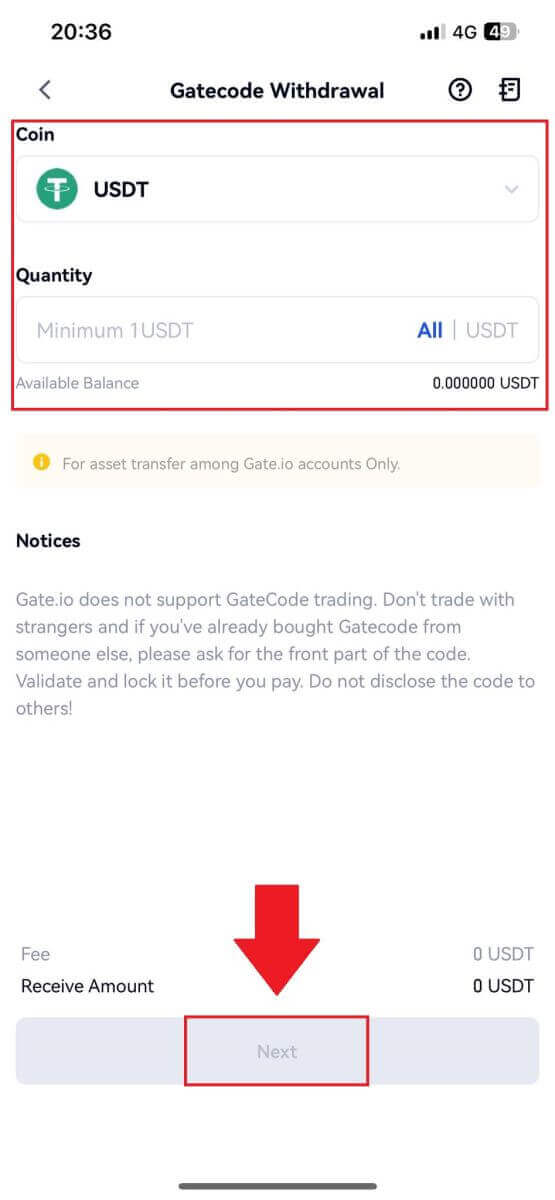
5. Před zadáním hesla fondu, kódu SMS a kódu Google Authenticator znovu zkontrolujte informace a poté klikněte na [Potvrdit].
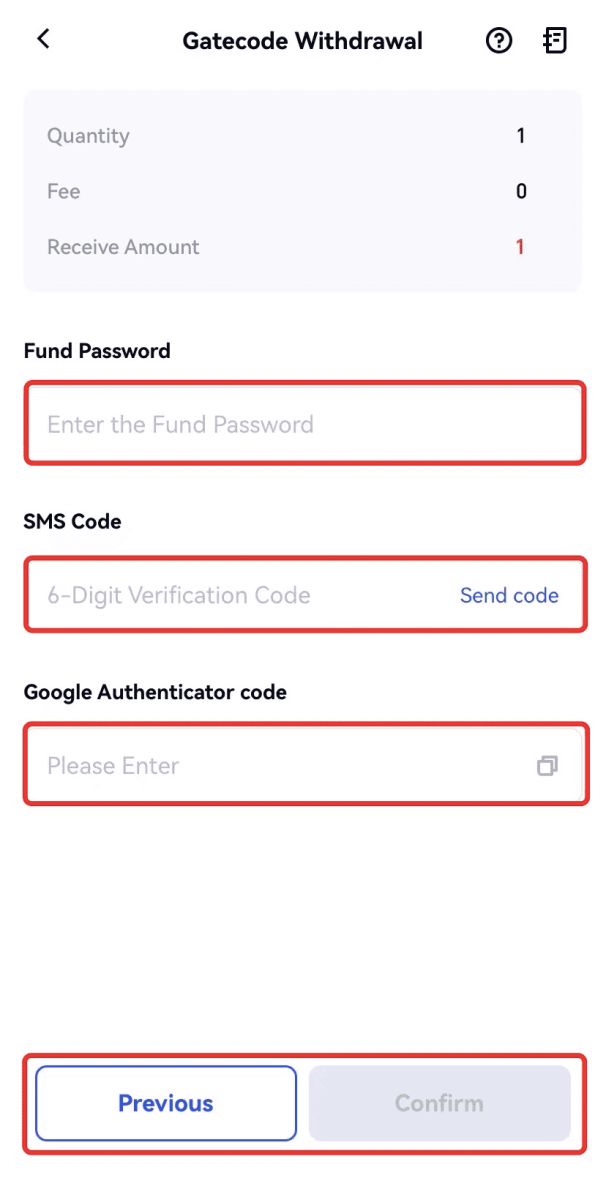
6. Po dokončení výběru se objeví vyskakovací okno, kde můžete buď uložit GateCode jako obrázek QR kódu, nebo kliknutím na ikonu kopírování jej zkopírovat.
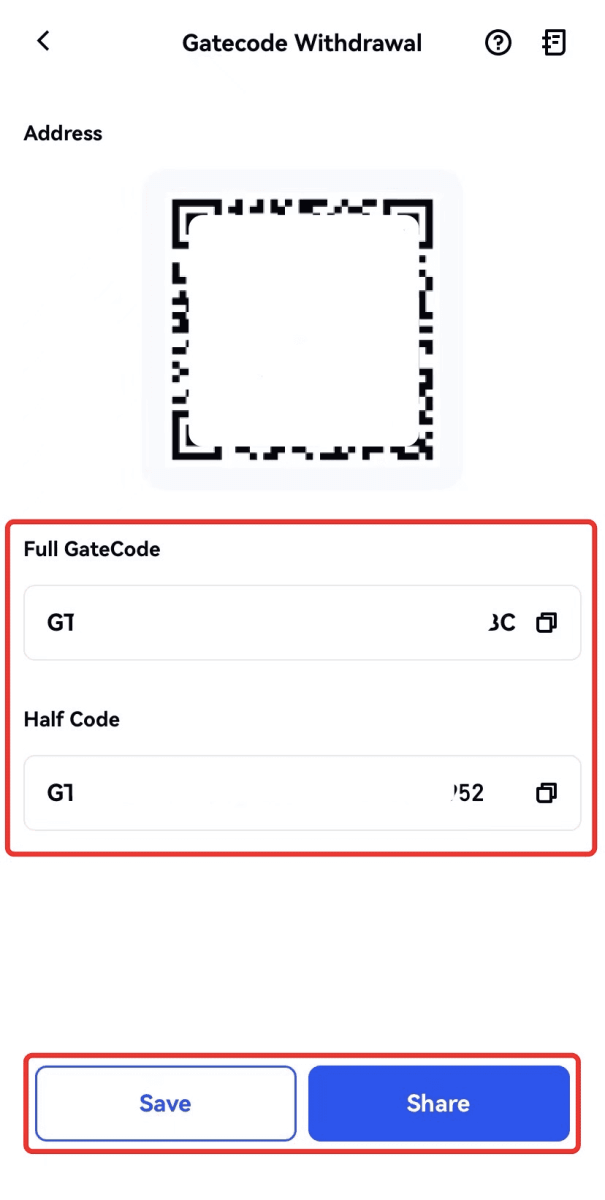
7. Případně navštivte stránku s podrobnostmi o výběru a kliknutím na „Zobrazit“ zkontrolujte úplný GateCode.
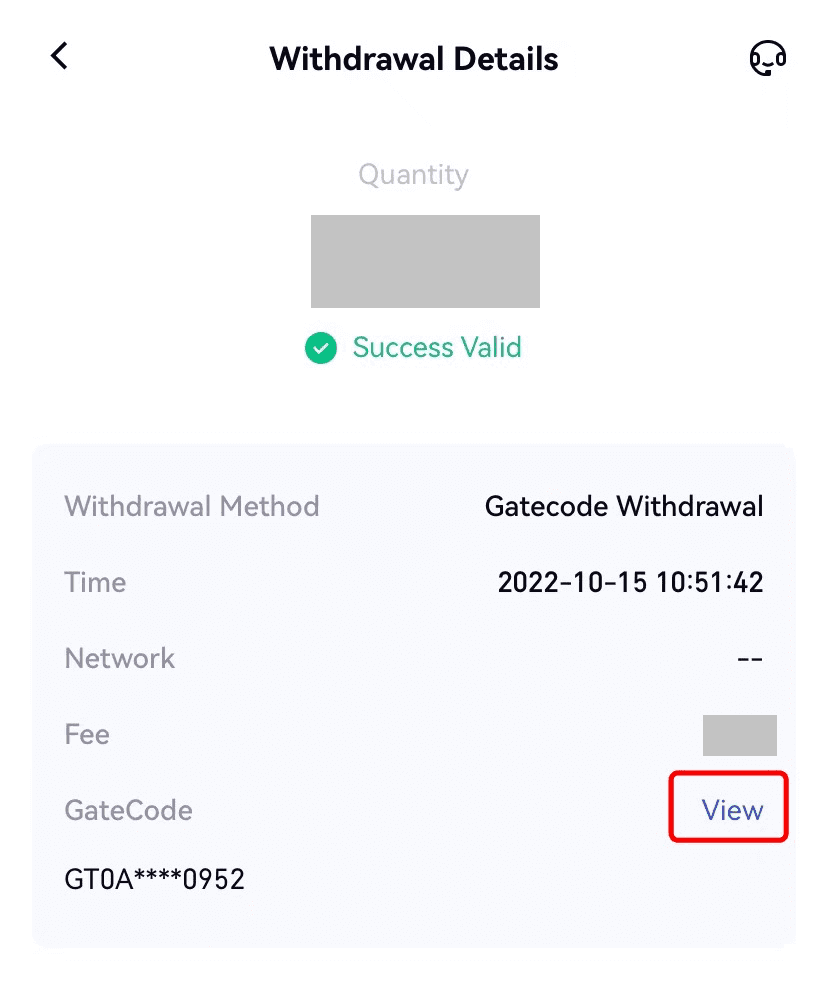
Výběr kryptoměn prostřednictvím telefonu/e-mailu/UID brány na Gate.io (web)
1. Přihlaste se na svůj web Gate.io, klikněte na [Wallet] a vyberte [Spot Account].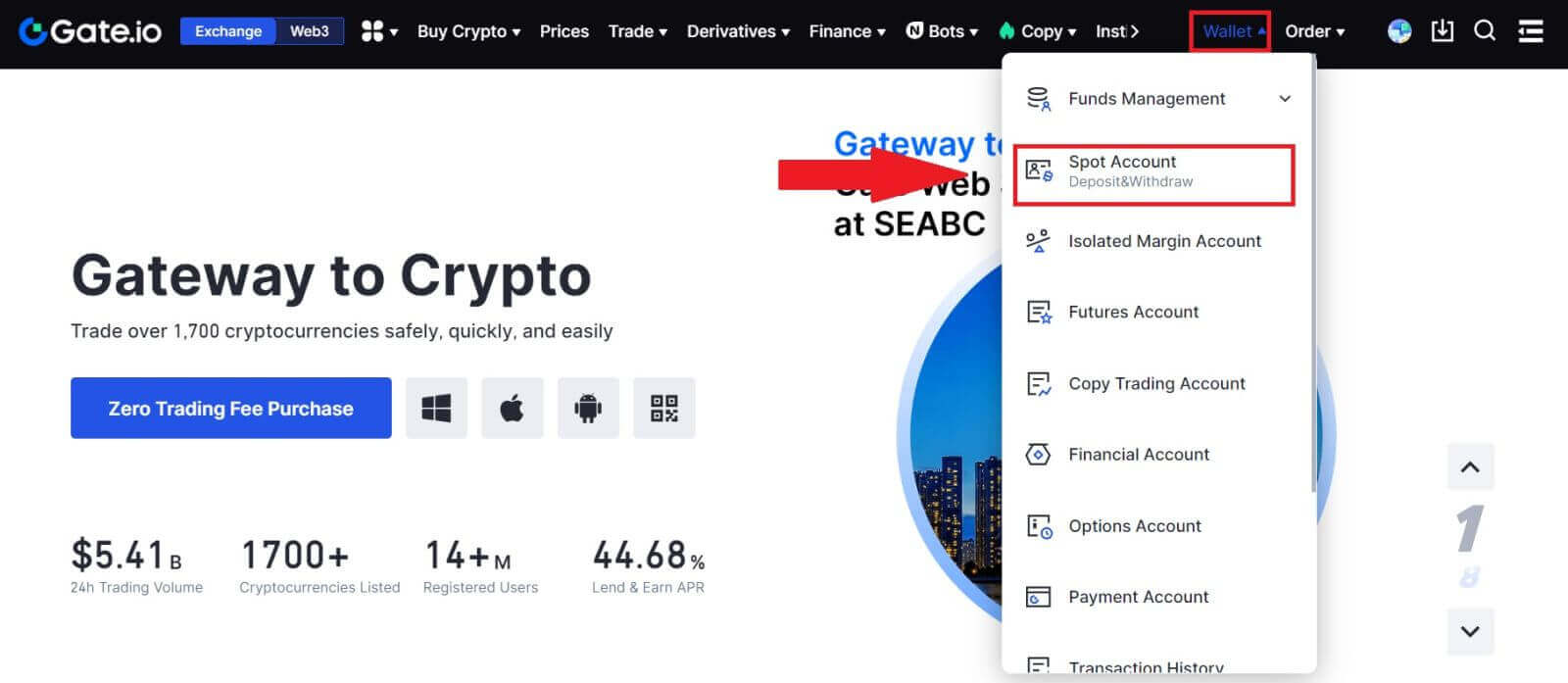
2. Klikněte na [Vyjmout].
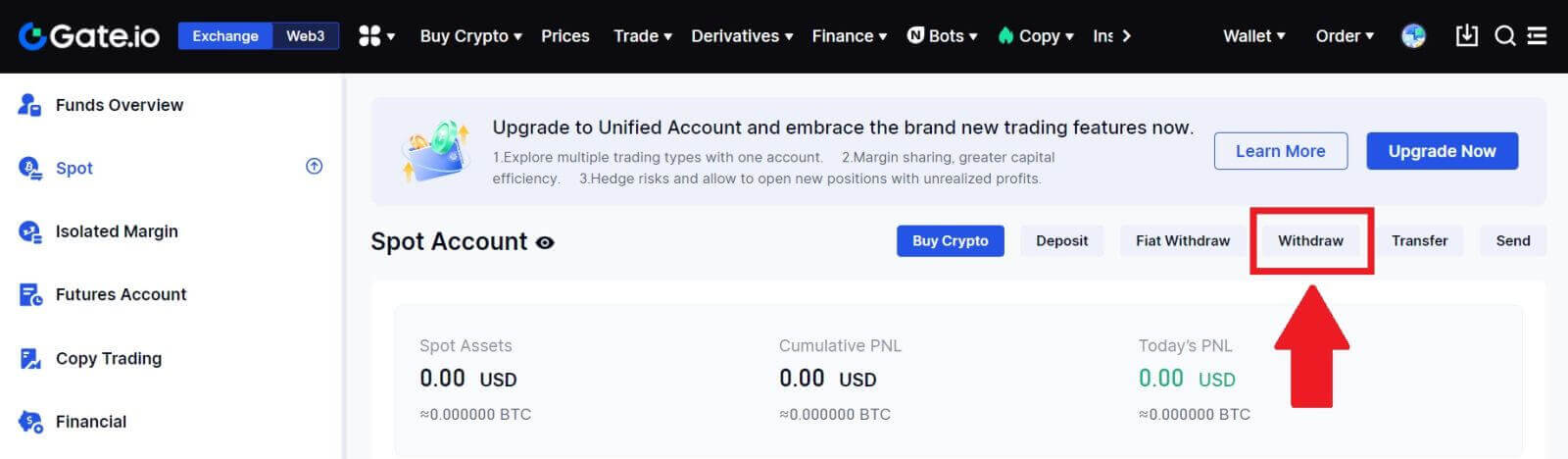
3. Klikněte na [Phone/Email/Gate UID] , vyberte coin, který chcete vybrat, zadejte [Phone/Email/Gate UID] , vyplňte částku a klikněte na [Send]
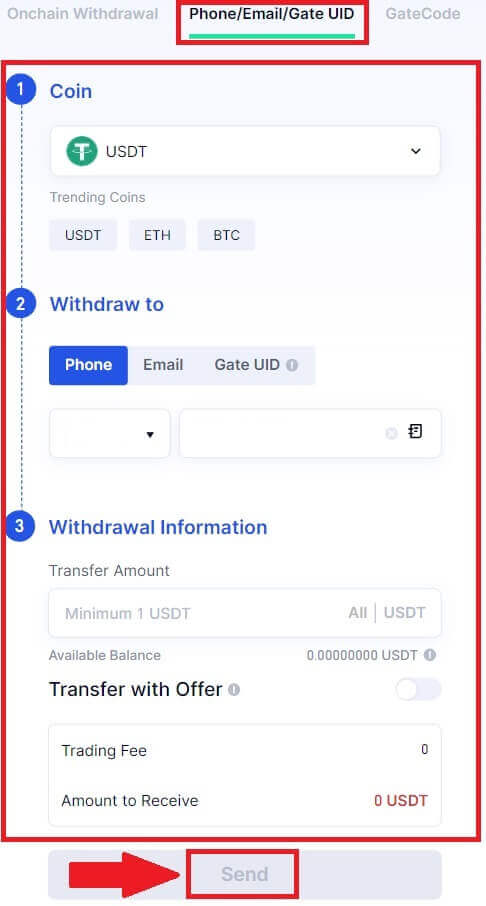
4. Po potvrzení správnosti informací, zadejte heslo fondu a další požadované informace a klikněte na [Odeslat].
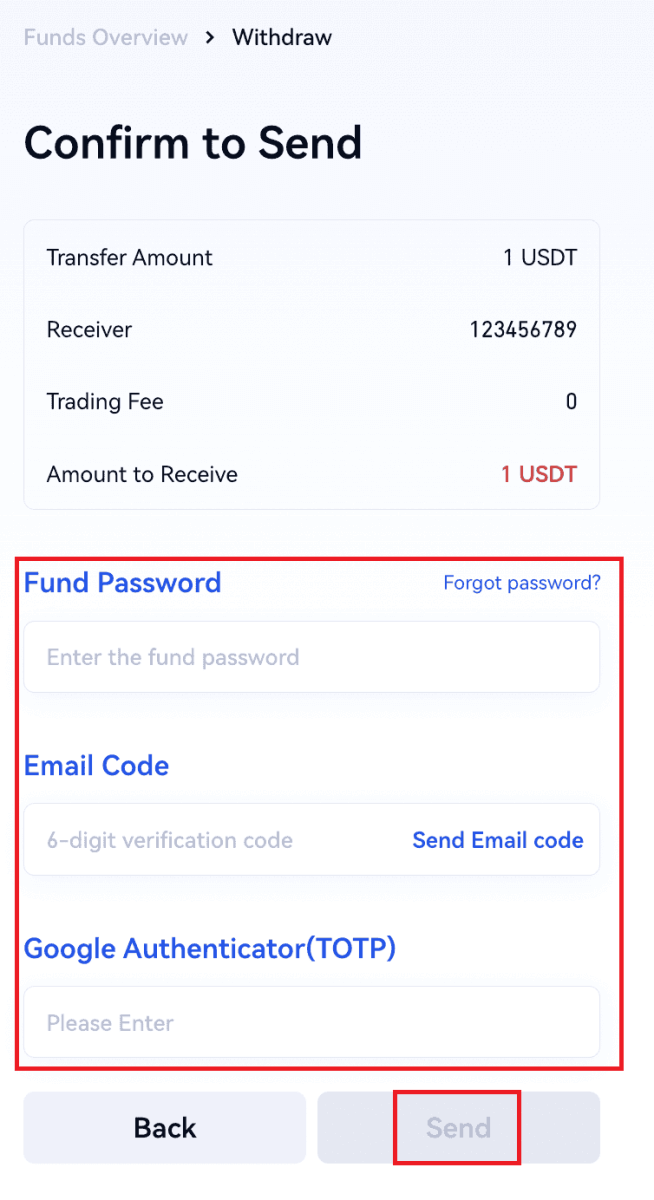
5. Po úspěšném převodu můžete přejít na „Peněženka“ - „Výběry vkladů“ a zkontrolovat podrobnosti převodu.
Výběr kryptoměn prostřednictvím telefonu/e-mailu/UID brány na Gate.io (aplikace)
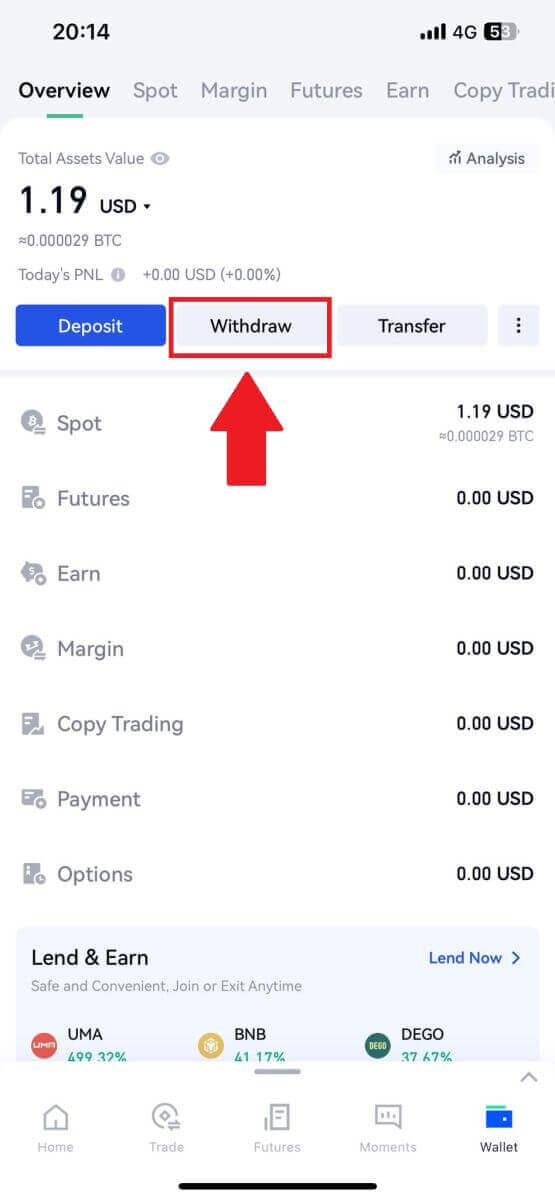
2. Vyberte minci, kterou chcete vybrat, pro vyhledání hledané mince můžete použít vyhledávací lištu.
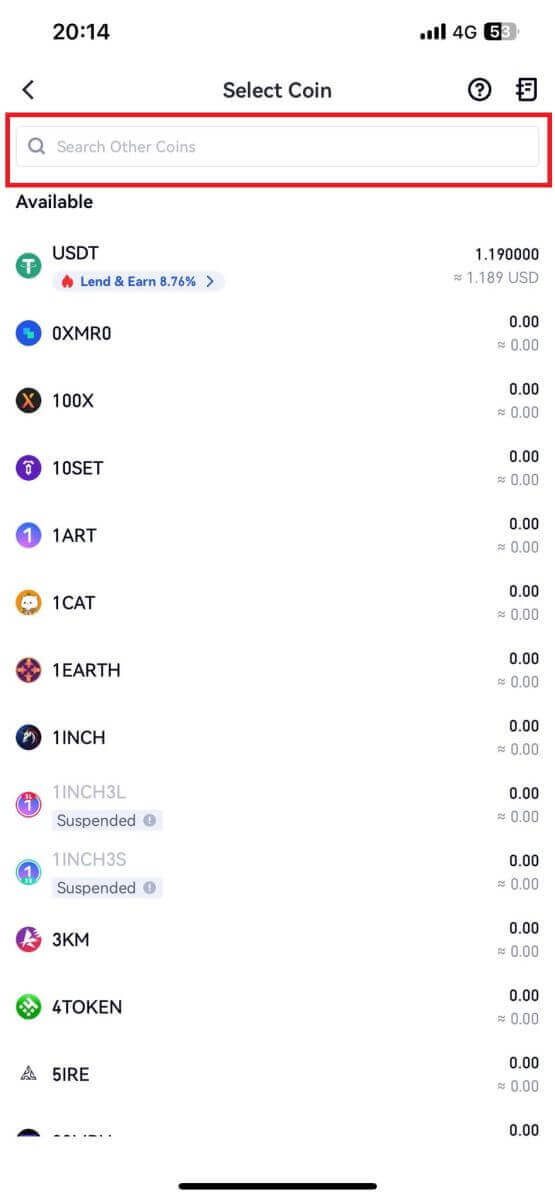
3. Pokračujte výběrem [Phone/Email/Gate UID] .
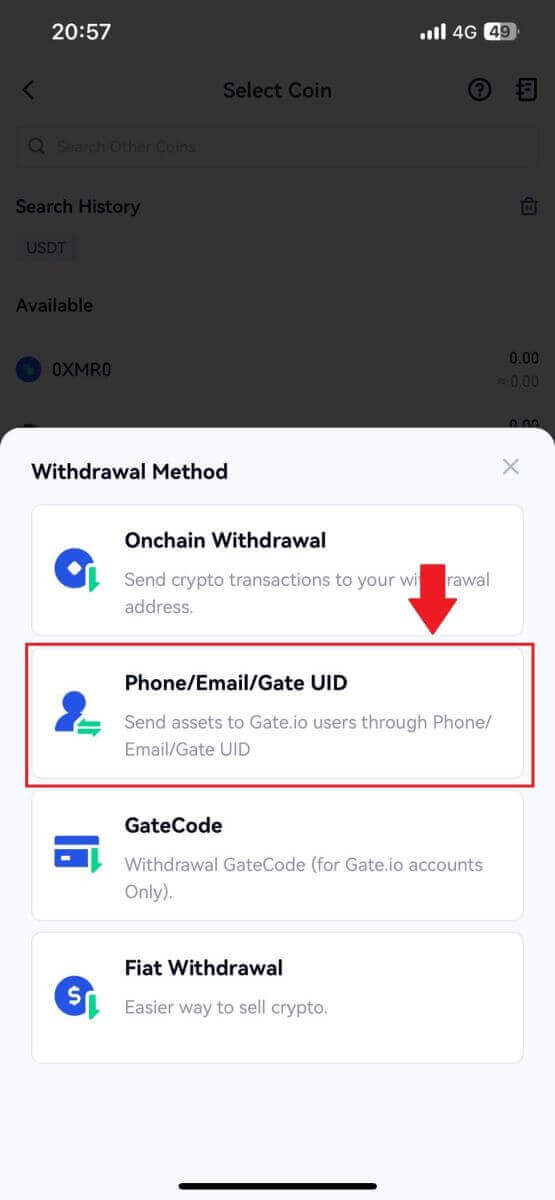
4. Po vstupu na stránku [Telefon/E-mail/UID brány] postupujte podle pokynů pro zadání mince pro výběr, účtu příjemce (UID telefonu/E-mailu/Brány) a částky převodu. Po potvrzení správnosti informací klikněte na [Odeslat].
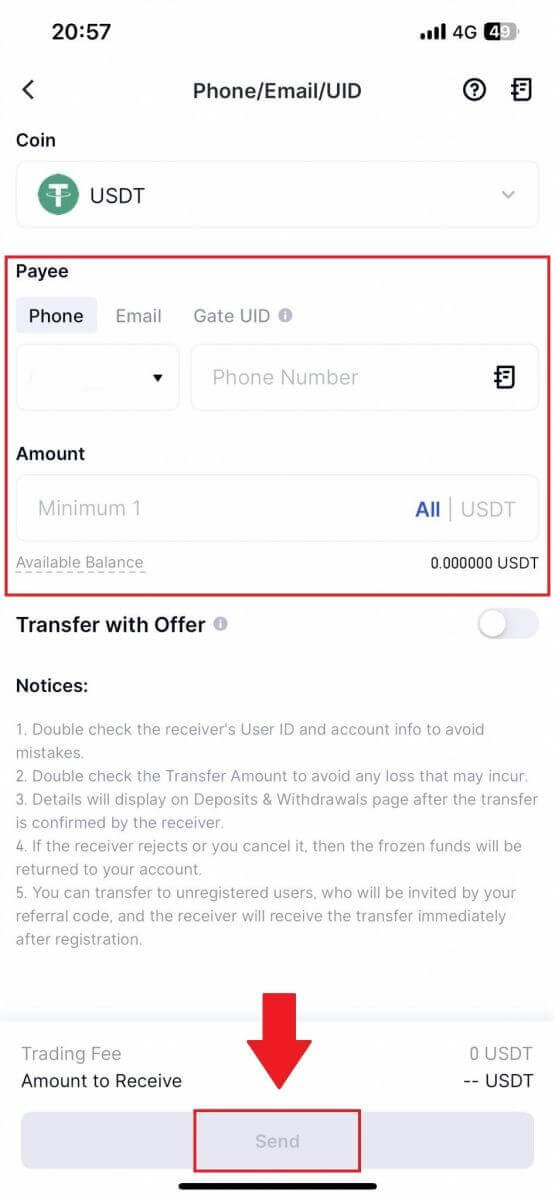
5. Po potvrzení správnosti informací zadejte heslo fondu a další požadované informace a klikněte na [Odeslat].
6. Po úspěšném převodu můžete přejít na „Peněženka“ - „Výběry vkladů“ a zkontrolovat podrobnosti převodu.

Často kladené otázky (FAQ)
Účet
Proč nemohu přijímat e-maily z Gate.io?
Pokud nedostáváte e-maily odeslané z Gate.io, postupujte podle pokynů níže a zkontrolujte nastavení svého e-mailu:1. Jste přihlášeni k e-mailové adrese registrované k vašemu účtu Gate.io? Někdy můžete být odhlášeni ze svého e-mailu na svém zařízení, a proto nevidíte e-maily Gate.io. Přihlaste se a obnovte stránku.
2. Zkontrolovali jste složku se spamem ve svém e-mailu? Pokud zjistíte, že váš poskytovatel e-mailových služeb posílá e-maily Gate.io do vaší složky se spamem, můžete je označit jako „bezpečné“ přidáním e-mailových adres Gate.io na seznam povolených. Chcete-li jej nastavit, můžete se podívat na Jak na seznam povolených e-mailů Gate.io.
3. Je funkce vašeho e-mailového klienta nebo poskytovatele služeb normální? Chcete-li se ujistit, že váš firewall nebo antivirový program nezpůsobuje konflikt zabezpečení, můžete ověřit nastavení e-mailového serveru.
4. Je vaše schránka plná e-mailů? Pokud jste dosáhli limitu, nebudete moci odesílat ani přijímat e-maily. Chcete-li uvolnit místo pro nové e-maily, můžete některé starší odstranit.
5. Pokud je to možné, zaregistrujte se pomocí běžných e-mailových adres, jako je Gmail, Outlook atd.
Jak to, že nemohu získat ověřovací kódy SMS?
Gate.io neustále pracuje na zlepšení uživatelského zážitku rozšířením našeho pokrytí SMS autentizací. Některé národy a regiony však aktuálně nejsou podporovány.Pokud nemůžete povolit ověřování SMS, zkontrolujte prosím náš globální seznam pokrytí SMS a zjistěte, zda je pokryta vaše poloha. Pokud vaše poloha není zahrnuta v seznamu, použijte prosím Google Authentication jako primární dvoufaktorové ověření.
Pokud stále nemůžete přijímat SMS kódy ani poté, co jste aktivovali SMS autentizaci, nebo pokud aktuálně žijete v zemi nebo regionu, na který se vztahuje náš globální seznam pokrytí SMS, je třeba provést následující kroky:
- Ujistěte se, že je na vašem mobilním zařízení silný síťový signál.
- Vypněte v telefonu jakékoli blokování hovorů, firewall, antivirové programy a/nebo programy pro volání, které by mohly bránit fungování našeho čísla SMS kódu.
- Znovu zapněte telefon.
- Místo toho zkuste hlasové ověření.
Jak zlepšit zabezpečení účtu Gate.io
1. Nastavení hesla: Nastavte si složité a jedinečné heslo. Z bezpečnostních důvodů se ujistěte, že používáte heslo s alespoň 8 znaky, včetně alespoň jednoho velkého a malého písmene a jedné číslice. Vyhněte se používání zjevných vzorů nebo informací, které jsou snadno dostupné pro ostatní (např. vaše jméno, e-mailová adresa, datum narození, mobilní číslo atd.).
- Formáty hesel, které nedoporučujeme: lihua, 123456, 123456abc, test123, abc123
- Doporučené formáty hesel: Q@ng3532!, iehig4g@#1, QQWwfe@242!
2. Změna hesel: Doporučujeme, abyste si heslo pravidelně měnili, abyste zvýšili zabezpečení svého účtu. Nejlepší je měnit heslo každé tři měsíce a pokaždé používat úplně jiné heslo. Pro bezpečnější a pohodlnější správu hesel vám doporučujeme používat správce hesel, jako je „1Password“ nebo „LastPass“.
- Kromě toho prosím uchovejte svá hesla v přísné tajnosti a nesdělujte je ostatním. Zaměstnanci Gate.io vás nikdy za žádných okolností nepožádají o heslo.
3. Two-Factor Authenticator (2FA)
Propojení Google Authenticator: Google Authenticator je dynamický nástroj pro vytváření hesel spuštěný společností Google. Jste povinni použít svůj mobilní telefon k naskenování čárového kódu poskytnutého Gate.io nebo zadání klíče. Po přidání bude na autentizátoru každých 30 sekund vygenerován platný 6místný ověřovací kód.
4. Pozor na phishing
Dávejte si pozor na phishingové e-maily, které předstírají, že pocházejí z Gate.io, a vždy se před přihlášením ke svému účtu Gate.io ujistěte, že odkaz je odkaz na oficiální web Gate.io. Zaměstnanci Gate.io vás nikdy nebudou žádat o heslo, SMS nebo e-mailové ověřovací kódy nebo kódy Google Authenticator.
Ověření
Během ověřování KYC nelze nahrát fotografii
Pokud se během procesu KYC setkáte s problémy s nahráváním fotografií nebo se vám zobrazí chybová zpráva, zvažte prosím následující body ověření:- Ujistěte se, že formát obrázku je JPG, JPEG nebo PNG.
- Ujistěte se, že velikost obrázku je menší než 5 MB.
- Použijte platný a originální průkaz totožnosti, jako je osobní průkaz, řidičský průkaz nebo cestovní pas.
- Váš platný průkaz totožnosti musí patřit občanovi země, která umožňuje neomezené obchodování, jak je uvedeno v části „II. Zásady poznejte svého zákazníka a boj proti praní špinavých peněz“ – „Dozor nad obchodem“ v uživatelské smlouvě MEXC.
- Pokud váš příspěvek splňuje všechna výše uvedená kritéria, ale ověření KYC zůstává neúplné, může to být způsobeno dočasným problémem se sítí. Pro vyřešení postupujte podle následujících kroků:
- Před opětovným odesláním žádosti nějakou dobu počkejte.
- Vymažte mezipaměť v prohlížeči a terminálu.
- Odešlete žádost prostřednictvím webu nebo aplikace.
- Zkuste pro odeslání použít různé prohlížeče.
- Ujistěte se, že je vaše aplikace aktualizována na nejnovější verzi.
Běžné chyby během procesu KYC
- Pořizování nejasných, rozmazaných nebo neúplných fotografií může mít za následek neúspěšné pokročilé ověření KYC. Při rozpoznávání obličeje sejměte klobouk (pokud jej máte) a otočte se přímo před kameru.
- KYC je připojen k veřejné bezpečnostní databázi třetí strany a systém provádí automatické ověřování, které nelze ručně přepsat. Pokud máte zvláštní okolnosti, jako jsou změny v dokladech o trvalém pobytu nebo dokladech totožnosti, které brání ověření, obraťte se na online zákaznickou službu a požádejte o radu.
- Každý účet může provádět KYC maximálně třikrát denně. Zajistěte prosím úplnost a přesnost nahraných informací.
- Pokud aplikaci nebudou udělena oprávnění k fotoaparátu, nebudete moci pořizovat fotografie svého dokladu totožnosti ani provádět rozpoznávání obličeje.
Proč byste si měli nechat ověřit identitu svého účtu?
Jste povinni ověřit svou identitu na Gate.io prostřednictvím našeho procesu KYC.Jakmile bude váš účet ověřen, můžete požádat o zvýšení limitu výběru konkrétní mince, pokud aktuální limit nemůže uspokojit vaši potřebu.
S ověřeným účtem si také můžete užít rychlejší a plynulejší vklady a výběry.
Ověření vašeho účtu je také důležitým krokem ke zvýšení bezpečnosti vašeho účtu.
Jak dlouho trvá ověření KYC a jak zkontrolovat, zda je ověřeno?
Doba zpracování KYC nebo ověření identity může být půl hodiny až 12 hodin.
Vezměte prosím na vědomí, že pokud máte jakýkoli výběr ve stavu ověření (vyžadováno KYC), musíte projít oběma KYC1 KYC2.
Po nahrání dokumentu se můžete znovu podívat na stránku KYC a zjistit, zda vaše KYC prošlo.
Vklad
Co je tag nebo meme a proč jej musím zadávat při vkládání kryptoměn?
Štítek nebo poznámka je jedinečný identifikátor přiřazený každému účtu pro identifikaci vkladu a připsání na příslušný účet. Při vkladu určitých kryptoměn, jako jsou BNB, XEM, XLM, XRP, KAVA, ATOM, BAND, EOS atd., musíte zadat příslušný štítek nebo poznámku, aby byly úspěšně připsány.Jak zkontrolovat historii transakcí?
1. Přihlaste se ke svému účtu Gate.io, klikněte na [Wallet] a vyberte [Transaction History] .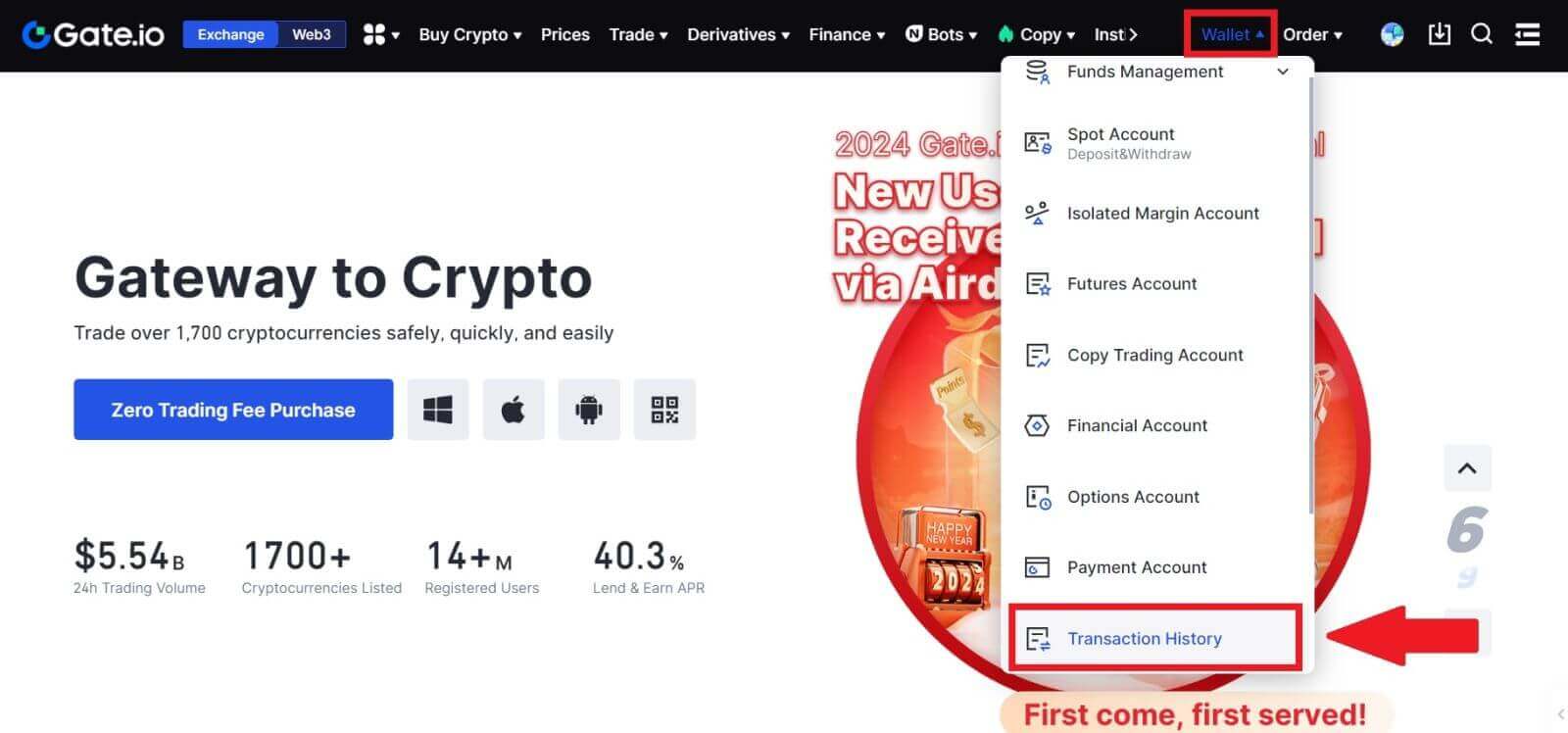
2. Zde můžete zkontrolovat stav svého vkladu nebo výběru.
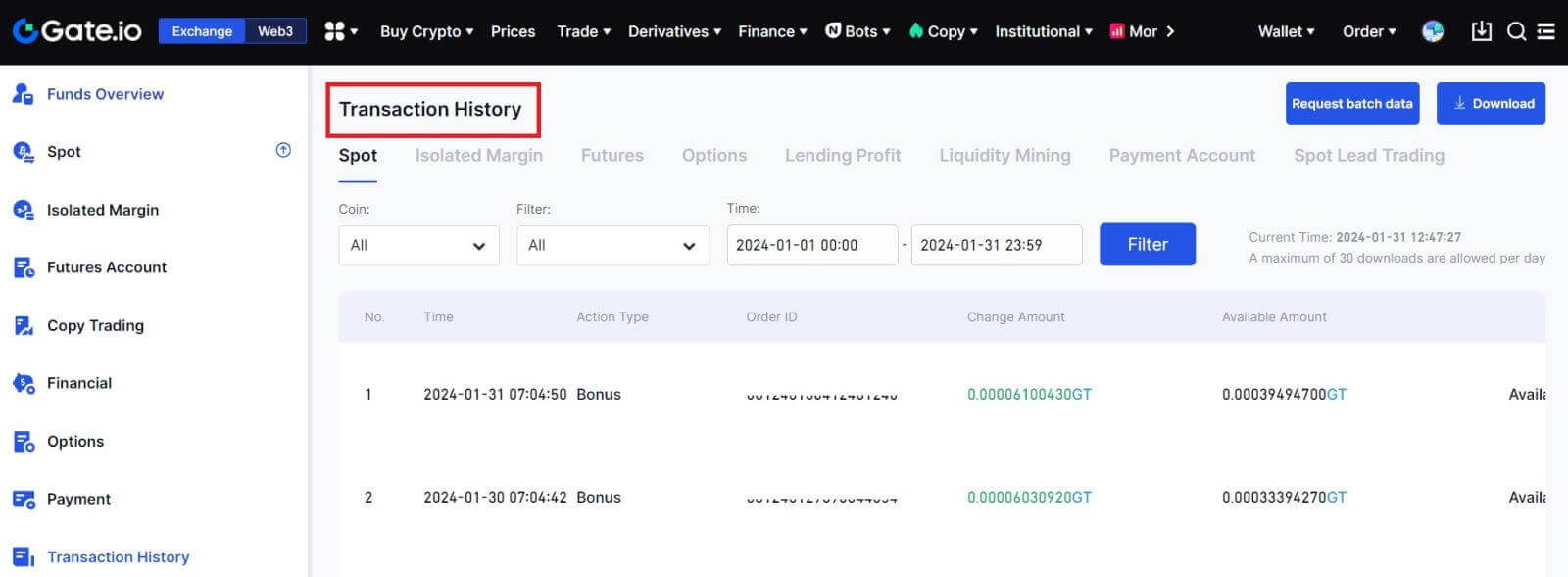
Důvody pro neúvěrové vklady
1. Nedostatečný počet potvrzení blokování pro běžný vklad
Za normálních okolností vyžaduje každá kryptoměna určitý počet potvrzení blokování, než bude možné vložit částku převodu na váš účet Gate.io. Chcete-li zkontrolovat požadovaný počet potvrzení blokování, přejděte na stránku vkladu příslušné kryptoměny.
Ujistěte se prosím, že kryptoměna, kterou hodláte vložit na platformu Gate.io, odpovídá podporovaným kryptoměnám. Ověřte celý název krypto nebo jeho smluvní adresu, abyste předešli případným nesrovnalostem. V případě zjištění nesrovnalostí nemusí být záloha připsána na váš účet. V takových případech odešlete žádost o vymáhání nesprávného vkladu, aby vám pomohl technický tým při zpracování vrácení.
3. Vklad prostřednictvím nepodporované metody smart contract
V současné době nelze některé kryptoměny vkládat na platformu Gate.io metodou smart contract. Vklady provedené prostřednictvím chytrých smluv se na vašem účtu Gate.io neprojeví. Vzhledem k tomu, že některé převody inteligentních smluv vyžadují ruční zpracování, okamžitě se obraťte na online zákaznickou službu a odešlete žádost o pomoc.
4. Vklad na nesprávnou kryptoadresu nebo výběr nesprávné sítě vkladů
Před zahájením vkladu se ujistěte, že jste správně zadali adresu pro vklad a vybrali správnou síť vkladů. Pokud tak neučiníte, může dojít k tomu, že aktiva nebudou připsána.
Obchodování
Co je limitní příkaz
Limitní pokyn je pokyn k nákupu nebo prodeji aktiva za stanovenou limitní cenu a neprovádí se okamžitě jako tržní pokyn. Místo toho je limitní příkaz aktivován pouze v případě, že tržní cena příznivě dosáhne nebo překročí stanovenou limitní cenu. To umožňuje obchodníkům zacílit na konkrétní nákupní nebo prodejní ceny odlišné od aktuálního tržního kurzu.
Například:
Pokud nastavíte nákupní limitní příkaz za 1 BTC na 60 000 USD, zatímco aktuální tržní cena je 50 000 USD, bude vaše objednávka vyřízena za převládající tržní kurz 50 000 USD. Jedná se totiž o příznivější cenu, než je vámi stanovený limit 60 000 USD.
Podobně, pokud zadáte prodejní limitní příkaz za 1 BTC za 40 000 USD, když je aktuální tržní cena 50 000 USD, váš příkaz bude proveden za 50 000 USD, protože je to výhodnější cena ve srovnání s vámi určeným limitem 40 000 USD.
Stručně řečeno, limitní příkazy poskytují obchodníkům strategický prostředek ke kontrole ceny, za kterou nakupují nebo prodávají aktivum, zajišťující provedení při stanoveném limitu nebo lepší cenu na trhu.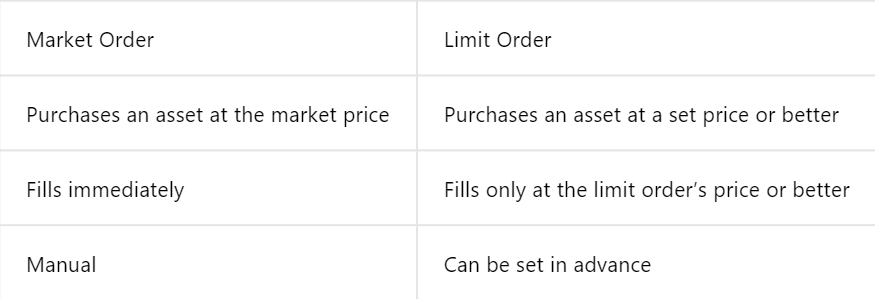
Co je tržní objednávka
Tržní příkaz je obchodní příkaz provedený okamžitě za aktuální tržní cenu. Plní se co nejrychleji a lze jej použít pro nákup i prodej finančních aktiv.
Při zadávání tržního příkazu můžete zadat buď množství aktiva, které chcete koupit nebo prodat (označeno jako [Částka] ) nebo celkovou částku prostředků, kterou chcete utratit nebo získat z transakce (označeno jako [Celkem] ). .
Například:
- Pokud chcete zakoupit konkrétní množství MX, můžete částku přímo zadat.
- Pokud máte v úmyslu získat určitou částku MX se zadanou sumou finančních prostředků, například 10 000 USDT, můžete k zadání nákupního příkazu použít možnost [Total]. Tato flexibilita umožňuje obchodníkům provádět transakce buď na základě předem stanoveného množství nebo požadované peněžní hodnoty.
Jak zobrazit moji aktivitu spotového obchodování
Své spotové obchodní aktivity můžete zobrazit z panelu Objednávky a pozice ve spodní části obchodního rozhraní. Jednoduše přepínejte mezi kartami a zkontrolujte stav své otevřené objednávky a dříve provedených objednávek.
1. Otevřené objednávky
Na kartě [Otevřené objednávky] můžete zobrazit podrobnosti o otevřených objednávkách.  2. Historie objednávek
2. Historie objednávek
Historie objednávek zobrazuje záznam vašich vyplněných a nevyřízených objednávek za určité období. 3. Historie obchodu
3. Historie obchodu
Historie obchodů zobrazuje záznam vašich vyplněných objednávek za dané období. Můžete také zkontrolovat transakční poplatky a svou roli (tvůrce trhu nebo příjemce).
Chcete-li zobrazit obchodní historii, upravte data pomocí filtrů a klikněte na [Hledat] .
Vybrání
Proč nedorazil můj výběr?
Převod prostředků zahrnuje následující kroky:
- Transakce výběru iniciovaná Gate.io.
- Potvrzení blockchainové sítě.
- Uložení na odpovídající platformu.
Obvykle se TxID (ID transakce) vygeneruje během 30–60 minut, což znamená, že naše platforma úspěšně dokončila operaci výběru a že transakce čekají na blockchain.
Stále však může nějakou dobu trvat, než bude konkrétní transakce potvrzena blockchainem a později i odpovídající platformou.
Kvůli možnému přetížení sítě může dojít ke značnému zpoždění při zpracování vaší transakce. Můžete použít ID transakce (TxID) k vyhledání stavu převodu pomocí blockchain exploreru.
- Pokud průzkumník blockchainu ukáže, že transakce není potvrzena, počkejte na dokončení procesu.
- Pokud průzkumník blockchainu ukáže, že transakce je již potvrzena, znamená to, že vaše prostředky byly úspěšně odeslány z Gate.io a nejsme schopni v této záležitosti poskytnout žádnou další pomoc. Budete muset kontaktovat vlastníka nebo tým podpory cílové adresy a požádat o další pomoc.
Důležité pokyny pro výběry kryptoměn na platformě Gate.io
- U kryptoměn, které podporují více řetězců, jako je USDT, se ujistěte, že jste při žádosti o výběr vybrali odpovídající síť.
- Pokud výběr kryptoměny vyžaduje MEMO, ujistěte se, že jste zkopírovali správné MEMO z přijímající platformy a zadali jej přesně. V opačném případě může dojít ke ztrátě majetku po odstoupení.
- Pokud po zadání adresy stránka uvádí, že je adresa neplatná, zkontrolujte adresu nebo se obraťte na naši online zákaznickou službu pro další pomoc.
- Poplatky za výběr se u jednotlivých kryptoměn liší a lze je zobrazit po výběru kryptoměny na stránce výběru.
- Minimální částku výběru a poplatky za výběr pro odpovídající kryptoměnu můžete vidět na stránce výběru.
Jak zkontroluji stav transakce na blockchainu?
1. Přihlaste se do svého Gate.io, klikněte na [Wallet] a vyberte [Transaction History].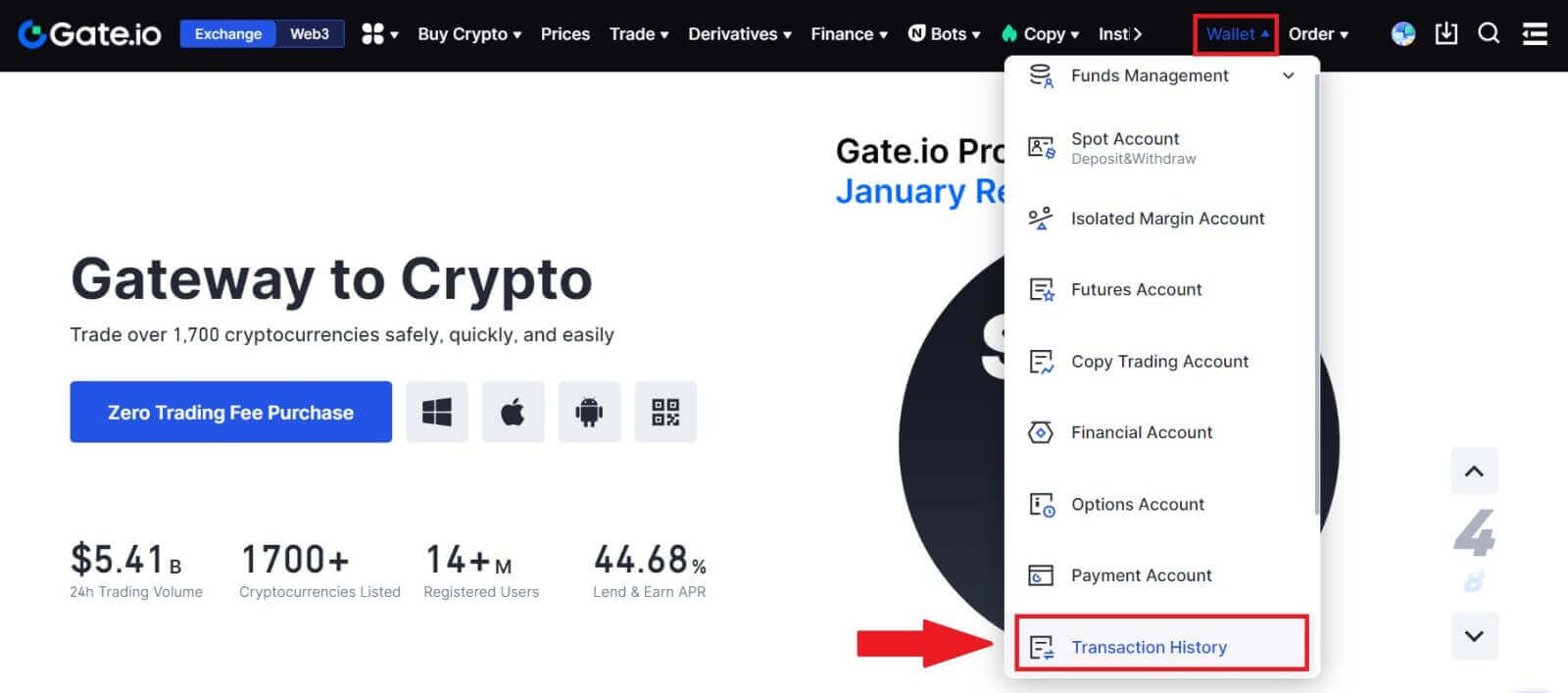
2. Zde si můžete prohlédnout stav vaší transakce.